2025/08/28
内容:
2025/07/12
内容:
2025/02/27
内容:
2024/12/20
内容:
2024/05/14
内容:
2024/04/09
内容:
2024/03/05
内容:
2024/01/10
内容:
2023/09/19
内容:
2023/09/12
内容:
2023/08/24
内容:
2023/08/15
内容:
2023/07/20
内容:
2023/06/27
内容:
2023/06/13
内容:
2023/05/23
内容:
2023/05/09
内容:
2023/04/27
内容:
2023/04/18
内容:
2023/03/21
内容:
2023/02/23
内容:
2023/02/07
内容:
2022/12/29
内容:
2022/11/24
内容:
2022/11/15
内容:
2022/10/31
内容:
2022/10/12
内容:
2022/9/29
内容:
2022/9/15
内容:
2022/8/23
内容:
2022/8/11
内容:
2022/7/26
内容:
2022/7/7
内容:
2022/6/30
内容:
2022/6/16
内容:
2022/6/13
内容:
2022/5/30
内容:
2022/5/19
内容:
2022/3/27
内容:
2022/2/17
内容:
2022/1/20
内容:
2022/1/11
内容:
2021/12/21
内容:
2021/12/07
内容:
2021/11/25
内容:
2021/11/14
内容:
2021/11/12
内容:
2021/10/12
内容:
2021/9/9
内容:
2021/9/7
修改:
储存条件显示的内容由“温带”改为“运输/储存条件”,涉及的模块有:
2021/08/26
修改:
2021/07/29
修改:
2021/06/17
新增:
2021/06/02
修改:
新增:
2021/05/27
修改:
新增:
2021/05/18
修改:
新增:
2021/04/20
修改:
新增:
2021/03/30
修改:
新增:
2021/02/03
新增:
2021/01/13
修改:
新增:
2020/12/15
修改:
2020/11/26
新增:
2020/8/13
修改:
新增:
2020/7/22
修改:
新增:
2020/6/12
修改:
新增:
2020/5/14
修改:
新增:
2019/04/19
新增:
修改:
删减:
2019/02/26
修改:
文档进行了一些删减更新
2018/12/31
上线
温馨提示: 请使用Chrome、Firefox、Safari、IE10及以上版本进行浏览。
【同振-WMS】使物流系统彻底BS化,使用范围不再局限于某台计算机。在有网络的情况下,均可正常使用物流系统。【同振-WMS】即web端物流系统,支持原版本物流系统中的所有功能模块并进行优化。功能主要包括:商品主档查询建立、出入库指令导入、清关、库存查询等。此操作手册,针对基础功能都会做简易的介绍以及操作指导。通过本操作手册可以帮助仓库人员尽快熟悉并且学会使用同振WMS系统。希望所有的用户可以用最快的速度掌握【同振-WMS】,增加仓库人员的工作效率同时也为企业的业务发展增添成功动力!
【同振-WMS】用户打开谷歌浏览器输入平台网址:www.tzscm.com/desktop。登陆界面如图所示。
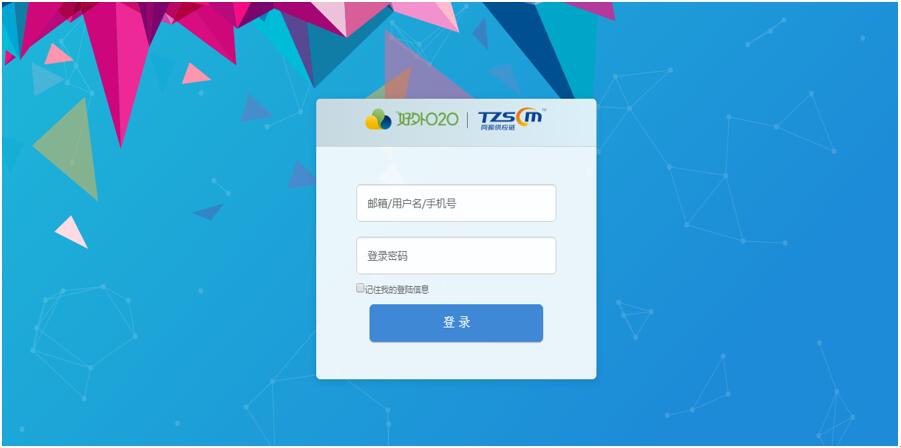
【温馨提示】
在【同振-WMS】内可以根据权限,分配不同的账号及密码。登陆时使用与自身相匹配的账号和密码登陆系统即可。
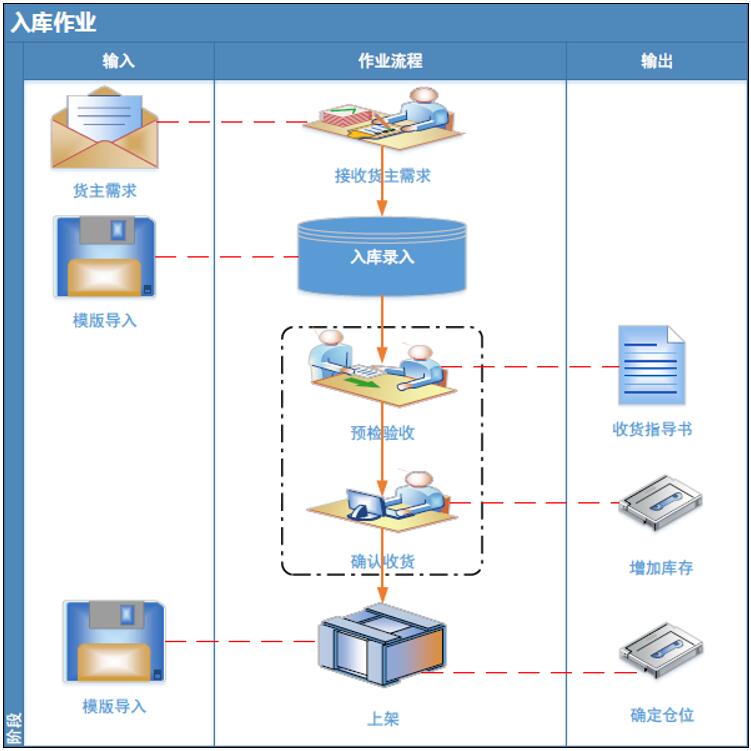
【温馨提示】
流程说明:
1. 货主线下提交入库需求至仓库人员。
2. 仓库接收到货主需求后,通过导入或者手工录入进系统中。
3. 通过系统进行预检验收,若使用RF则可以直接收货;若需要人工收货则可以打印收货指导书手工收货。
4. 针对已经收货的商品进行确认收货。此时针对确认收货的商品库存会增加且默认商品库存状态是保税状态。
5. 可通过模板导入或者手动录入将商品上架,同时确定商品摆放仓位,便于后期仓库商品管理。
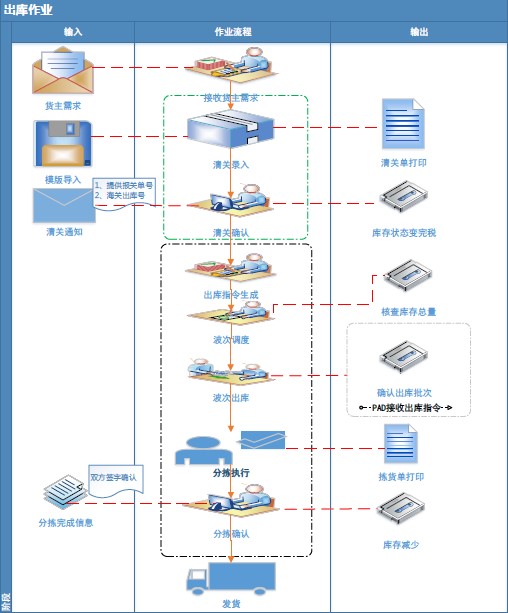
【温馨提示】
流程说明:
1. 货主线下提交入库需求至仓库人员。
2. 仓库接收到货主需求后,通过导入或者手工录入针对需要出库商品进行清关信息的生成。打印清关单交由报关部报关。
3. 通过海关系统可以查询此批商品的报关单号以及海关出库单号。查询出对应清关单号进行清关确认。一旦清关确认商品库存状态会由保税变为完税。
4. 通过系统导入或手动进行出库指令生成。
5. 波次调度核查库存总量。
6. 波次出库以确认出库批次。
7. 仓库人员根据指令打印分拣执行单去仓库针对需要出库的商品实际拣货。
8. 拣货完成进行分拣确认,扣减库存。同时拣货单需要仓库发货人员以及装车司机签字。
9. 发货商品运出。
模块路径:开始→WM50基本信息。
仓库信息中包含库位查询、货架查询、仓道查询、仓库查询、区域查询以及仓库组查询。仓库各个信息的新增均可通过对应模块手动增加。
模块路径:开始→WM50基本信息→WM5010仓库组。
可通过此模块新增、查询仓库组信息。
【第一步】点击仓库组查询,系统界面如图所示。
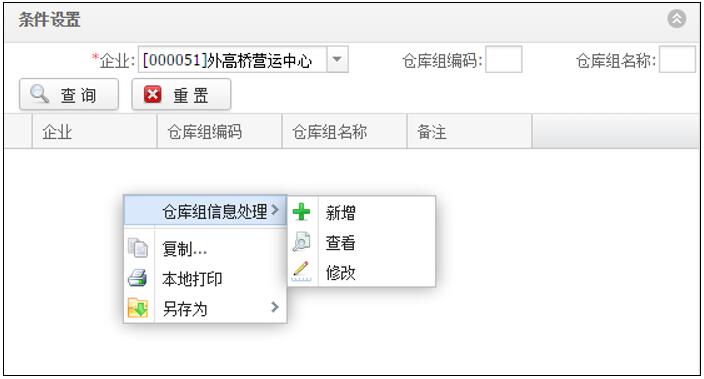
【温馨提示】
新增、查看以及修改的功能与库位查询保持一致。
【第二步】空白处右击点击仓库组信息处理→新增,系统界面如图所示。
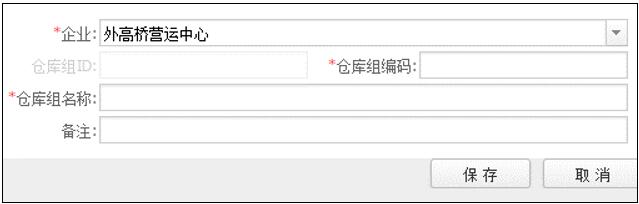
【温馨提示】
带星号单位为必填栏位,其余栏位选填。
必填栏位说明:
企业:可以通过下拉框进行选择。
仓库组编码:针对新增仓库组,按照仓库自定的仓库组编码原则进行编码。
仓库组名称:允许与仓库组编码保持一致,也可根据仓库需求自行命名。
【第三步】维护完成后,点击保存则新增完毕。可以通过第一步图中的查询条件设置后,筛选查询出新增的仓库组信息。
模块路径:开始→WM50基本信息→WM5015仓库查询。
可通过此模块新增、查询区域信息。
【第一步】点击仓库查询,系统界面如图所示。
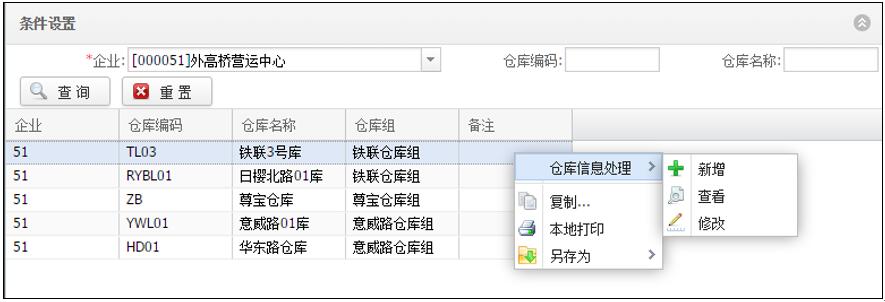
【温馨提示】
新增、查看以及修改的功能与库位查询保持一致。
【第二步】空白处右击点击仓库信息处理→新增,系统界面如图所示。
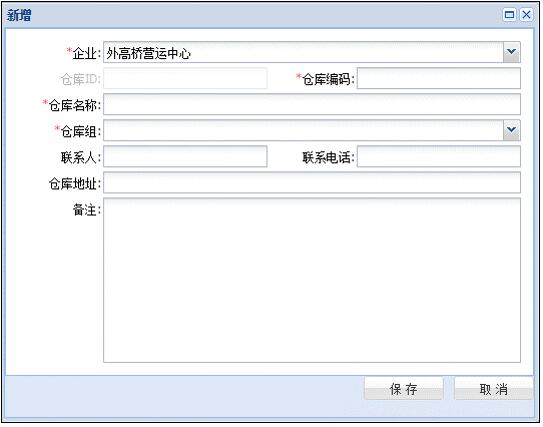
【温馨提示】
带星号单位为必填栏位,其余栏位选填。
必填栏位说明:
企业、仓库组: 可以通过下拉框进行选择。
仓库编码:新增维护仓库编码信息。
仓库名称:针对仓库名称,按照仓库自定的名称命名原则进行维护。
【第三步】维护完成后,点击保存则新增完毕。可以通过第一步图中的查询条件设置后,筛选查询出新增的仓库信息。
模块路径:开始→WM50基本信息→WM5020库区查询。
可通过此模块新增、查询区域信息;也可给相应的库区绑定商品分类信息。
【第一步】点击区域查询,系统界面如图所示。
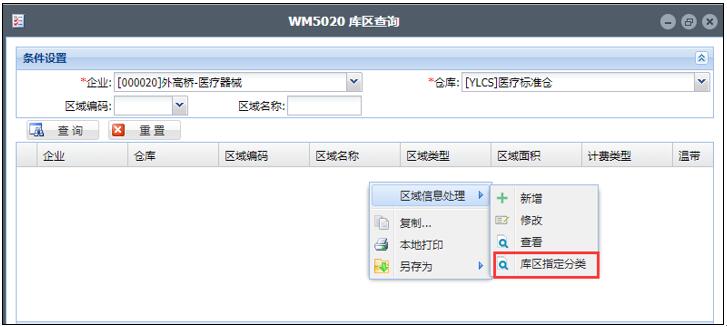
【温馨提示】
新增、查看以及修改的功能与库位查询保持一致。
库区指定分类:用于给相应的库区绑定商品分类信息。
【第二步】空白处右击点击区域信息处理→新增,系统界面如图所示。
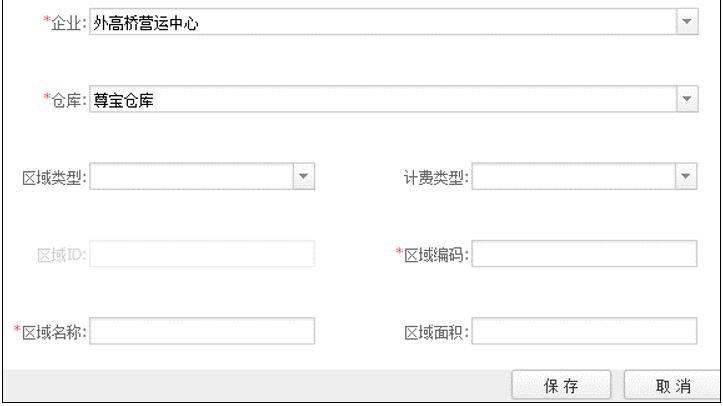
【温馨提示】
带星号单位为必填栏位,其余栏位选填。
必填栏位说明:
企业、仓库:可以通过下拉框进行选择。其中针对区域的部分,若需要新增可通过区域查询模块针对区域进行新增。
区域编码:针对新增区域,按照仓库自定的区域编码原则进行编码。
区域名称:允许与区域编码保持一致,也可根据仓库需求自行命名。
【第三步】维护完成后,点击保存则新增完毕。可以通过第一步图中的查询条件设置后,筛选查询出新增的区域信息。
【第四步】选中相应的库区信息,打开右击菜单:区域信息处理→库区指定分类。系统界面如图所示。
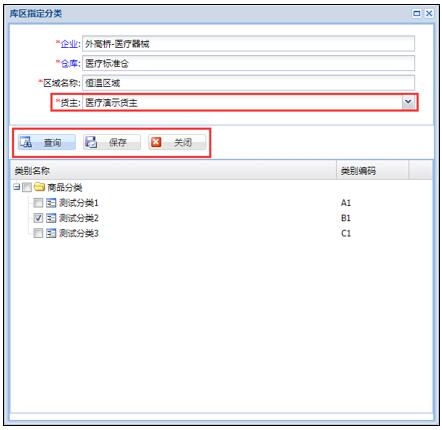
【温馨提示】
当有库区需要绑定商品分类信息时,此步骤及后续步骤才执行;否则不执行。
企业、仓库、区域名称三栏不需要维护,系统自动带出。货主栏必选。
功能按钮说明:
查询:根据选择的货主信息,查询商品分类。
保存:商品分类信息绑定到相应的库区。
关闭:退出界面。
【第五步】设置货主,点击查询,查询出相应的商品分类信息。
【第六步】勾选需要绑定的商品分类信息(可在节点下全选或取消全选)。
【第七步】勾选完成,点击保存,完成绑定。
模块路径:开始→WM50基本信息→WM5025仓道查询。
可通过此模块新增、查询仓道信息。
【第一步】点击仓道查询,系统界面如图所示。
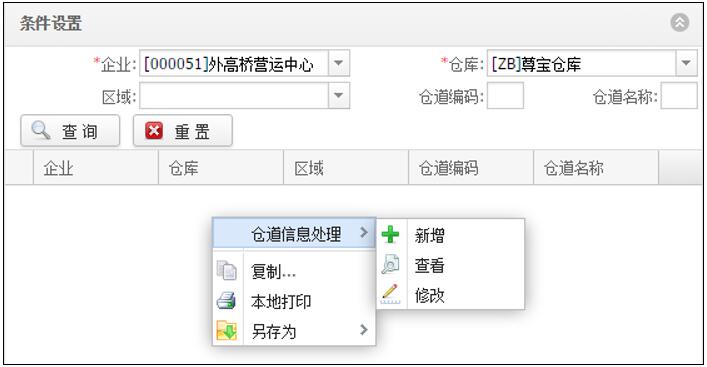
【温馨提示】
新增、查看以及修改的功能与库位查询保持一致。
【第二步】空白处右击点击仓道信息处理→新增,系统界面如图所示。
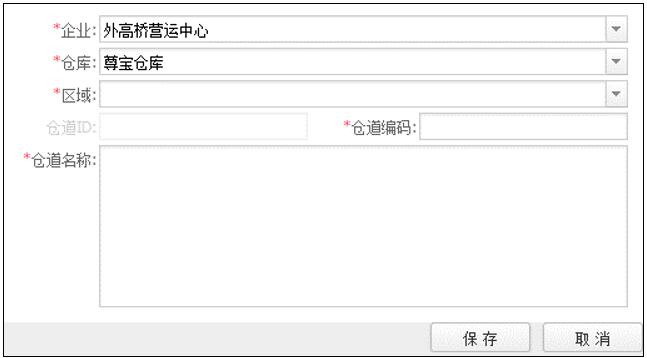
【温馨提示】
带星号单位为必填栏位,其余栏位选填。
必填栏位说明:
企业、仓库、区域:可以通过下拉框进行选择。其中针对区域的部分,若需要新增可通过区域查询模块针对区域进行新增。
仓道编码:针对新增货架,按照仓库自定的货架编码原则进行编码。
仓道名称:允许与货架编码保持一致,也可根据仓库需求自行命名。
【第三步】维护完成后,点击保存则新增完毕。可以通过第一步图中的查询条件设置后,筛选查询出新增的仓道信息。
模块路径:开始→WM50基本信息→WM5030货架查询。
可通过此模块新增、查询货架信息。
【第一步】点击货架查询,系统界面如图所示。
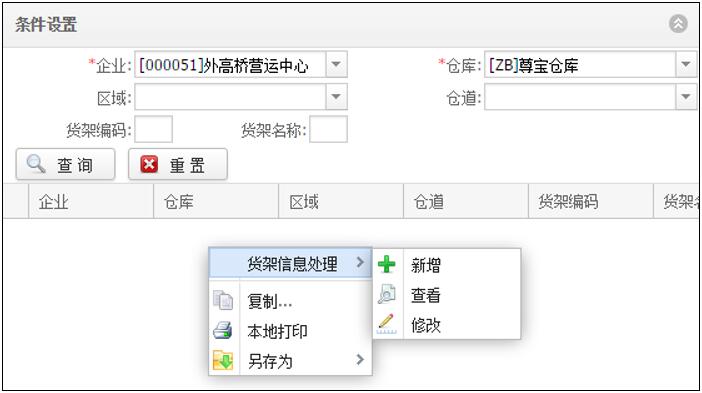
【温馨提示】
新增、查看以及修改的功能与库位查询保持一致。
【第二步】空白处右击点击货架信息处理→新增,系统界面如图所示。
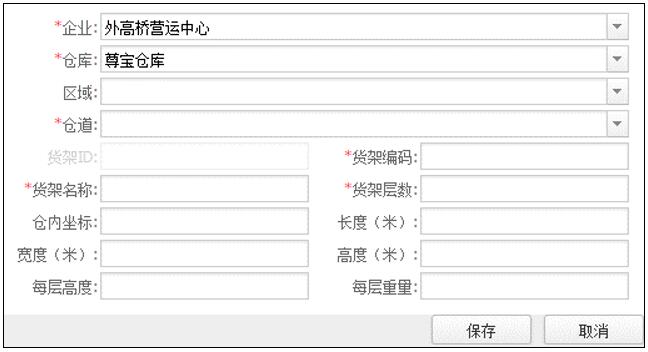
【温馨提示】
带星号单位为必填栏位,其余栏位选填。
必填栏位说明:
企业、仓库、仓道:可以通过下拉框进行选择。其中针对仓道的部分,若需要新增可通过仓道查询模块针对仓道进行新增。
货架编码:针对新增货架,按照仓库自定的货架编码原则进行编码。
货架名称:允许与货架编码保持一致,也可根据仓库需求自行命名。
货架层数:必须维护数字,即针对本次系统中新增的货架的具体层数进行描述。
【第三步】维护完成后,点击保存则新增完毕。可以通过第一步图中的查询条件设置后,筛选查询出新增的货架信息。
模块路径:开始→WM50基本信息→WM5035仓位管理。
可通过此模块新增、修改、查询仓库库位信息。
【第一步】点击库位查询,系统界面如图所示。
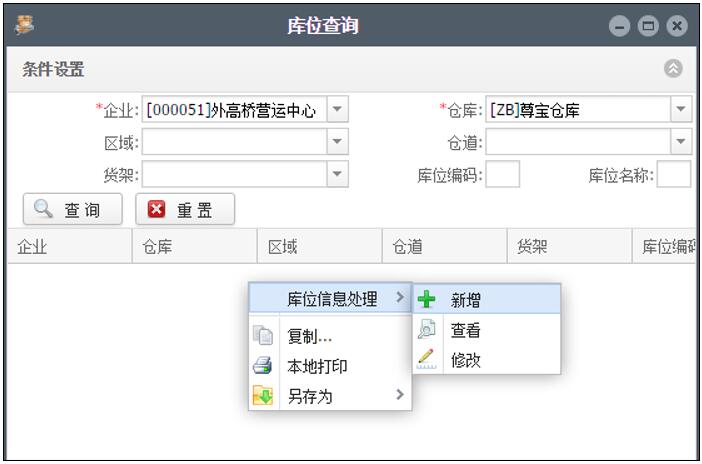
【功能按钮说明】
新增:打开空白的库位信息维护单,维护仓库的库位情况。
查看:查看指定仓库系统中存在的库位信息。
修改:针对系统中已经存在的库位信息可以通过此按钮进行修改。
【第二步】空白处右击点击库位信息处理→新增,系统界面如图所示。
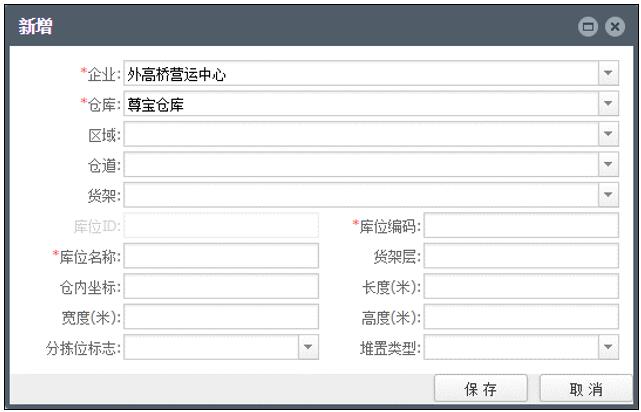
【温馨提示】
带星号单位为必填栏位,其余栏位选填。
必填栏位说明:
企业、仓库:可以通过下拉框进行选择。
库位编码:针对新增库位,按照仓库自定的库位编码原则进行编码。
库位名称:允许与库位编码保持一致,也可根据仓库需求自行命名。
【第三步】维护完成后,点击保存则新增完毕。可以通过第一步图中的查询条件设置后,筛选查询出新增的库位信息。
货主信息中包含货主基本信息的查询,比如货主名称、税号、地址、电话和主货主等信息,以及,新货主的新增、原有货主的信息变更。
模块路径:开始→WM50基本信息→WM5036货主维护。
本模块用于对货主信息进行新增、修改或查看,在查询中也提供了修改日志查看功能;当货主证照的缺少或逾期新增控制动作,同时监管控制动作的启用或停用。系统界面如图所示。

【第一步】设置查询条件,点击“查询”按钮,查看已有货主基本信息。系统界面如图所示。
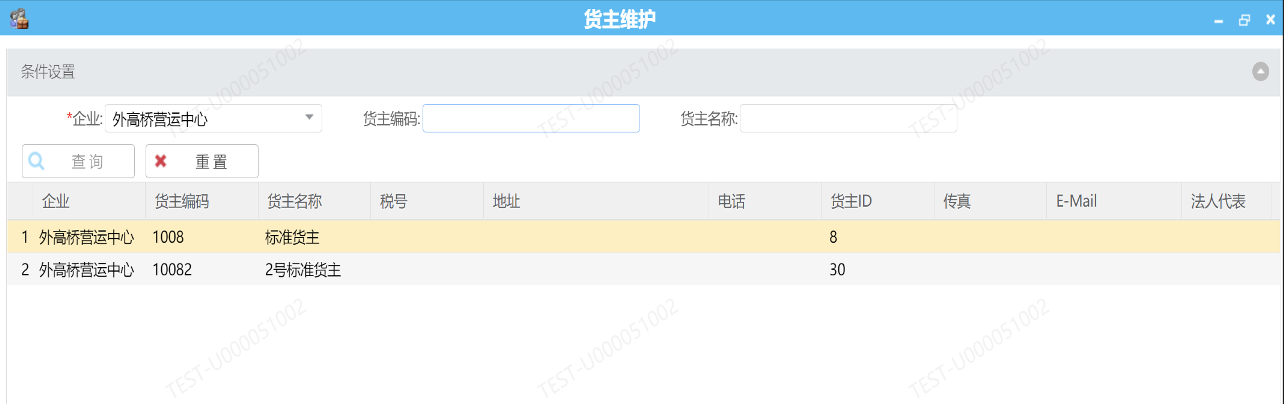
【温馨提示】
带红色*号的查询条件必填。
货主基本信息:货主所属企业、货主编码、货主名称、税号、地址、邮编、电话。
可选中某条记录,右击点击:货主维护查看,查看货主明细信息。
【第二步】若有新货主入驻,右击点击:货主维护→新增。系统界面如图所示。
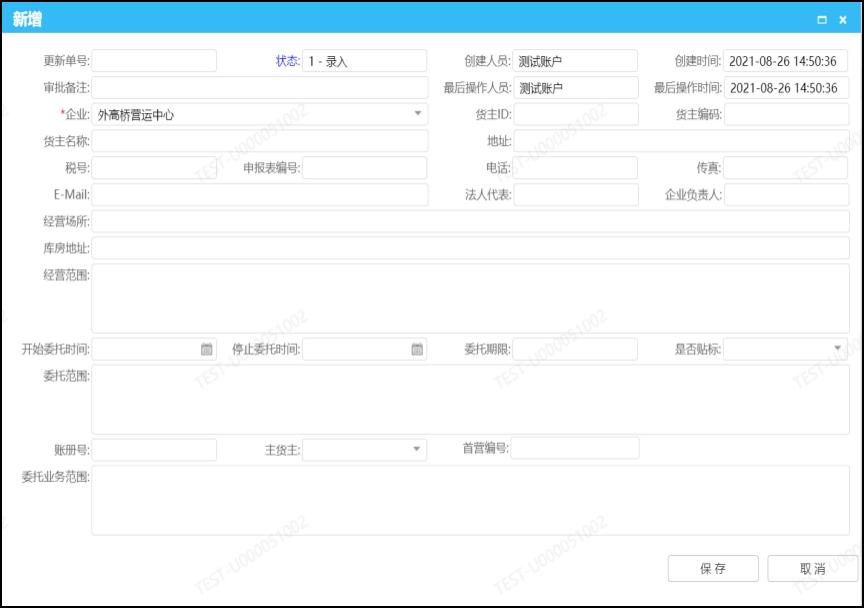
【温馨提示】
货主编码、货主名称必填,其余栏位选填。
货主ID,系统自己生成。
信息维护完成,点击“保存”按钮,货主信息生效,可通过步骤1进行查看。
【第三步】若已有货主信息发生变更,右击点击:货主维护→修改。系统界面如图所示。
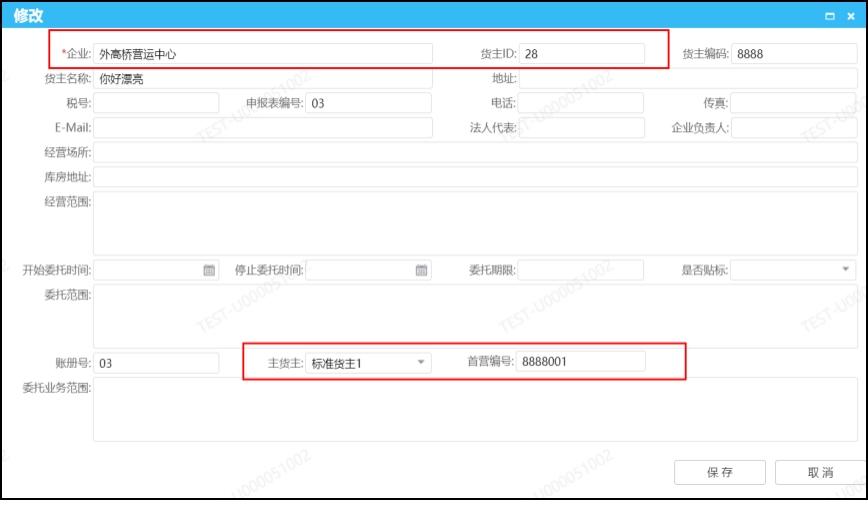
【温馨提示】
企业、货主ID不允许修改,其他信息可以修改维护。
信息修改维护完成,点击“保存”按钮,货主信息生效,可通过步骤1进行查看。
【第四步】选中某条货主记录,右击点击:货主维护证照控制逻辑维护。系统界面如图所示。

【温馨提示】
若某货主需要增加相应的证照监管控制,此步骤及后续步骤才执行;否则不执行。
功能按钮说明
查询:查询对应企业、货主下已有的证照控制动作的记录。
新增:新增未有的货主证照控制动作。
修改:修改已有的货主证照控制动作。
启用:监管控制动作的状态,可将其从草稿或停用状态变为启用状态,控制有效。
停用:监管控制动作的状态,可将其从草稿或启用状态变为停用状态,控制无效。
查看:查看某条控制动作具体的明细信息。
【第五步】若系统中已有控制动作无法满足业务需求,点击“新增”。系统界面如图所示。
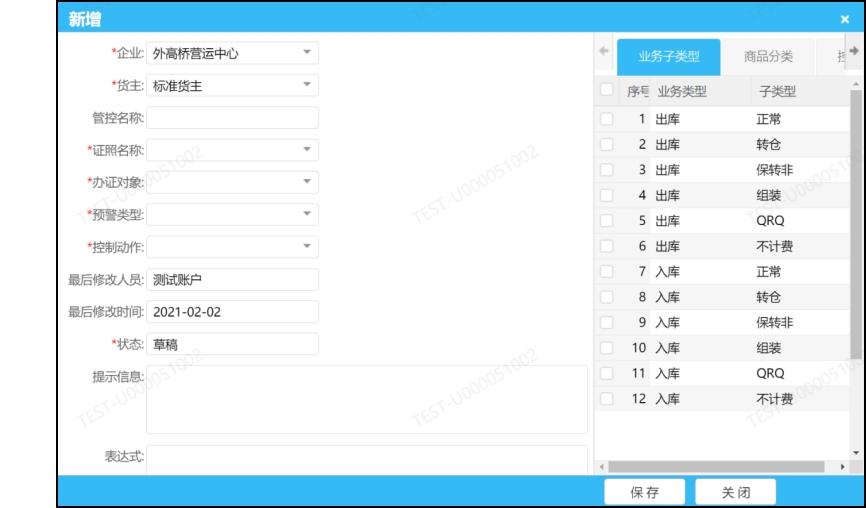
【温馨提示】
左侧最后修改人员、最后修改时间、状态(默认为草稿)栏位不用维护,系统自动带出;其他栏位均必须维护;企业、货主栏位需首先维护。
右侧业务子类型、商品分类、控制节点选填。
右侧业务子类型,进行勾选选择,可全选或取消全选,系统界面如图。
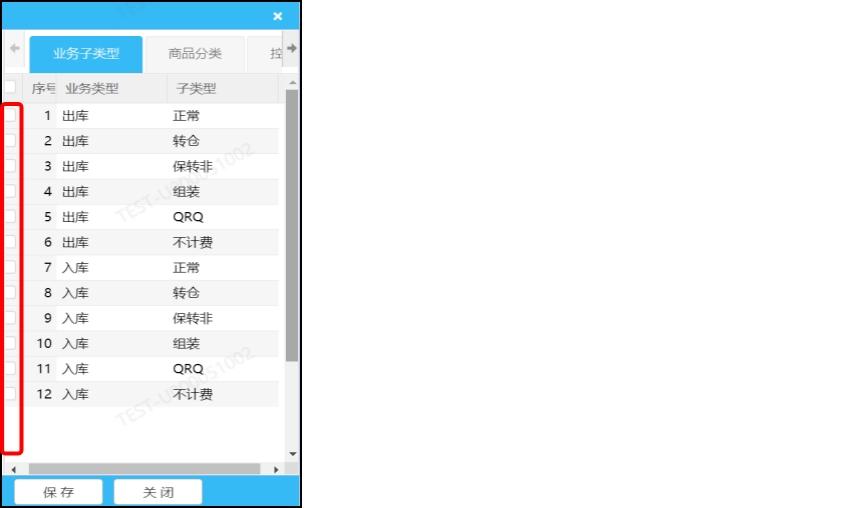
右侧商品分类,右击编辑,先设置业务类型,再进行勾选选择,最后选择完成点击保存。系统界面如图。
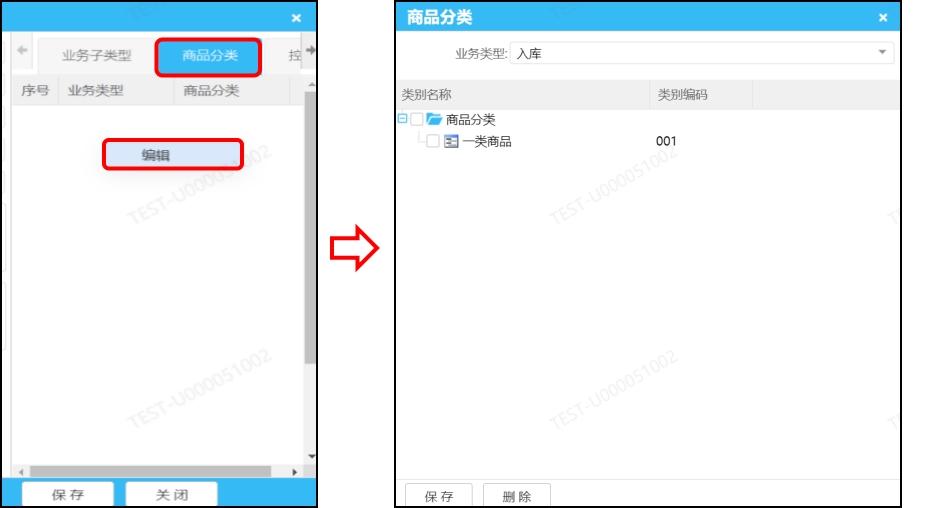
右侧控制节点,进行勾选选择,可全选或取消全选,系统界面如图。
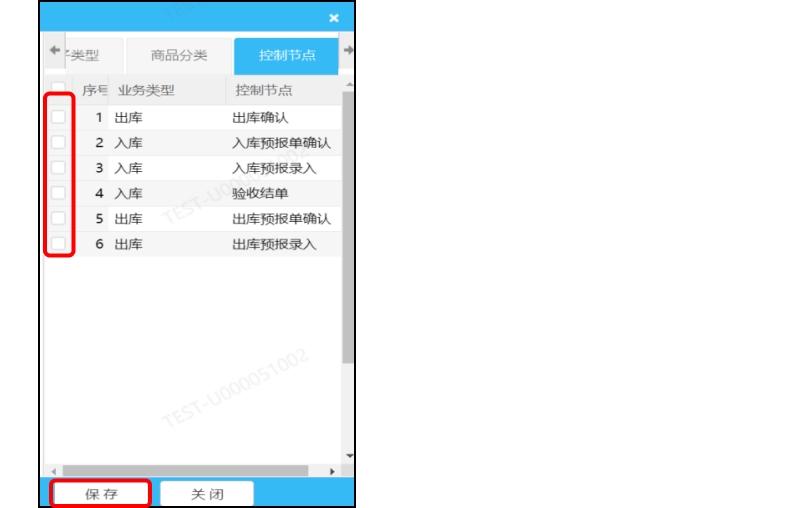
功能按钮说明:
保存:界面中信息维护结束,需保存界面中维护信息,点击保存。
关闭:退出该界面。
【第六步】若系统中已有控制动作需要修改时,选中点击“修改”。
【温馨提示】
各状态的控制动作均可以做修改操作。
最后修改人员、最后修改时间、状态栏位不允许编辑。
【第七步】若系统中已有控制动作需要被启用时(状态为草稿或停用),选中点击启用。
【第八步】若系统中已有控制动作需要被停用时(状态为草稿或启用),选中点击停用。
模块路径:开始→WM50基本信息→WM5036货主维护。
本模块用于对货主信息进行新增、修改或查看;当需要定制库存处理策略时,在此模块进行维护针对于不同货主满足各种不同需求的库存处理策略。系统界面如图所示。
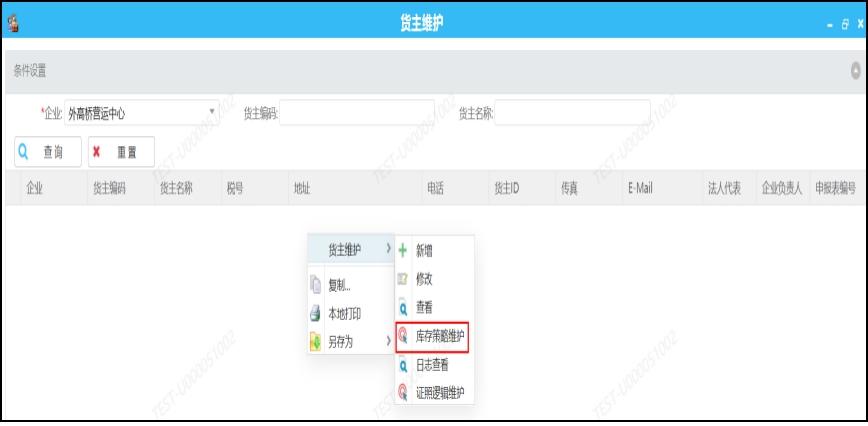
【第一步】选中某条货主记录,右击点击:货主维护库存策略维护。系统界面如图所示。
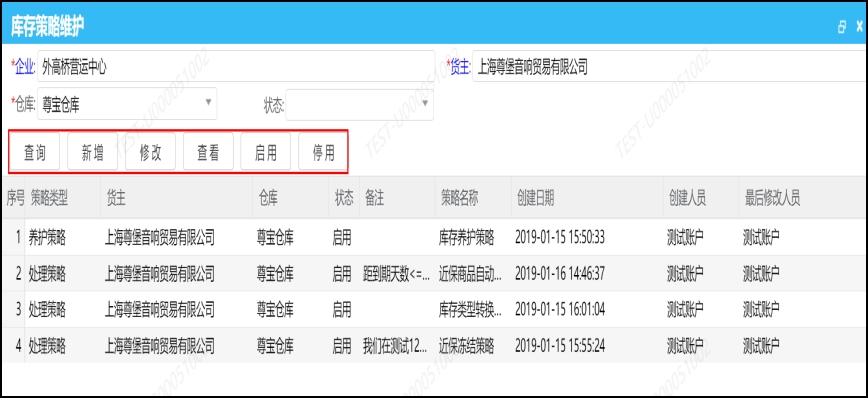
【温馨提示】
若某货主需要增加相应的库存处理策略,此步骤及后续步骤才执行;否则不执行。
功能按钮说明
查询:查询对应企业、货主、仓库下已有的库存处理策略动作的记录。
新增:新增未有的库存处理策略动作。
修改:修改已有的库存处理策略动作。
启用:监管策略动作的状态,可将其从草稿或停用状态变为启用状态,策略生效。
停用:监管策略动作的状态,可将其从草稿或启用状态变为停用状态,策略无效。
查看:查看某条策略动作具体的明细信息。
【第二步】若系统中已有库存处理策略动作无法满足业务需求,点击“新增”。系统界面如图所示。
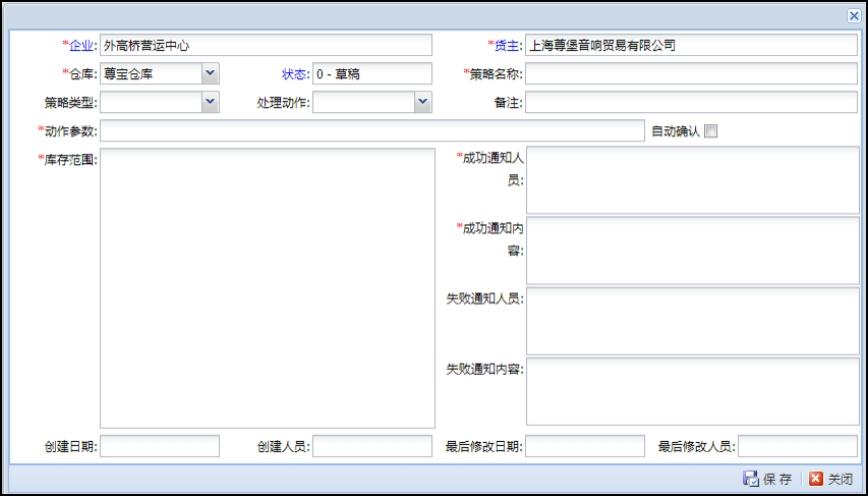
【温馨提示】
带红色*号的栏位必填。
策略类型包括:库存养护策略&库存处理策略。
处理动作包括:无(养护策略专用)&冻结&解冻&库存类型转换&商品状态转换&移库。
当为养护策略时,库存范围内维护SQL的where条件;当为处理策略时,库存范围内维护整段SQL(取stockid)。
功能按钮说明
保存:生成“录入”状态的库存处理策略。
关闭:退出该界面。
【第三步】若系统中已有策略动作需要修改时,选中点击“修改”。系统界面同“新增”界面。
【第四步】若系统中已有策略动作(录入/停用)需要启用时,选中点击“启用”。
【第五步】若系统中已有策略动作(录入/启用)需要停用时,选中点击“停用”。
模块路径:开始→WM50基本信息→WM5037货主更新。
通过该模块完成货主的新增或修改作业。操作以单据的形式,在系统中新增一个新的货主,或者对原有货主的信息进行或修改。
由录入人员完成基本信息的录入并保存后,还需要审核人员执行后续的提交→审批作业。系统界面如图所示:
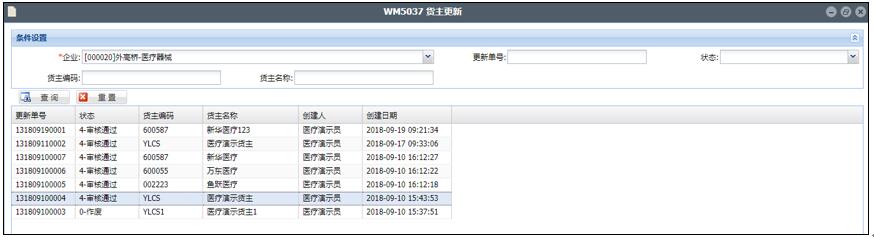
【第一步】右击菜单,用于新增、修改、查看、提交、作废或审批货主资料维护的单据,系统界面如图所示,

【功能按钮说明】
新增:对维护单据进行新增,单据用于新增系统中没有的货主资料或修改系统中已有的货主资料。
修改:对录入或退回修改状态的单据进行修改,维护单据中的货主资料。
查看:对各个不同状态的单据进行查看明细。
提交:对录入或退回修改状态的单据进行提交操作。
作废:若单据有误或多余重复,对录入或退回修改状态的单据进行作废,作废后单据不会消失,状态变为“作废”。
审批:对待审批状态的单据进行审批操作,审批完成后状态变为“审核通过”,相关货主信息完成新增或变更。
【第二步】空白处右击点击货主更新维护→新增,系统界面如图所示,
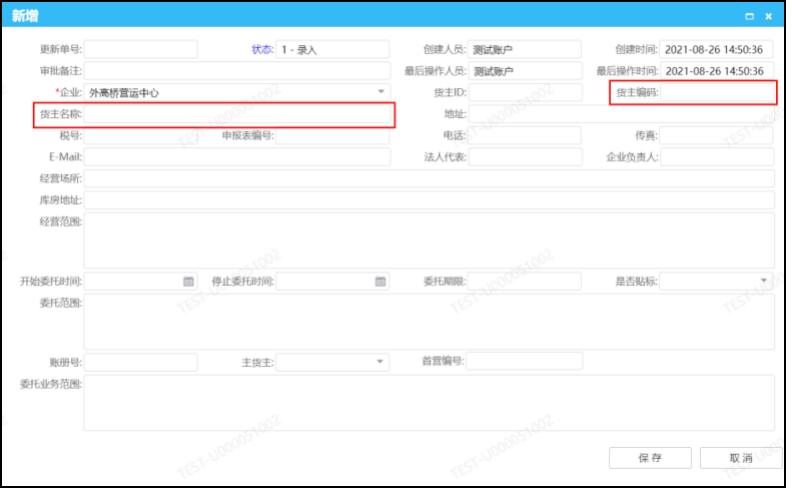
【温馨提示】
更新单号、状态、创建人员、创建时间、审批备注、最后操作人员、最后操作时间、货主ID等信息不能编辑,系统会自动带出。
若对已有货主资料进行修改,企业必填,输入货主编码,点击回车 ,系统会根据货主编码自动带出货主其他信息,其中除企业和货主编码其他信息均可以编辑修改。
若对系统中没有货主资料进行新增,企业、货主编码、货主名称必填,其他信息选填。
“停止委托时间”小于当前日期时,系统将进行管控:入库确认、验收结单、出库确认均不允许操作。若不需要相关管控,“停止委托时间”维护为空即可。
界面功能按钮说明:
保存:界面中信息维护结束,需保存界面中维护信息,点击保存。
取消:关闭界面,点击取消。
双击货主编码,可进入货主查询筛选界面,系统界面如图所示。
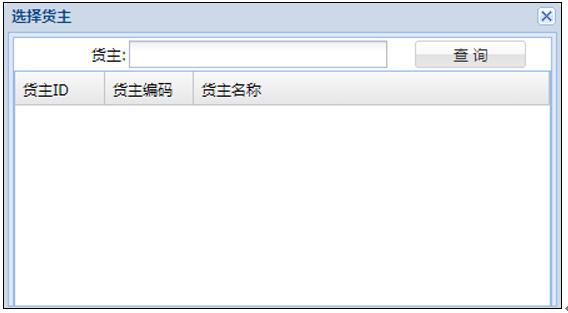
【第三步】若单据中货主信息维护有误,选中记录右击点击货主更新维护→修改,系统界面同新增界面。
【温馨提示】
仅录入或退回修改状态的单据能修改。
更新单号、状态、创建人员、创建时间、审批备注、最后操作人员、最后操作时间、企业、货主ID、货主编码等信息不能编辑,其他信息均可编辑。
界面功能按钮说明:
保存:界面中信息维护结束,需保存界面中维护信息,点击保存。
取消:关闭界面,点击取消。
【第四步】确认单据信息维护无误,选中记录右击点击货主更新维护—提交,系统界面如图所示。
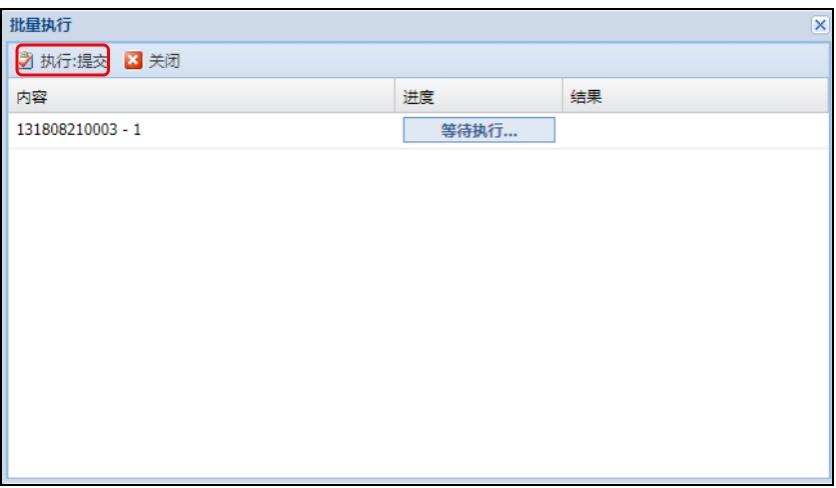
【温馨提示】
仅录入或退回修改状态的单据能提交确认。
界面功能按钮说明:
执行:提交:单据从录入状态变为待审批状态。
关闭:退出该界面。
【第五步】确认单据信息维护无误,选中记录右击点击货主更新维护—提交,系统界面如图所示。
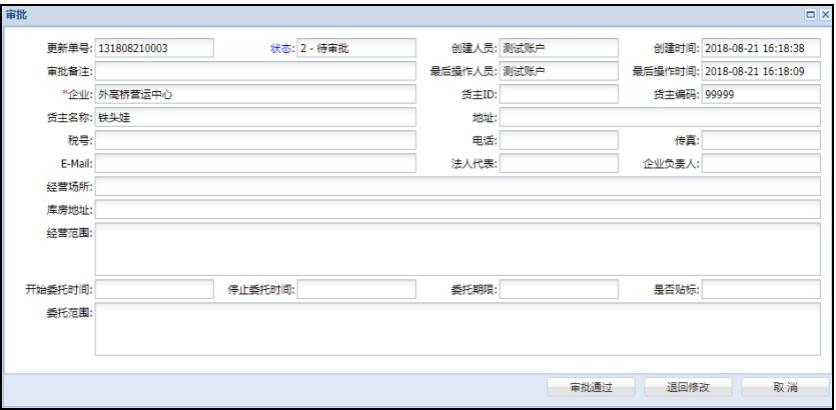
【温馨提示】
审批备注可编辑。
界面信息和提交确认时一致。
界面功能按钮说明:
审批通过:信息无误,点击审批通过,单据生效,货主资料更新。
退回修改:需先编辑审批备注,点击退回修改,单据变为退回修改状态,录入人员可以再次右键操作修改,修改完成后需要重新提交→确认。
取消:退出该界面。
模块路径:开始→WM50基本信息→WM5038商品分类。
本模块用于查看商品分类树,对商品分类树的相关节点执行新增、修改、删除操作;并给相应的商品分类绑定商品信息、往来单位信息、库区信息等。系统界面如图所示。
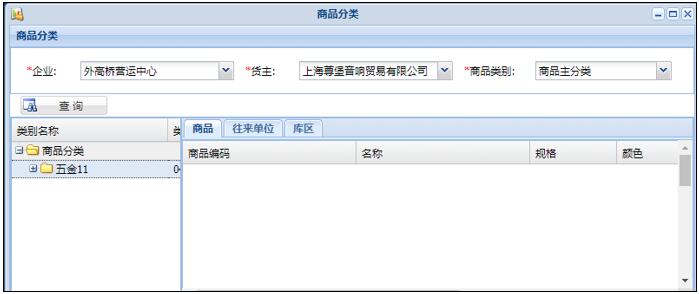
【第一步】上方设置条件,查询对应企业、货主、商品类别下的商品分类树形结构。
【第二步】右击菜单,新增、修改、删除、查看、清空商品、清空往来单位、清空库区用于维护商品分类相应的节点信息,系统界面如图所示。
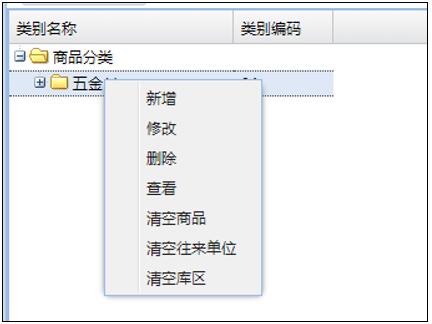
【功能按钮说明】
新增:对应分类下,新增子节点,维护子节点的基本信息。
修改:对选中的节点的基本信息进行修改。
删除:对选中的节点的基本信息进行删除。
查看:对选中的节点的基本信息进行查看。
清空商品:清空选中节点下绑定的所有商品信息。
清空往来单位:清空选中节点下绑定的所有往来单位信息。
清空库区:清空选中节点下绑定的所有库区信息。
【第三步】选中节点,右击点击新增,系统界面如图所示。
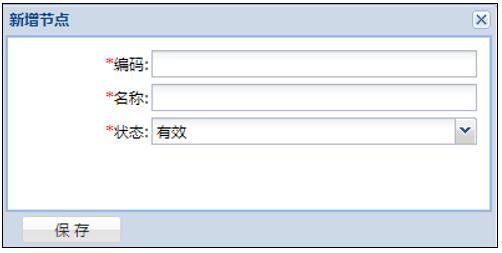
【温馨提示】
带红色*的栏位必填,即编码、名称、状态必填。
编码或名称不允许重复。
界面功能按钮说明:
保存:商品分类节点信息维护完成之后,需保存界面中维护信息,点击保存
【第四步】当节点信息有变动需要修改时,选中节点,右击点击修改,系统界面如新增界面。
【温馨提示】
带红色*的栏位必填,即编码、名称、状态必填。
编码或名称不允许重复。
界面功能按钮说明:
保存:商品分类节点信息维护完成之后,需保存界面中维护信息,点击保存
【第五步】当节点信息需要被删除时,选中节点,右击点击删除。
【第六步】当需要快速清空节点下绑定的商品信息时,选中节点,右击点击清空商品。
【第七步】当需要快速清空节点下绑定的往来单位信息时,选中节点,右击点击清空往来单位。
【第八步】当需要快速清空节点下绑定的库区信息时,选中节点,右击点击清空库区。
【第一步】右击菜单,用于编辑或导入商品信息。系统界面如图所示。
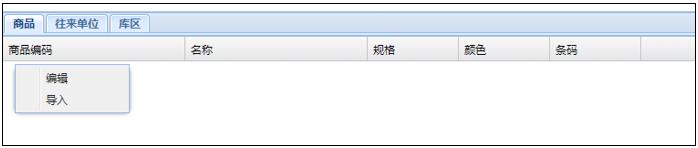
【功能按钮说明】
编辑:用于绑定或解绑商品信息到对应的商品分类下。
导入:用于批量导入商品信息,将其批量绑定到对应的商品分类下。
【第二步】右击点击编辑。系统界面如图所示。
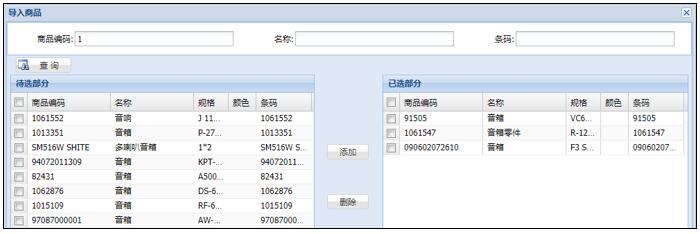
【温馨提示】
设置查询条件可查出相应的商品信息,3个查询条件为并列关系,支持模糊查询。
待选部分,勾选商品(可全选或取消全选),点击添加,将商品从待选部分移动到已选部分,即将选中商品绑定到该分类下。
已选部分,勾选商品(可全选或取消全选),点击删除,将商品从已选部分移动到待选部分,即将选中商品与该分类解除绑定。
界面功能按钮说明:
查询:查询对应条件的商品信息。
添加:将待选部分商品与对应商品分类绑定。
删除:将已选部分商品与对应商品分类解除绑定。
【第三步】右击点击导入。系统界面如图所示。
【温馨提示】
上方带红色*栏位必须维护。
下载导入时需要用到的Excel模板,模板如图所示,标红的列必填,其他列选填。
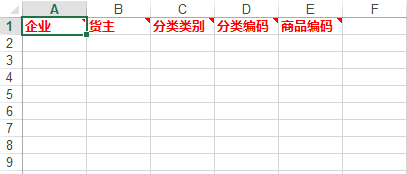
根据模板批量维护待绑定的商品信息。
Excel模板维护完成之后,上传到导入信息界面。
对上传的信息进行数据校验。
若数据校验通过,则可导入;若数据校验不通过,则需重新上传。
导入成功之后,数据将以单据的形式显示,再逐条进行提交审批即可。
界面功能按钮说明:
模板下载:从网页下载Excel模板用于维护待绑定的商品信息。
浏览:浏览电脑本地文件,用于查找维护完成的Excel模板。
上传:将Excel中待绑定的商品信息上传到导入信息界面。
数据校验:对上传之后的待绑定的商品信息进行校验。
导入:对确认无误的待绑定的商品信息执行导入,完成绑定。
结果导出:将导入信息界面中的待绑定的商品信息导出存为Excel。
【第一步】右击菜单,用于编辑往来单位信息。系统界面如图所示。
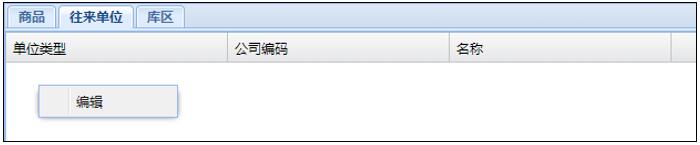
【功能按钮说明】
编辑:用于绑定或解绑往来单位信息到对应的商品分类下。
【第二步】右击点击编辑。系统界面如图所示。
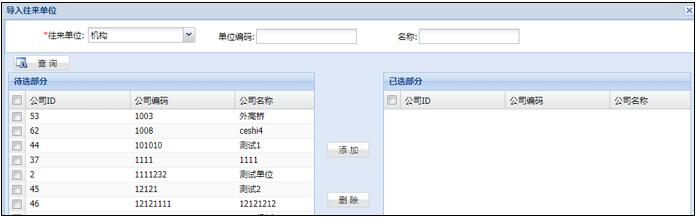
【温馨提示】
带红色*号的查询条件必填。
设置查询条件可查出相应的往来单位信息,3个查询条件为并列关系,支持模糊查询。
待选部分,勾选往来单位(可全选或取消全选),点击添加,将往来单位从待选部分移动到已选部分,即将选中往来单位绑定到该分类下。
已选部分,勾选往来单位(可全选或取消全选),点击删除,将往来单位从已选部分移动到待选部分,即将选中往来单位与该分类解除绑定。
界面功能按钮说明:
查询:查询对应条件的往来单位信息。
添加:将待选部分往来单位信息与对应商品分类绑定。
删除:将已选部分往来单位信息与对应商品分类解除绑定。
【第一步】右击菜单,用于编辑库区信息。系统界面如图所示。

【功能按钮说明】
编辑:用于绑定或解绑库区信息到对应的商品分类下。
【第二步】右击点击编辑。系统界面如图所示。
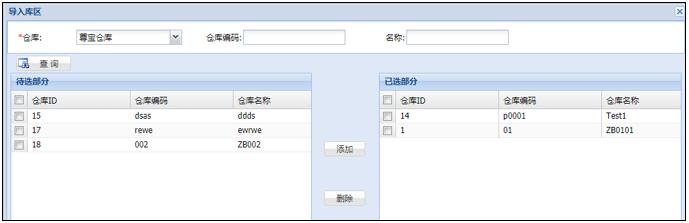
【温馨提示】
带红色*号的查询条件必填。
设置查询条件可查出相应的库区信息,3个查询条件为并列关系,支持模糊查询。
待选部分,勾选库区(可全选或取消全选),点击添加,将库区从待选部分移动到已选部分,即将选中库区绑定到该分类下。
已选部分,勾选库区(可全选或取消全选),点击删除,将库区从已选部分移动到待选部分,即将选中库区与该分类解除绑定。
界面功能按钮说明:
查询:查询对应条件的库区信息。
添加:将待选部分库区信息与对应商品分类绑定。
删除:将已选部分库区信息与对应商品分类解除绑定。
模块路径:开始→WM50基本信息→WM5039商品更新。
以单据的形式,对商品的信息进行新增(或修改),录入人员完成基本信息的录入并保存后,还需要审核人员执行后续的提交、审批作业。系统界面如图所示,
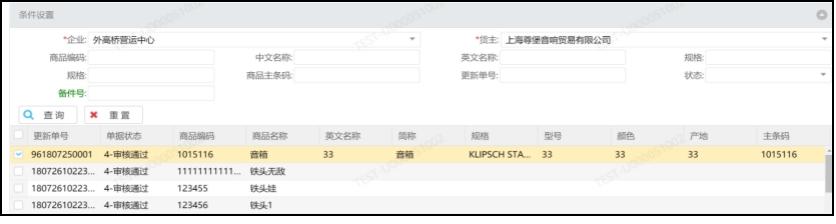
【第一步】右击菜单,用于新增、修改、查看、提交、作废、审批或批量导入商品资料维护的单据,系统界面如图所示,
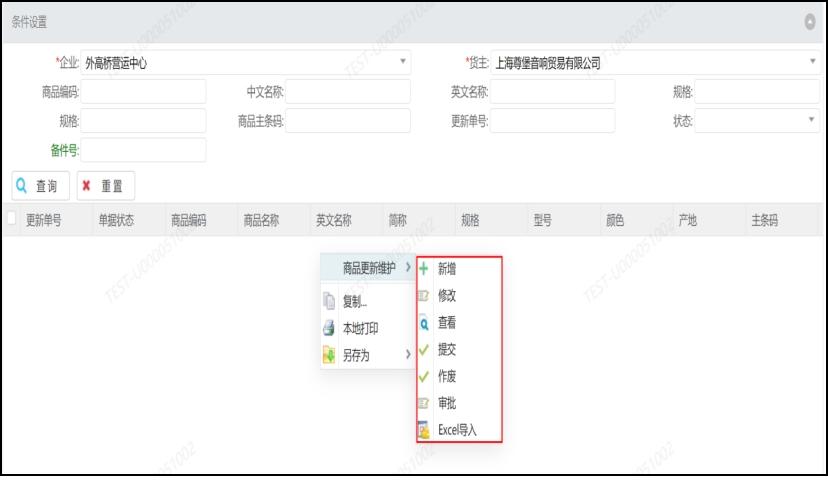
【功能按钮说明】
新增:对维护单据进行新增,单据用于新增系统中没有的商品资料或修改系统中已有的商品资料。
修改:对录入或退回修改状态的单据进行修改,维护单据中的商品资料。
查看:对各个不同状态的单据进行查看明细。
提交:对录入或退回修改状态的单据进行提交确认。
作废:若单据有误或多余重复,对录入或退回修改状态的单据进行作废。
审批:对待审批状态的单据进行审批操作。
Excel导入:用于批量导入商品资料维护的单据,导入之后单据状态为录入状态。
当商品信息需要批量维护时,选中记录右击点击商品更新维护→Excel导入,系统界面如图所示,点击【模板下载】下载批量导入的模板。
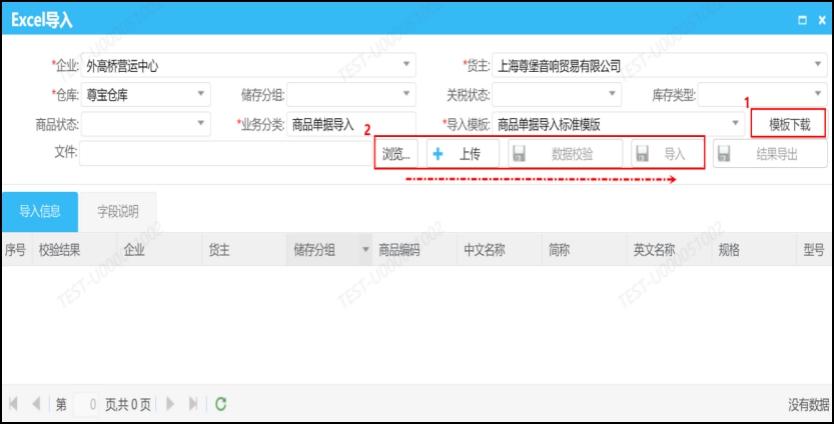
【温馨提示】
Excel导入界面上方带红色星号和储存分组栏位必须维护。
下载导入时需要用到的Excel模板,模板如图所示,标红的列必填,其他列选填。其中,货主、仓库、储存分组、关税状态、库存类型、商品状态如果不填则取Excel导入界面中的相关栏位选择的信息,

根据模板批量维护商品信息。
Excel模板维护完成之后,上传到导入信息界面。
对上传的信息进行数据校验。
若数据校验通过,则可导入;若数据校验不通过,则在“校验结果”中会显示不通过的原因,需修改后重新上传。
导入成功之后,每条导入的商品明细都会生成一张状态为“录入”状态的单据,再逐条进行提交审批即可。
界面功能按钮说明:
模板下载:从网页下载Excel模板用于维护商品资料。
浏览:浏览电脑本地文件,用于查找维护完成的Excel模板。
上传:将Excel中商品信息上传到导入信息界面。
数据校验:对上传之后的商品信息进行校验。
导入:对确认无误的商品信息执行导入,逐条生成对应的维护单据。
结果导出:将导入信息界面中的商品信息导出存为Excel。
【第二步】空白处右击点击商品更新维护→新增,系统界面如图所示。
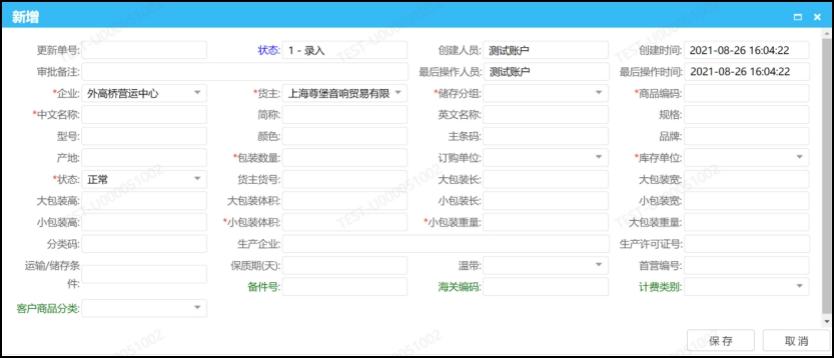
【温馨提示】
更新单号、状态、创建人员、创建时间、审批备注、最后操作人员、最后操作时间等信息不能编辑,系统会自动带出。
带红色*的栏位必填,即企业、货主、储存分组、商品编码、中文名称、包装数量、库存单位、小包装体积、小包装重量必填。
若对已有商品资料进行修改,企业、货主必填,输入商品编码,点击回车 ,系统会根据商品编码自动带出商品其他信息,其中除企业、货主、储存分组、商品编码,其他信息均可以编辑修改。
若对系统中没有商品资料进行新增,带红色*的栏位必填,其他信息选填。
界面功能按钮说明:
保存:界面中信息维护结束,需保存界面中维护信息,点击保存。
取消:关闭界面,点击取消。
双击商品编码,可进入商品查询筛选界面,系统界面如图所示。
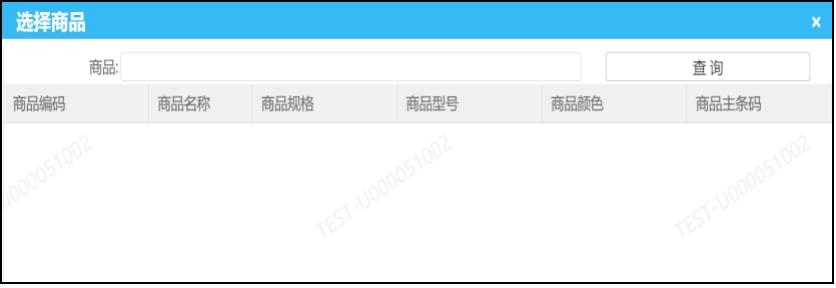
【第三步】若单据中商品信息维护有误,选中记录右击点击商品更新维护→修改,系统界面同新增界面。
【温馨提示】
仅录入或退回修改状态的单据能修改。
更新单号、状态、创建人员、创建时间、审批备注、最后操作人员、最后操作时间、企业、货主、商品编码等信息不能编辑,其他信息均可编辑。
界面功能按钮说明:
保存:界面中信息维护结束,需保存界面中维护信息,点击保存。
取消:关闭界面,点击取消。
【第四步】确认单据信息维护无误,选中记录右击点击商品更新维护→提交,系统界面如图所示。
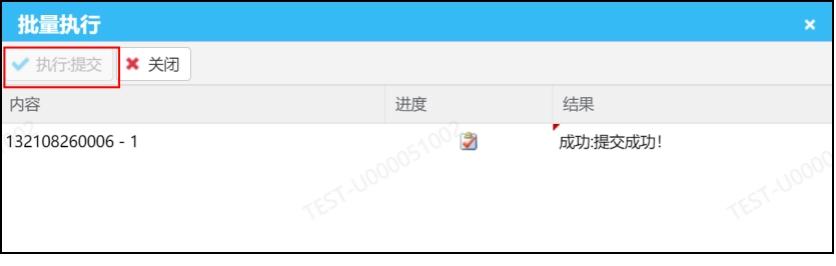
【温馨提示】
仅录入或退回修改状态的单据能修改。
支持(单选、多选、全选)选择更新单,进行批量提交操作。
界面功能按钮说明:
执行:提交:单据从录入状态变为待审批状态。
关闭:退出该界面。
【第五步】对待审批单据进行审批,选中记录右击点击商品更新维护→审批,系统界面如图所示。
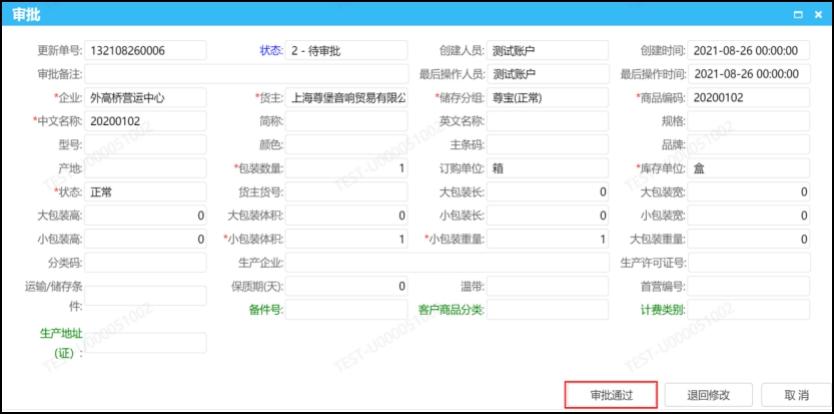
【温馨提示】
审批备注可编辑。
界面信息和提交确认时一致。
界面功能按钮说明:
审批通过:信息无误,点击审批通过,单据生效,商品资料更新。
退回修改:需先编辑审批备注,点击退回修改,单据变为退回修改状态。
取消:退出该界面。
模块路径:开始→WM50基本信息→WM5040商品资料。
针对某个仓库,新增商品资料时,可以通过此模块进行新增。
【第一步】点击商品维护,系统界面如图所示。
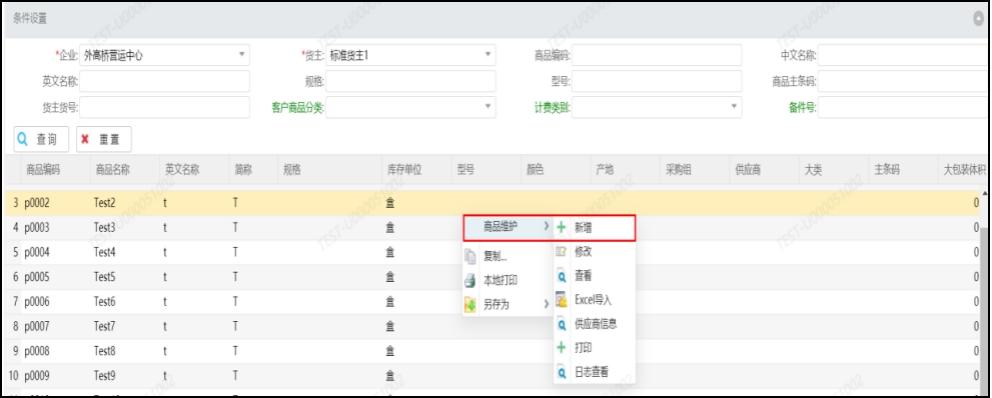
【功能按钮说明】
新增:针对系统中没有商品,进行商品资料的新增维护。
修改:针对系统中已经存在的商品信息可以通过此按钮进行修改。
查看:查看指定仓库系统中存在的商品信息。
Excel导入:用于批量导入商品信息。
供应商信息:查看供应商信息。
打印:打印商品条码。
日志查看:可查看修改记录;
【第二步】空白处右击点击商品维护→新增,系统界面如图所示。
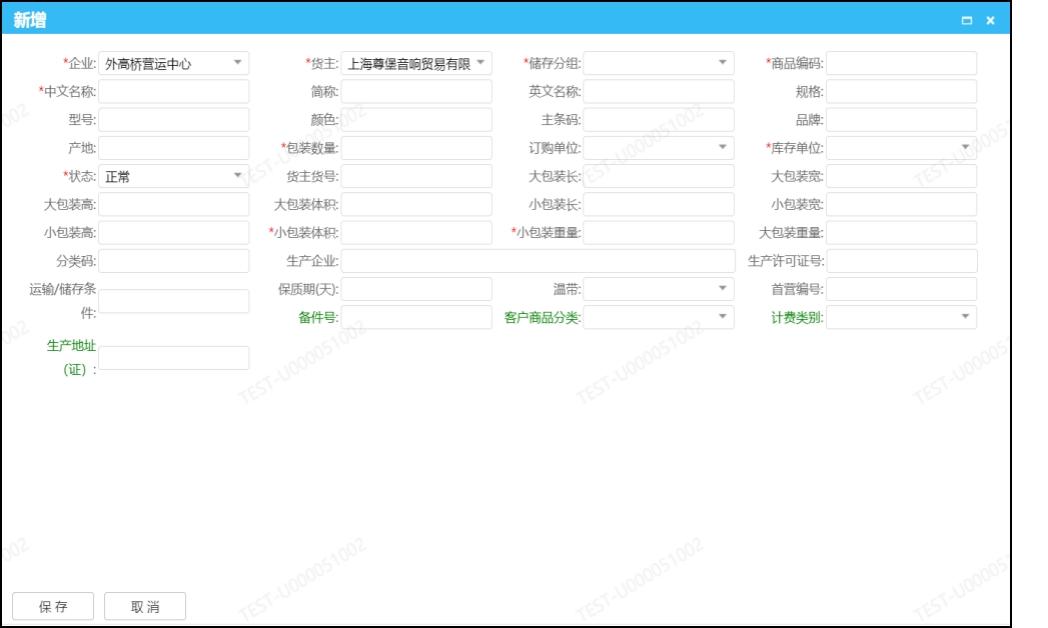
【温馨提示】
带星号单位为必填栏位,其余栏位选填。
必填栏位说明:
企业、货主、储存分组、状态:可以通过下拉框进行选择。
商品编码:根据货主所提供的商品编码进行维护。
商品名称:根据货主提供商品的名称进行维护。
包装数量:按照商品的实际包装情况进行维护,维护数字。
【第三步】维护完成后,点击保存则新增完毕。可以通过第一步图中的查询条件设置后,筛选查询出新增的商品信息。
模块路径:开始→WM50基本信息→WM5045容器管理。
可以通过此模块针对商品的打包标准进行新增、修改、查询。
【第一步】点击商品打包,系统界面如图所示。
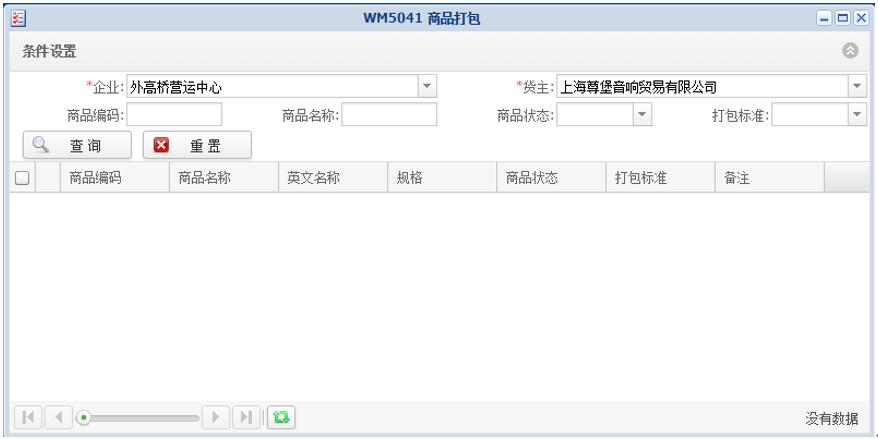
【第二步】空白处打开右键菜单:商品打包标准维护→新增,系统界面如图所示。
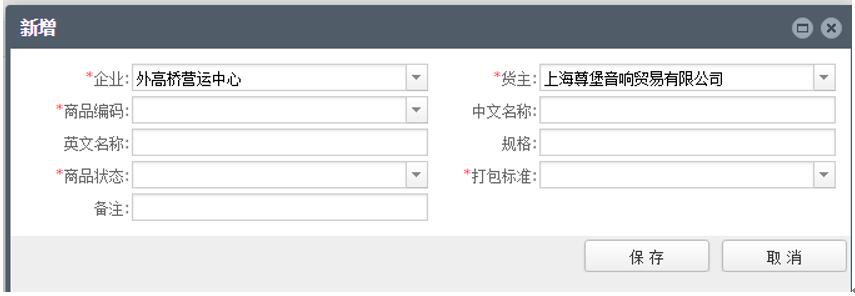
【温馨提示】
带星号单位为必填栏位,其余栏位选填。
必填栏位说明:
企业、货主:自动带入,可以通过下拉框进行选择。
商品编码、商品状态、打包标准:可以通过下拉框进行选择。
商品打包标准的新增支持Excel导入。
【第三步】维护完成后,点击保存则新增完毕。可以通过第一步图中的查询条件设置后,筛选查询出新增的商品打包信息。
模块路径:开始→WM50基本信息→WM5043商品管理属性。
本模块用于给(批量)修改或查看商品对应的管理属性,系统界面如图所示。
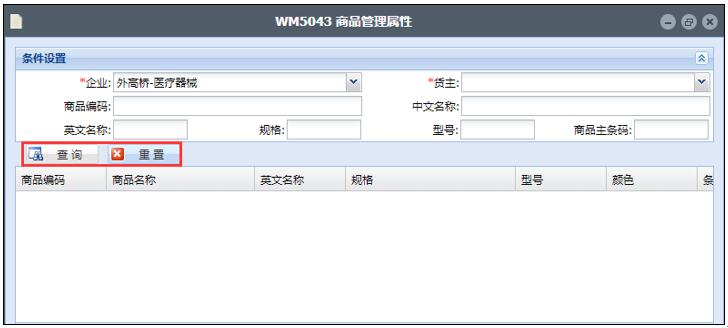
【第一步】右击菜单,用于修改、查看或批量修改商品管理属性信息,系统界面如图所示。
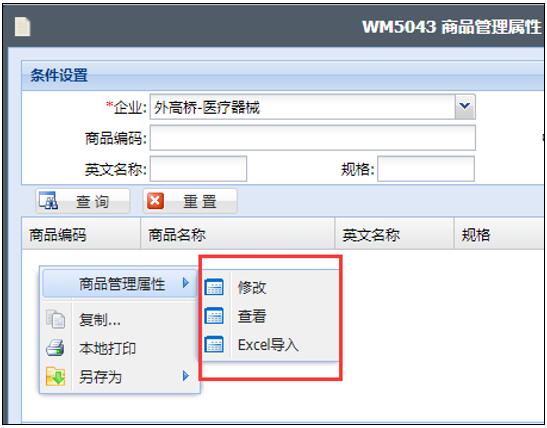
【功能按钮说明】
修改:修改商品管理属性。
查看:查看商品管理属性明细。
Excel导入:批量修改商品管理属性。
【第二步】设置条件,查询相应的商品记录,系统界面如图所示。
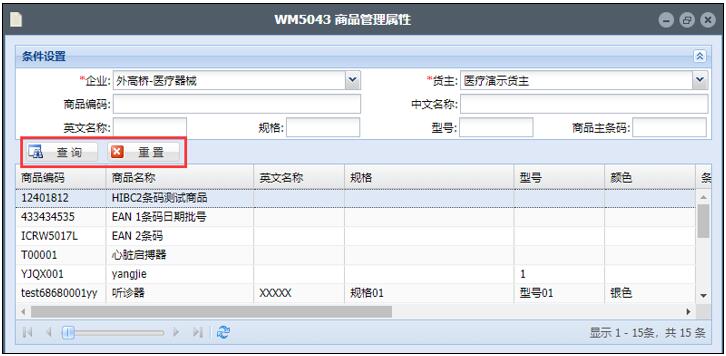
【温馨提示】
查询条件,带红色*号栏位必填,其他栏位选填。
支持模糊查询,查询条件之间为并列关系。
功能按钮说明:
查询:点击查询,查询出相应的记录。
重置:点击重置,清空查询条件。
【第三步】当需要查看商品管理属性明细信息时,选中记录,右击点击商品管理属性→查看。
【第四步】当需要修改某商品管理属性时,选中相应的记录,右击点击商品管理属性→修改。系统界面如图所示。
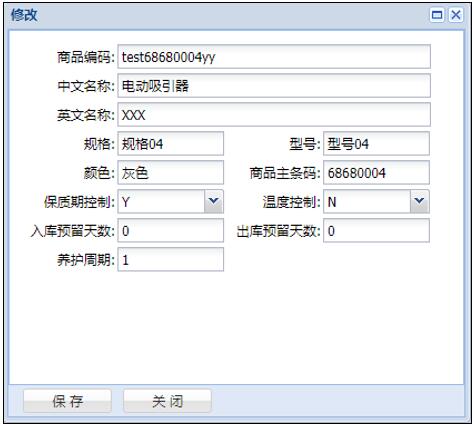
【温馨提示】
商品编码、中文名称、英文名称、规格、型号、颜色、商品主条码等商品基本信息不能编辑;其他信息为管理属性,可以修改。
功能按钮说明:
保存:商品管理属性维护完成之后,点击保存,修改之后的信息生效。
取消:退出该界面。
【第五步】当需要批量修改商品管理属性时,空白处右击点击商品管理属性→Excel导入,系统界面如图所示。
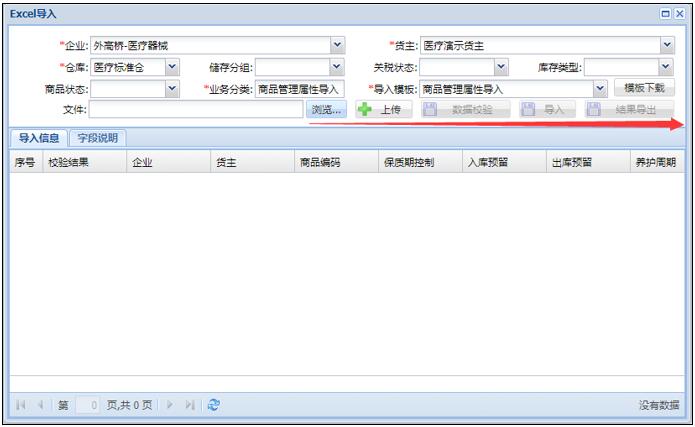
【温馨提示】
上方带红色*栏位必须维护。
下载导入时需要用到的Excel模板,模板如图所示,标红的列必填,其他列选填。

根据模板批量修改商品管理属性信息。
Excel模板维护完成之后,上传到导入信息界面。
对上传的信息进行数据校验。
若数据校验通过,则可导入;若数据校验不通过,则需重新上传。
导入成功之后,商品管理属性信息更新为修改之后的。
功能按钮说明:
模板下载:从网页下载Excel模板用于修改维护商品管理属性信息。
浏览:浏览电脑本地文件,用于查找维护完成的Excel模板。
上传:将Excel中修改维护完成的商品管理属性信息上传到导入信息界面。
数据校验:对上传之后的商品管理属性信息进行校验。
导入:对确认无误的商品管理属性信息执行导入,商品管理属性信息更新为修改之后的。
结果导出:将导入信息界面中的商品管理属性信息导出存为Excel。
模块路径:开始→WM50基本信息→WM5044商品指定标签。
本模块用于给商品绑定标签模板,系统界面如图所示。
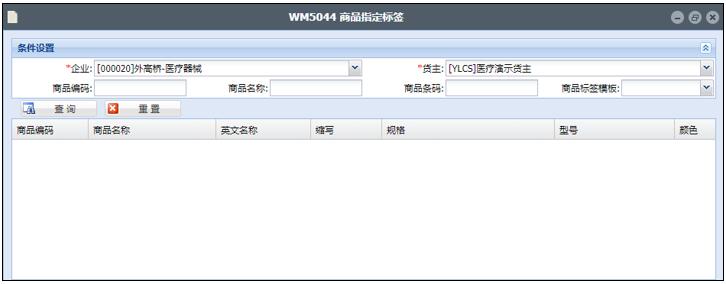
【第一步】右击菜单,用于新增、修改、删除或批量导入商品绑定标签的信息,系统界面如图所示。
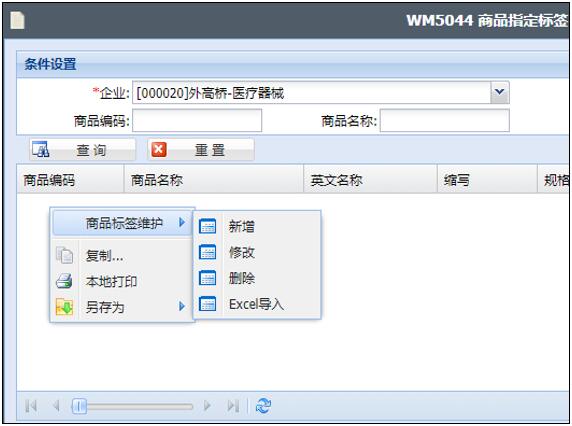
【功能按钮说明】
新增:当系统中商品与对应标签模板没有绑定时,执行新增操作。
修改:当系统中商品与对应标签模板已有绑定,但需要修改绑定关系时,执行修改操作。
删除:当系统中商品与对应标签模板需要解除绑定时,执行删除操作。
Excel导入:当系统中商品与对应标签模板绑定关系需要批量维护时,执行Excel导入。
【第二步】空白处右击点击商品标签维护→新增,系统界面如图所示。
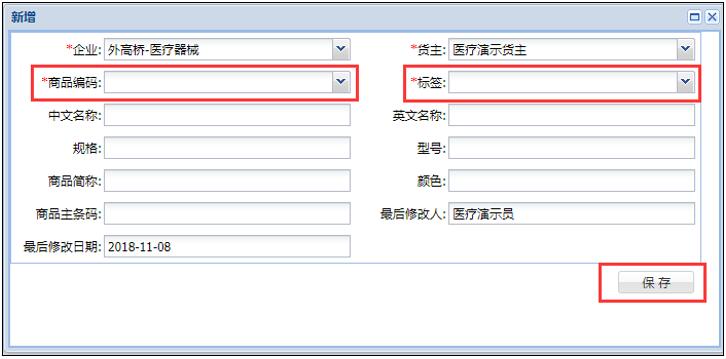
【温馨提示】
带红色*号栏位必选,其他栏位不用维护。
除企业、货主、商品编码、标签,其他栏位信息根据商品编码,由系统自动带出。
商品编码可通过下拉列表进行搜索,支持模糊查询,系统界面如图所示。

功能按钮说明:
保存:界面中信息维护结束,点击保存,完成商品与标签模板的绑定。
【第三步】当需要修改已经绑定完成的标签模板时,选中记录,右击点击商品标签维护→修改,系统界面如图所示。
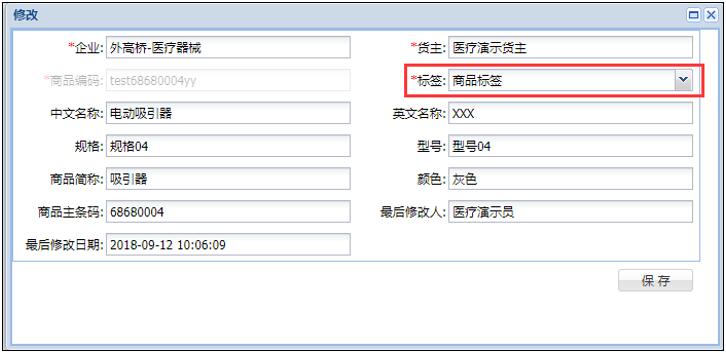
【温馨提示】
只有修改标签一栏。
功能按钮说明:
保存:界面中信息维护结束,点击保存,完成修改。
【第四步】当商品与标签模板需要解除绑定关系时,选中相应的记录,右击点击商品标签维护→删除,系统界面如图所示。
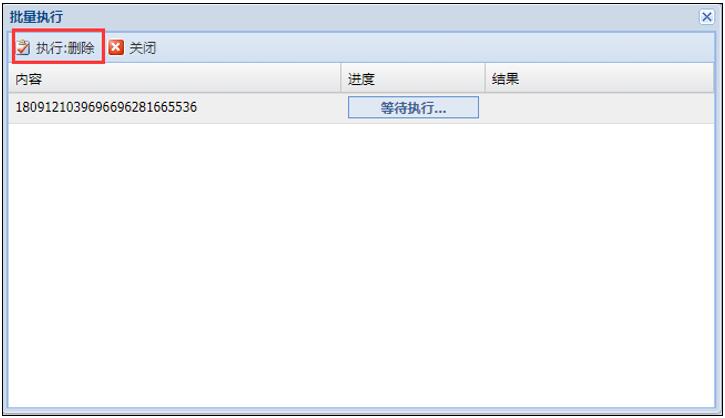
【功能按钮说明】
执行:删除:商品与标签模板解除绑定关系。
关闭:退出该界面。
【第五步】当需要批量维护商品与标签模板绑定关系时,空白处右击点击商品标签维护→Excel导入,系统界面如图所示。
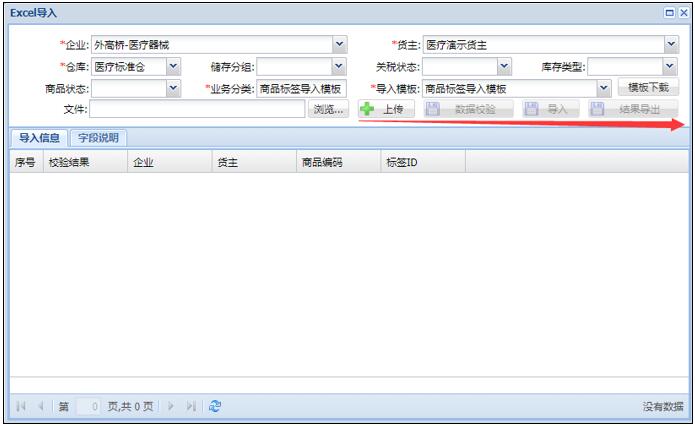
【温馨提示】
上方带红色*栏位必须维护。
下载导入时需要用到的Excel模板,模板如图所示,标红的列必填,其他列选填。
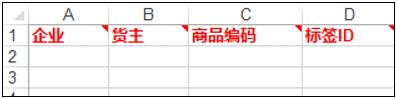
根据模板批量维护商品与标签模板绑定关系。
Excel模板维护完成之后,上传到导入信息界面。
对上传的信息进行数据校验。
若数据校验通过,则可导入;若数据校验不通过,则需重新上传。
导入成功之后,商品与标签模板绑定关系生效。
功能按钮说明:
模板下载:从网页下载Excel模板用于维护商品与标签模板绑定关系。
浏览:浏览电脑本地文件,用于查找维护完成的Excel模板。
上传:将Excel中维护完成的商品与标签模板绑定关系信息上传到导入信息界面。
数据校验:对上传之后的商品与标签模板绑定关系信息进行校验。
导入:对确认无误的商品与标签模板绑定关系信息执行导入,绑定关系生效。
结果导出:将导入信息界面中的商品与标签模板绑定关系信息导出存为Excel。
模块路径:开始→WM50基本信息→WM5045容器管理。
可以通过此模块针对容器进行新增、修改、查询。
【第一步】点击容器管理,系统界面如图所示。
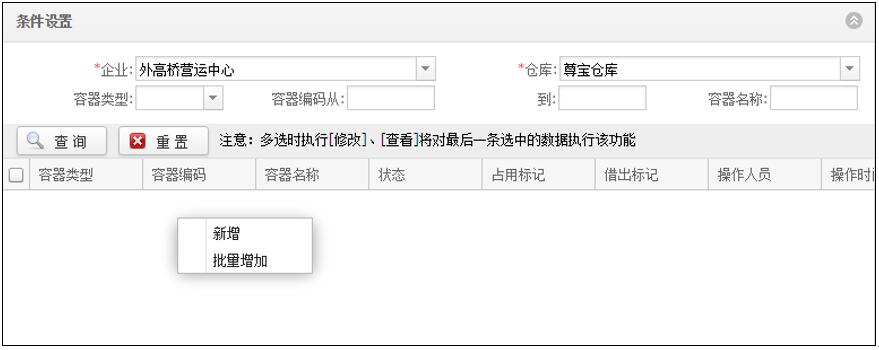
【第二步】新增容器信息。
方式一:白处右击点击新增,系统界面如图所示。
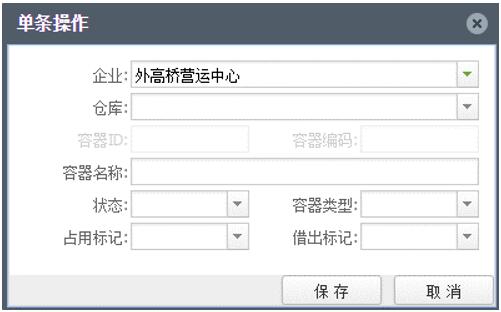
【温馨提示】
必填栏位说明:
企业、仓库、状态、容器类型:均可通过下拉框进行选择。
方式二:点击批量打印,系统界面如图所示。
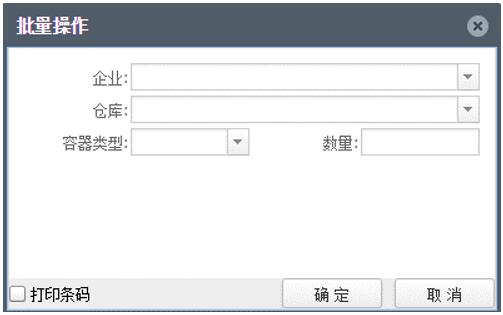
【温馨提示】
必填栏位说明:
企业、仓库、容器类型:均可通过下拉框进行选择。/p>
数量:批量增加容器的个数。
【第三步】无论是新增或是批量新增,点击保存均针对本次容器新增完毕。可以通过图3.5-1上方的查询条件设置后,筛选查询出新增的容器信息。
【第四步】筛选出需要打印条码的容器信息,右击点击打印条码。系统界面如图所示。
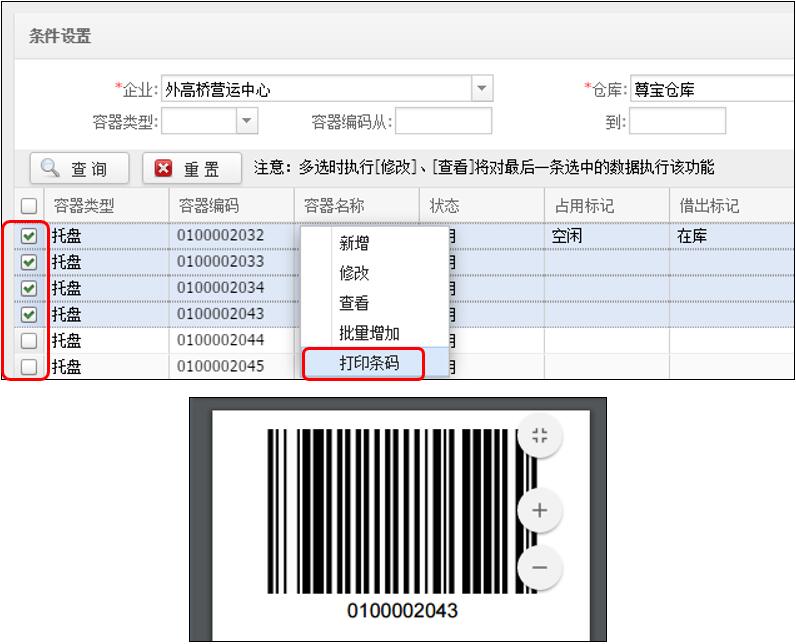
【温馨提示】
打印条码可以通过以上方式打印,也可以在批量新增的时候直接打印新增的容器条码。
模块路径:开始→WM50基本信息→WM5050往来单位→WM505004供应商更新。
针对往来单位(供应商)信息的新增和修改,查询维护往来单位(供应商)信息的单据均可通过此模块进行。系统界面如图所示。
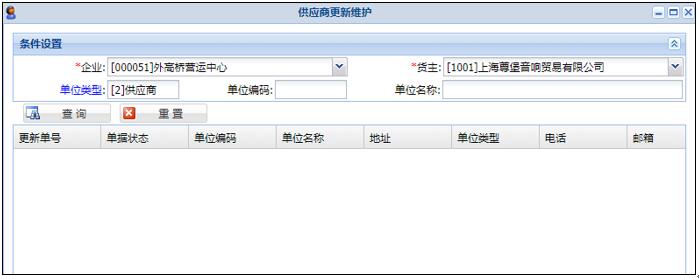
【第一步】右击菜单,用于新增、修改、查看、提交、作废、审批或批量导入供应商信息维护的单据,系统界面如图所示。
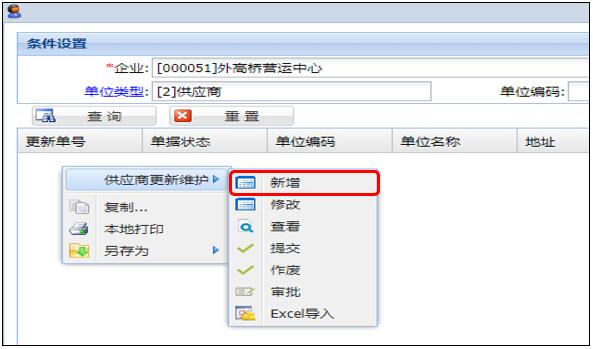
【功能按钮说明】
新增:对维护单据进行新增,单据用于新增系统中没有的供应商资料或修改系统中已有的供应商资料。
修改:对录入或退回修改状态的单据进行修改,维护单据中的供应商信息。
查看:对各个不同状态的单据进行查看明细。
提交:对录入或退回修改状态的单据进行提交确认。
作废:若单据有误或多余重复,对录入或退回修改状态的单据进行作废。
审批:对待审批状态的单据进行审批操作。
Excel导入:用于批量导入供应商信息维护的单据,导入之后单据状态为录入状态。
【第二步】空白处右击点击供应商更新维护→新增,系统界面如图所示。
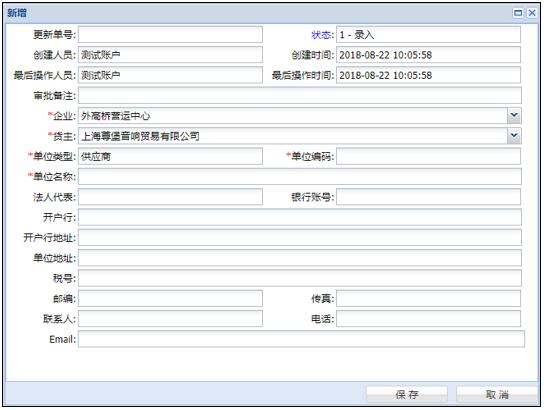
【温馨提示】
更新单号、状态、创建人员、创建时间、审批备注、最后操作人员、最后操作时间、单位类型等信息不能编辑,系统会自动带出。
带红色*的栏位必填,即企业、货主、单位类型(默认为供应商)、单位编码、单位名称必填。
若对已有供应商信息进行修改,企业、货主必填,输入单位编码,点击回车 ,系统会根据单位编码自动带出供应商其他信息,其中除企业、货主、单位类型、单位编码,其他信息均可以编辑修改。
若对系统中没有的供应商信息进行新增,带红色*的栏位必填,其他信息选填。
功能按钮说明:
保存:界面中信息维护结束,需保存界面中维护信息,点击保存。
取消:关闭界面,点击取消。
【第三步】若单据中供应商信息维护有误,选中记录右击点击供应商更新维护→修改,系统界面同新增界面。
【温馨提示】
仅录入或退回修改状态的单据能修改。
更新单号、状态、创建人员、创建时间、审批备注、最后操作人员、最后操作时间、企业、货主、单位类型、单位编码等信息不能编辑,其他信息均可编辑。
功能按钮说明:
保存:界面中信息维护结束,需保存界面中维护信息,点击保存。
取消:关闭界面,点击取消。
【第四步】确认单据信息维护无误,选中记录右击点击供应商更新维护→提交,系统界面如图所示。
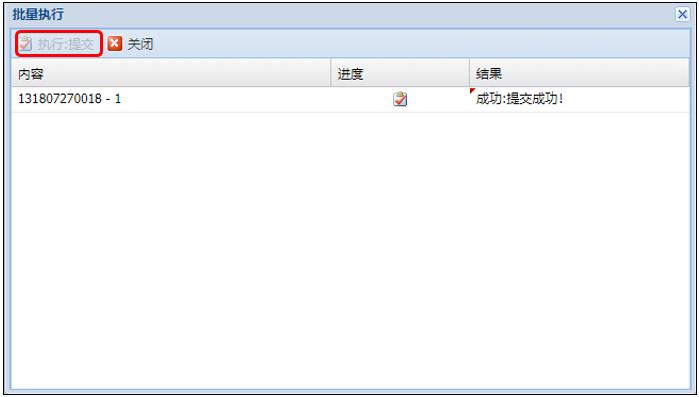
【温馨提示】
仅录入或退回修改状态的单据能提交确认。
功能按钮说明:
执行:提交:单据从录入状态变为待审批状态。
关闭:退出该界面。
【第五步】对待审批单据进行审批,选中记录右击点击供应商更新维护→审批,系统界面如图所示。
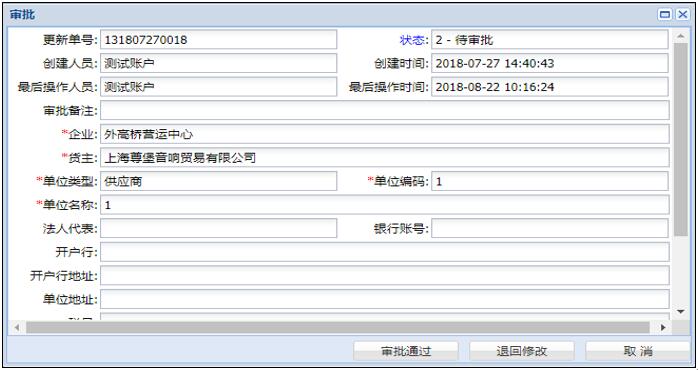
【温馨提示】
审批备注可编辑。
界面信息和提交确认时一致。
功能按钮说明:
审批通过:信息无误,点击审批通过,单据生效,供应商信息更新。
退回修改:需先编辑审批备注,点击退回修改,单据变为退回修改状态。
取消:退出该界面。
【第六步】当供应商信息需要批量维护时,选中记录右击点击供应商更新维护→Excel导入,系统界面如图所示。
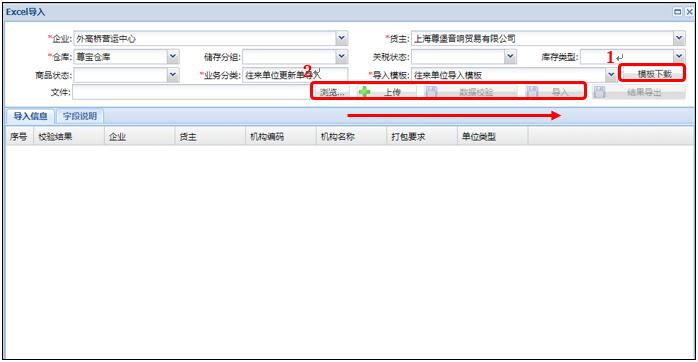
【温馨提示】
上方带红色*栏位必须维护。
下载导入时需要用到的Excel模板,模板如图所示,标红的列必填,其他列选填。
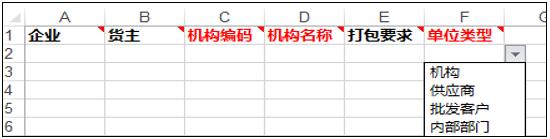
根据模板批量维护供应商信息。
Excel模板维护完成之后,上传到导入信息界面。
对上传的信息进行数据校验。
若数据校验通过,则可导入;若数据校验不通过,则需重新上传。
导入成功之后,数据将以单据的形式显示,再逐条进行提交审批即可。
功能按钮说明:
模板下载:从网页下载Excel模板用于维护供应商信息。
浏览:浏览电脑本地文件,用于查找维护完成的Excel模板。
上传:将Excel中供应商信息上传到导入信息界面。
数据校验:对上传之后的供应商信息进行校验。
导入:对确认无误的供应商信息执行导入,逐条生成对应的维护单据。
结果导出:将导入信息界面中的供应商信息导出存为Excel。
模块路径:开始→WM50基本信息→WM5050往来单位→WM505005供应商。
可以通过此模块针对供应商进行新增、修改、查询。
【第一步】点击供应商,系统界面如图所示。
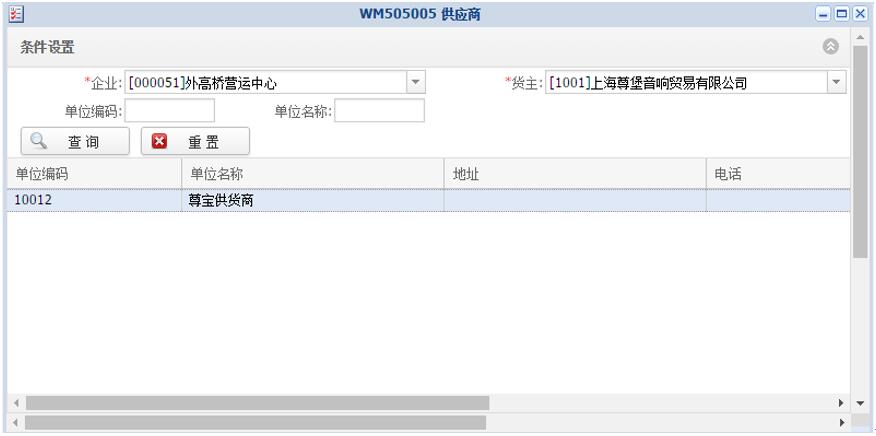
【第二步】空白处打开右键菜单:供应商→新增,系统界面如图所示。
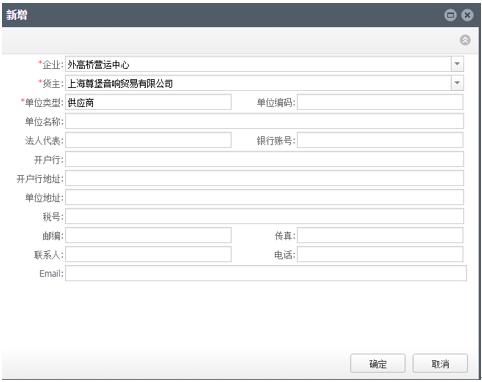
【温馨提示】
带星号单位为必填栏位,其余栏位选填。
必填栏位说明:
企业、货主:可以通过下拉框进行选择。
单位类型:自动带入。
供应商的新增支持excel导入。
【第三步】维护完成后,点击保存则新增完毕。可以通过第一步图上方的查询条件设置后,筛选查询出新增的供应商信息。
模块路径:开始→WM50基本信息→WM5050往来单位→WM505009机构更新维护。
针对往来单位(机构)信息的新增和修改,查询维护往来单位(机构)信息的单据均可通过此模块进行。系统界面如图所示。
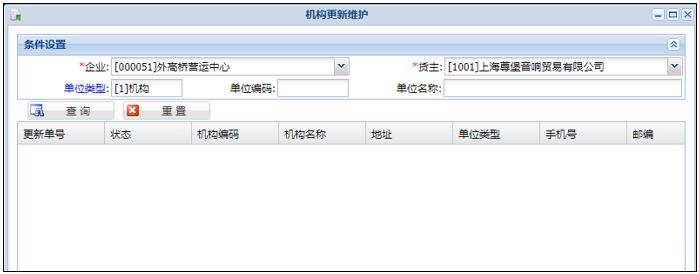
【第一步】右击菜单,用于新增、修改、查看、提交、作废、审批或批量导入机构信息维护的单据,系统界面如图所示。
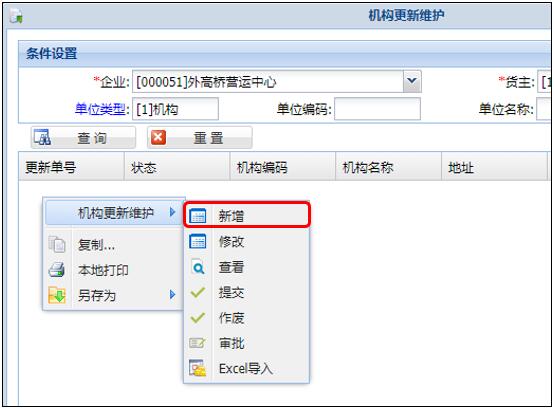
【功能按钮说明】
新增:对维护单据进行新增,单据用于新增系统中没有的机构资料或修改系统中已有的机构资料。
修改:对录入或退回修改状态的单据进行修改,维护单据中的机构信息。
查看:对各个不同状态的单据进行查看明细。
提交:对录入或退回修改状态的单据进行提交确认。
作废:若单据有误或多余重复,对录入或退回修改状态的单据进行作废。
审批:对待审批状态的单据进行审批操作。
Excel导入:用于批量导入机构信息维护的单据,导入之后单据状态为录入状态。
【第二步】空白处右击点击机构更新维护→新增,系统界面如图所示。
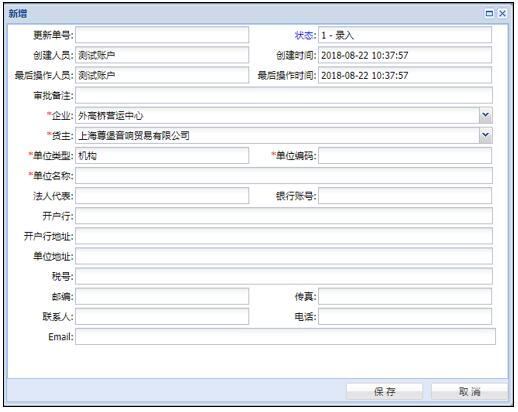
【温馨提示】
更新单号、状态、创建人员、创建时间、审批备注、最后操作人员、最后操作时间、单位类型等信息不能编辑,系统会自动带出。
带红色*的栏位必填,即企业、货主、单位类型(默认为机构)、单位编码、单位名称必填。
若对已有机构信息进行修改,企业、货主必填,输入单位编码,点击回车 ,系统会根据单位编码自动带出机构其他信息,其中除企业、货主、单位类型、单位编码,其他信息均可以编辑修改。
若对系统中没有的机构信息进行新增,带红色*的栏位必填,其他信息选填。
功能按钮说明:
保存:界面中信息维护结束,需保存界面中维护信息,点击保存。
取消:关闭界面,点击取消。
【第三步】若单据中机构信息维护有误,选中记录右击点击机构更新维护→修改,系统界面同新增界面。
【温馨提示】
仅录入或退回修改状态的单据能修改。
更新单号、状态、创建人员、创建时间、审批备注、最后操作人员、最后操作时间、企业、货主、单位类型、单位编码等信息不能编辑,其他信息均可编辑。
功能按钮说明:
保存:界面中信息维护结束,需保存界面中维护信息,点击保存。
取消:关闭界面,点击取消。
【第四步】确认单据信息维护无误,选中记录右击点击机构更新维护→提交,系统界面如图所示。
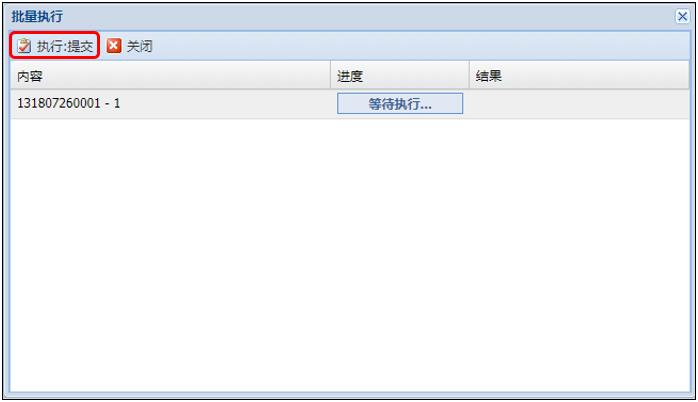
【温馨提示】
仅录入或退回修改状态的单据能提交确认。
功能按钮说明:
执行:提交:单据从录入状态变为待审批状态。
关闭:退出该界面。
【第五步】对待审批单据进行审批,选中记录右击点击机构更新维护→审批,系统界面如图所示。
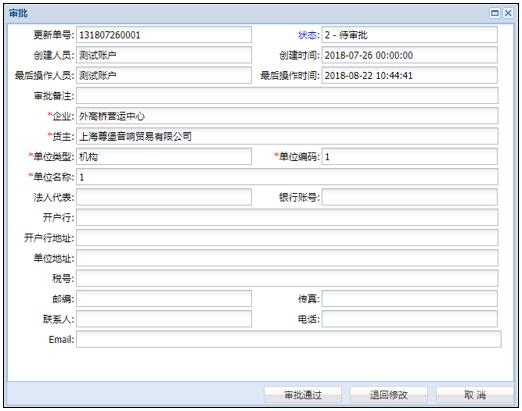
【温馨提示】
审批备注可编辑。
界面信息和提交确认时一致。
功能按钮说明:
审批通过:信息无误,点击审批通过,单据生效,机构信息更新。
退回修改:需先编辑审批备注,点击退回修改,单据变为退回修改状态。
取消:退出该界面。
【第六步】当机构信息需要批量维护时,选中记录右击点击机构更新维护→Excel导入,系统界面如图所示。
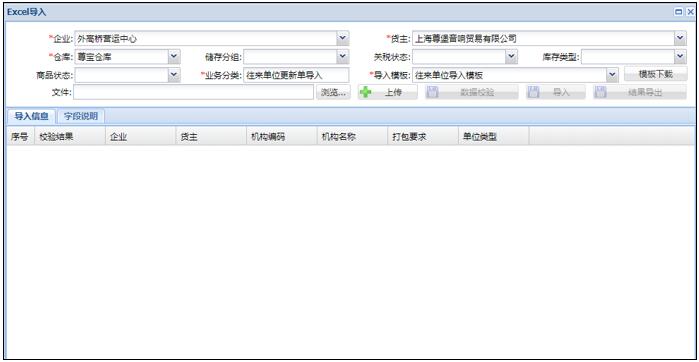
【温馨提示】
上方带红色*栏位必须维护。
下载导入时需要用到的Excel模板,模板如图所示,标红的列必填,其他列选填。
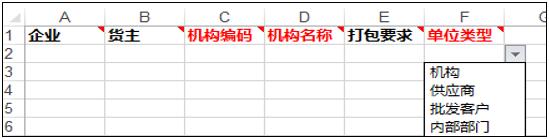
根据模板批量维护机构信息。
Excel模板维护完成之后,上传到导入信息界面。
对上传的信息进行数据校验。
若数据校验通过,则可导入;若数据校验不通过,则需重新上传。
导入成功之后,数据将以单据的形式显示,再逐条进行提交审批即可。
功能按钮说明:
模板下载:从网页下载Excel模板用于维护机构信息。
浏览:浏览电脑本地文件,用于查找维护完成的Excel模板。
上传:将Excel中机构信息上传到导入信息界面。
数据校验:对上传之后的机构信息进行校验。
导入:对确认无误的机构信息执行导入,逐条生成对应的维护单据。
结果导出:将导入信息界面中的机构信息导出存为Excel。
模块路径:开始→WM50基本信息→WM5050往来单位→WM505010机构。
可以通过此模块针对机构进行新增、修改、查询;给相应的机构绑定商品分类信息。
【第一步】点击机构,系统界面如图所示。
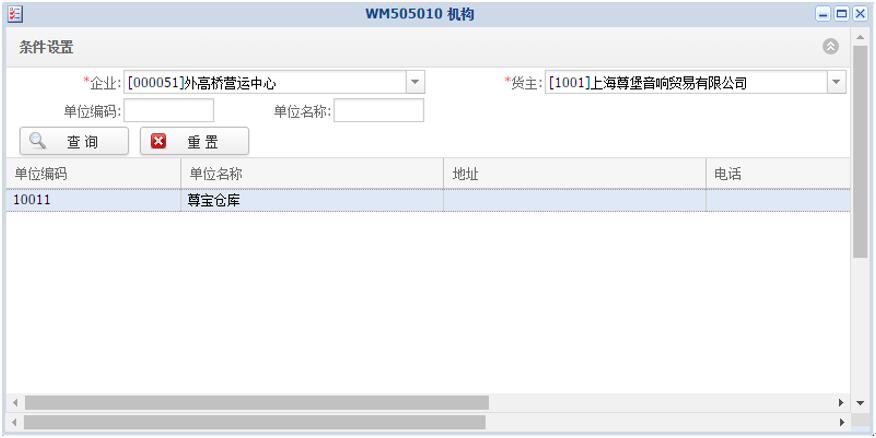
【第二步】空白处打开右键菜单:机构→新增,系统界面如图所示。
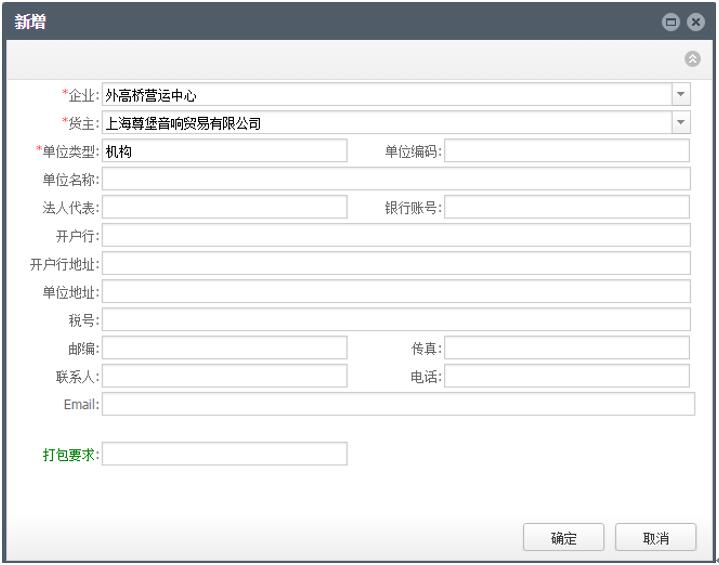
【温馨提示】
带星号单位为必填栏位,其余栏位选填。
必填栏位说明:
企业、货主:可以通过下拉框进行选择。
单位类型:自动带入。
机构的新增支持excel导入。
【第三步】维护完成后,点击保存则新增完毕。可以通过第一步图中上方的查询条件设置后,筛选查询出新增的机构信息。
【第四步】选中相应的机构信息,打开右键菜单:机构→机构指定分类,系统界面如图所示。
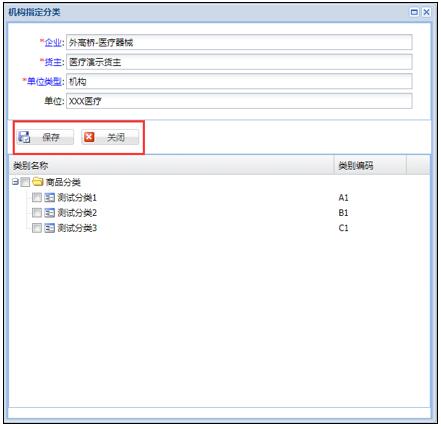
【温馨提示】
当有机构需要绑定商品分类信息时,此步骤及后续步骤才执行;否则不执行。
企业、货主、单位类型、单位四栏不需要维护,系统自动带出。
功能按钮说明:
保存:商品分类信息绑定到相应的机构。
关闭:退出界面。
【第五步】勾选需要绑定的商品分类信息(可在节点下全选或取消全选)。
【第六步】勾选完成,点击保存,完成绑定。
模块路径:开始→WM50基本信息→WM5060证照采集。
本模块用于对货主相关监管证照进行采集,上传至系统。
由录入人员完成基本信息的录入并保存后,还需要审核人员执行后续的提交→审批作业。系统界面如图所示。
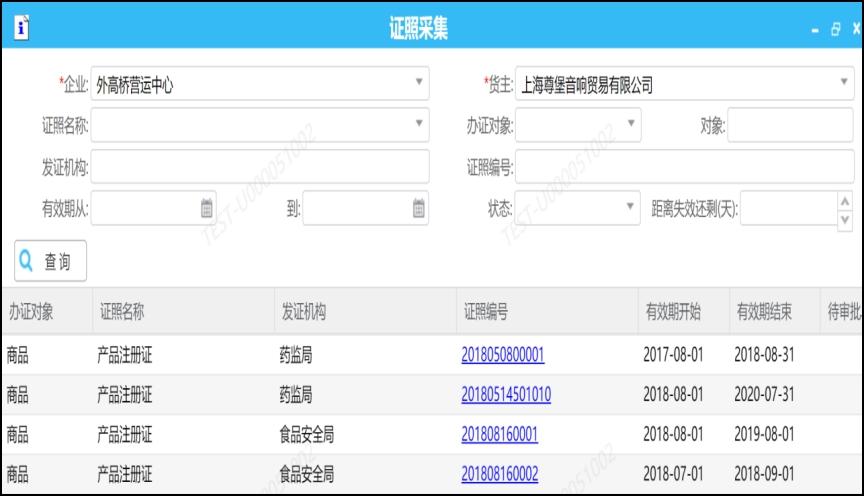
【第一步】设置条件,查询已上传成功的证照,并对证照的明细进行查看,系统界面如图所示。
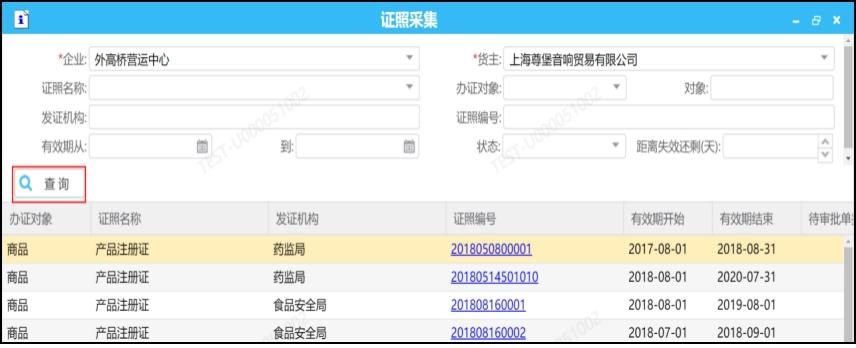
【温馨提示】
查询条件带红色*号的栏位必填,其他栏位选填。
查询条件之间为并列关系,支持模糊查询。
当需要查看某一张证照的明细信息时,点击记录中标蓝的“证照编号”或右击点击查看,系统界面如图所示。
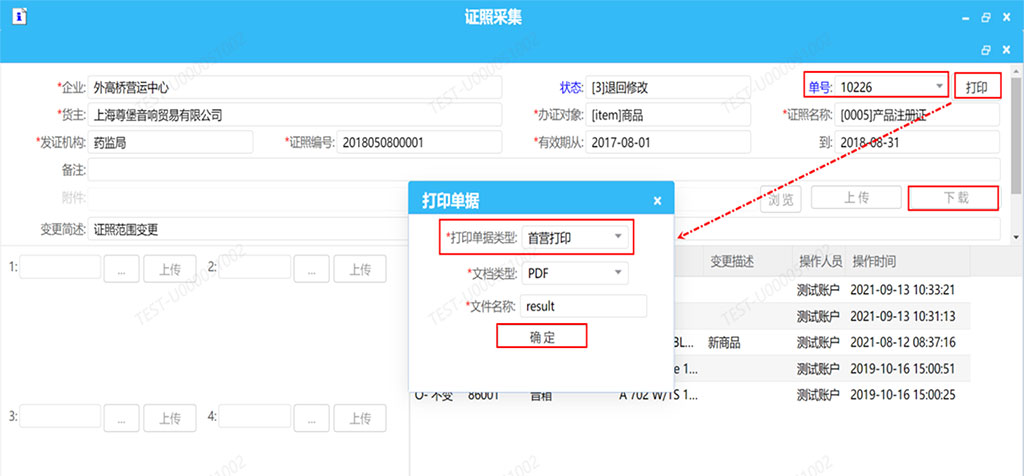
【第二步】空白处打开右键菜单:新增,系统界面如图所示。

【功能按钮说明】
新增:当有未上传至系统的新证照需要上传时,新增一张单据用于新增新证照信息。
修改:当有已上传至系统的证照需要被修改时,新增一张单据用于修改旧证照信息;或者对维护证照信息的单据(录入或退回修改状态的单据)进行的修改。
查看:查看已上传至系统的证照的明细信息;或者查看维护证照信息的单据。
提交:对录入或退回修改状态的单据进行提交确认,单据状态变为待物流审批。
作废:若单据有误或多余重复,对录入或退回修改状态的单据进行作废。
物流审批:对待物流审批状态的单据进行审批操作。(物流审批员进行操作)
QA审批:对待QA审批状态的单据进行审批操作。(QA审批员进行操作)
质量审批:对待质量审批状态的单据进行审批操作。(质量审批员进行操作)
查看日志:查看维护证照单据提交确认或审批的过程,系统界面如图所示。
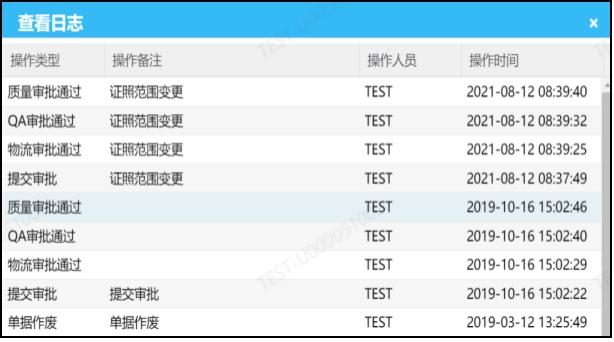
【第三步】当需要上传一张系统中未有证照时,空白处右击点击新增,系统界面如图所示。
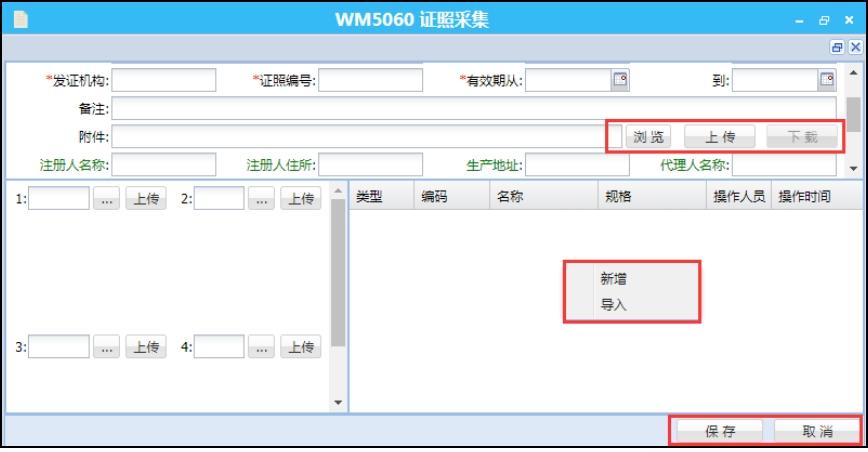
【温馨提示】
带红色*号的栏位必填;状态和单号栏位不需要维护,系统自动带出;其他栏位选填。
功能按钮说明:
浏览:用于打开电脑本地文件,选择需要上传的图片或文档信息。
上传:用于将通过浏览按钮打开的本地文件,上传至系统中。
新增:用于给证照分配相应的对象,进行绑定。(右击菜单新增)
导入:用于给证照批量分配相应的对象,进行批量绑定。(右击菜单导入)
保存:界面中信息维护结束,需保存界面中维护信息,点击保存。
取消:退出该界面。
给相应的办证对象绑定具体的对象(批量&逐条),系统界面如图所示。
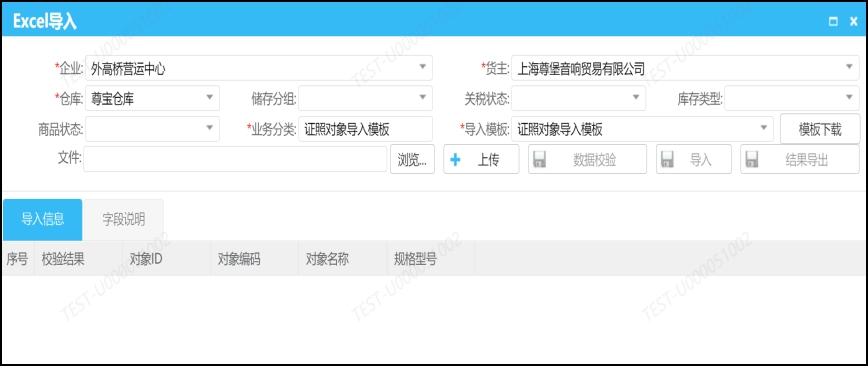
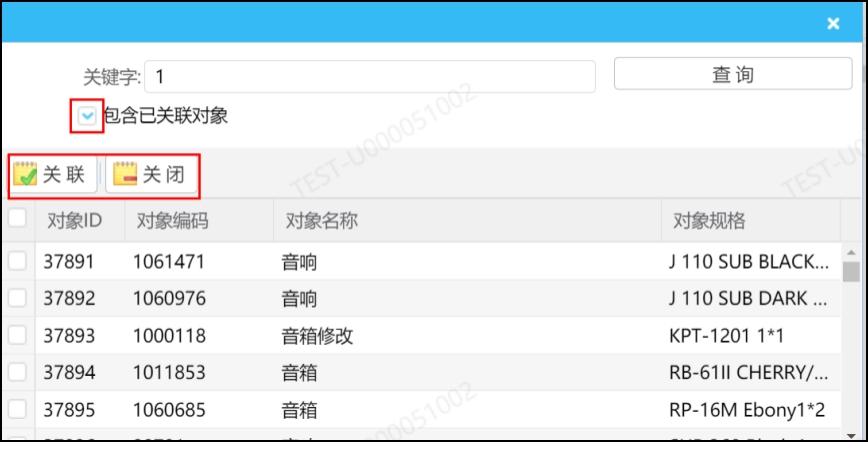
(批量)绑定对象具体说明:
下载模板、维护模板。
浏览→上传→数据校验→导入。
(逐条)绑定对象具体说明:
必须设置办证对象,才能在绑定界面中查询出具体对象,进行绑定。
支持模糊查询。
勾选“包含已关联对象”,即已被绑定过的对象也会被查询出;否则其将被过滤。
勾选需要关联的对象(支持全选和取消全选),点击关联按钮,绑定成功。
关闭:退出该界面。
【第四步】当维护证照的单据(录入或退回修改状态)或已上传证照需要修改时,选中相应的记录,右击点击修改。系统界面如图所示。
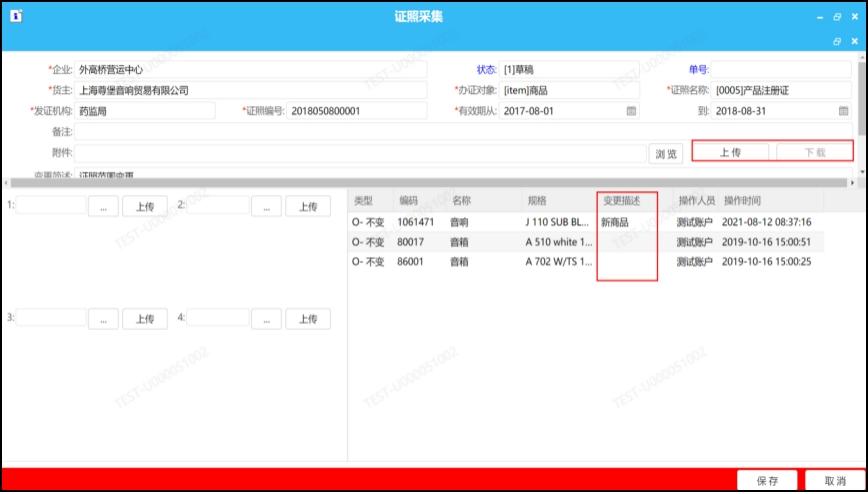
【温馨提示】
带红色*号的栏位必填;状态和单号栏位不需要维护,系统自动带出;企业、货主、办证对象、证照名称、证照编号不允许修改;其他栏位选填。
功能按钮说明:
浏览:用于打开电脑本地文件,选择需要上传的图片或文档信息。
上传:用于将通过浏览按钮打开的本地文件,上传至系统中。
下载:当系统中上传有附件时,可点击下载。
新增:用于给证照分配相应的对象,进行绑定。
保存:界面中信息维护结束,需保存界面中维护信息,点击保存。
取消:退出该界面。
【第五步】确认单据信息维护无误,选中记录右击点击提交,单据状态变为待物流审批状态。
【第六步】对待物流审批单据进行审批,选中记录右击点击物流审批。系统界面如图所示。
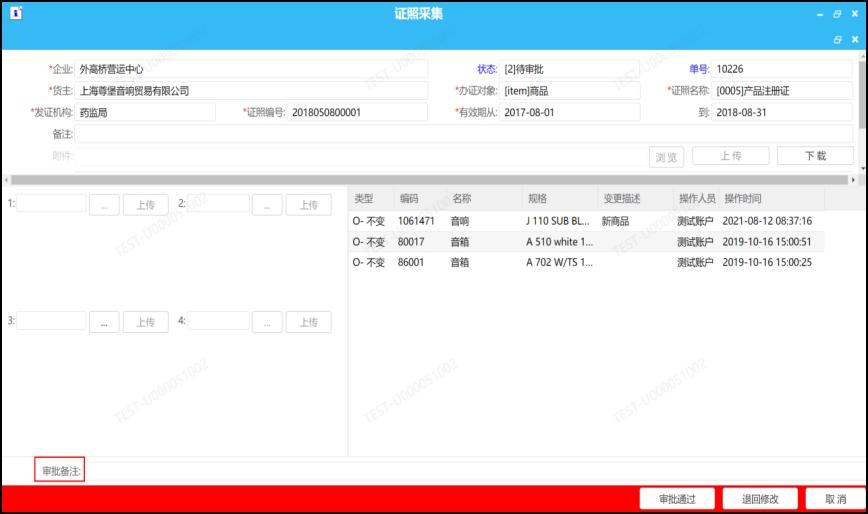
【温馨提示】
此步骤由相关物流审批人员进行操作,与录入人员无关。
审批备注可编辑。
界面信息和提交确认时一致。
功能按钮说明:
审批通过:信息无误,点击审批通过,单据变为待QA审批状态。
退回修改:需先编辑审批备注,点击退回修改,单据变为退回修改状态。
取消:退出该界面。
【第七步】对待QA审批的单据进行审批,选中记录右击点击QA审批。系统界面如图所示。
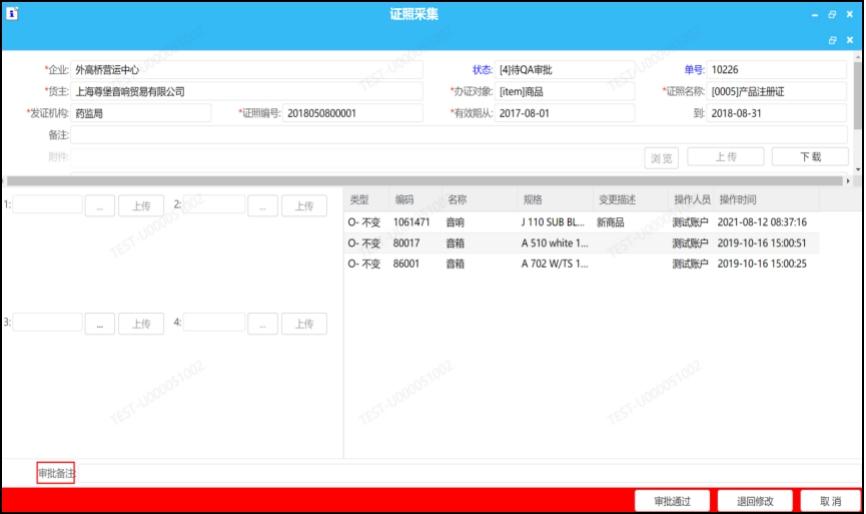
【温馨提示】
此步骤由相关QA审批人员进行操作,与录入人员无关。
审批备注可编辑。
界面信息和提交确认时一致。
功能按钮说明:
审批通过:信息无误,点击审批通过,单据变为待质量负责人审批状态。
退回修改:需先编辑审批备注,点击退回修改,单据变为退回修改状态。
取消:退出该界面。
【第八步】对待质量负责人审批的单据进行审批,选中记录右击点击质量审批。系统界面如图所示。
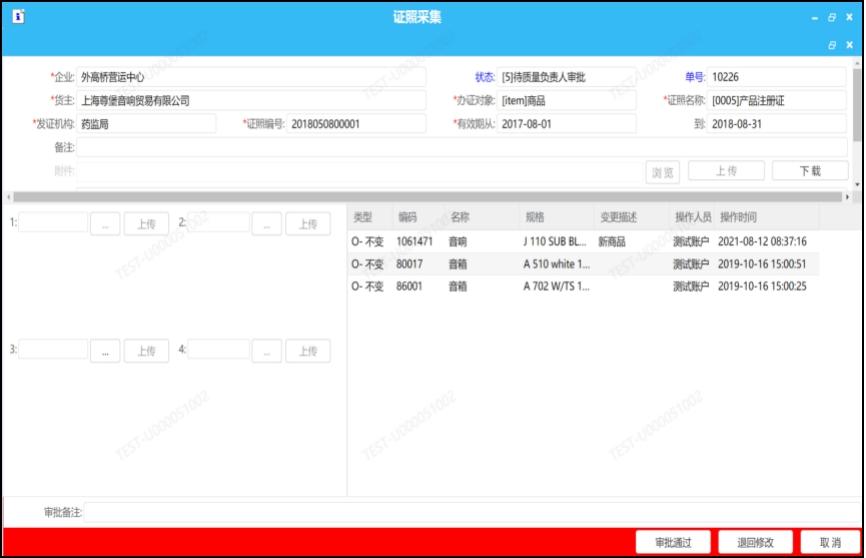
【温馨提示】
此步骤由相关质量审批人员进行操作,与录入人员无关。
审批备注可编辑。
界面信息和提交确认时一致。
功能按钮说明:
审批通过:信息无误,点击审批通过,单据生效,证照上传至系统。
退回修改:需先编辑审批备注,点击退回修改,单据变为退回修改状态。
取消:退出该界面。
模块路径:开始→WM50基本信息→WM5005人员信息。
针对企业人员资料的新增和查询均可通过此模块进行。系统界面如图所示。
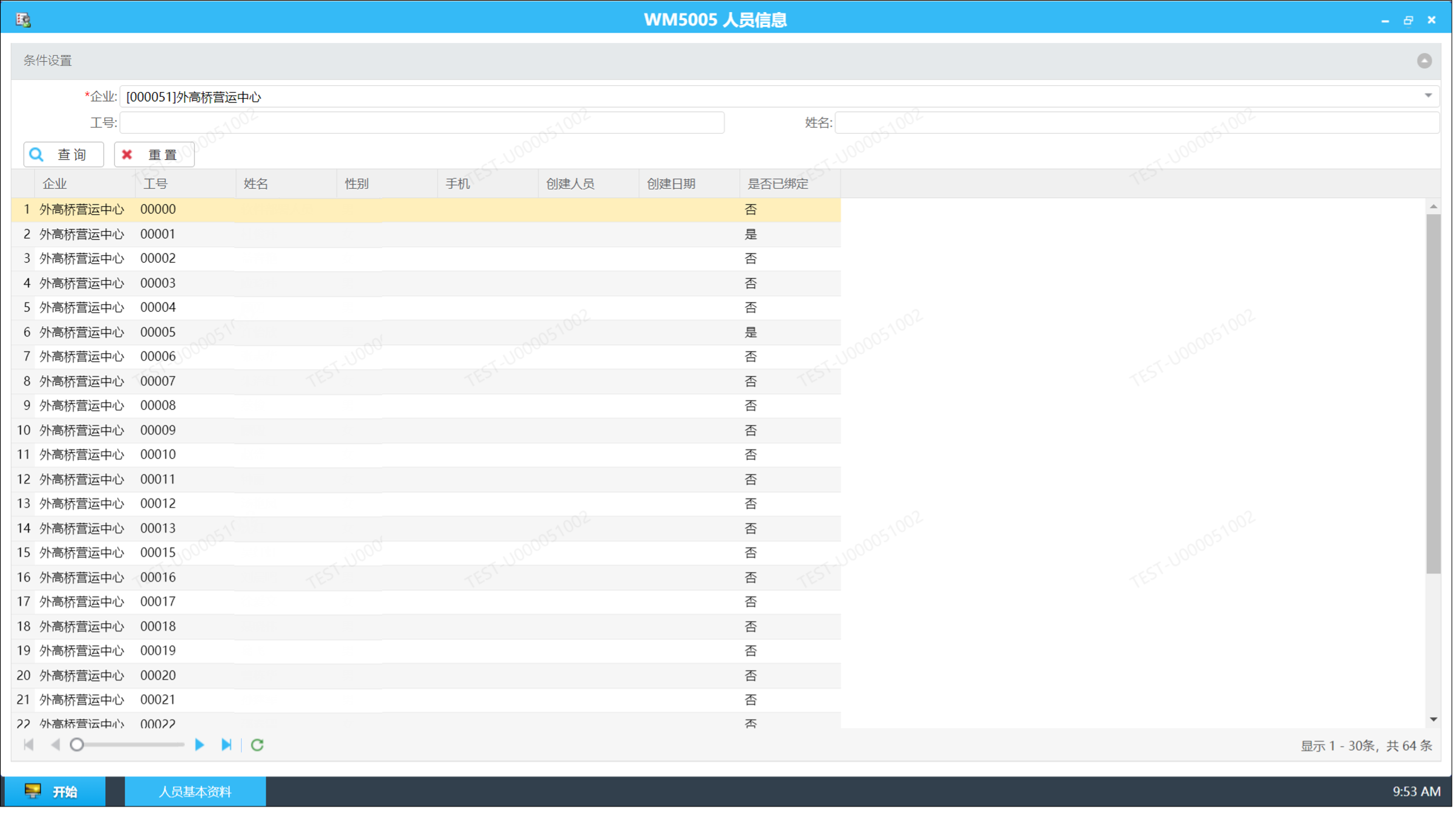
【第一步】新增人员基本资料,系统界面如图所示。
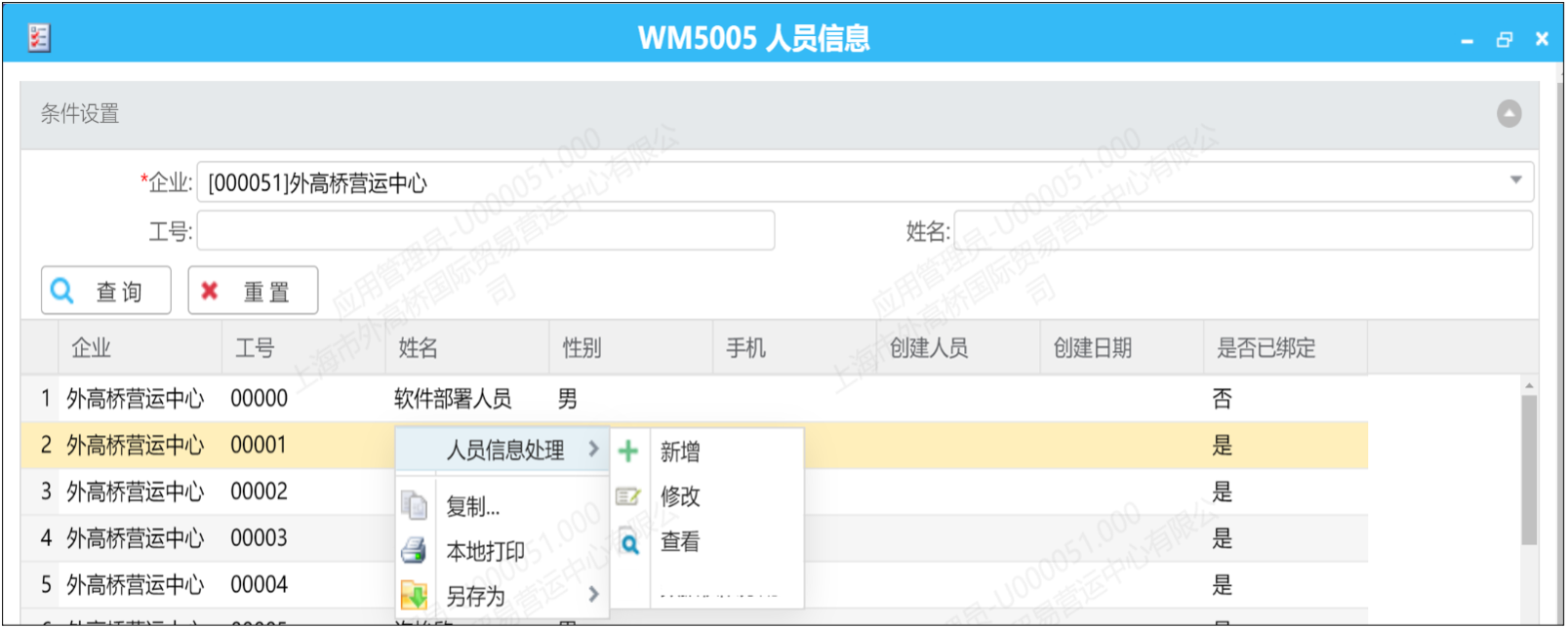
【功能按钮说明】
新增:针对系统中没有的人员资料,可以通过此模块进行人员资料的录入。
查看:查看系统中已经生成的人员资料信息
修改:针对系统中已经存在的人员资料,可以通过此功能按钮进行修改。
【第二步】空白处右击点击人员信息处理—新增,系统界面如图所示。
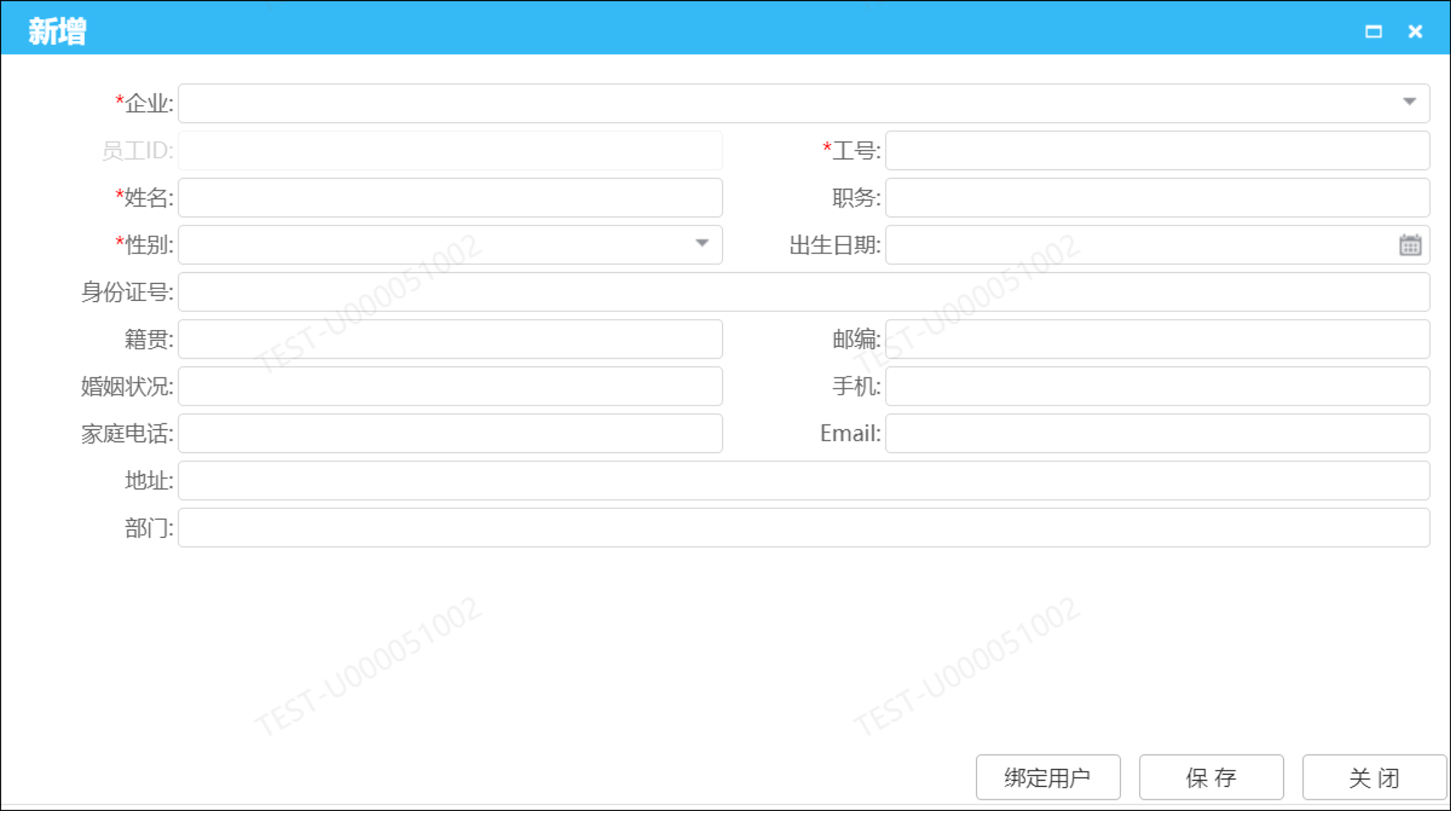
【温馨提示】
带*号单位为必填栏位,其余栏位选填。
必填栏位说明:
当需要查看某一张证照的明细信息时,点击记录中标蓝的“证照编号”或右击点击查看,系统界面如图所示。
工号:根据企业内部的工号编号原则,维护员工编号。
姓名:员工姓名。
性别:通过下拉框进行选择,即录入人员的性别。
【第三步】维护完成后,点击保存则新增完毕。可以通过图中上方的查询条件设置后,筛选查询出新增的人员基本信息。
【第四步】点击绑定用户,将此工号与登录账号进行绑定。
模块路径:开始→WM50基本信息→WM5006操作人员。
针对操作人员资料的新增和查询均可通过此模块进行。
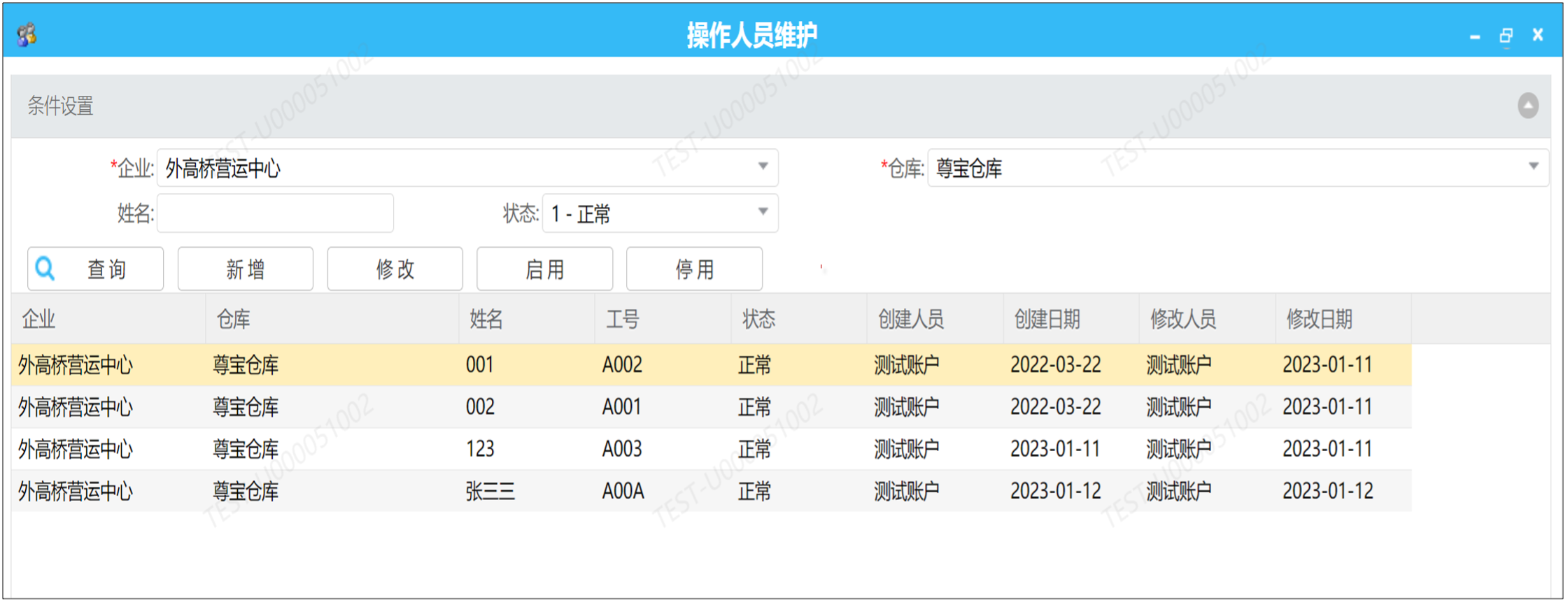
【第一步】新增操作人员
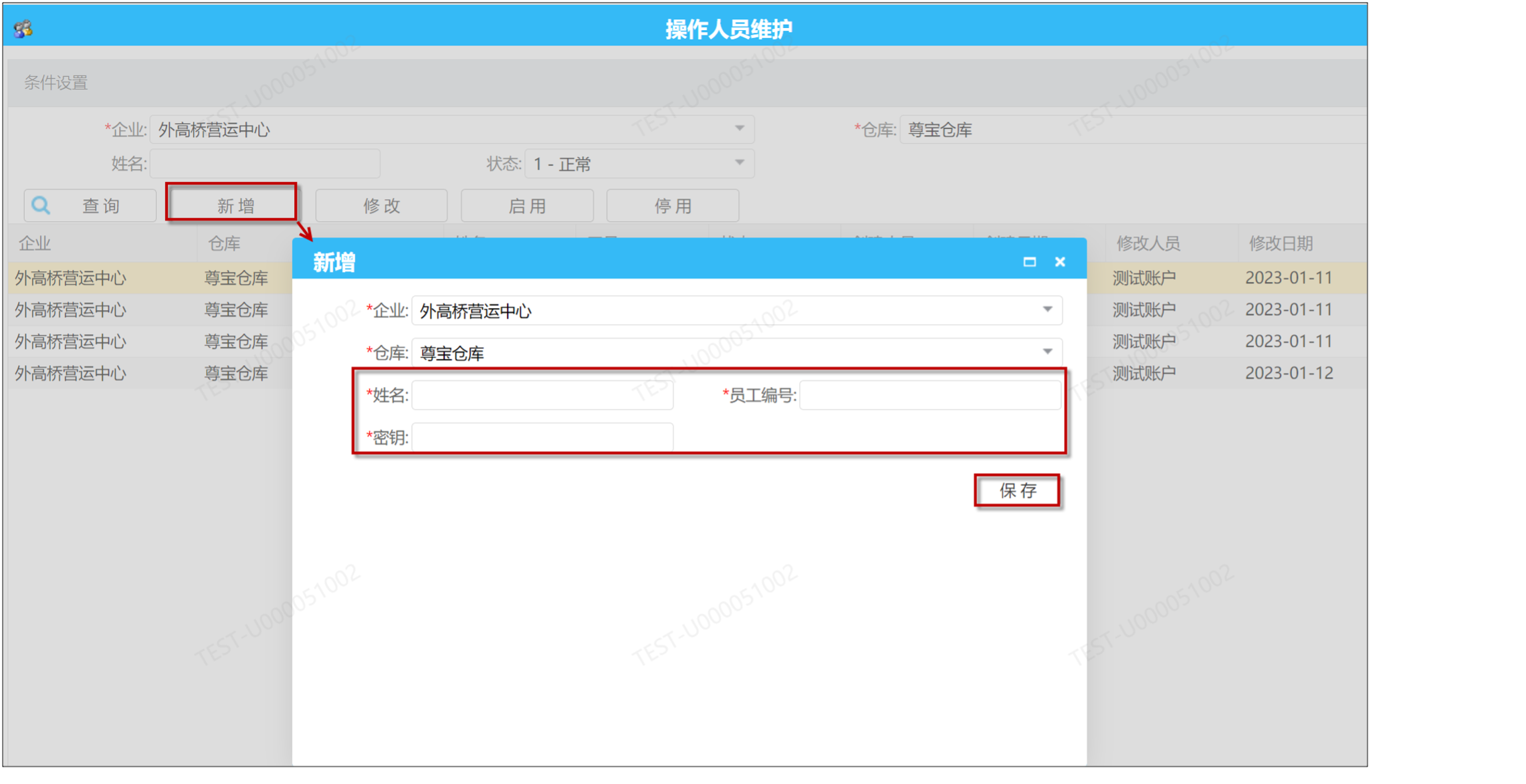
【功能按钮说明】
查询:查看系统中已经生成的人员资料信息。
新增:针对系统中没有的操作人员,可以通过此模块进行操作人员的录入。
修改:针对系统中已经存在的操作人员,可以通过此功能按钮进行修改。
启用:针对系统中已停用的操作人员,进行启用。
模块路径:开始→WM50基本信息→WM5047商品操作提醒
商品操作提醒主要是针对特殊商品去维护上架提示及拣货提示,类似于商品属性维护。
【第一步】通过查询条件,精确查找需要维护上架提示及拣货提示的商品,选中右击商品管理属性→修改,系统界面如图所示
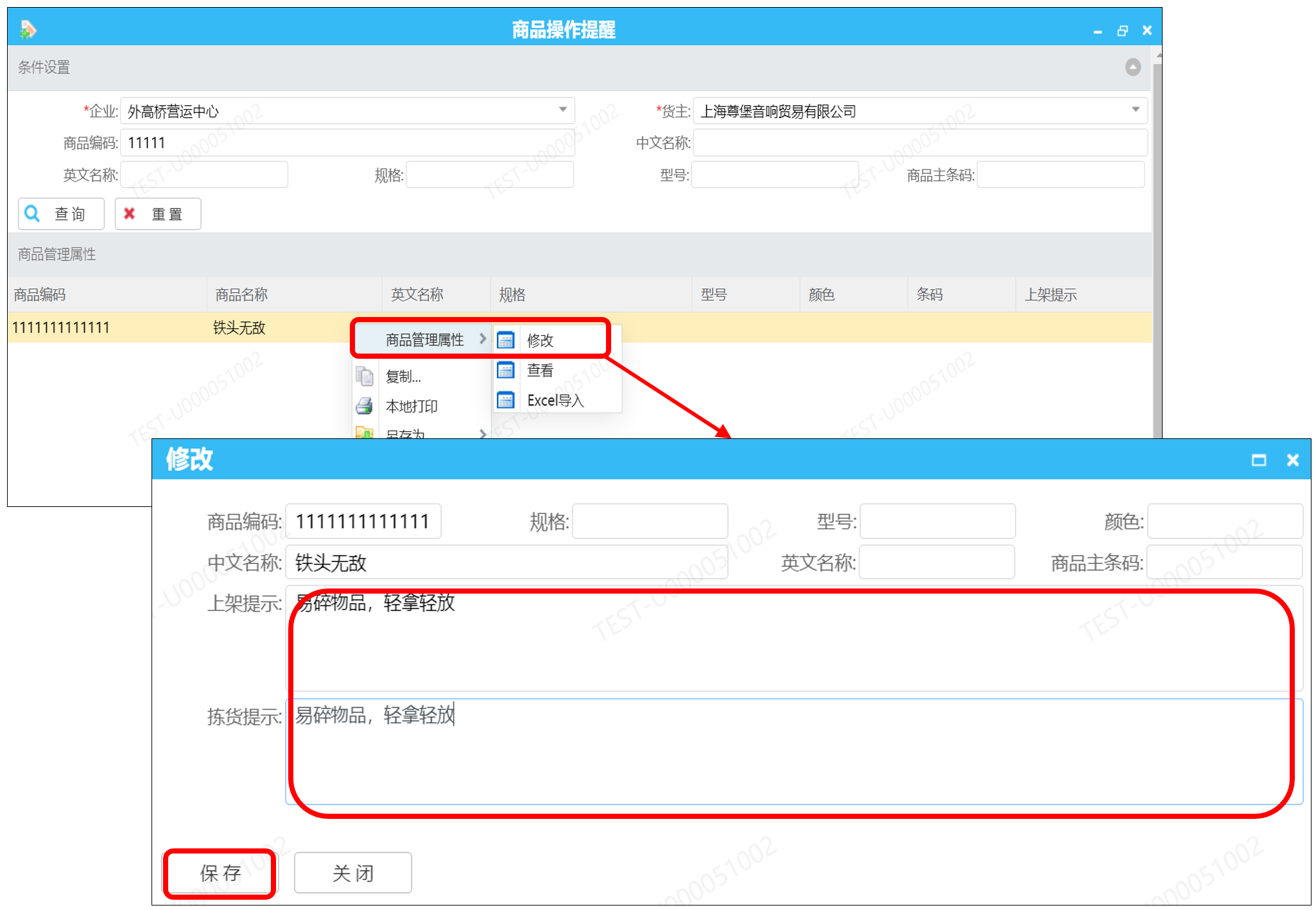
【温馨提示】
维护好的上架提示、拣货提示,会显示在打印单据上面。
模块路径:开始→WM50基本信息→WM5048商品增值项维护
商品增值项维护主要是针对商品去维护增值服务。
针对已维护商品增值项的查询以及新增、删除、修改可通过此模块进行。系统界面如图所示。
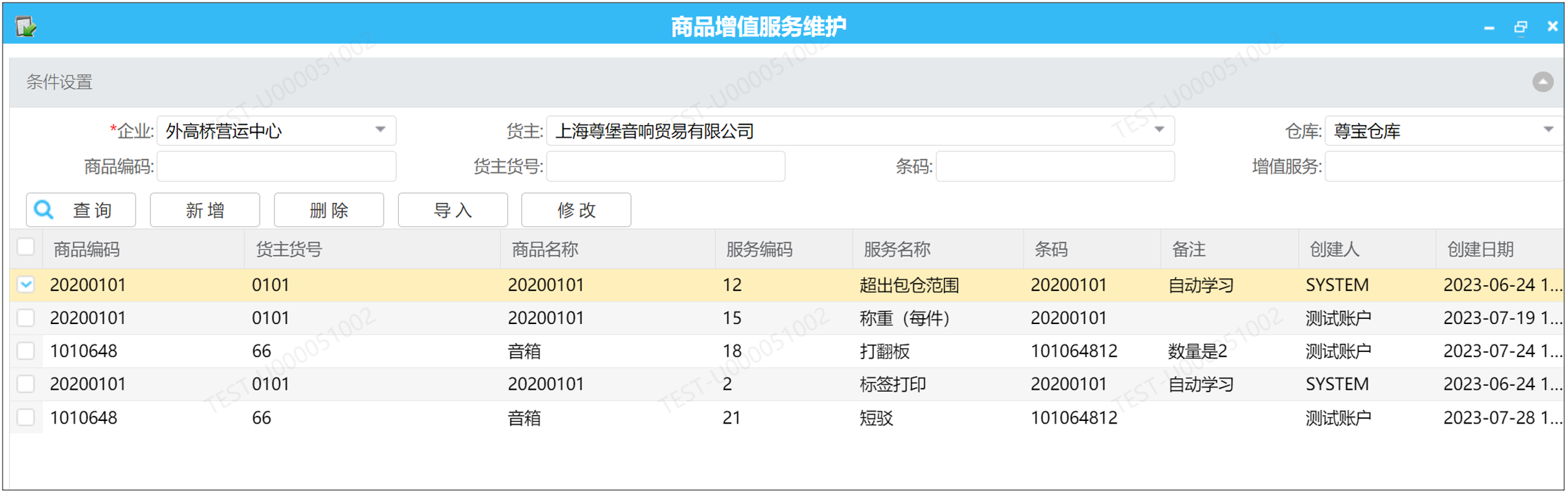
【功能按钮说明】
查询:对已有的单据进行查看明细。
新增:对单据进行新增。
删除:对已有的单据进行删除。
导入:用于批量导入商品增值维护。
当商品增值服务需要批量维护时,点击界面导入,系统界面如图所示,点击【模板下载】下载批量导入的模板。
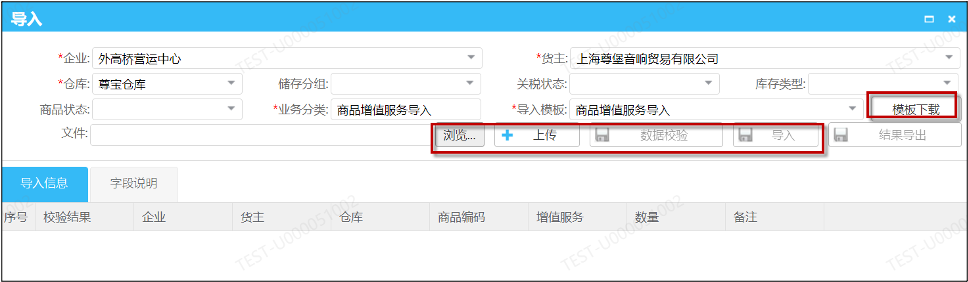
【温馨提示】
Excel导入界面上方带红色栏位必须维护。
下载导入时需要用到的Excel模板,模板如图所示,标红的列必填,其他列选填。其中,企业、货主、仓库如果不填则取Excel导入界面中的相关栏位选择的信息。
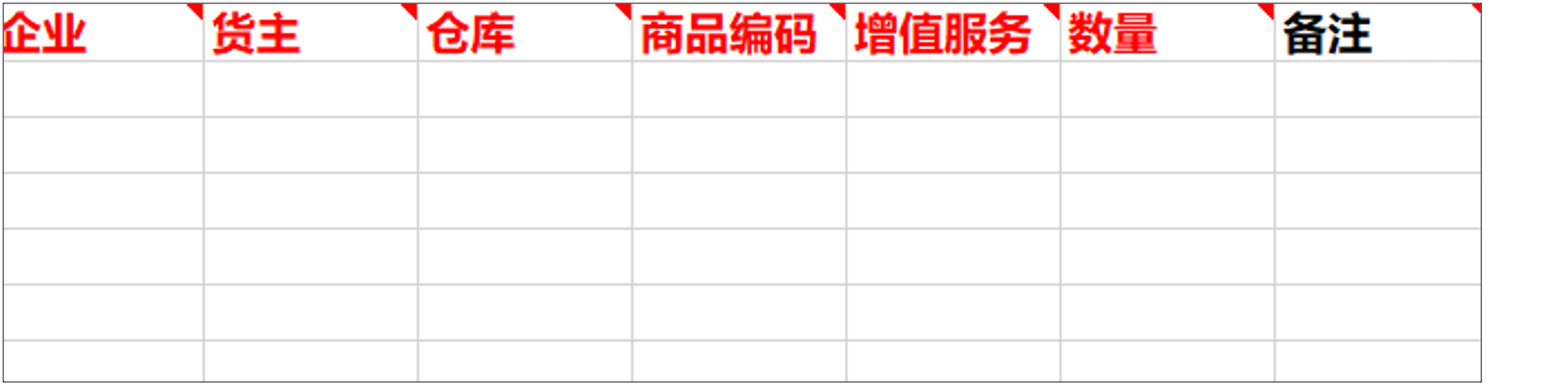
根据模板维护商品增值项维护。
Excel模板维护完成之后,浏览上传到导入信息界面。
对上传的信息进行数据校验。
若数据校验通过,则可导入;若数据校验不通过,则在“校验结果”中会显示不通过的原因,需修改后重新上传。
导入成功之后,每条商品增值项目都可通模块查看。
界面功能按钮说明:
模板下载:从网页下载Excel模板用于维护商品增值维护。
浏览:浏览电脑本地文件,用于查找维护完成的Excel模板。
上传:将Excel中商品信息上传到导入信息界面。
数据校验:对上传之后的商品信息进行校验。
导入:对确认无误的商品信息执行导入,逐条生成对应的维护单据。
结果导出:将导入信息界面中的商品信息导出存为Excel。
修改:对已有的单据进行修改,维护商品的增值服务。
【第一步】单据新增
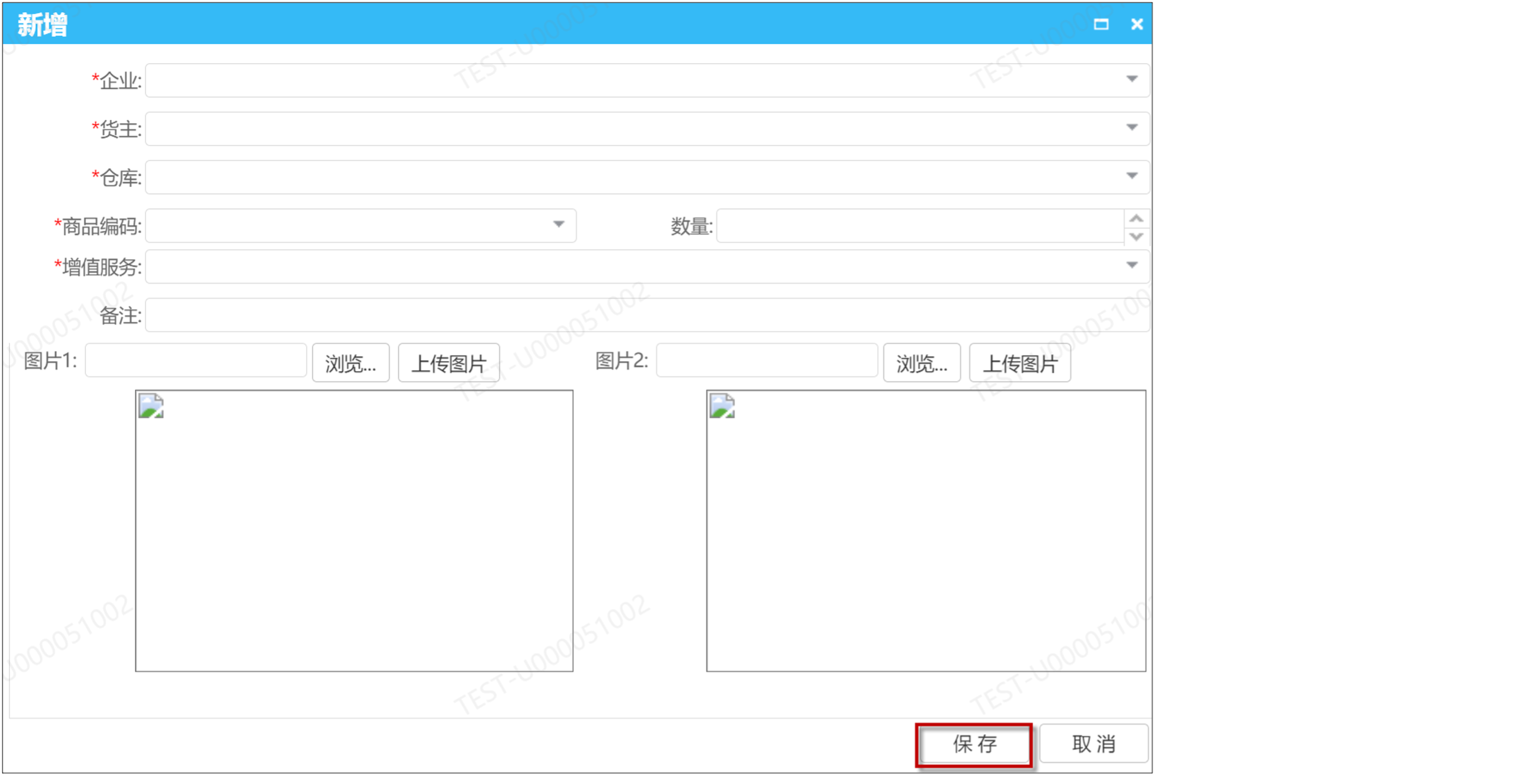
【温馨提示】
带红色*的栏位必填,即企业、货主、仓库、商品编码、增值服务。
界面功能按钮说明:
保存:界面中信息维护结束,需保存界面中维护信息,点击保存。
取消:关闭界面,点击取消。
模块路径:开始→WM10入库作业。
此功能模块支持货品的入库相关操作,其中包括入库指令维护、验收以及上架等操作。
模块路径:开始→WM10入库作业→WM1005入库订单。
通过此模块,可进行入库的一系列操作,包括新增/修改/查询入库指令、预检验收、上架维护以及进货单维护等操作。
系统查询界面如图所示。
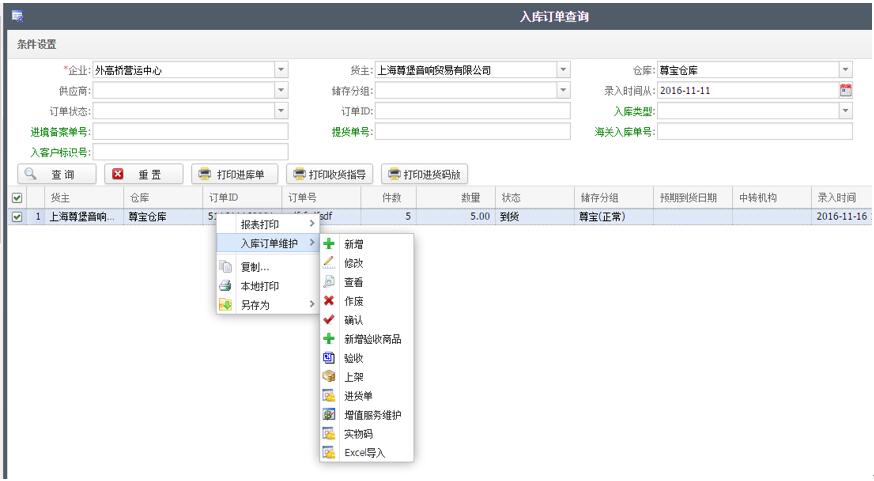
【温馨提示】
此界面为查询界面,上方为查询条件。根据所设置的查询条件,筛选已生成的对应入库单据。其中针对订单号支持模糊查询。
针对需要查询的单据,右击,点击查看即可。
针对客户的需求,在“入库订单查询”模块进行入库单据新增。
【第一步】右击,显示右击菜单点击新增,维护上方货主等基本信息。系统界面如图所示。
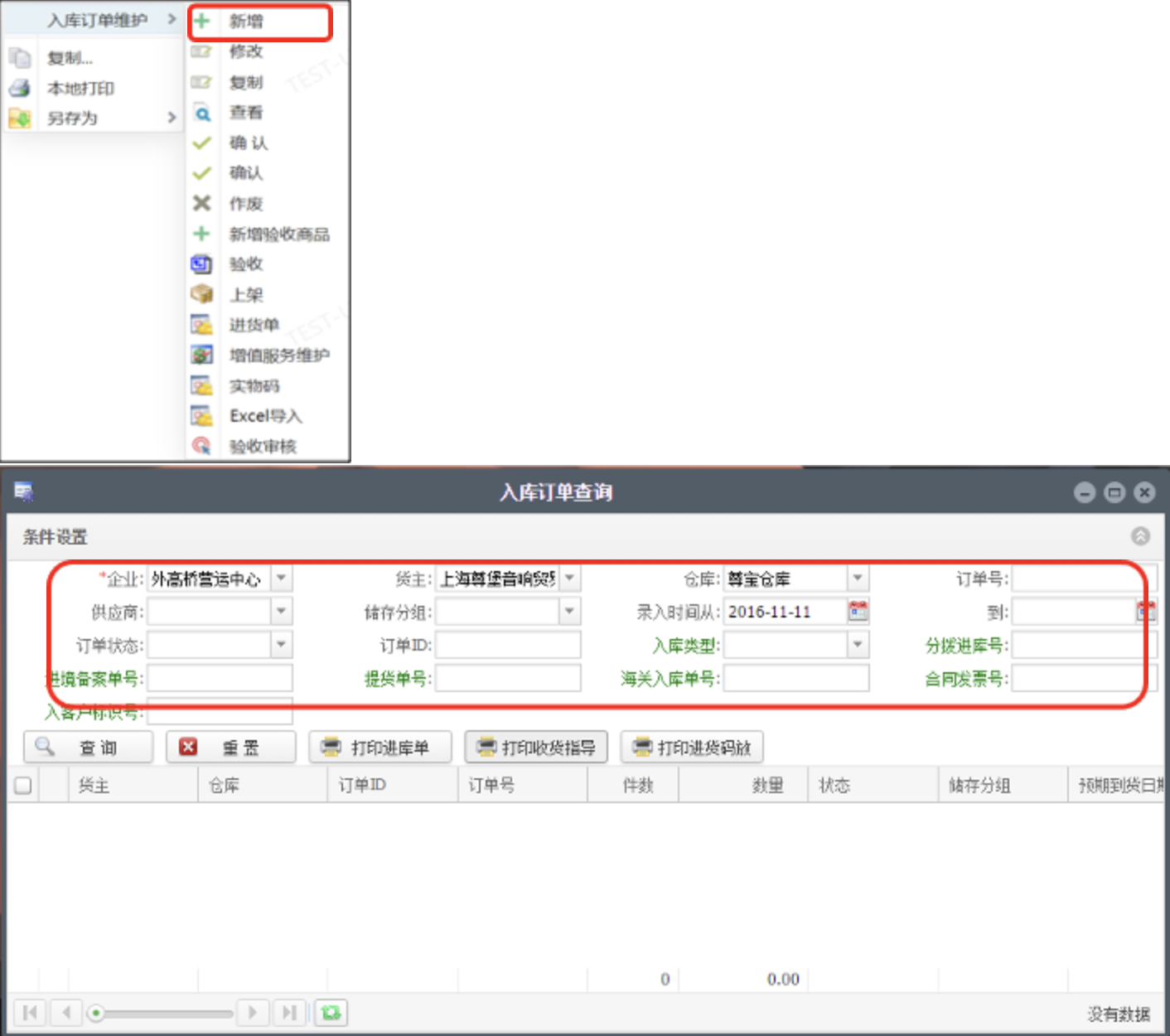
【温馨提示】
右击菜单说明:
新增:维护新的入库指令。
修改:针对“录入”状态的单据,即仅保存未确认的单据。通过此按钮针对入库内容进行修改。
查看:查看选中单据的明细信息。
作废:仅针对“录入”状态的单据可以作废;单据作废可进行批量操作。
确认:针对“录入”状态的单据,进行确认;单据确认可进行批量操作。确认后此张入库单生效可以进行后一步的验收操作。
确 认:对入库预报中包含产成品(套件),可通过此按钮进行确认界面,如下图所示:
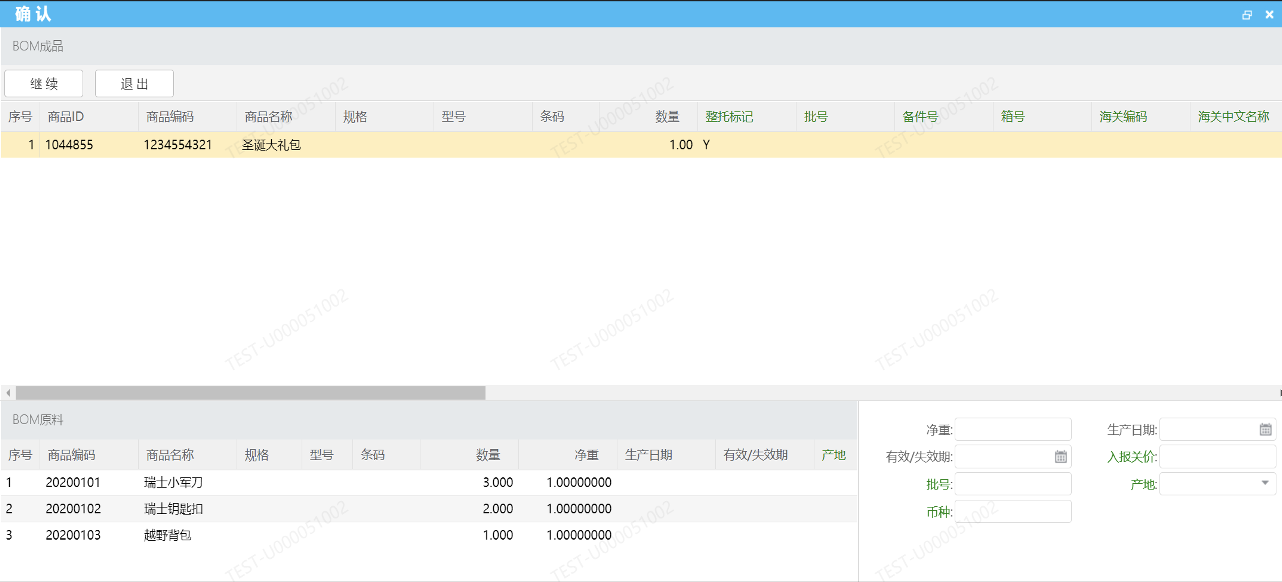
验收新增商品:针对未结单的入库订单,可以增加入库指令。点击此按钮,进入新增商品明细界面。并且在验收模块中可以体现。
验收:在此模块可以通过此按钮进入到预检验收界面。预检验收具体操作详见模块5.2所示。
上架:在此模块可以通过此按钮进入到上架界面。上架具体操作详见模块5.3所示。
进货单:在此模块可以通过此按钮进入到进货单查询模块。进货单维护的相关操作详见模块5.5所示。
增值服务维护:针对指定的入库订单维护其对应的增值服务信息。增值服务类型点击后,可通过下拉框进行选择,增值数量、次数至少有一个大于0。系统界面如下图所示:
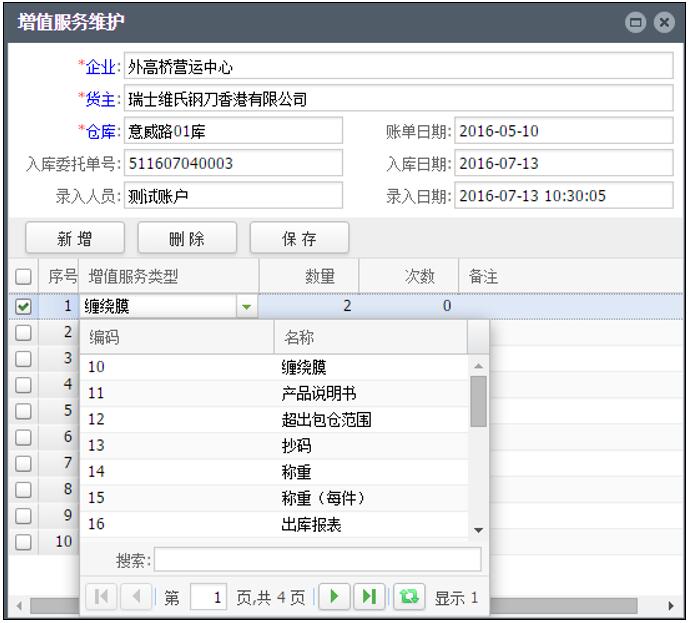
Excel导入:入库指令支持两种方式维护,可以手动录入或者通过模板导入。
模板导入流程:
选择文件,点击上传,系统会自动将同一数据合并。
点击数据校验,对文件数据进行审核。
点击导入,将已经通过校验的数据上传到系统,生成单据。
点击结果导出,可以将校验结果导出。
模板导入后,默认为录入状态的入库订单,需要再次确认。
系统界面如下图所示:
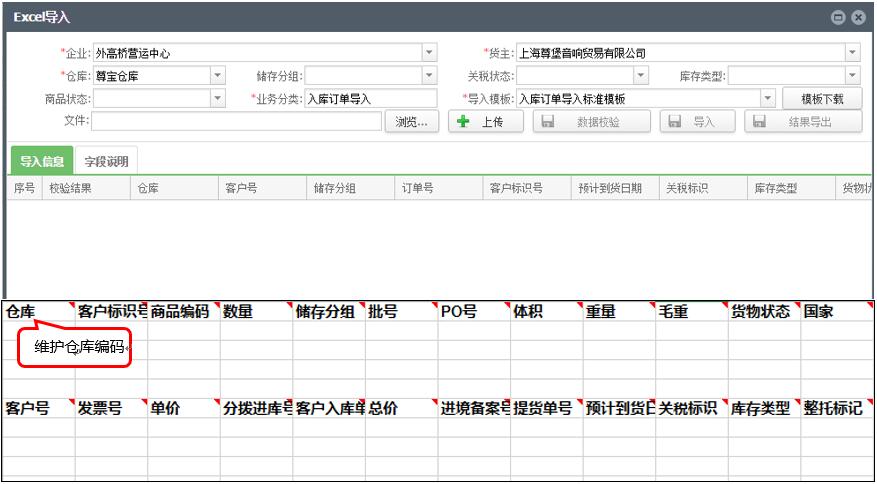
新增栏位说明:
上方所有带*的均为必填栏位。
其余栏位均为选填栏位,选填栏位一旦维护,系统会将信息代入到新增明细中的对应扩展属性中。确认人员后的栏位均为扩展属性。根据企业不同扩展属性栏位可能存在不同。
功能按钮说明:
新增明细:针对所选择的货主及仓库,新增具体入库货品明细信息。
修改明细:针对已维护进系统并且未确认的单据可以通过此按钮进行明细调整。
删除明细:删除所选中的货品明细信息。
保存:针对当前页面所维护的信息进行保存。
取消:不保存当前页面,取消现在所维护的所有信息。
【第二步】点击“新增明细”维护货品的入库信息,点击上方“插入”。系统界面如图所示。
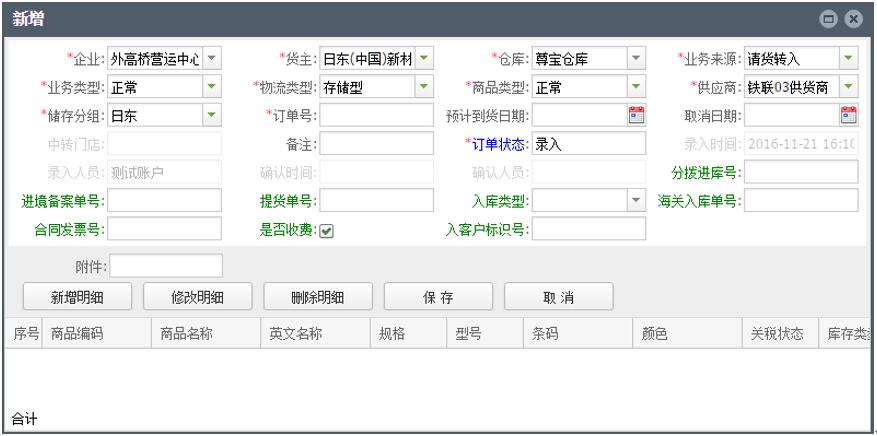
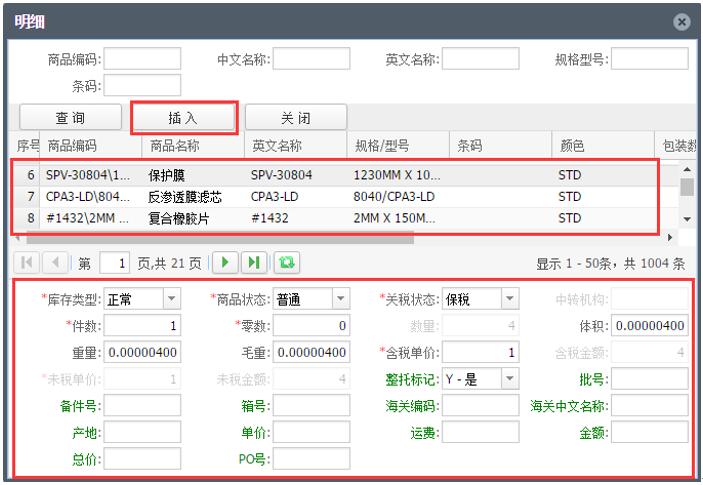
【温馨提示】
新增明细界面分为上下两个部分。上方显示此货主的所有货品信息,下方针对选中商品进行入库数量及基本信息的维护。
针对一个货品维护好入库信息后,点击上方“插入”,则可以针对其他品项继续维护。
医疗器械货主,在明细新增页面,可以为入库单品选择证照信息,如图所示,选择证照编号之后,系统自动带出证照名称(证照过期或无证照的商品,下拉框没有选项),
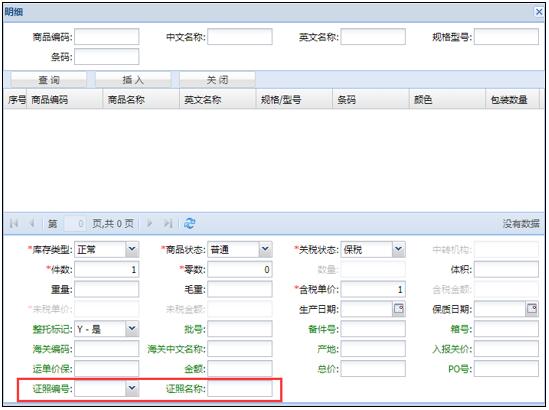
【第三步】点击“保存”。系统界面如图所示。

【温馨提示】
点击保存后,系统会自动生成验收单号。系统界面如图所示。
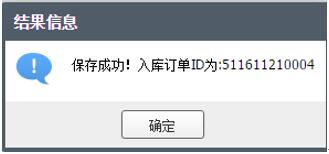
【第三步】针对“录入”状态的单据,右击确认。系统界面如图所示。
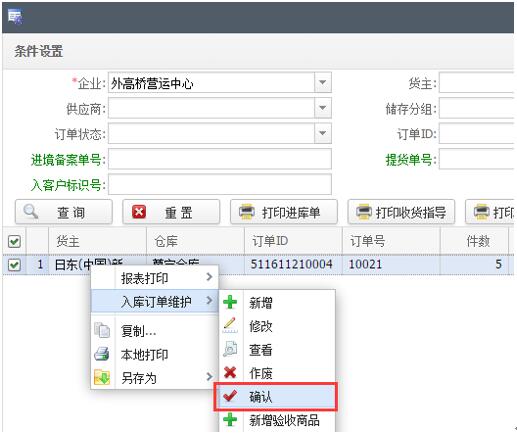
【温馨提示】
单据状态说明:
录入:入库指令刚保存。
确认:入库指令已经确认可以进行验收作业。
部分到货:入库指令已经验收,并且针对此入库指令并未完全到货。仅部分货品验收完成。
到货:根据入库指令已经全部验收完成。
针对于客户的需求,在“入库订单查询”模块中增加实物码导入功能。
【第一步】右击菜单:入库订单维护→实物码,进入实物码导入模块。系统界面如图所示。
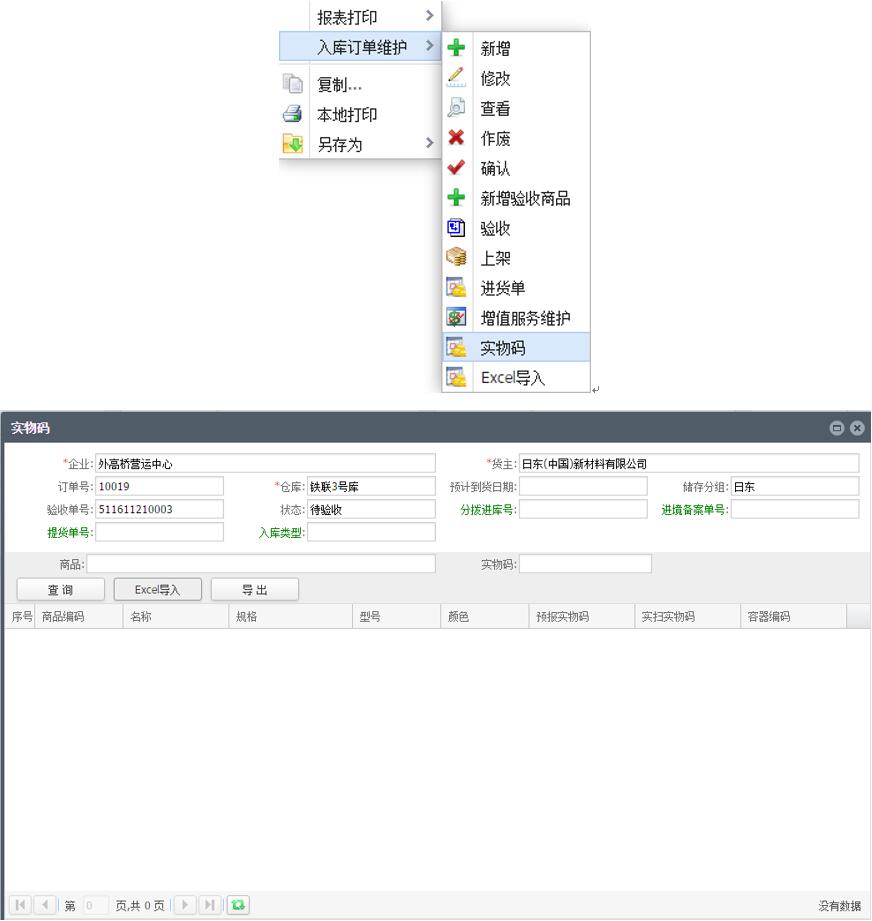
【第二步】点击“Excel导入”进入导入界面,选择文件,点击上传。然后将导入的数据进行数据校验。如果校验有误,可以点击“结果导出”,按要求修改数据后重新上传。如果校验无误,则点击导入,实物码导入成功。系统界面如图所示。
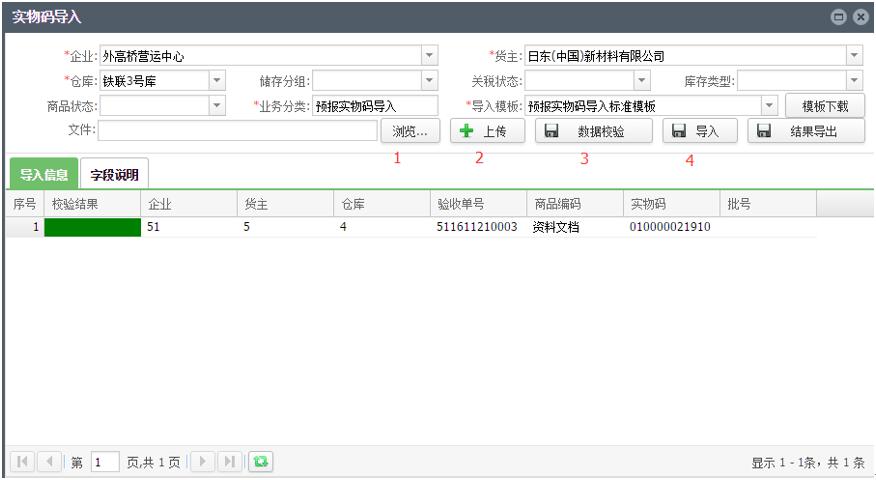
通过此模块可以打印进库单、收货指导书以及进货码放单。系统界面如图所示。
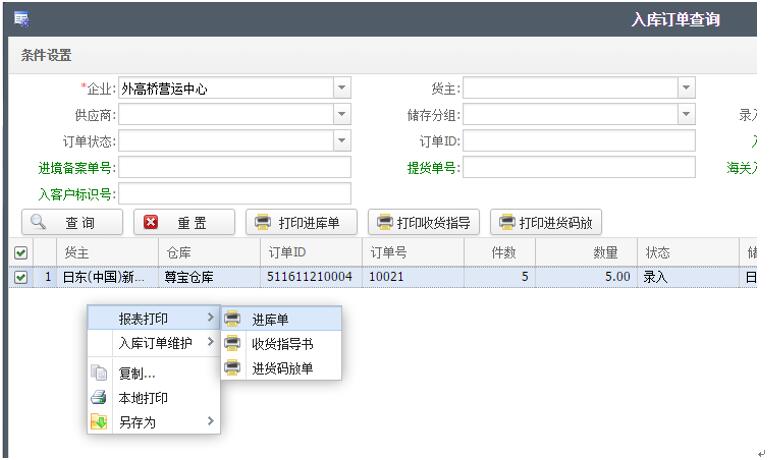
【温馨提示】
选中单据,右击菜单报表打印,选择对应打印模板;选中单据,直接点击上方的打印模板;均可进入打印预览界面。
报表打印支持批量操作,选择多张单据,重复上述步骤,即可完成批量打印
通过此模块可以对入库期间发生的增值服务进行维护,在财务生成账单时即可生成相关费用。
【第一步】选中需要维护增值服务的单据后,右击菜单→入库订单维护→增值服务维护,进入增值服务维护界面,如图所示,
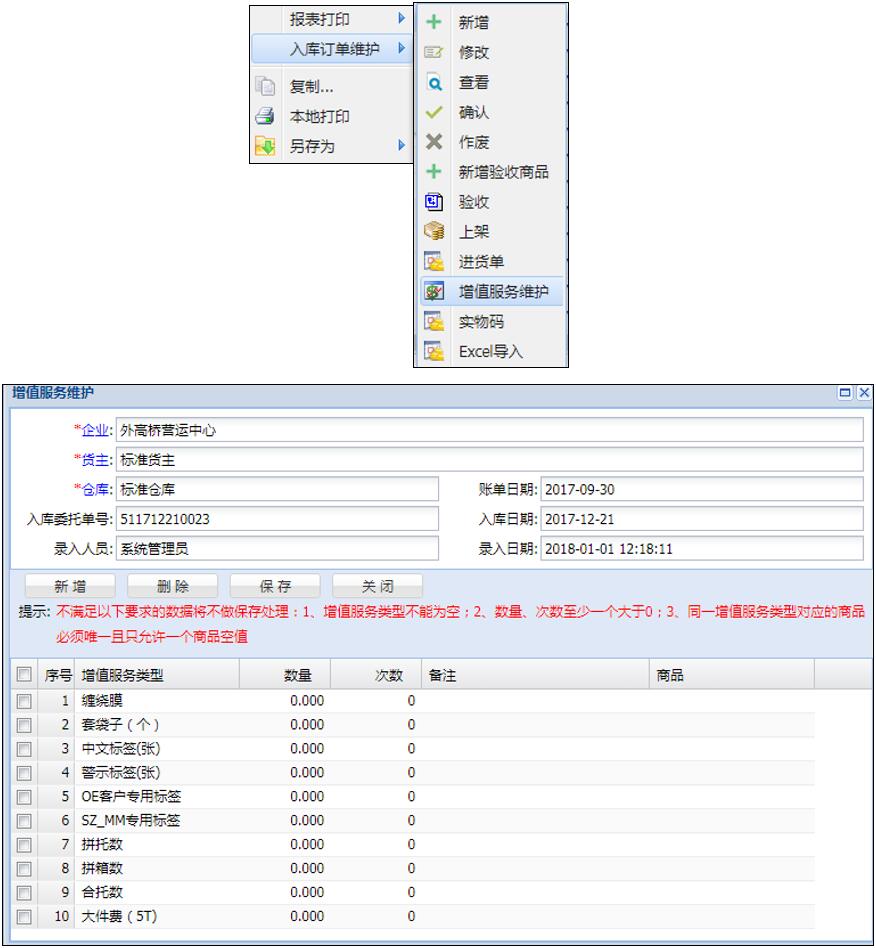
【第二步】点击“增值服务类型”带出下拉框,选择本次发生的增值服务,并维护数量和次数,全部维护完成后点击【保存】即可,如图所示,
【温馨提示】
功能按钮说明:
新增:如果现有条目数无法满足需要,可以点击新增维护新的增值服务;
删除:复选框勾选+删除可以实现增值服务类型的批量删除操作;
保存:全部维护完成之后可以点击保存,增值服务维护生效,可以在账单中体现;
关闭:关闭当前页面,未保存的情况下关闭后已维护的数据清空;
在财务的账单设置的修改时间之前,业务人员都可以对单据的增值服务进行维护、修改;
已经生成账单的单据无法再进行增值服务操作,除非账单被财务作废;
如果现有的增值服务类型无法满足业务需要,可以请求财务在系统中添加。
模块路径:开始→WM10入库作业→WM1010预检验收。
通过此功能模块针对已确认的入库指令进行预检验收操作。
【第一步】根据上方的筛选条件,选择之前生成的验收单号。系统界面如图所示。
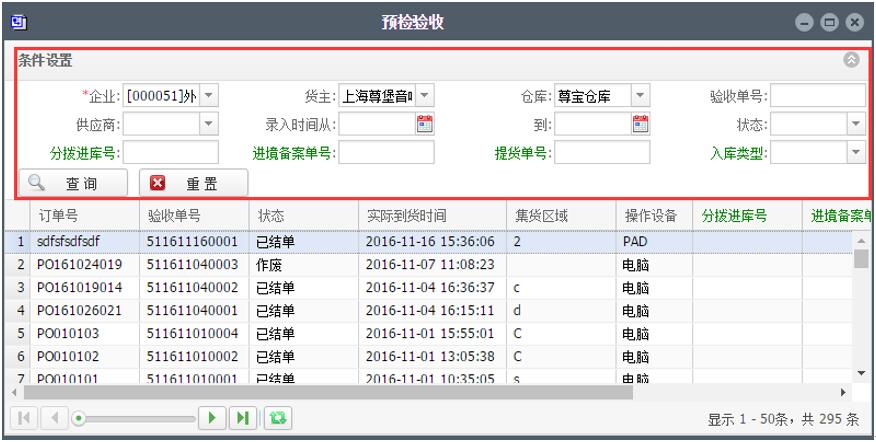
【温馨提示】
上方的筛选条件,仅企业为必填,其余栏位根据需要配合查询。
【第二步】选择需要验收的单据,右击,在右击菜单中选择“确认到货”。系统界面如图所示。
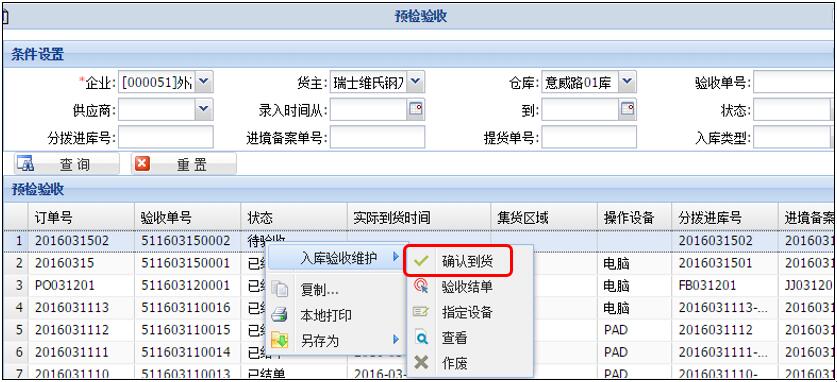
【温馨提示】
确认到货后,系统会提示维护集货区域。此区域非必填可手动维护。一旦维护了此区域操作设备的部分默认为电脑。
右击菜单说明:
确认到货:指定验收单号货物已经到达。
验收结单:针对保存的验收单通过此按钮验收结单,进入操作界面进行结单操作。
指定设备:可以指定PDA验收或者是电脑验收。但是一旦确认到货的时候维护了集货区域,则操作设备的部分默认为电脑。
查看:仅查询验收情况。
作废:针对未结单的单据可以通过此按钮进行作废。
【第三步】维护货品的实际到货情况。系统界面如图所示。
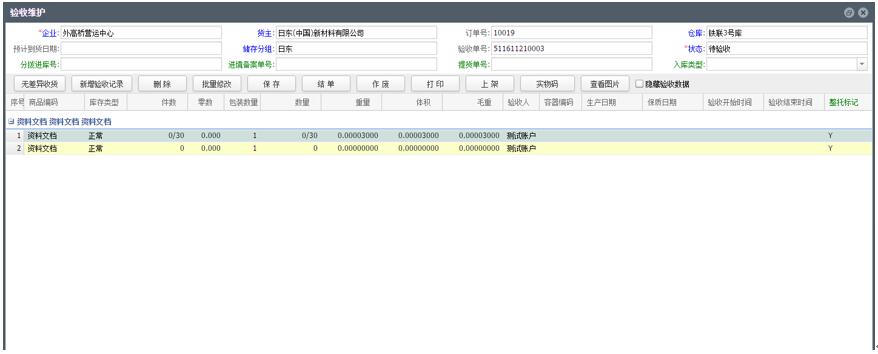
【温馨提示】
1. 此界面分为上下两个部分,上方为单据的基本概要信息及单号信息。下方为货品的验收部分。
2. 上方非蓝色字体的部分,均可根据实际情况进行修改。下方则是货品的验收信息维护。根据实际情况维护货品的具体到货信息。
功能按钮说明:
无差异收货:完全根据入库指令进行收货。点击此功能按钮默认所有件数均按照指令自动带入。
新增验收记录:针对同一条验收指令可以新增验收记录。例如针对同一批商品不同的人员验收,则可以通过新增验收记录进行区分。
新增商品:若货主送来的部分货品非本验收单中的货品,则可以通过新增商品来完成验收工作。
删除:删除验收记录。
批量修改:可对验收记录中整托标记、批号、箱号、海关中文名称、证照名称、商品状态、库存类型、验收人(默认当前账号人员)进行批量修改。
保存:针对当前页面所维护的信息进行保存。
结单:此张验收单已完成验收工作。结单后,所有信息均不可修改。
验收结单新增保质期控制: 若该商品管理属性中“保质期控制”字段的值为“Y”,则增加保质期控制 (不维护保质期不允许结单,并且系统会给出相应的提示);否则不做控制。
上架:结单后点击此处,直接跳转到上架界面.
实物码:验收时点击此处,可以查看到预报的实物码和实际扫到的实物码,并且可以选择将其导出。
查看图片:验收结单后点击此处,可以查看到PAD端采集的图片,并且可以对图片进行下载操作。
隐藏验收数据:所有验收记录隐藏,只体现验收指令信息。
3. 医疗器械货主,如果入库单填写了商品的证照信息,则验收界面会带出相关信息,如果入库时无证照信息,可以在此界面为单品选择证照(若入库订单为Excel导入维护生成的,且商品存在多张证照,此时会自动给商品匹配一张有效期后到期的证照),如图所示,
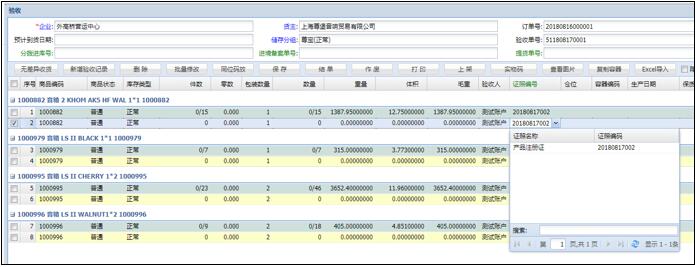
4. 针对验收信息其中件数、零数、重量、体积、毛重、验收人、容器编码、生产日期、验收开始/结束时间、整托标记、箱号、海关中文品名均可维护。
5. 一步验收上架,新增温带控制。若该商品管理属性中“温度控制”字段的值为“Y”,则增加温带控制 (商品温带与所选仓位温带必须一致,否则不能选择该仓位,并且系统会给出相应的提示);否则不做控制。
【第四步】点击上方的“保存”,确认无问题后则可“结单”。结单后的系统界面如图所示。
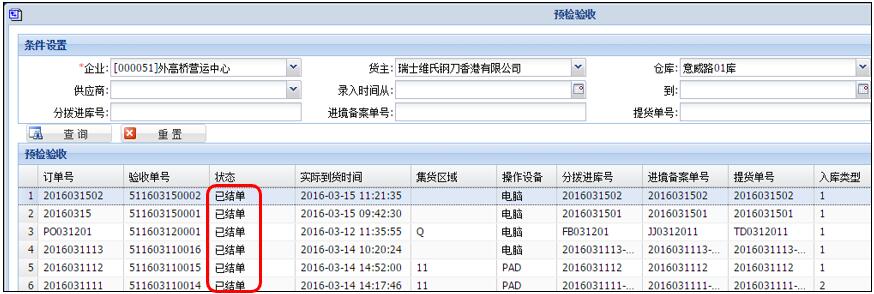
【温馨提示】
结单后,单据状态系统会变为“已结单”。
若验收数据与入库指令有差异,点击结单后系统会将有差异的明细弹出显示,用户自行决定是否继续
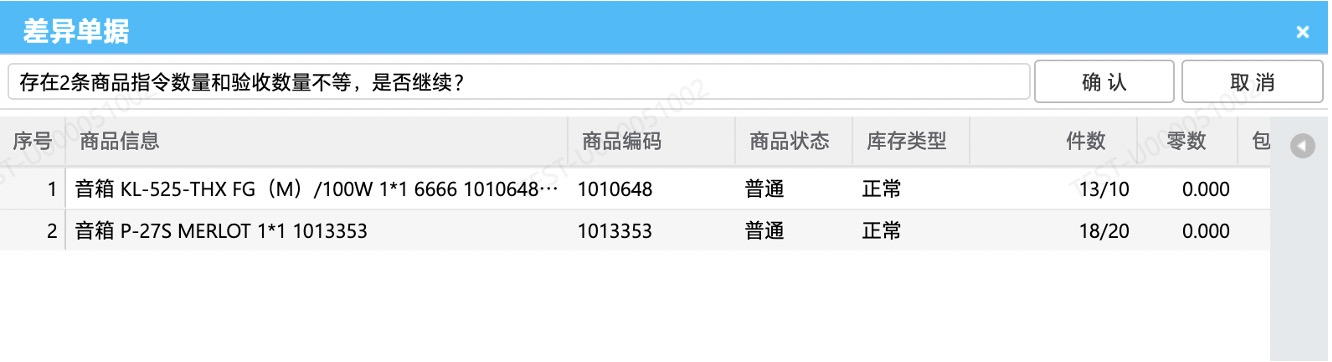
针对于客户的需求,在“入库订单查询”模块中增加标签审核功能。该模块用于核对货物标签信息。若用户要进行验收审核,则必须先完成标签审核。
【第一步】右击菜单:入库订单维护→标签审核,进入标签审核模块。系统界面如下图所示。
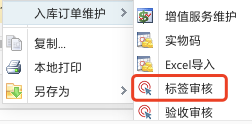
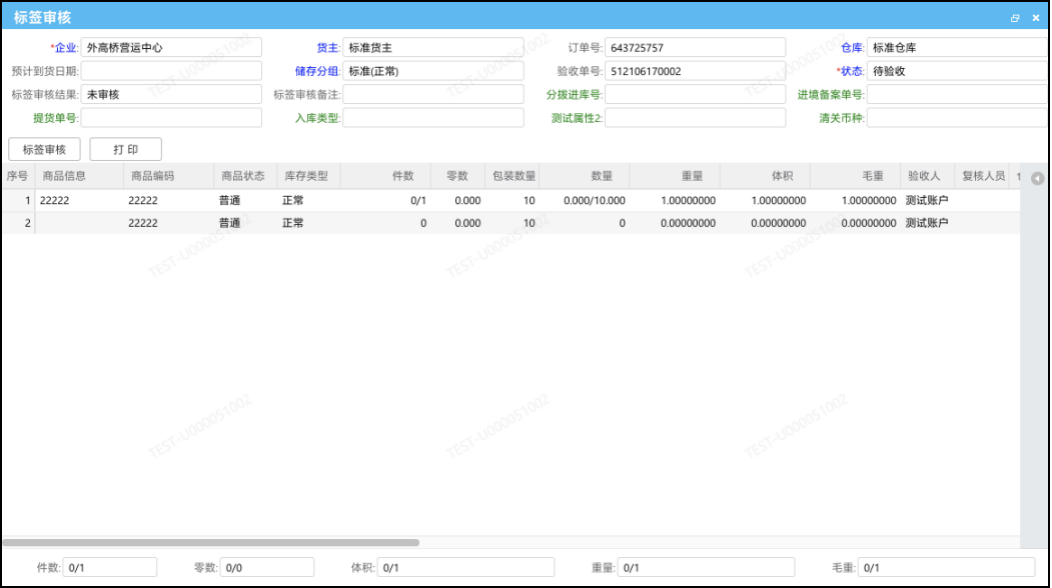
【第二步】人员自行打印单据核对标签信息,点击“标签审核”按钮,填写审批备注并点击选择是否通过审核。
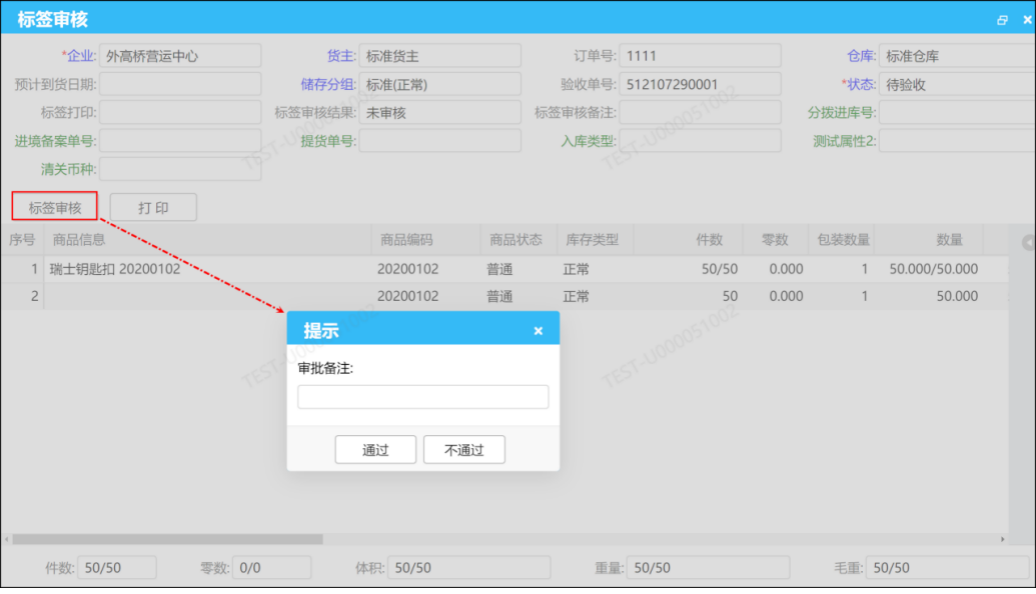
完成标签审核后,可进行验收审核。该模块用于对已维护的验收数据进行复核。
【第一步】右击菜单:入库订单维护→验收复核,进入验收复核模块。系统界面如下图所示。概要信息部分可以看到标签审核的结果及备注。
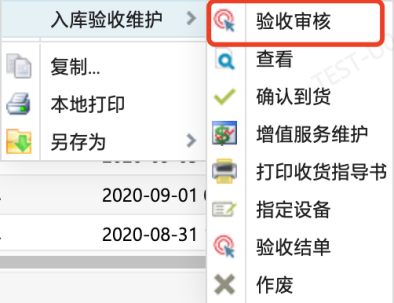
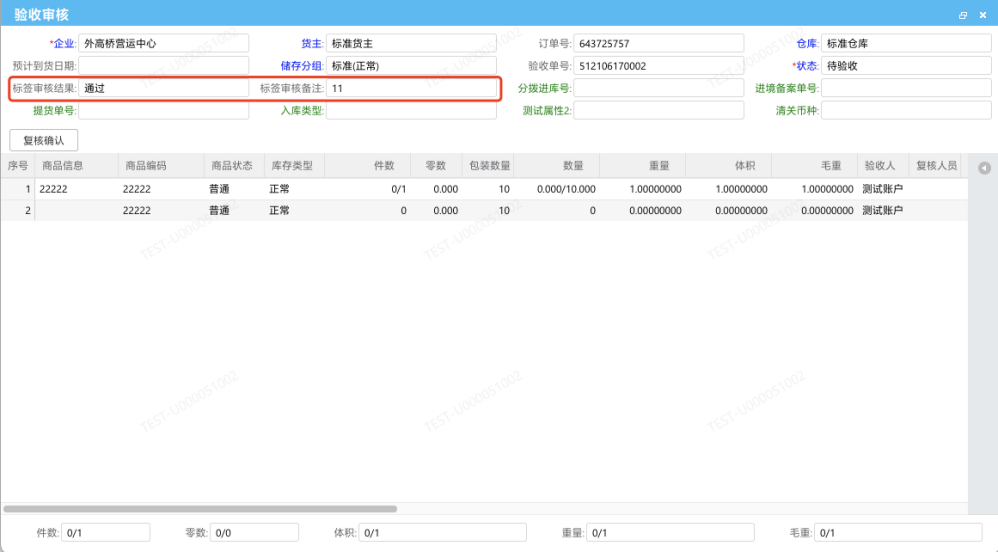
【温馨提示】
入库订单右击菜单中也有“验收复核”功能入口
【第二步】人员自行核对验收数据,若无问题即可点击“复核确认”按钮
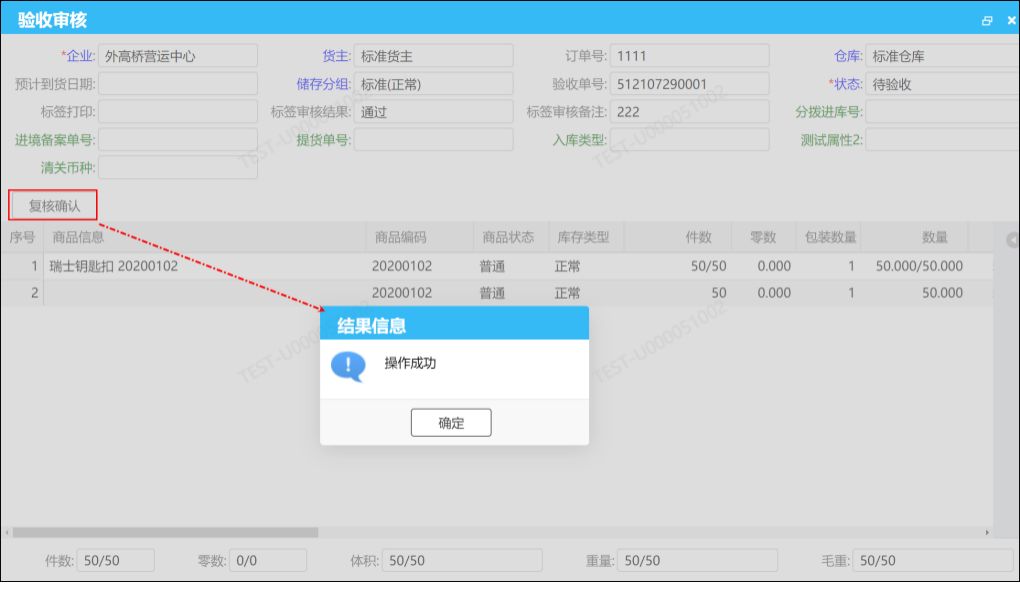
【温馨提示】
验收审核前必须先进行标签审核
若标签审核结果为不通过,验收审核中会进行相应提示,用户可自行决定是否验收审核确认
复核确认后,复核人员信息将在“预检验收”模块中显示
这个环节系统有一个可配置项,若开启质量验收,入库订单在维护验收数据后必须进行“验收复核”,复核确认后才可验收结单。如果没有配置系统则不做控制。
当一张入库单中有多个商品,而其中某个商品需要优先入库出货,这时验收时可通过部分验收的功能完成该商品的验收及上架操作。操作步骤如下图:
验收操作步骤:
第一步:【打开验收页面】→2【部分结单】→3【勾选商品】→4【确认】

【温馨提示】
快速定位功能:可以通过“商品编辑”“商品状态”“库存类型”“注册证号为空”4个条件快速定位到该商品,并将该条信息前的复选框选中,底色变为黄色填充,如上图中所示;
未验收过的商品仍在【待结单】的页面中,已验收过的商品在【已结单】的页面中查看;
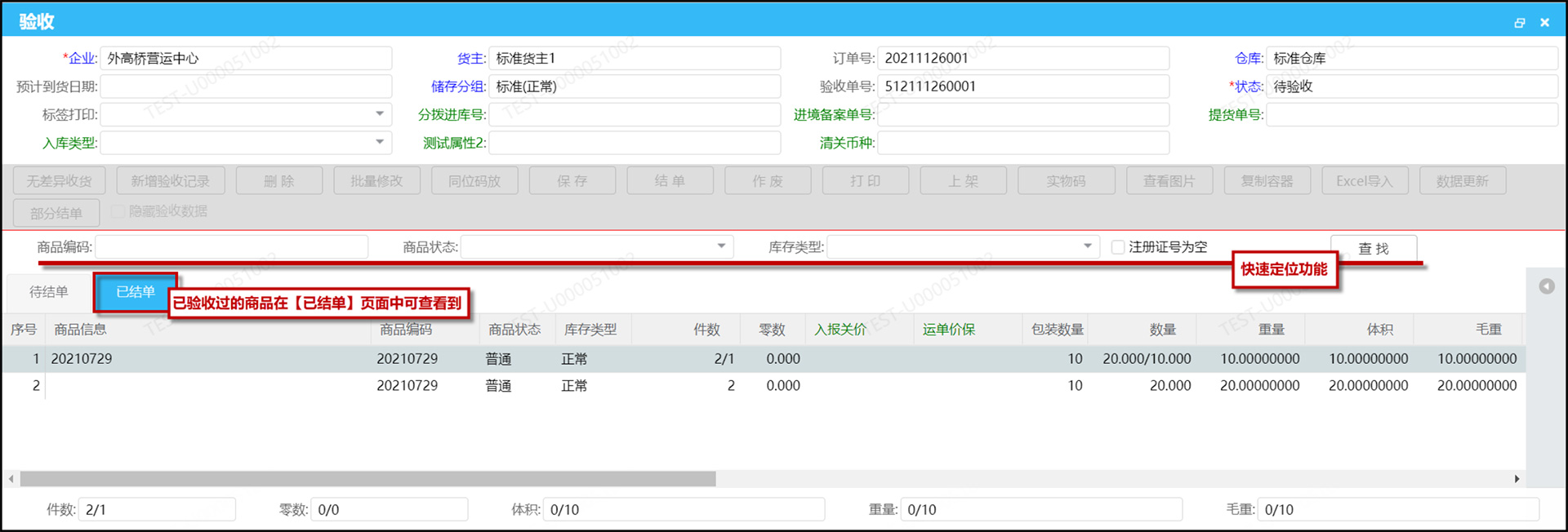
模块路径:开始→WM10入库作业→WM1015上架。
针对已经入库的货品,通过此功能按钮进行上架。上到对应指定的仓位。
【第一步】根据上方的筛选条件,选择需要上架的验收单号。系统界面如图所示。
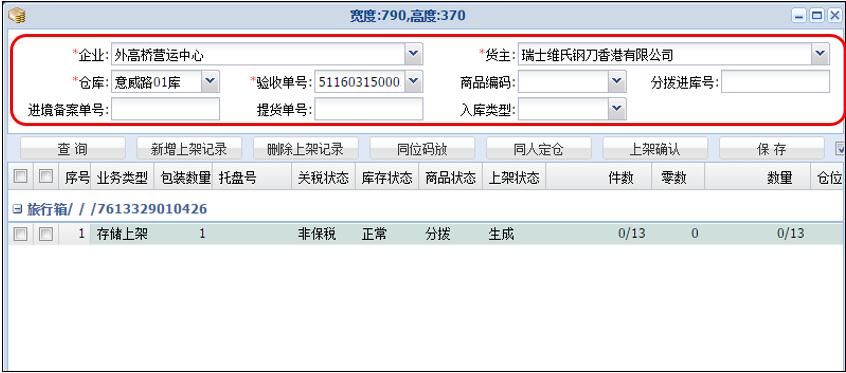
【温馨提示】
上方的筛选条件仅针对货主、仓库和验收单号为必填条件,其余条件均为辅助筛选条件可配合使用。
所有功能按钮操作,均需要选中单据后再进行操作。即指定单据前需要打钩选中。
功能按钮说明:
查询:根据上方的筛选条件,点击查询,选择需要上架的验收单。
新增上架记录:针对选中的验收单,通过此功能按钮进行上架维护。
删除上架记录:新增的上架记录可以删除。
同为码放:若所有货品均上架到同一仓位,则可通过此功能按钮,将第一条所维护的仓位信息,覆盖同指令下的所有仓位。
同人定仓:若所有货品均为同一个人定仓,则可通过此功能按钮,将第一条所维护的定仓人员,覆盖同指令下的所有定仓人员。
上架确认:仓位维护完成后,则可通过测功能按钮进行确认。
保存:仅保存上架信息。
【第二步】点击“新增上架记录”,针对实际上架情况,维护货品上架的信息。系统界面如图所示。
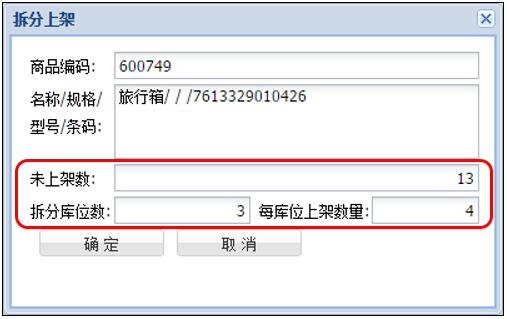
【温馨提示】
拆分库位数*没库位上架数量小于等于未上架数。
【第三步】点击仓位空白处,进行仓位选择。点击定仓人员空白处,进行定仓人员选择。系统界面如图所示。
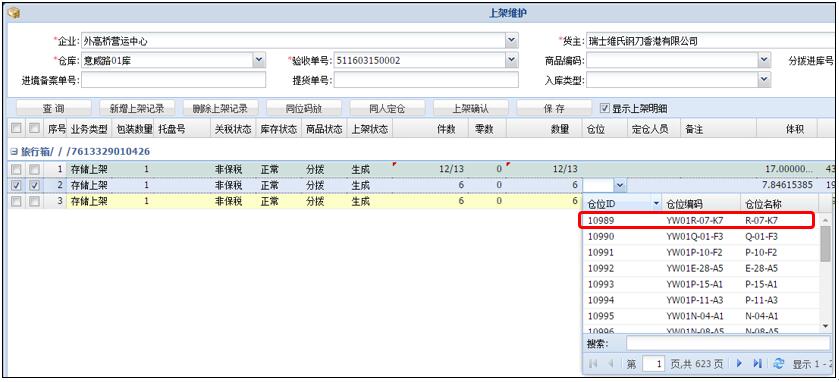
【温馨提示】
仓位仅体现指定仓库下的仓位信息,双击选中。
仓位及定仓人员为必填。
上架选择仓位,新增温带控制。若该商品管理属性中“温度控制”字段的值为“Y”,则增加温带控制(商品温带与所选仓位温带必须一致,否则不能选择该仓位,并且系统会给出相应的提示);否则不做控制。
【第四步】维护完成仓位及定仓人员后,点击上方的“保存”及“上架确认”。系统界面如图所示。
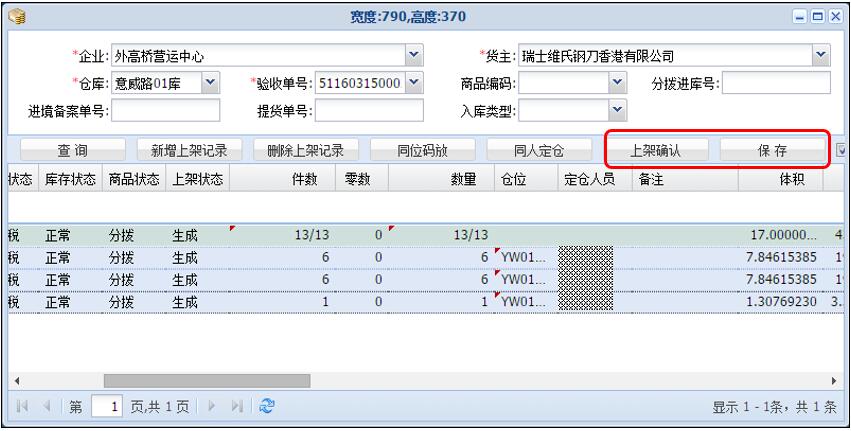
【温馨提示】
上架件数必须与指令件数保持一致,否则无法保存成功。
上架确认前必须先保存。
一旦上架确认,则入库操作全部完成。
验收时如只验收了部分商品,此部分商品也可提前上架,操作步骤如下:
【打开上架页面】→2【维护仓位信息】→3【保存并上架确认】
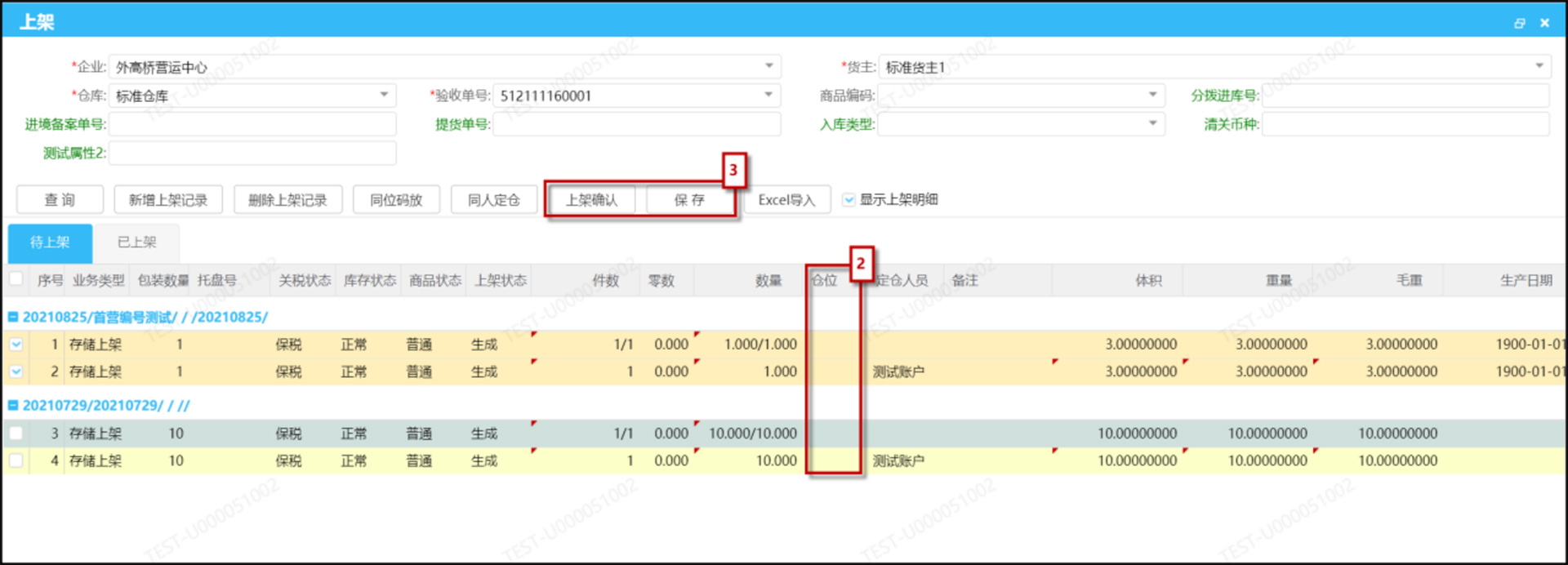
上架时,点击【上架确认】按钮,“待上架”页面中的商品将全部上架,上架完成的商品可通过“已上架”页面查询到,如下图:
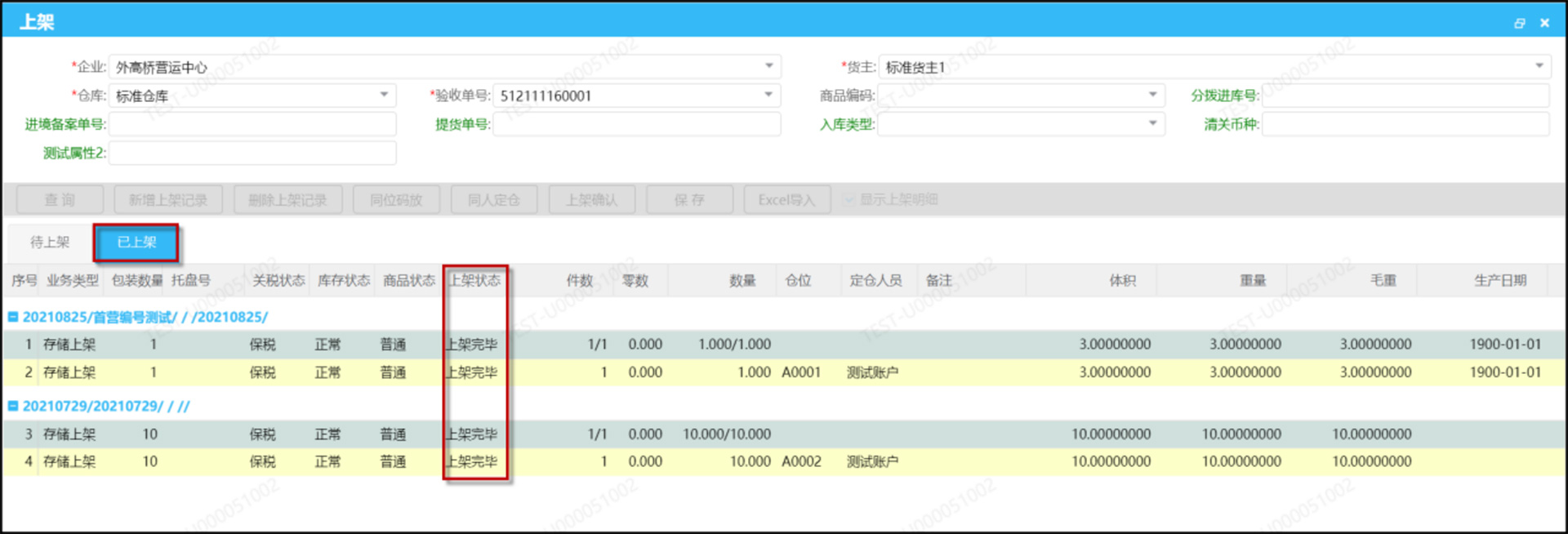
模块路径:开始→WM10入库作业→WM1020验收调整。
针对已经入库的货品,通过此功能按钮可以进行入库调整。
【第一步】右击,点击右击菜单中的“新增”。系统界面如图所示。
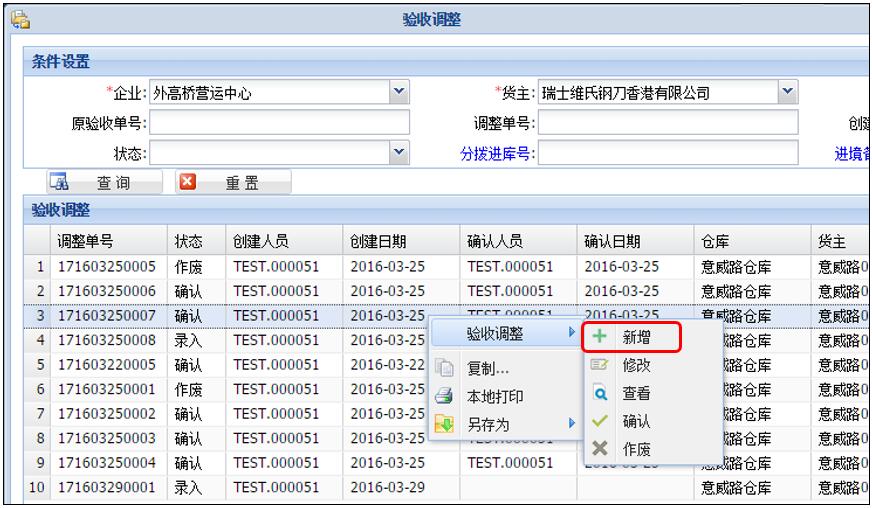
【温馨提示】
右击菜单与之前模块右击菜单功能保持一致。
【第二步】维护上方单据概要信息,选择验收单号。系统界面如图所示。
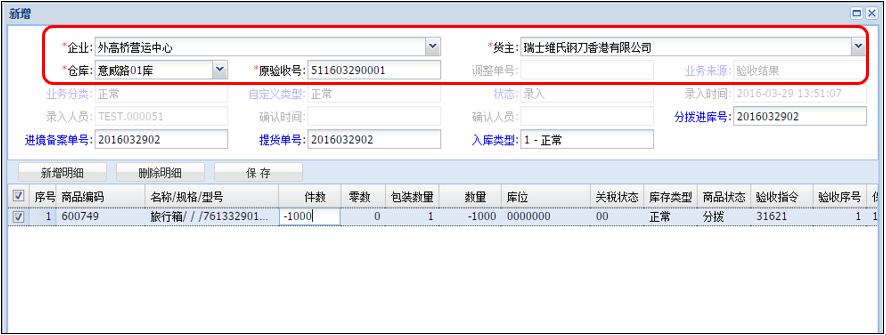
【温馨提示】
维护栏位说明:
企业:默认外高桥营运中心。
货主:可通过下拉框进行选择,根据实际情况选择货主。
仓库:可通过下拉框进行选择,根据实际情况选择仓库。
原验收单号:此栏位可通过双击选择原验收单号,或者手动输入完整的验收单号。双击原验收单号,系统界面如图所示。验收单号支持模糊查询。
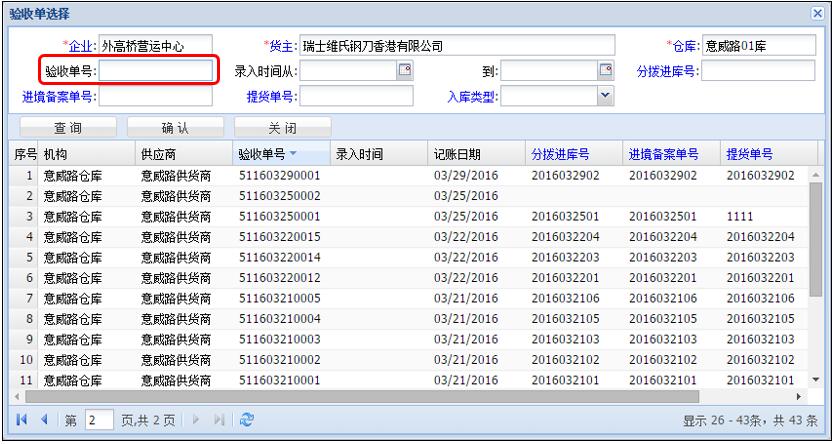
其余栏位为入库单新增时维护的扩展属性,选择了验收单号后自动带出。
【第三步】维护需要调整的数量,保存单据。系统界面如图所示。
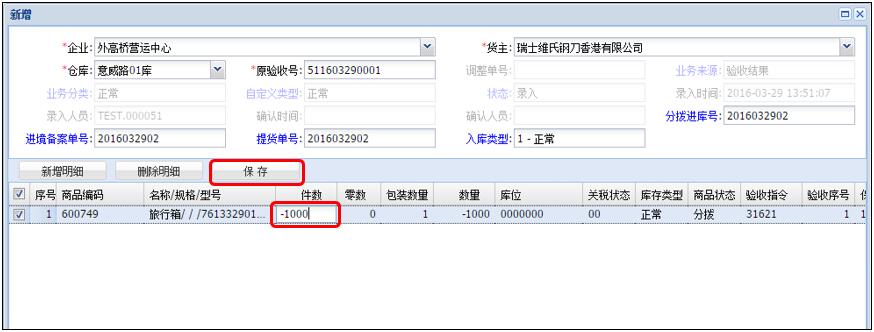
【温馨提示】
件数调整的范围,是负的验收数量到0。
功能按钮说明:
新增明细:新增验收单中需要调整的货品。
删除明细:选择好验收单号之后,默认带出的是此验收单中的全部商品。若针对其中不需要调整的部分,可以在明细前面打钩,删除明细即可。
保存:维护好了调整数量之后点击保存,保存当前维护内容。
【第四步】确认保存的验收调整单据,系统界面如图所示。
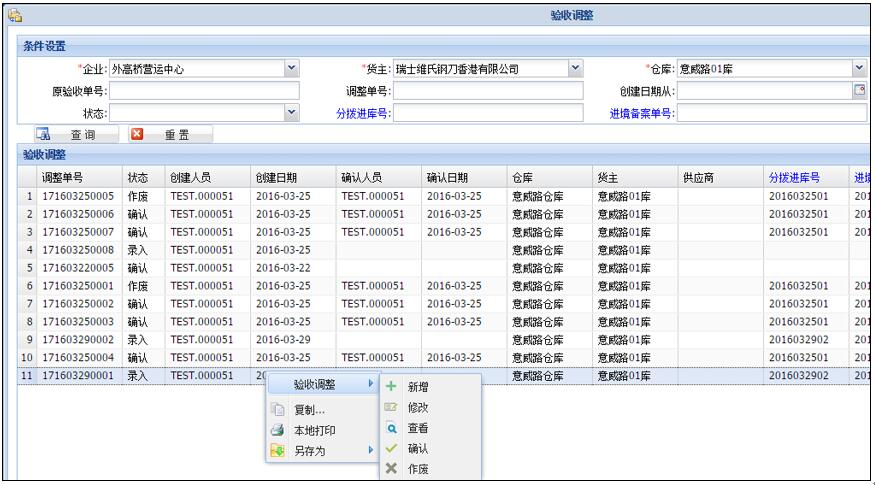
模块路径:开始→WM10入库作业→WM1025收货报告。
针对商品预检验收完成后,系统会自动生成进货单。可以通过此模块进行查询,且针对其中的实际入库日期以及发票号可以进行修改。修改与查看的界面一致,故以修改为例进行操作说明。
【第一步】选中需要修改/查询的进货单,右击,即可见右击菜单。系统界面如图所示。
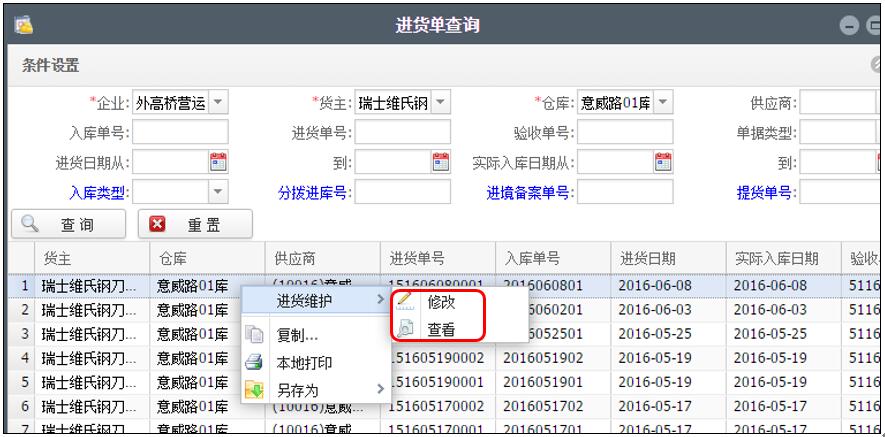
【温馨提示】
上方维护查询条件点击查询,即可查询出所有已生成的进货单。
入库单号、进货单号以及验收单号系统均支持模糊查询。通过下拉框选择的查询条件均精确查询。
修改/查看区别仅在于,点击修改时,系统允许修改单据的实际录入日期以及发票号。但是点击查看时,所有栏位均只读不可修改。
【第二步】点击修改,系统支持修改实际入库日期、备注以及发票号。系统界面如图所示。
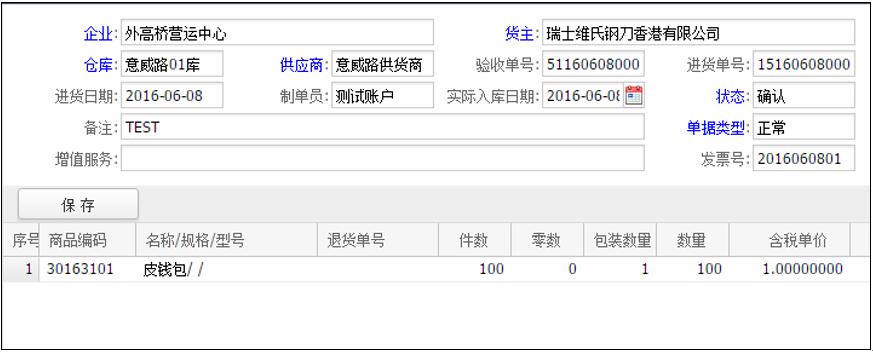
【温馨提示】
仅可修改是记录库日期、备注以及发票号,其余的栏位包括商品明细信息均不可修改。
修改实际入库日期的时候,此日期必须晚于已生成账单的日期即大于记账日期。
【第三步】维护完成点击保存按钮即可。
系统查询页面如图所示:
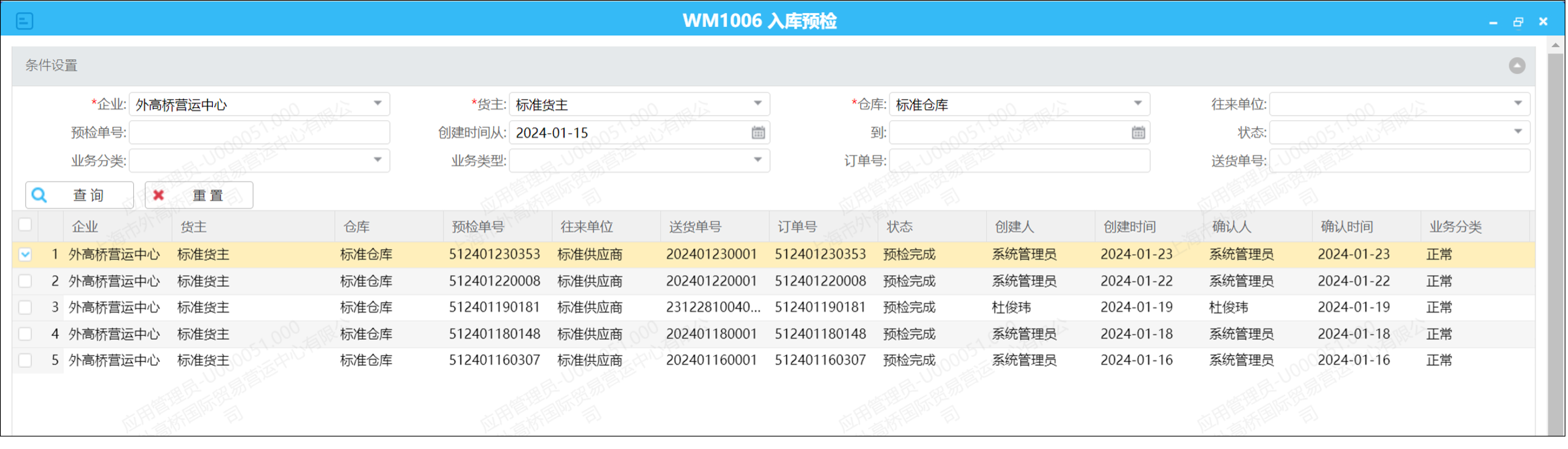
【温馨提示】
此界面为查询界面,上方为查询条件。根据所设置的查询条件,筛选已生成的对应入库预检的单据。其中针对订单号支持模糊查询。
针对需要查询的单据,右击,点击查看即可。
模块路径:开始→WM10入库作业→WM1006入库预检。
【第一步】右击,显示右击菜单点击新增,维护上方货主等基本信息。系统界面如图。
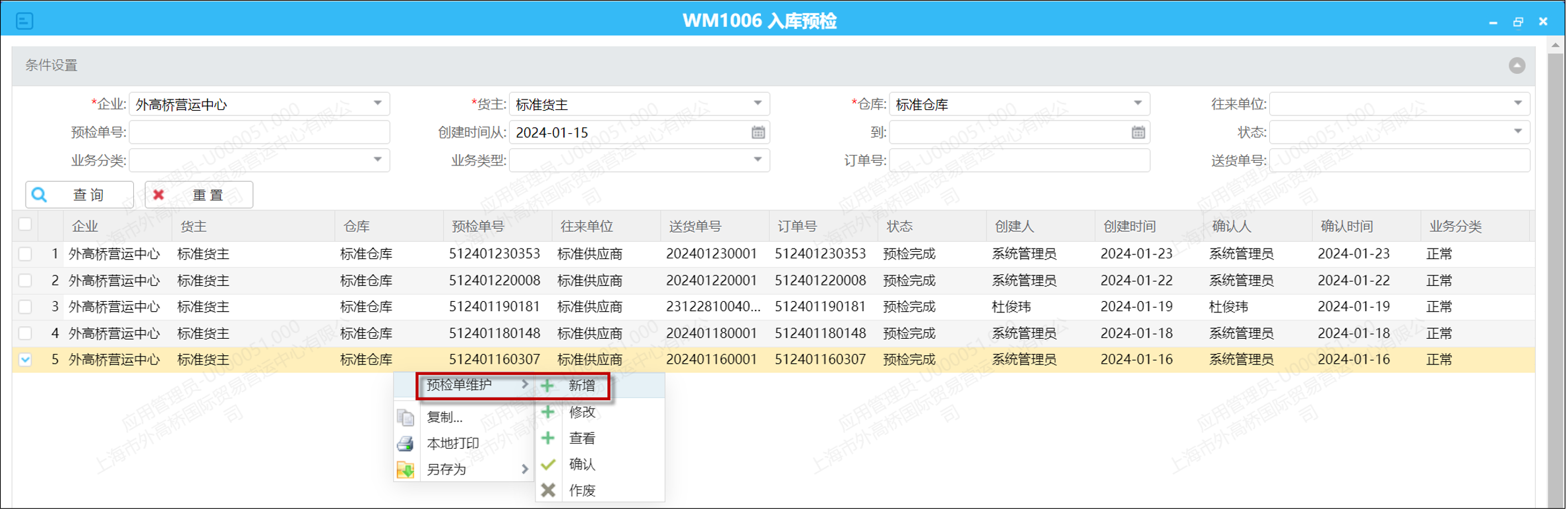
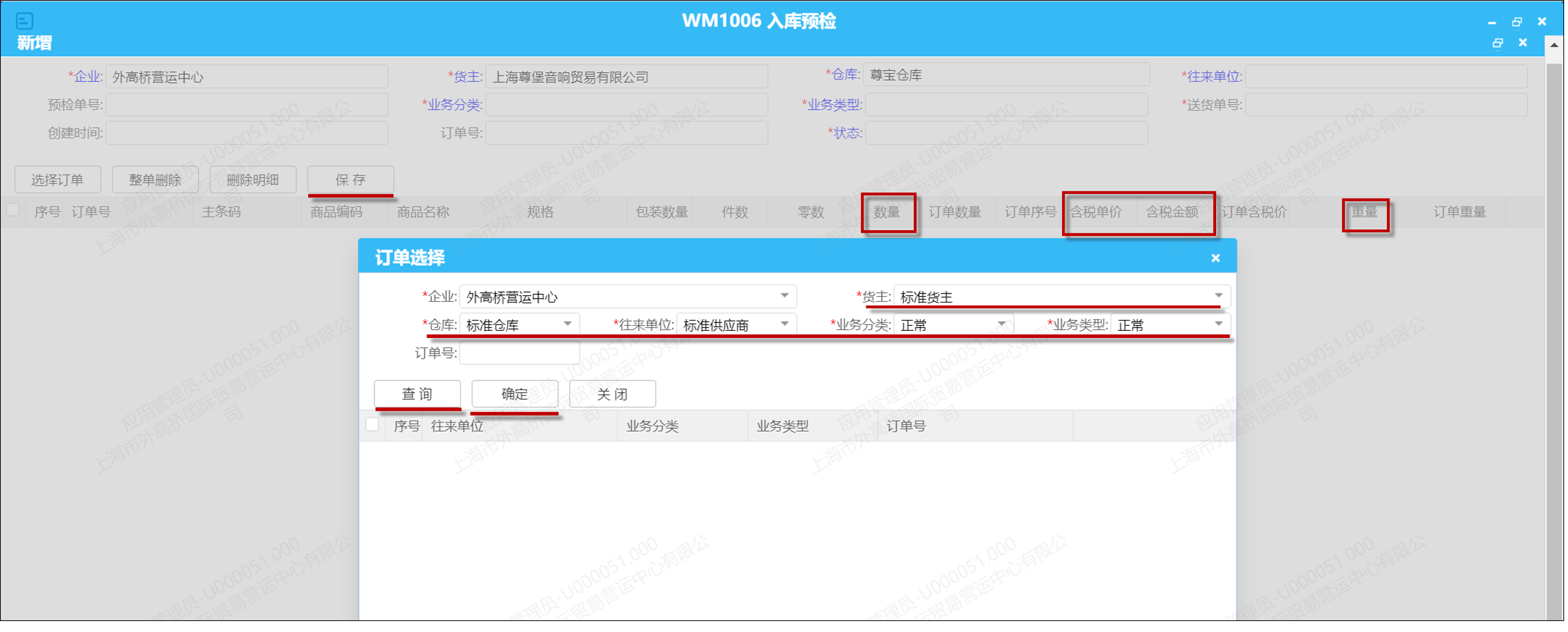
【温馨提示】
右击菜单说明:
新增:维护新的入库预检指令。
修改:针对“录入”状态的单据,即仅保存未确认的单据。通过此按钮针对入库预检内容进行修改。
查看:查看选中单据的明细信息。
确认:针对“录入”状态的单据,进行确认;单据确认可进行批量操作。确认后此张入库预检单生效可以进行后一步的操作。
作废:仅针对“录入”状态的单据可以作废;单据作废可进行批量操作。
模块路径:开始→WM30库内作业
模块路径:开始→WM30库内作业→WM3005库存明细。
查询指定仓库内的商品库存明细信息。
【第一步】维护上方的查询条件,筛选查询结果。系统界面如图所示。
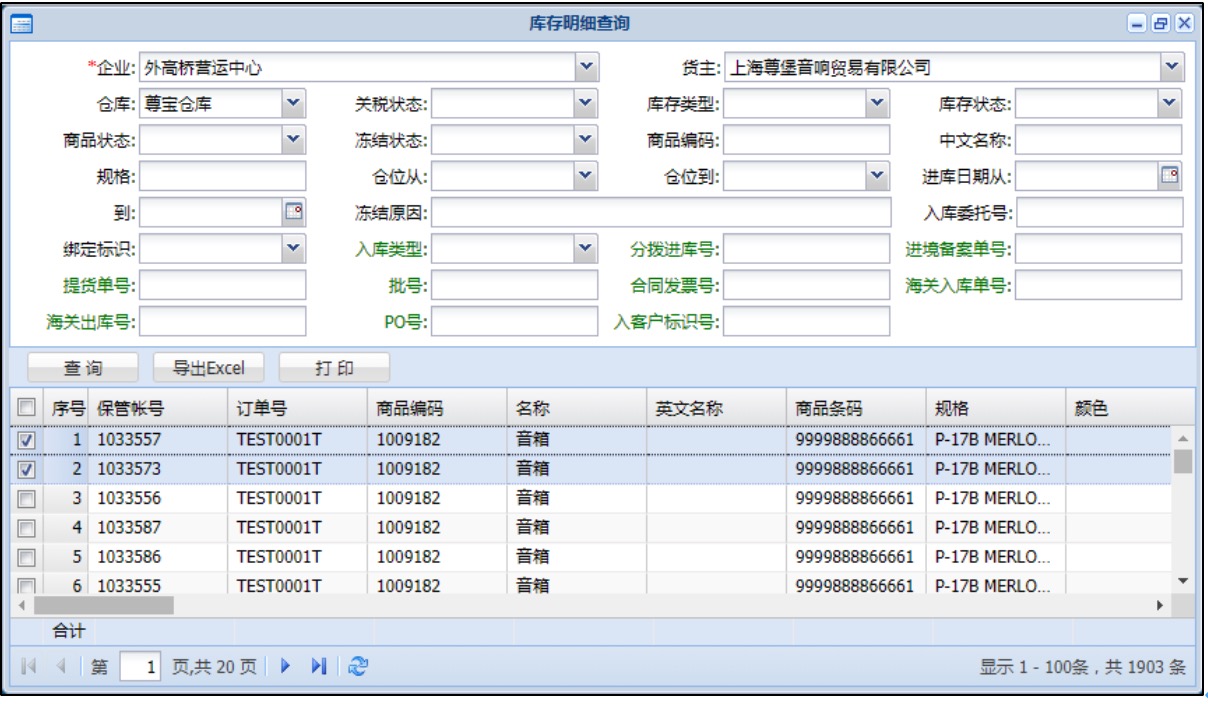
【温馨提示】
下拉框选择的查询条件均为精确查询。
上方功能按钮说明:
查询:查询对应的商品库存信息。
导出Excel:将查询结果以Excel的形式导出
打印:将查询结果打印出来。
模块路径:开始→WM30库内作业→WM3007库存汇总。
查询库存的方式之一,此模块仅查询库存的概要信息,明细信息需要通过【库存明细查询】模块进行查询。系统界面如图所示。
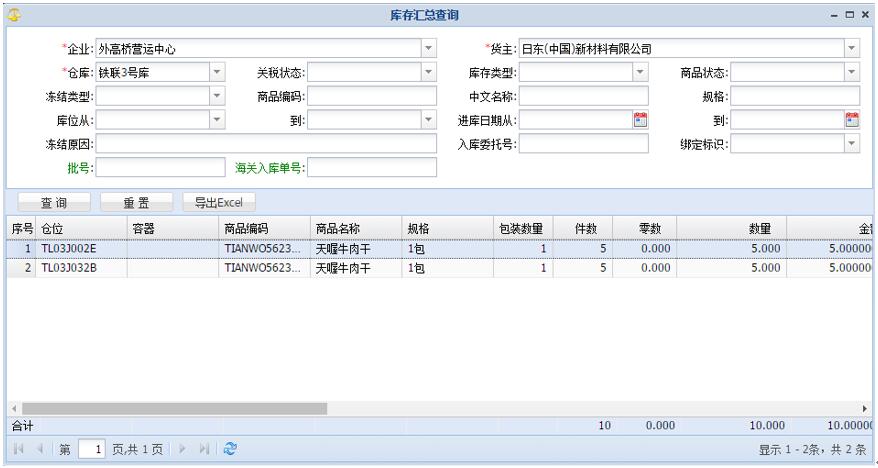
【温馨提示】
维护上方查询条件,点击查询即可查询到相关库存的明细信息。
系统支持将查询结果以Excel的形式导出,保存在本地,点击“导出Excel”即可。
模块路径:开始→WM30库内作业→WM3010移库。
在日常仓库的管理过程中,针对仓位进行转换时,可以通过此模块将转仓情况进行记录,并且反映在库存中。
【第一步】点击移库,系统界面如图所示。
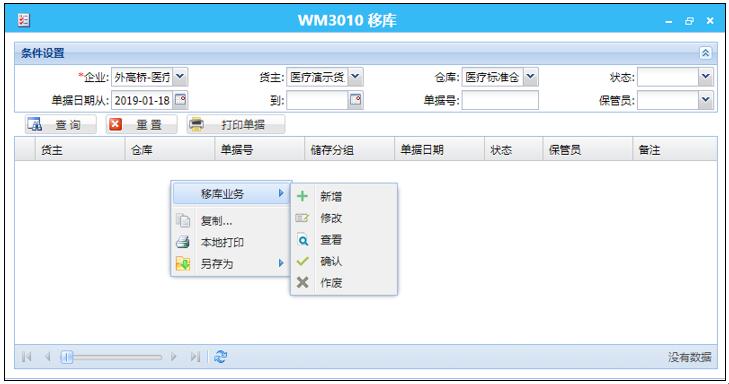
【功能按钮说明】
打印单据:打印移库过程单据。
新增:打开空白的转仓单,维护商品的转仓情况。
修改:针对录入状态的单据,可以通过此按钮进行修改。
查看:查看指定的单据明细,内容均为只读不可修改。
确认:针对录入状态的可以通过此功能按钮进行确认。一旦确认会更新库存明细中的仓位信息。
作废:针对录入状态的单据可以作废取消本次的转仓操作。
【第二步】空白处右击点击转仓业务→新增,系统界面如图所示。
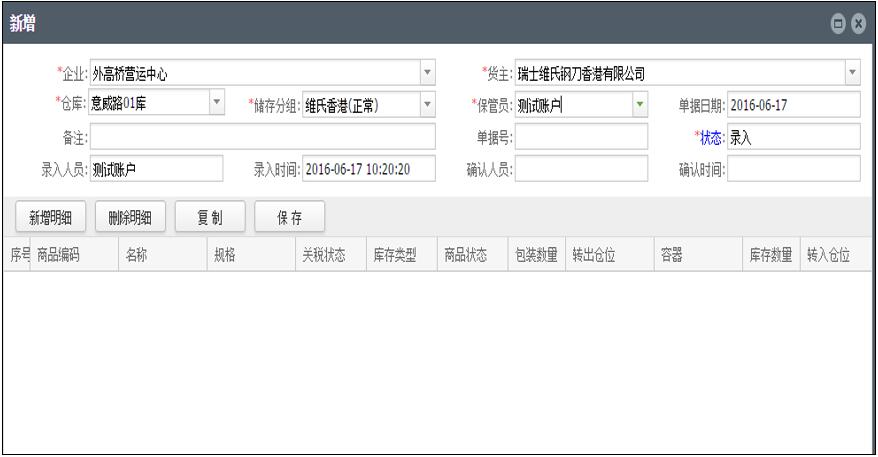
【温馨提示】
上方维护的是单据的概要信息,必填信息均可通过下拉框进行选择。
功能按钮说明:
新增明细:通过此按钮添加商品明细信息。
删除明细:针对已经插入的明细信息可以通过此按钮进行删除。
复制:若同一个商品需要分别转到多个仓位时,可以通过此按钮进行复制,修改中间转入仓位以及件数的部分。
保存:保存本次维护的转仓单。
【第三步】维护完上方单据的概要信息,点击新增明细,选择商品维护实际转仓情况。系统界面如图所示。
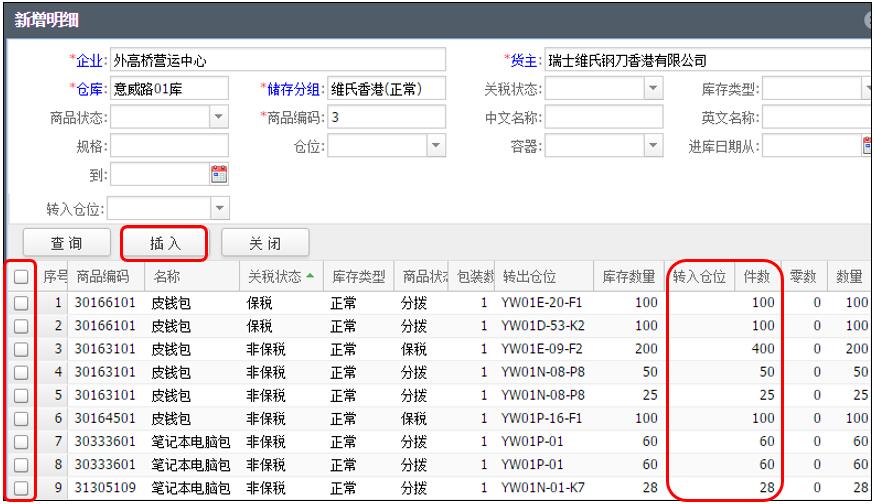
【温馨提示】
必填栏位中,其中商品编码支持模糊查询,其余必填栏位可以通过下拉框进行选择。
勾选需要转仓的商品信息,针对选中信息维护转入的新仓位以及转仓的件数。
原仅转仓的件数、零数可以修改,现转仓的件数、零数及数量均可以修改。
针对已经维护好的明细信息点击插入,此条记录会插入到第四步图中下方单据明细的部分中。
【第四步】点击保存按钮,针对当前页面进行保存。系统界面如图所示。
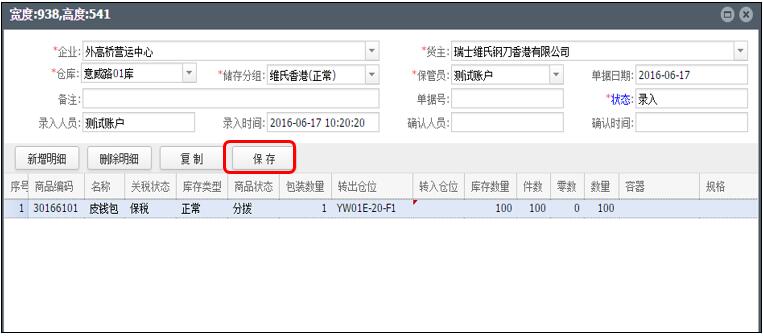
【温馨提示】
在此界面针对商品的转入仓位,以及转仓数量依旧可以进行单独修改。
【第五步】选中录入状态的单据右击,点击确认,针对系统跳出确认提示,点击执行:确认。系统界面如图所示。
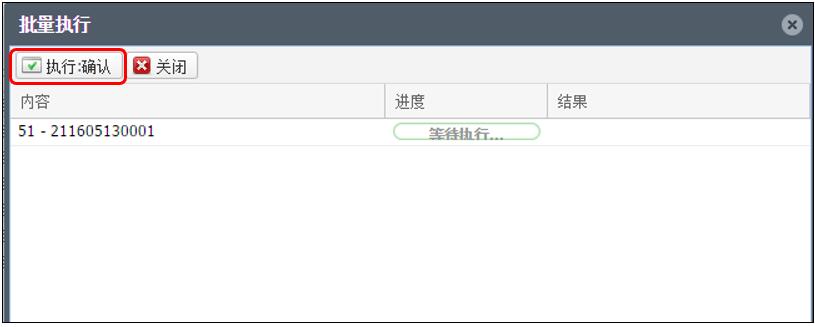
【温馨提示】
点击执行:确认按钮后,系统会自动跑进度条,进度条结束系统会在结果中提示单据确认是否成功。
模块路径:开始→WM30库内作业→WM3015清关
针对保税状态的商品完成海关报税后,通过此模块可以将商品进行清关,即此商品状态变为完税状态。针对海关单的新增系统支持手动录入或者模板导入。
系统提供四种作业流程,根据业务需求可选择不同的操作流程,具体流程说明如下:
模式一:无需发起清关申请
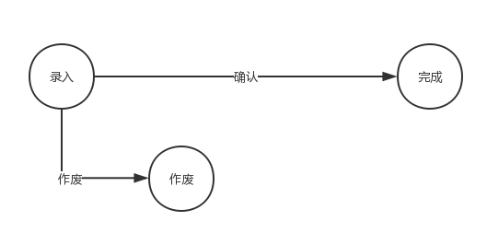
说明:
• 新增:维护清关指令,单据原始状态为“录入”。
• 作废:仅针对“录入”状态的单据可以作废。
• 确认:针对“录入”状态的单据,进行确认。确认后此关商品将由“保税”变为“完税”。
模式二:发起清关申请后人工线下确认
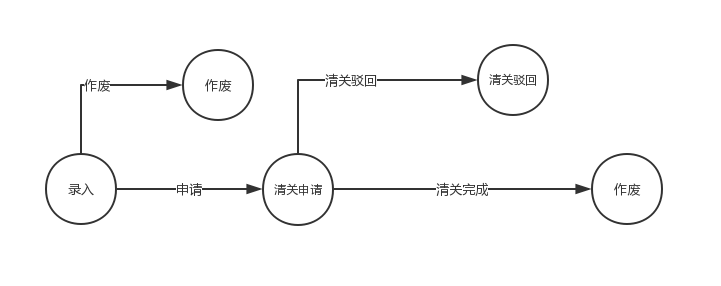
说明:
• 新增:维护清关指令,单据原始状态为“录入”。
• 作废:仅针对“录入”状态的单据可以作废。
• 清关申请:针对“录入”状态下的单据可进行清关申请。
• 清关驳回:仅针对“清关申请”状态的单据做清关驳回,驳回之后的清关单据终止,清关商品初始状态不变。
• 完成:针对“清关申请”状态的单据,进行完成。完成后此清关商品将由“保税”变为“完税”。
模式三:发起清关申请后CMS系统回执(不需要数据准备)
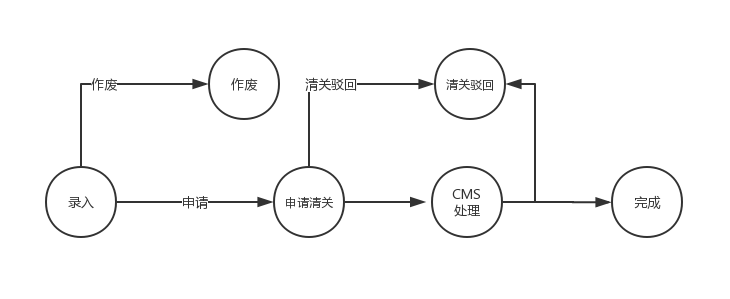
说明:
• 新增:维护清关指令,单据原始状态为“录入”。
• 作废:仅针对“录入”状态的单据可以作废。
• 清关申请:针对“录入”状态下的单据可进行清关申请。
• CMS处理: CMS系统接收清关请求,返回审核结果。
• 清关驳回: 清关申请驳回终止。
• 完成:由CMS返回执行完成结果,系统自动更新完成,清关商品将由“保税”变为“完税”。
模式四:发起清关申请后CMS系统回执(需要数据准备)
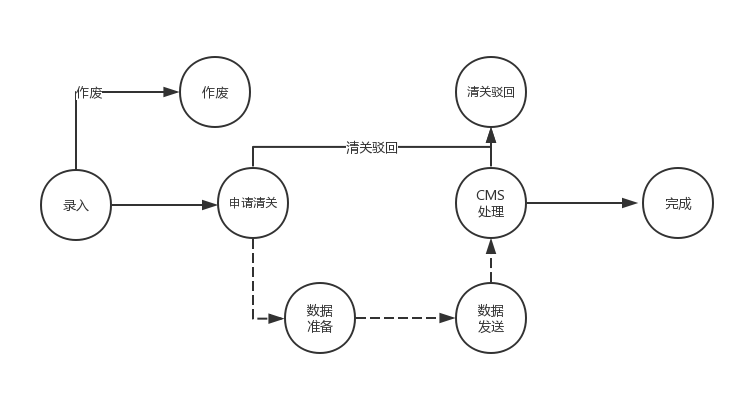
说明:
• 新增:维护清关指令,单据原始状态为“录入”。
• 作废:仅针对“录入”状态的单据可以作废。
• 申请清关:针对“录入”状态下的单据可进行清关申请。
• 数据准备:针对“申请中”状态下的单据可以通过数据准备申报商品毛重。
• 数据发送:发送至CMS系统,并发起清关申请请求。
• CMS处理:CMS系统接收清关请求,返回审核结果。
• 清关驳回:清关申请驳回终止。
• 完成:由CMS返回执行完成结果,系统自动更新完成,清关商品将由“保税”变为“完税”。
【温馨提示】
点击数据发送,会进行币种、单价校验。若入库币种≠清关币种,或入申报单价>清关单价,会弹出下图提示
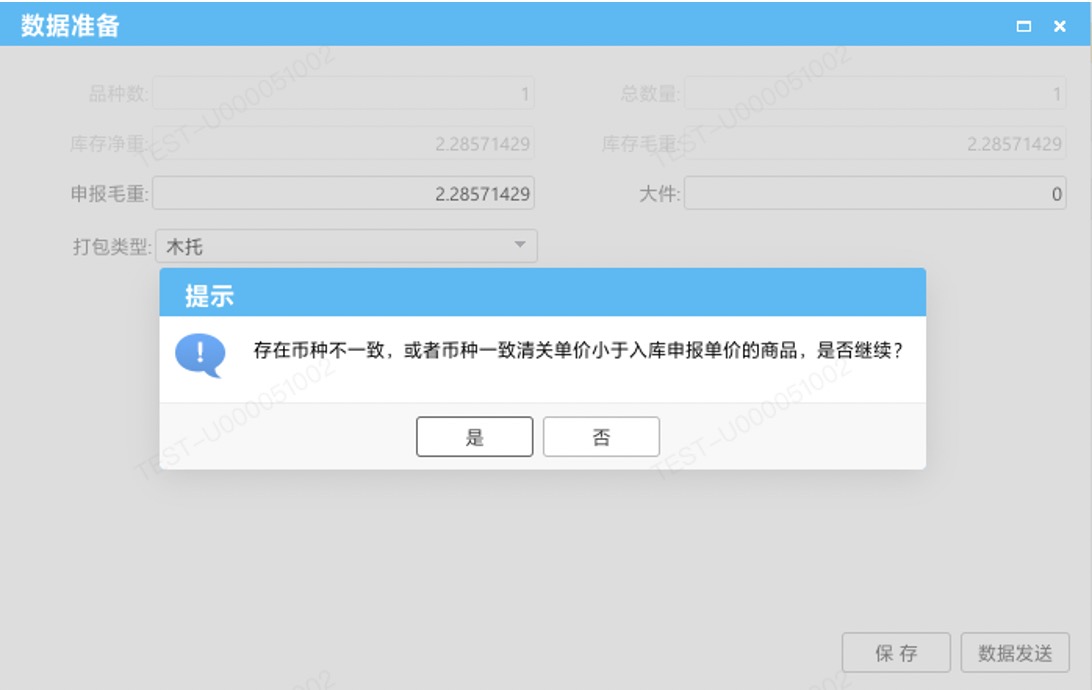
【第一步】空白处右击,点击清关业务→新增清关单,系统界面如图所示。
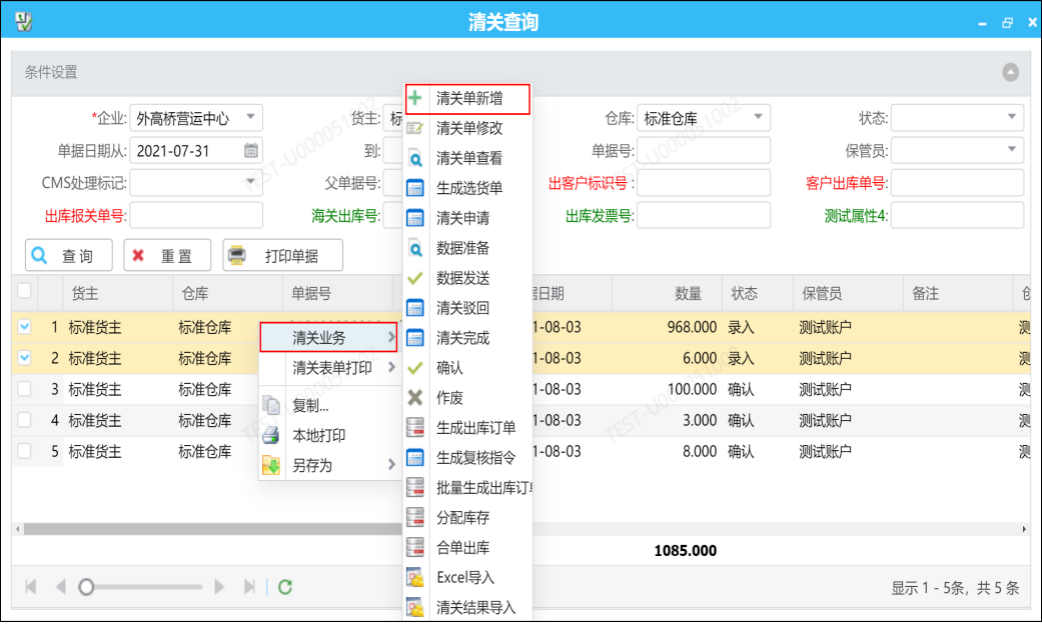
【功能按钮说明】
增加了生成复核指令,合并出库。
清关单新增:打开空白的转仓单,维护商品的清关情况。
清关单修改:针对录入状态的单据,可以通过此按钮进行修改。
清关单查看:查看指定的单据明细,内容均为只读不可修改。
清关申请:针对“录入”状态下的单据,可通过些按钮进行清关申请。
数据准备:维护申报毛重,系统默认为库存净重,用户维护要满足大于等于库存净重。
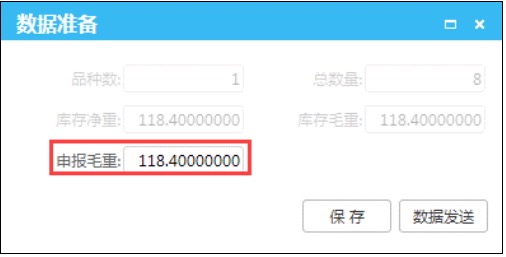
数据发送:发送至CMS系统,并发起清关指令。
清关驳回:清关申请驳回终止。
清关完成:清关完成,清关商品将由“保税”变为“完税”。
确认:针对录入状态的可以通过此功能按钮进行确认。一旦确认会更新库存明细中的关税信息。
作废:针对录入状态的单据可以作废取消本次的清关操作。
生成复核指令:针对清关申请状态的单据,可生成复核指令。
生成出库订单:针对已经完成清关的单据,在此模块可以通过此按钮进入到出库订单新增界面。出库订单新增具体操作详见模块7.1所示。
分配库存:若是库存不足的情况下生成的单据,在补足库存后需点击库存分配,才可进行后续操作。(清关导入库存不足是否可以生成清关单是可以配置的)
合单出库:针对同企业、同货主、同仓库、同报关类型的单据,清关完成后,可合单出库。
Excel导入:清关商品种类较多的情况下,可以通过模板导入进行上传、导入。清关时,系统会根据模板所填写的内容框定库存进行清关。
模板导入流程:
选择文件,点击上传,系统会自动将同一数据合并。
点击数据校验,对文件数据进行审核。
点击导入,将已经通过校验的数据上传到系统,生成单据。
点击结果导出,可以将校验结果导出。
【第二步】维护上方单据概要信息,系统界面如图所示。
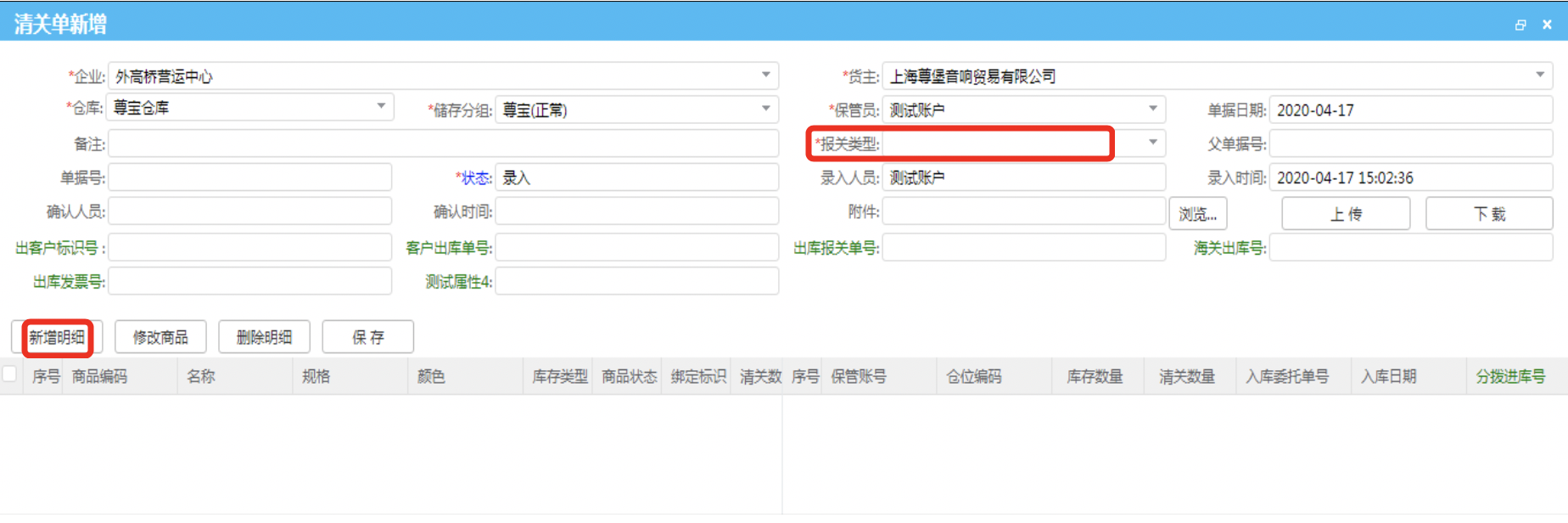
【温馨提示】
上方维护的是单据的概要信息,必填信息均可通过下拉框进行选择。
报关类型必须要维护,可通过下拉框进行选择
下方界面分为左右两个区域,左边体现维护的指令,右边显示清关指令中包含的商品。
功能按钮说明:
新增明细:通过此按钮添加商品明细信息。
删除明细:针对已经插入的明细信息可以通过此按钮进行删除。
修改明细:针对已录入未确认的单据,可以通过此模块进行修改。
保存:保存本次维护的清关单。
【第三步】上方概要信息维护完成后,点击第二步图中的新增明细按钮。针对清关的商品明细进行新增,系统界面如图所示。
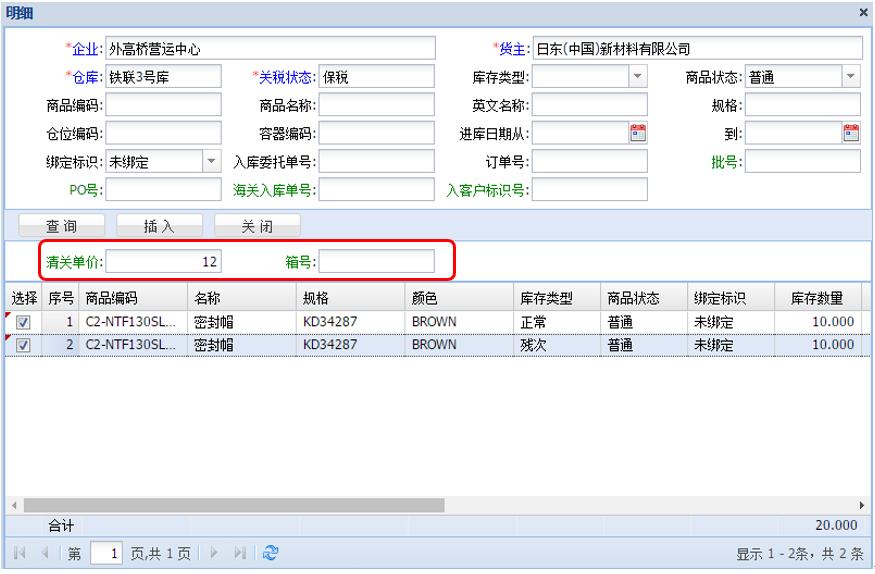
【温馨提示】
维护上方的查询条件。
栏位说明:
蓝色字体栏位:系统自动带出只读,不可修改。
关税状态:清关仅针对系统中保税状态的商品可进行清关,故此栏位默认带出保税状态不可修改。
商品编码:此栏位支持模糊查询,手动输入商品编码即可。
库存类型、商品状态:通过下拉框进行选择。
其余栏位:根据实际情况,配合使用。仅为选填的查询条件。
【第四步】查询,则系统会根据筛选条件匹配出所有符合的库存信息。维护清关数量,然后选择性地维护清关单价、箱号,点击插入即可。系统界面如图所示。
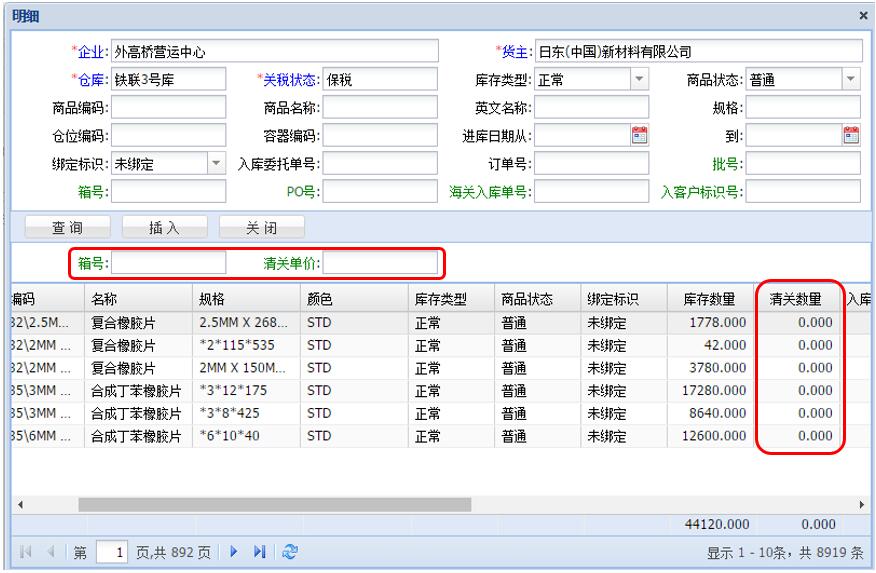
【温馨提示】
清关数量仅针对有特定权限的人员可以进行修改,默认按照先进先出原则。
新增明细、修改明细时显示出“入库日期”。
维护完成点击上方的“插入”,即将勾选单据插入到第三步图中。
功能按钮说明:
查询:根据上方维护的查询条件,查询出符合条件的库存。
插入:针对选中的清关商品进行插入。
关闭:不保存内容,关闭当前页面。
【第五步】点击第二步图中的保存,即生成录入状态的清关单。选中一张清关单,右击确认则清关完成。系统界面如图所示。
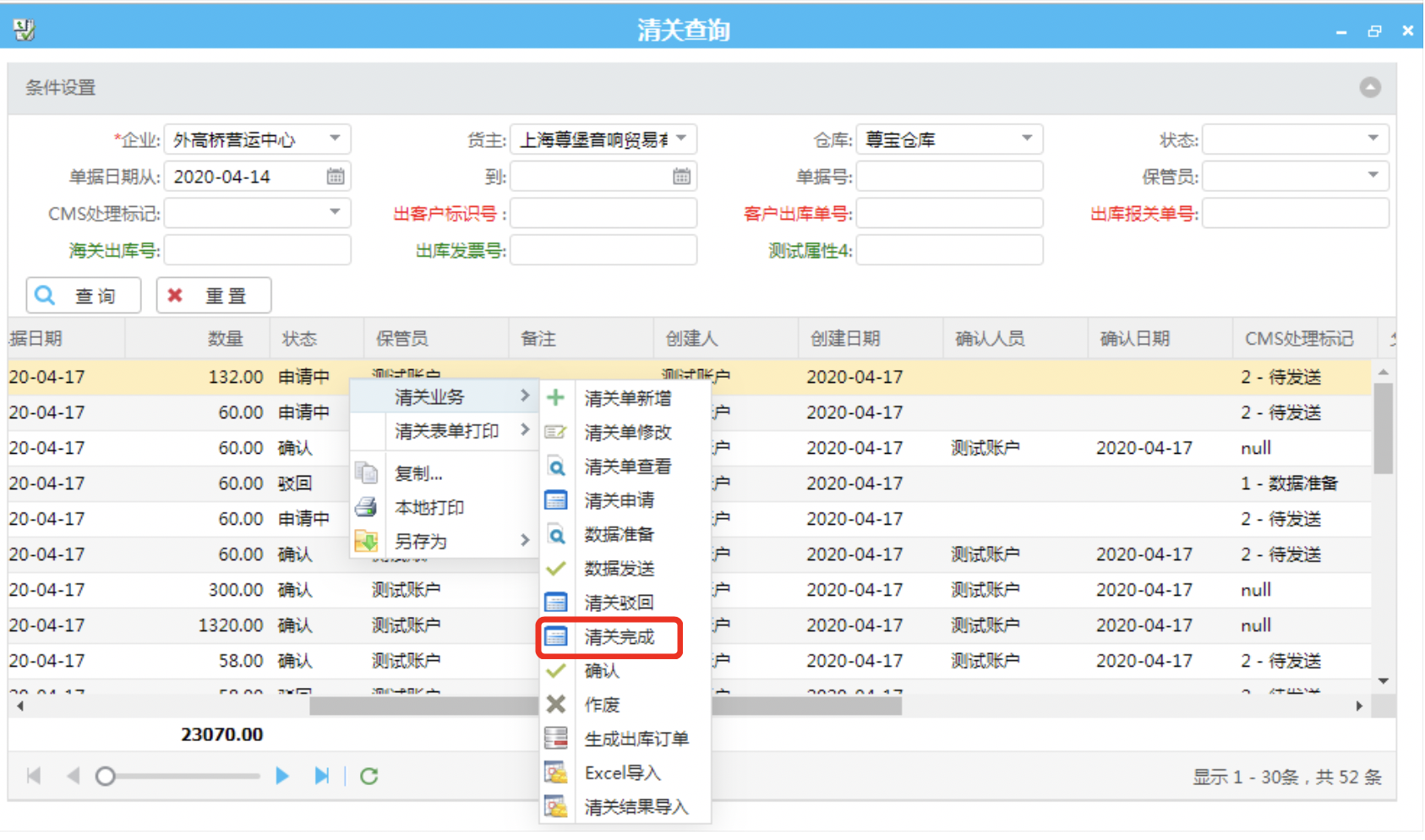
【温馨提示】
确认后,指定商品的关税状态会变为完税状态。
如若需要走海关申请,根据业务流程,在单据录入状态下,右击选择“海关申请按钮→数据准备→数据发送”
模板导入流程:
选择文件,点击上传,系统会自动将同一数据合并。
点击数据校验,对文件数据进行审核。
点击导入,将已经通过校验的数据上传到系统,生成单据。
点击结果导出,可以将校验结果导出。
模板导入后,默认为录入状态的入库订单,需要再次确认。
【第一步】空白处右击,点击清关业务→Excel导入,系统界面如图所示。
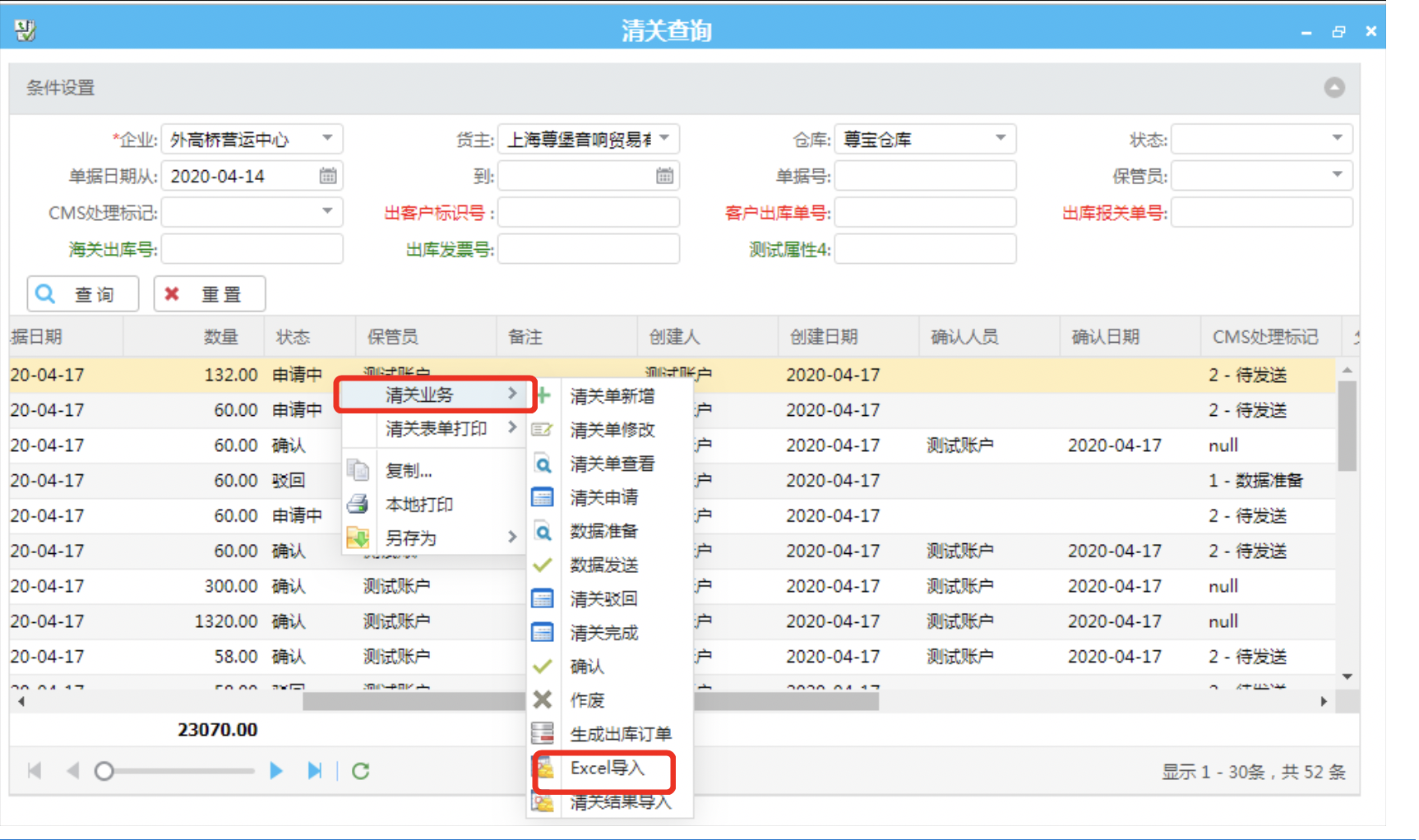
【第二步】维护上方的概要信息,点击模板下载,下载对应货主的清关导入模板。系统界面如图所示。
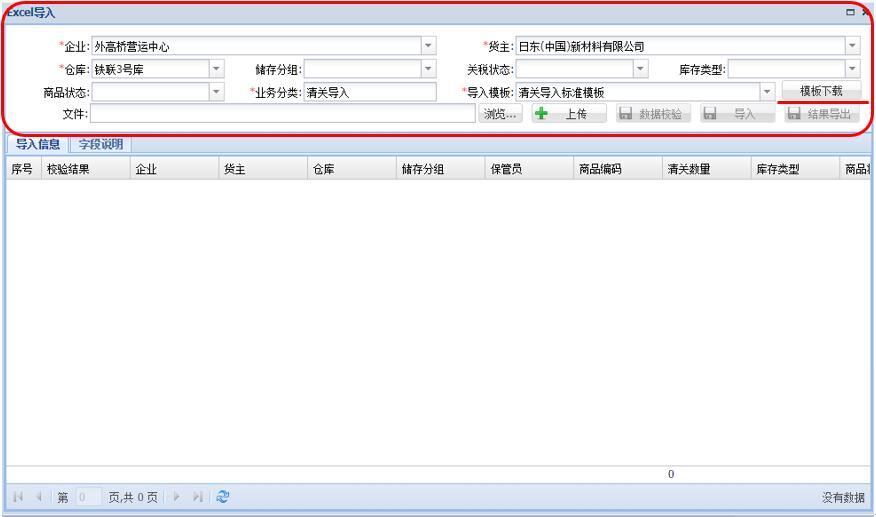
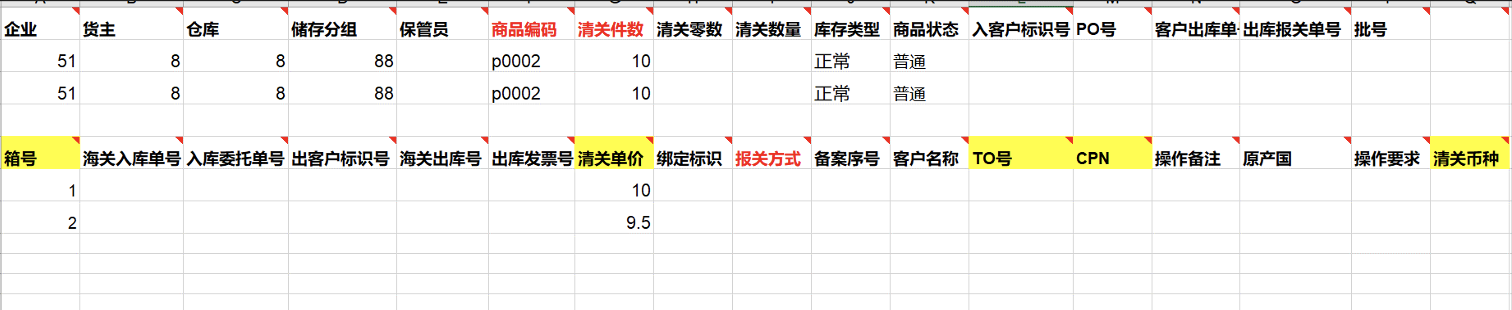
【温馨提示】
清关模版导入,支持同票一条库存明细,维护同属性不同的值,例如箱号、清关单价、TO号、CPN、清关币种。
【第三步】点击浏览,上传。然后再点击数据校验,对数据进行审核。系统界面如图所示。
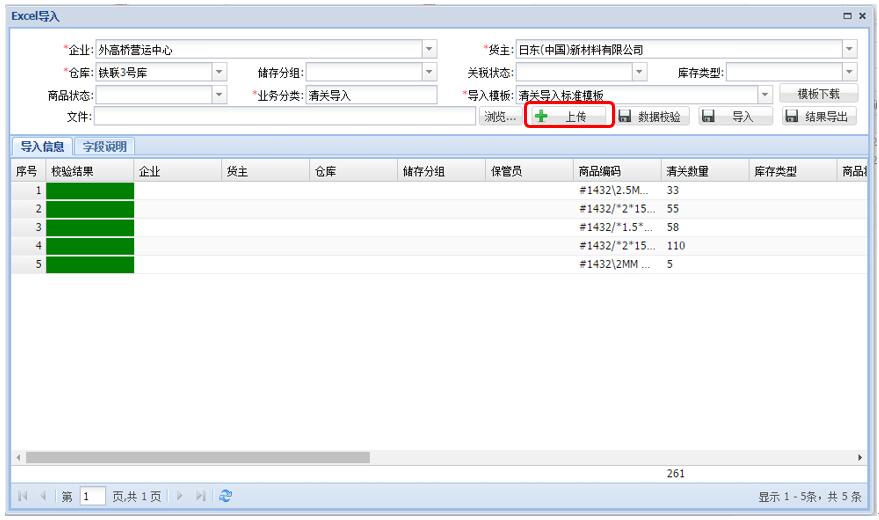
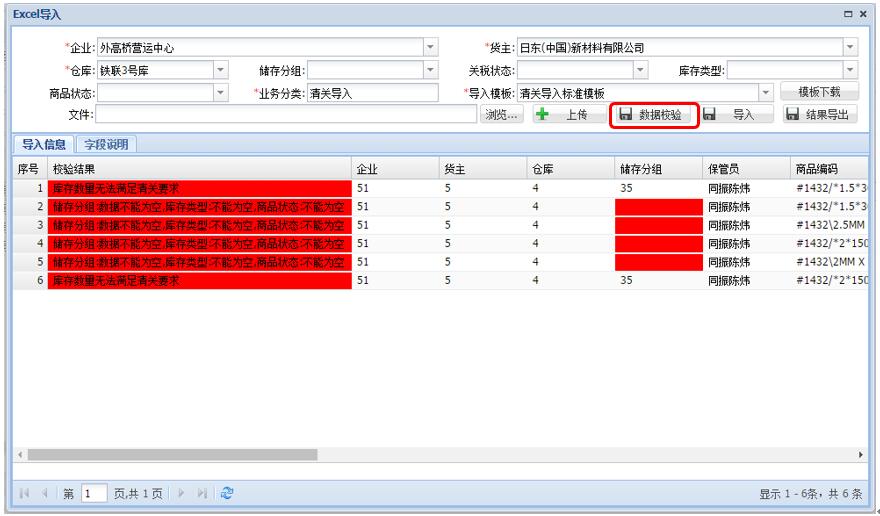
【温馨提示】
校验结果内会想体现模板是否正确,可对库存进行匹配校验。
【第四步】针对已经上传校验没有问题的数据,点击导入,与现有库存进行匹配。 系统界面如图所示。
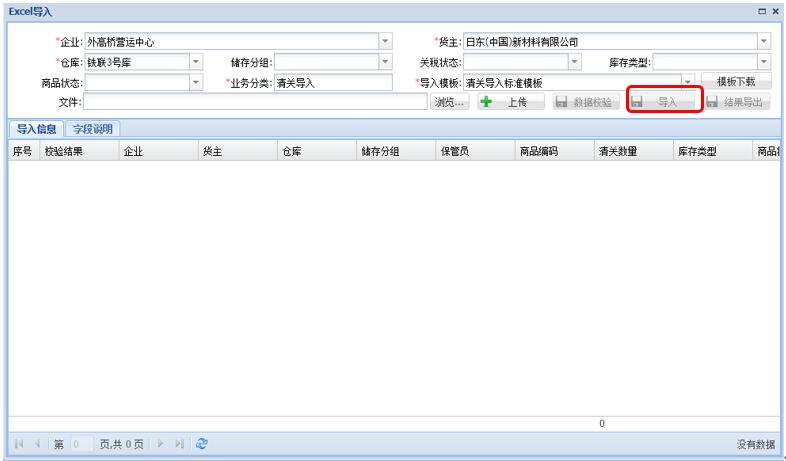
【温馨提示】
系统提示导入成功即系统中已经生成了录入状态的清关单据。
【第五步】进入清关单查询,选中录入状态的单据右击,点击确认即完成清关操作。系统界面如图所示。
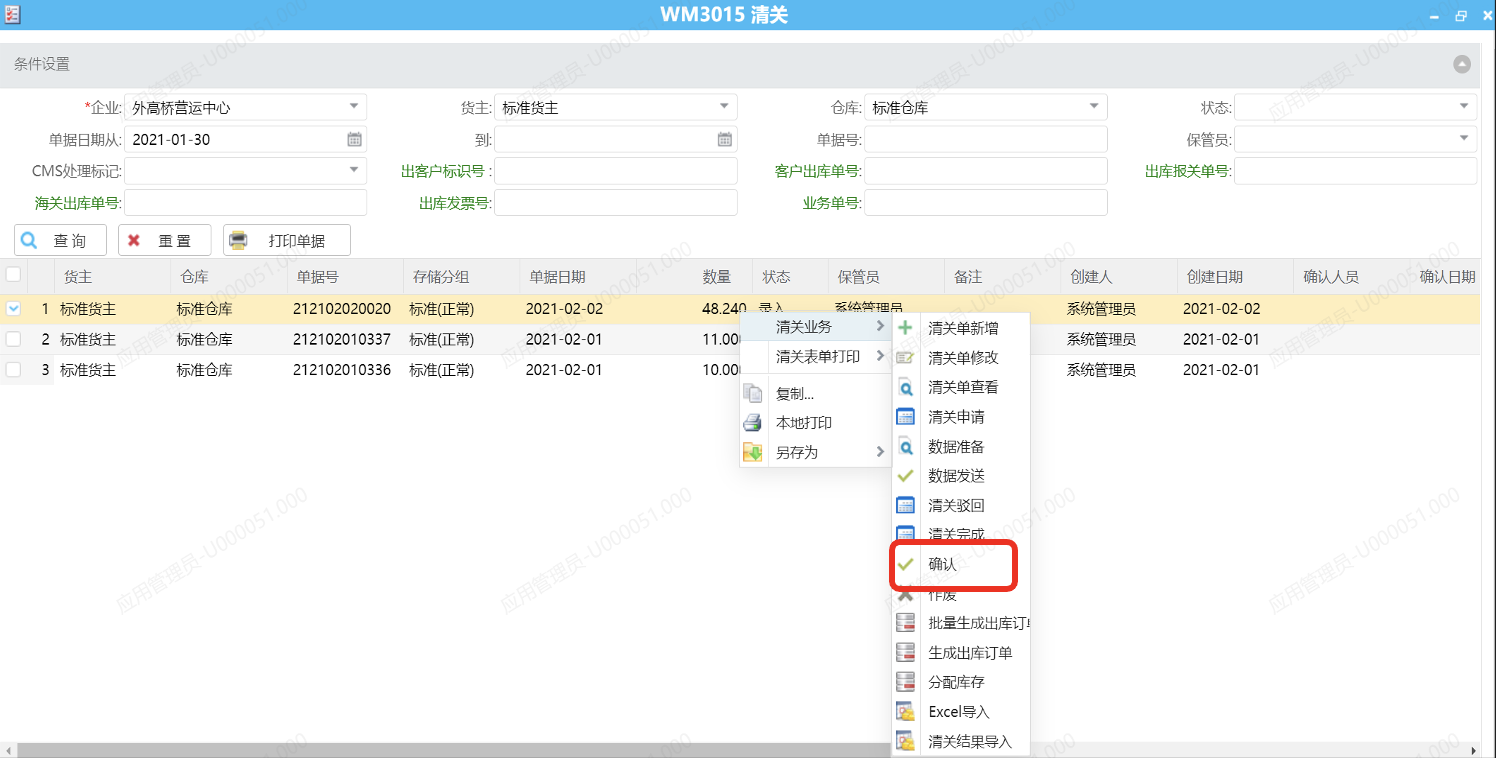
【温馨提示】
确认后,在库存明细查询中针对清关商品会体现完税的库存记录。
通过此模块可以将清关结果导入系统。系统界面如下图所示。
【第一步】选中单据,右击清关业务→清关结果导入,系统界面如图如下。
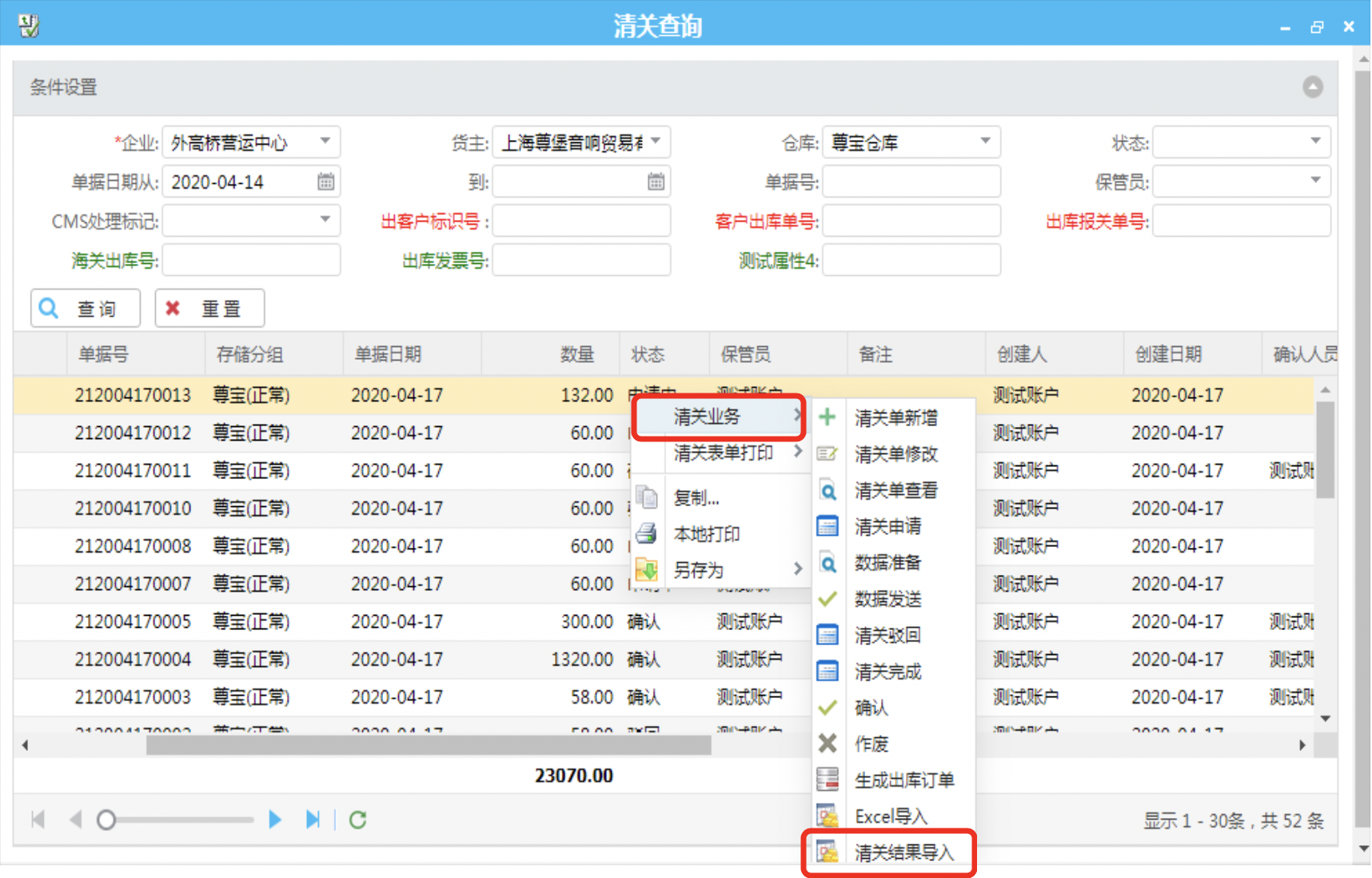
【第二步】维护上方的概要信息,点击模板下载,下载对应货主的清关导入模板。
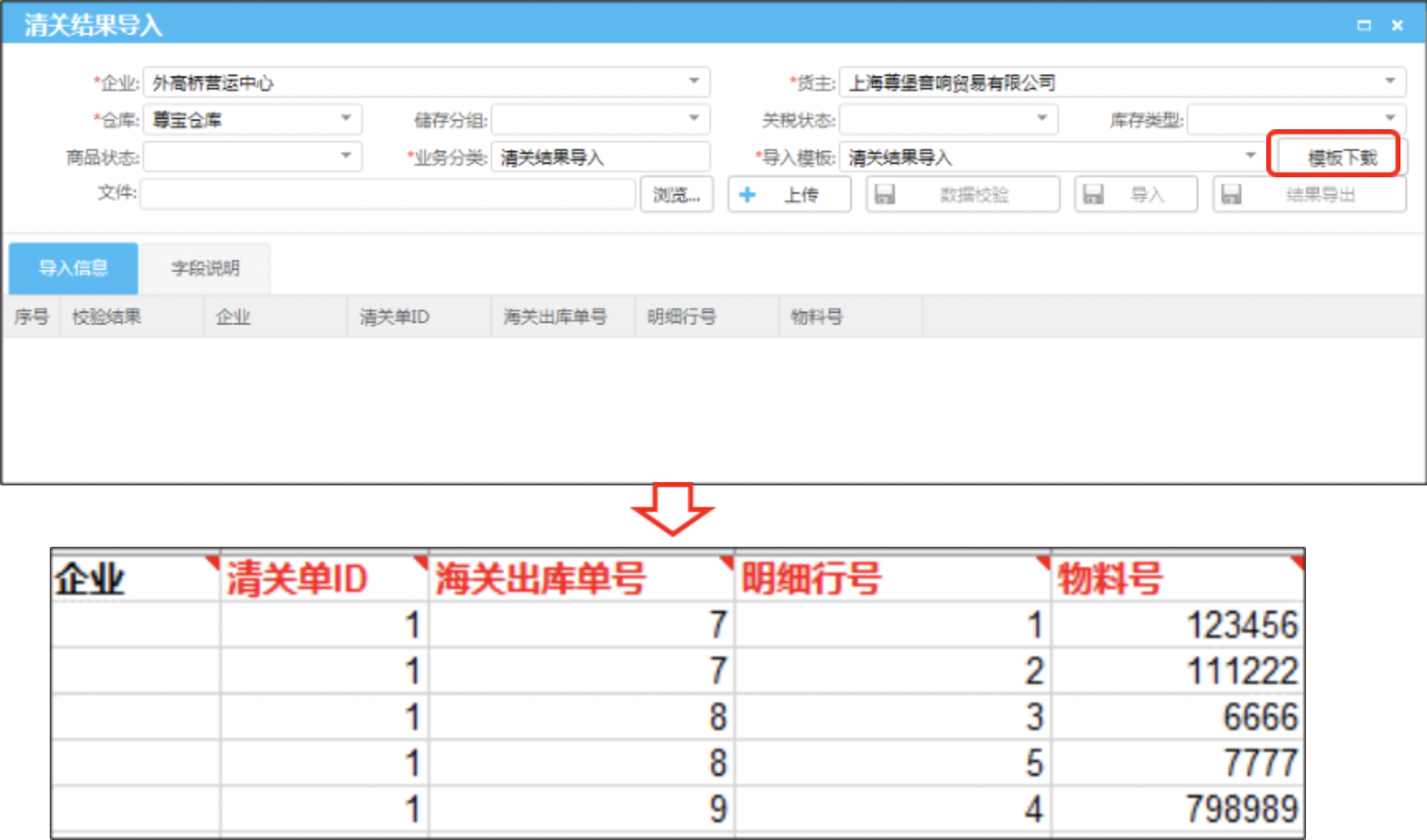
【温馨提示】
上方红色栏位必须维护,其余栏位选择性维护。
同个行号、物料号不能对应多个海关出库单号。
【第三步】点击浏览,上传。然后再点击数据校验,对数据进行审核。如图所示:
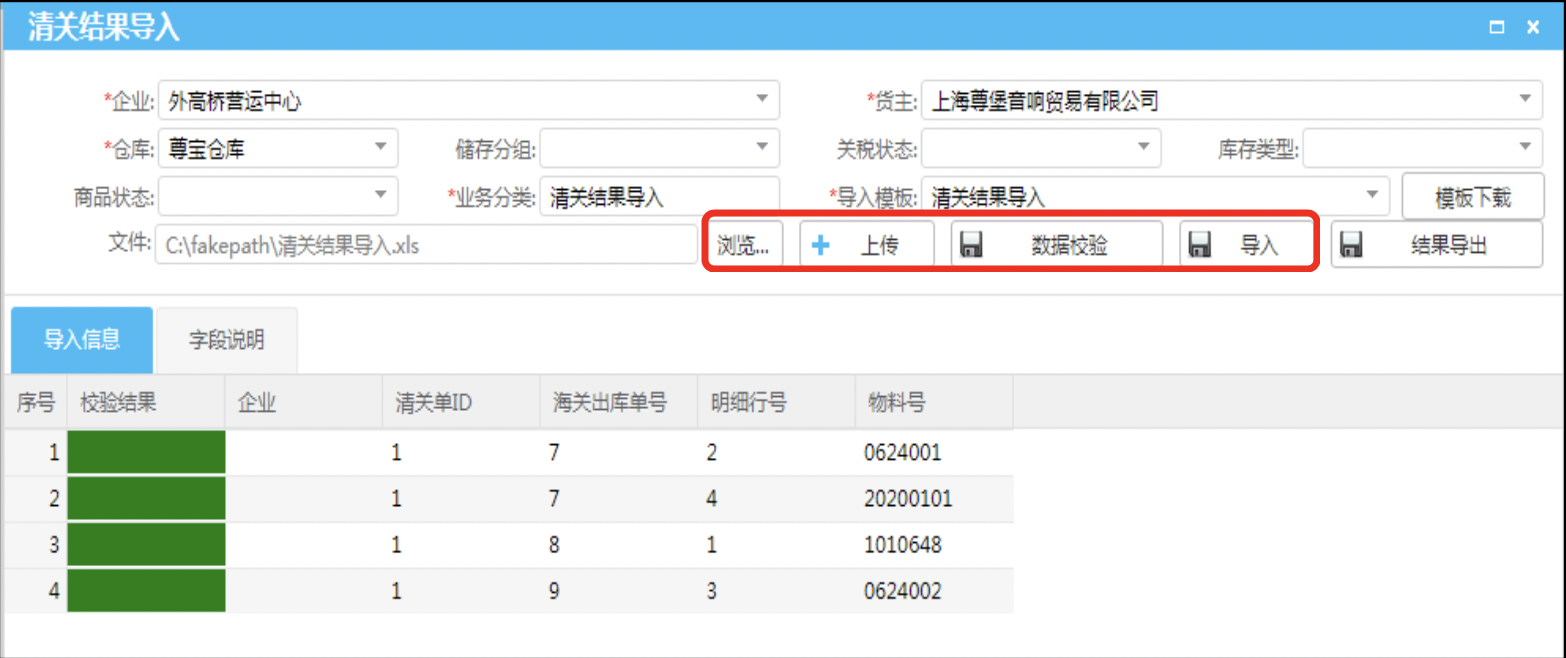
【第四步】针对已经上传校验没有问题的数据,点击导入。如图所示:
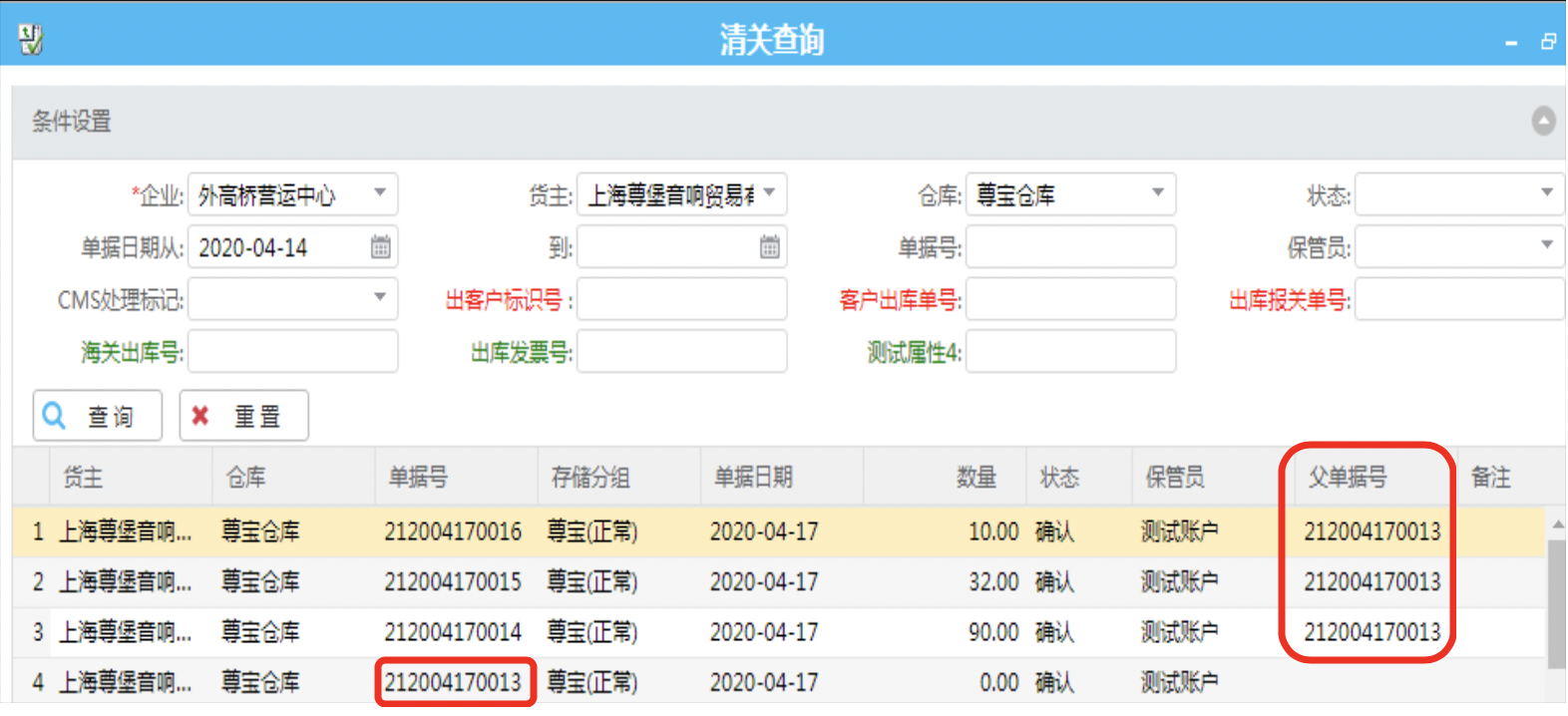
【温馨提示】
系统会根据海关单号拆分成多条记录。
单据状态由“申请中”变为“确认”状态。
通过此模块可以打印清关单、清关箱单以及清关拣货单。系统界面如下图所示。
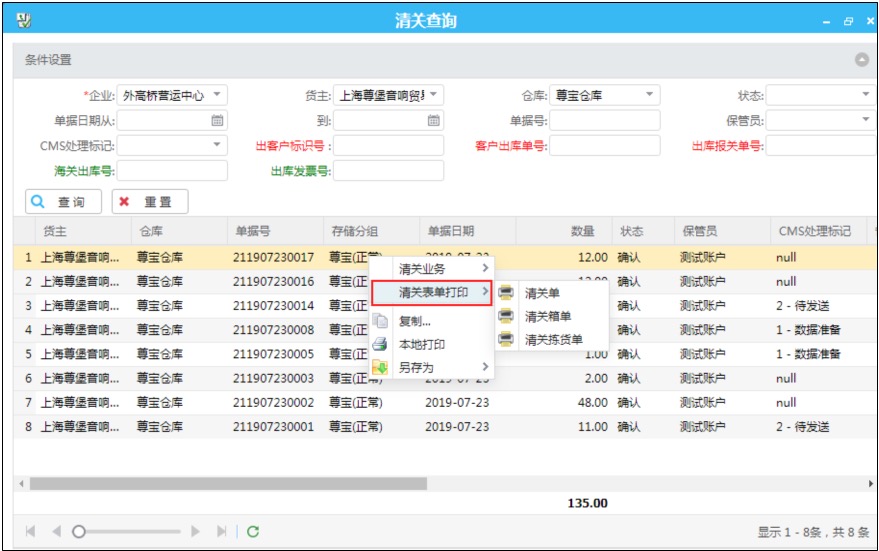
【温馨提示】
选中单据,右击菜单报表打印,选择对应打印模板;选中单据,直接点击上方的打印模板;均可进入打印预览界面。
模块路径:开始→WM30库内作业→WM3016清关。
针对已经完成清关的商品,将其恢复到保税状态。
【第一步】空白处右击,点击反清关查询→反清关业务→→新增清关单,系统界面如图所示。
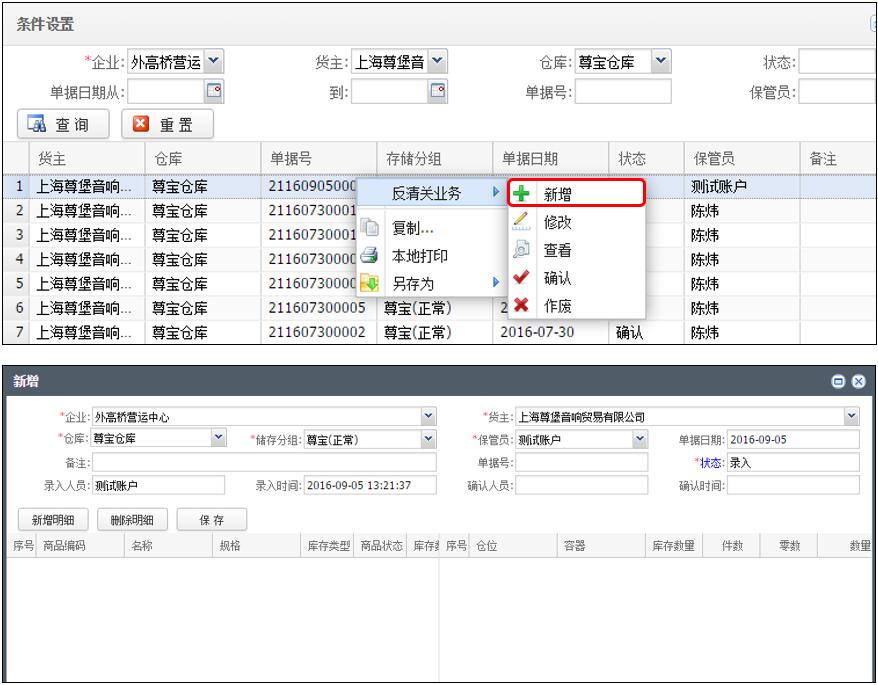
【温馨提示】
右击菜单说明:
新增:增加一张反清关单。
修改:针对录入状态的反清关单,可以点击进入修改界面。
查看:查询单据明细信息,所有栏位均只读不可修改。
确认: 仅针对录入状态的单据,可以进行确认。确认后单据生效,更改库存明细信息。
作废:仅针对录入状态的单据,可以进行作废。
带*则为必填栏位,必填栏位必须维护,可通过下拉框进行选择。其中蓝色字体为系统自动带出不可修改。
【第二步】点击新增明细,维护反清关商品明细信息。系统界面如图所示。
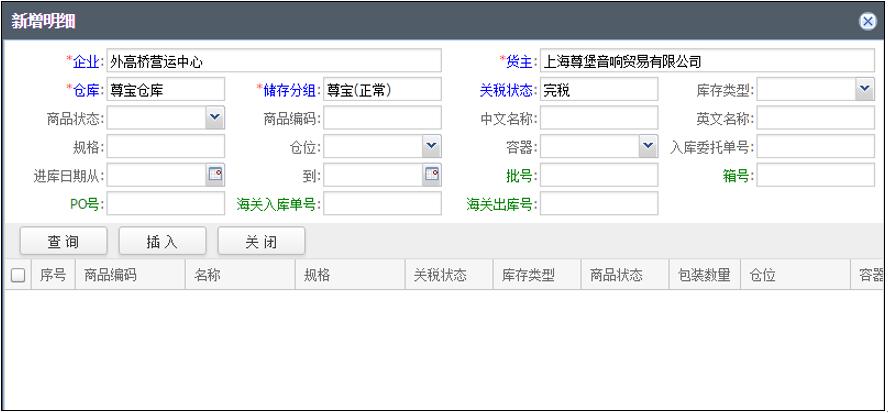
【温馨提示】
上方为商品的查询条件,蓝色为系统自动根据单据概要信息带出不可修改。
其余查询条件,根据实际情况进行配合使用即可。针对商品编码等信息支持模糊查询。点击查询即可查询出符合条件的商品信息。
【第三步】勾选指定的商品点击插入,则针对商品进行选中。系统界面如图所示。
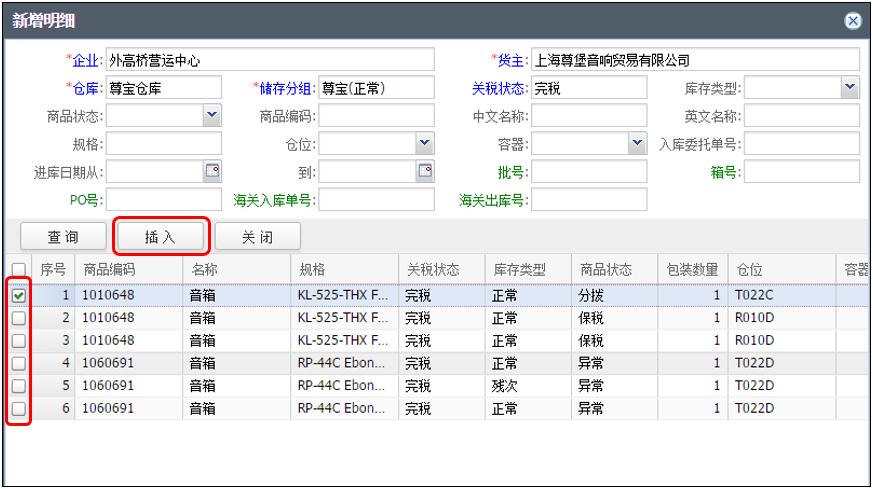
【第四步】维护反清关数量,点击保存,生成录入状态的反清关单据。系统界面如图所示。
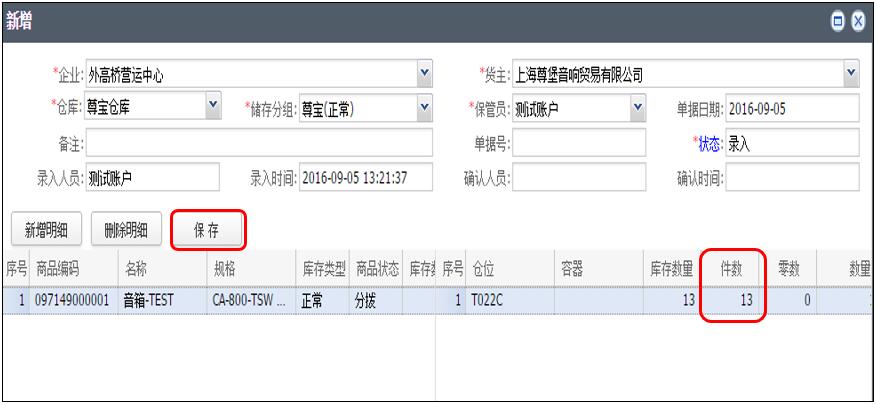
【温馨提示】
反清关件数至多与现库存数保持一致,不可大于现有库存数。
点击保存则生成录入状态的反清关单据。
功能按钮说明:
新增明细:针对商品品种可以通过此按钮继续新增。
删除明细:删除现已选中的商品明细。
保存:保存当前页面生成反清关单据。
【第五步】选中录入状态的单据点击确认,单据状态变为确认状态,同时更新此商品的库存明细信息。
模块路径:开始→WM30库内作业→WM3018库存属性调整。
本模块用于对库存基本属性(绑定标识、生产日期、有效/失效期)和扩张属性进行调整。系统支持手动录入或者Excel模板导入。系统提供两种作业流程,根据业务需求可选择不同的操作流程。
模式一:
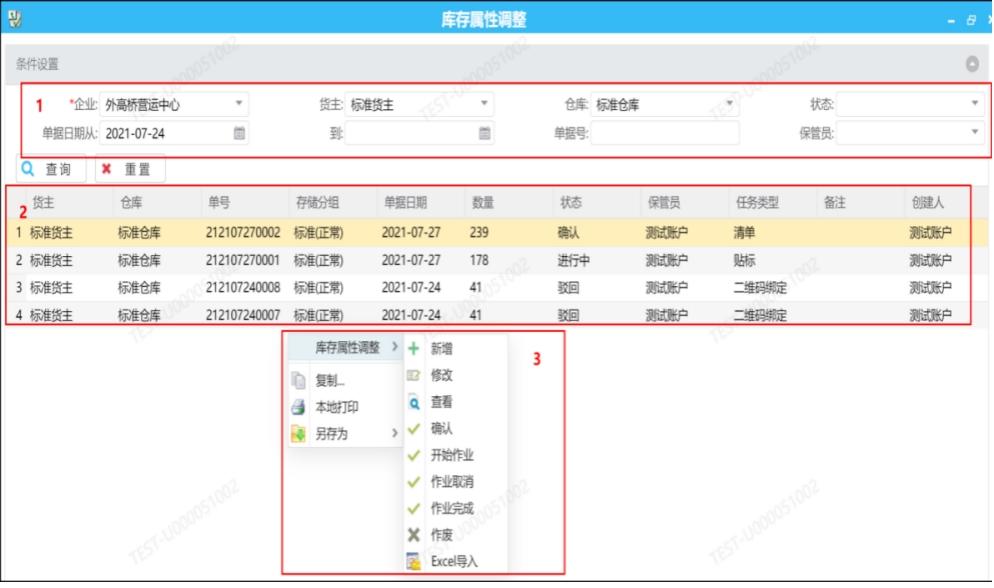
模式二:
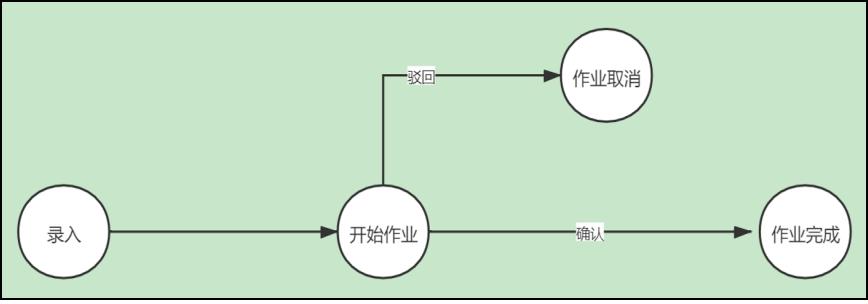
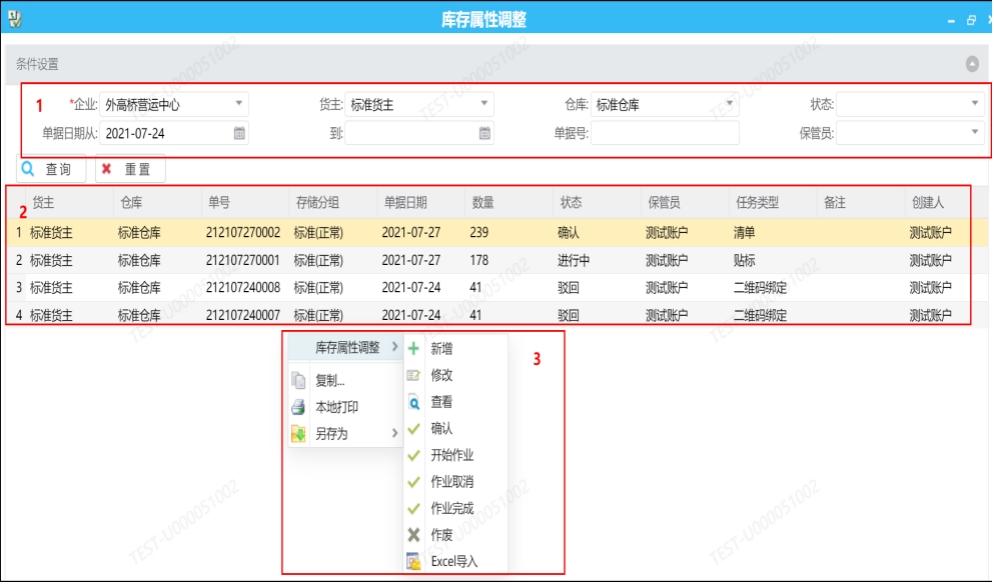
【温馨提示】
【第一步】空白处右击点击【库存属性调整】→【新增】,系统界面如图所示。
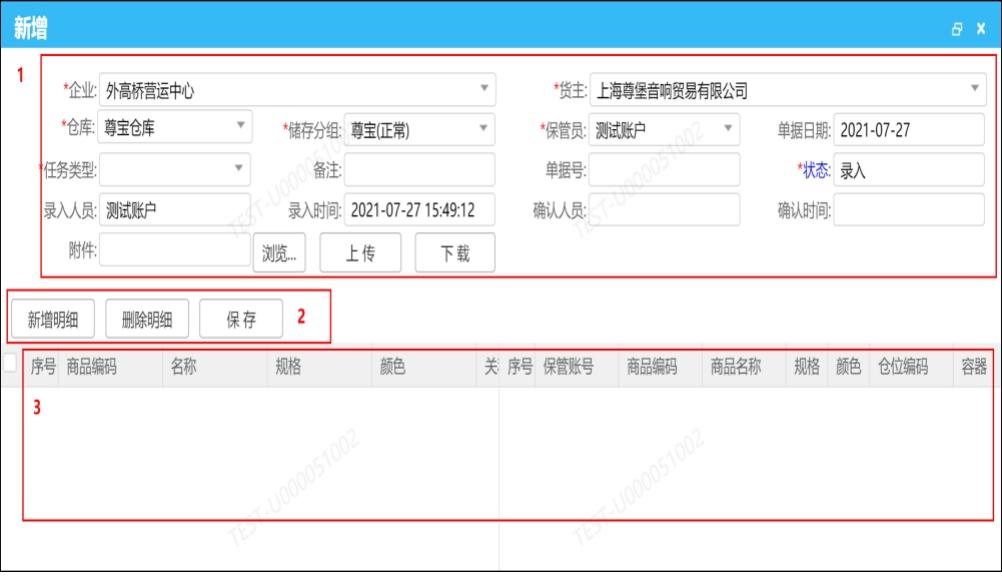
【温馨提示】
【第二步】新增调整单明细信息,系统界面如图所示。
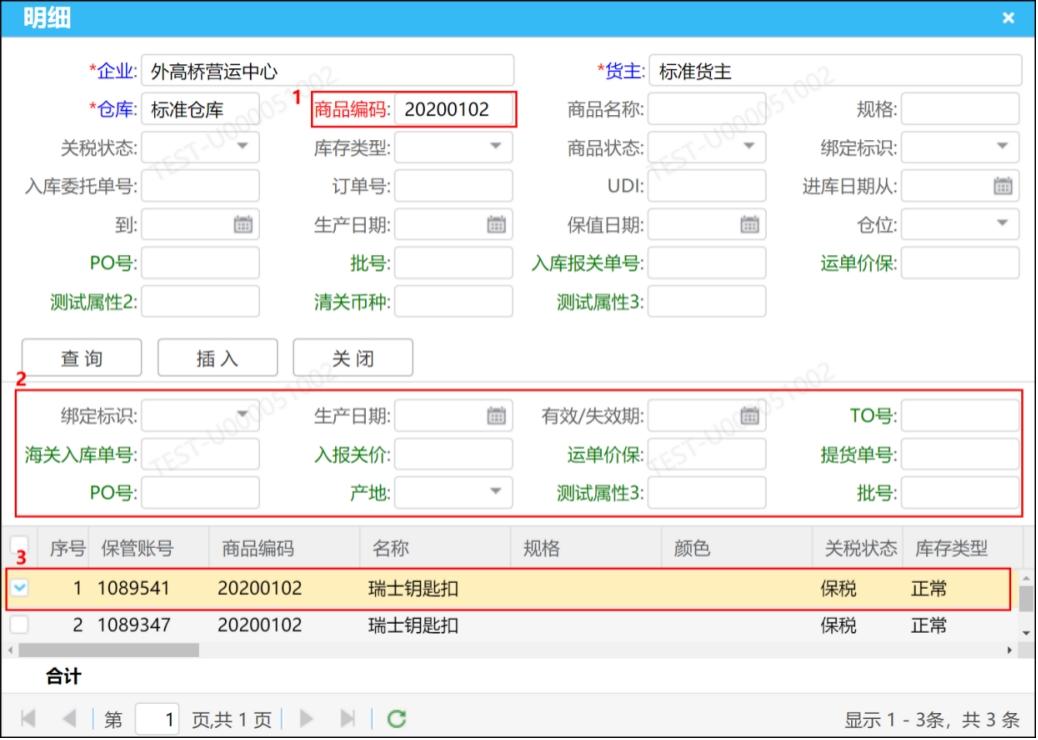
【温馨提示】
区域①为查询条件,用于查询对应需要被调整的库存信息,商品编码栏位必填。
区域②为批量修改栏位,包括基本属性(绑定标识、生产日期、有效/失效期)和扩张属性(可配置);仅修改区域③中勾选中的库存明细信息。
区域③为查询出的库存明细信息。
【第三步】勾选中需要调整的库存记录,点击【插入】。系统界面如图所示。
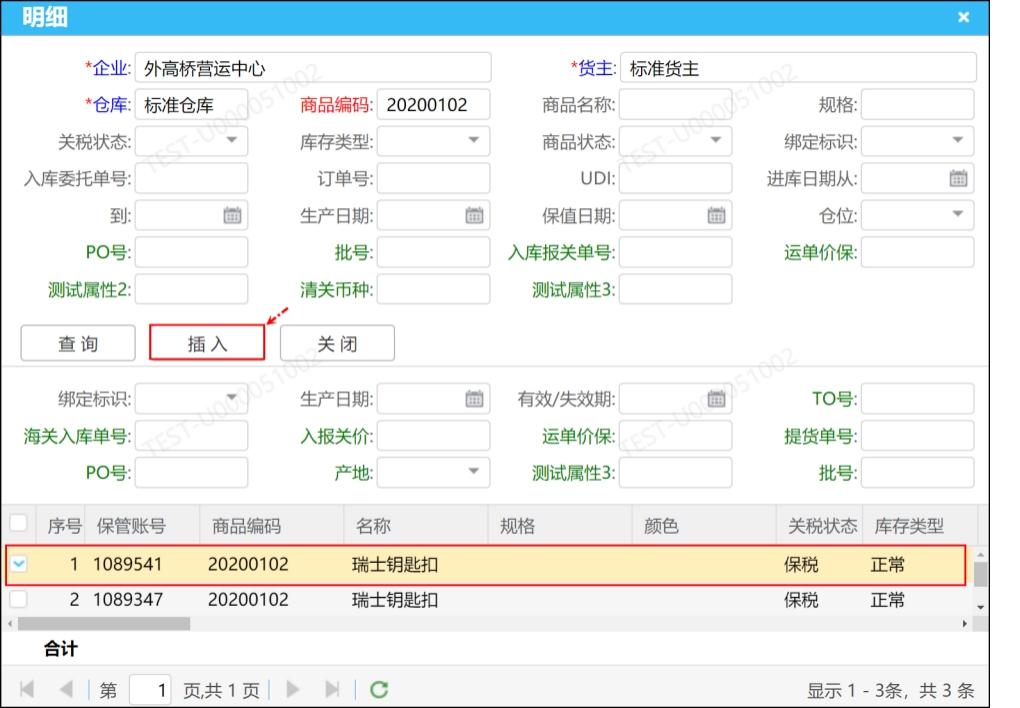
【第四步】调整单维护完成,点击【保存】。系统界面如图所示。
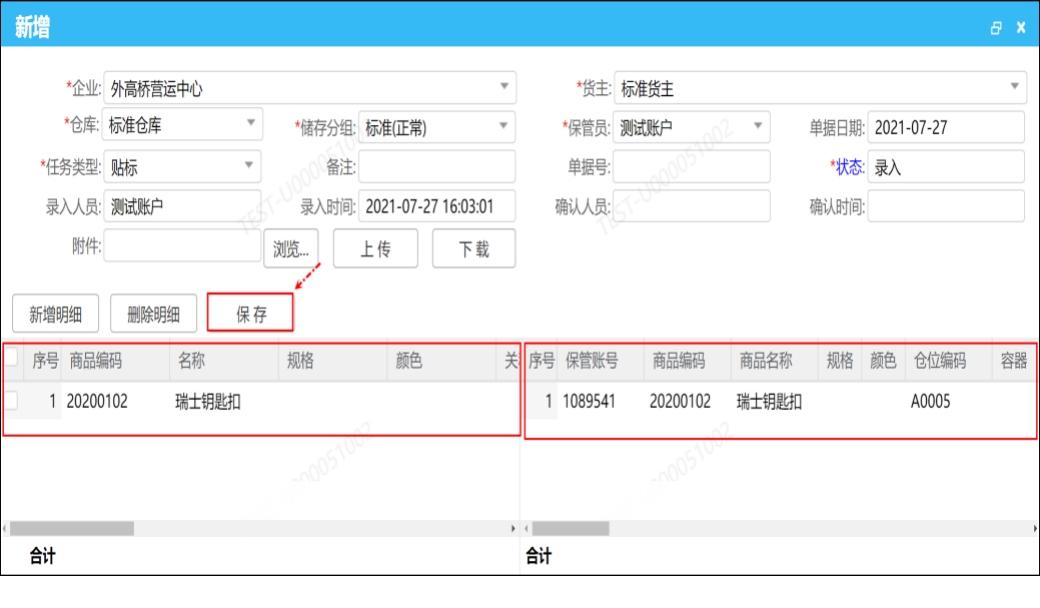
【温馨提示】
左侧为调整指令,右侧为调整明细;根据左侧点选的指令动态加载右侧调整数据。
若调整单有误,可选中对应的指令,点击【删除明细】;再重新增加调整库存明细即可。
若调整单无误,点击【保存】;生成“草稿”状态调整单。
【第五步】对“录入”状态的库存调整单执行【修改】、【确认】、【作废】等操作。
【温馨提示】
若对调整单执行【修改】,主要针对明细信息进行【新增】或【删除】操作。系统界面如图所示。

若对调整单执行【作废】,调整单状态更新为“作废”。系统界面如图所示。
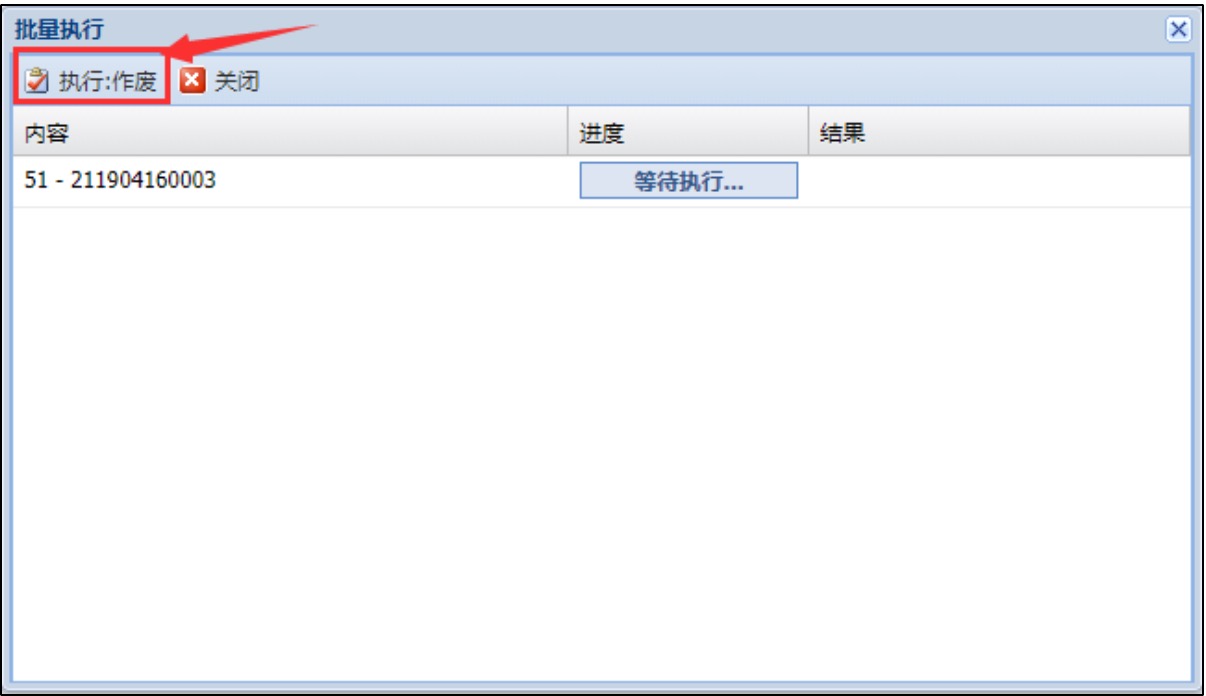
若对调整单执行【确认】,调整单状态更新为“确认”,根据调整单更新库存数据。系统界面如图所示。
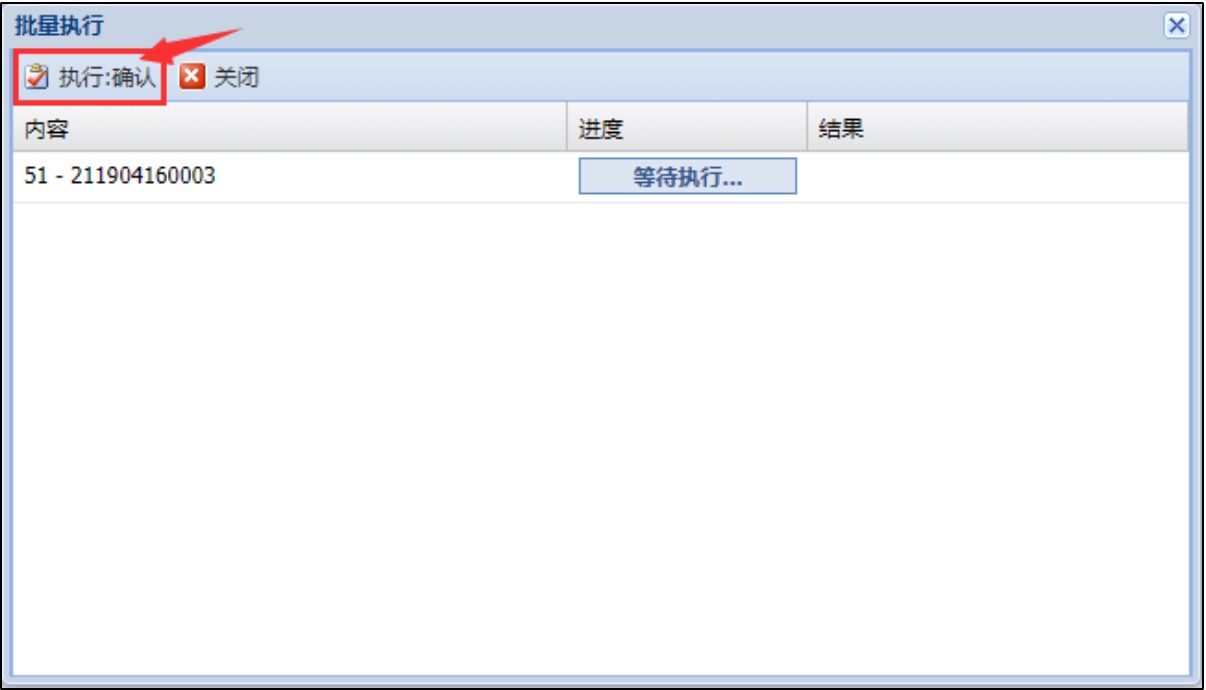
【第一步】右击菜单:库存属性调整→Excel导入,系统界面如下图所示。
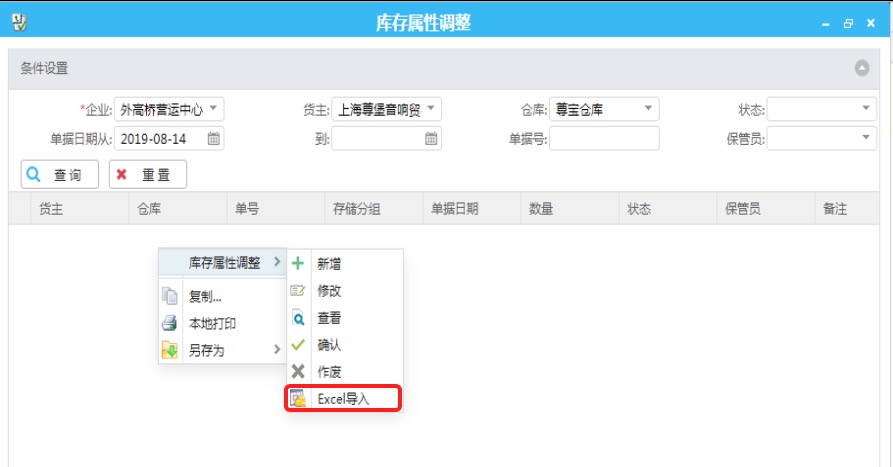
【第二步】,进入Excel导入界面,获取导入模板,单击【模板下载】按钮,系统界面如图下图所示。
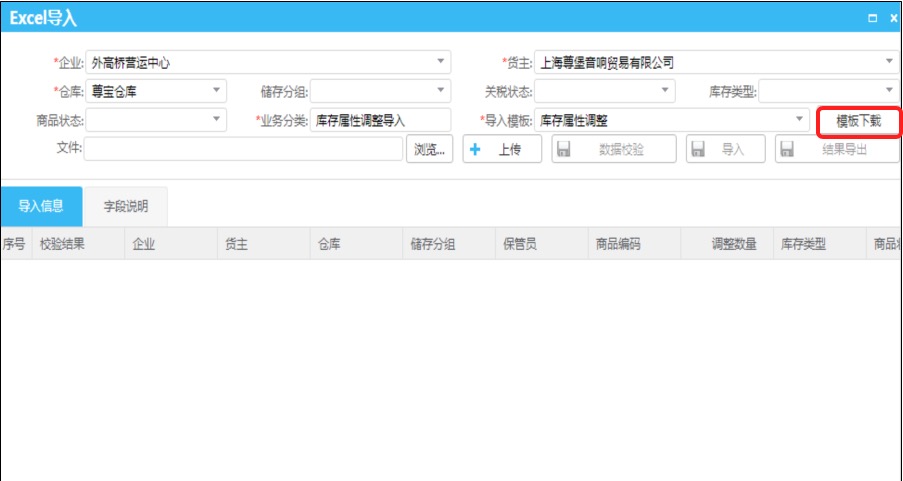
【第三步】,获取模版,维护模版内容,如下图:
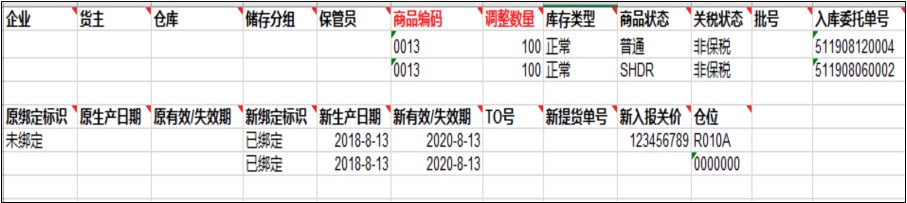
【温馨提示】
模版红色字段为必填字段,其它字段如果有管理需要可以填入,如无特殊需要可不用填;
【第四步】Excel模板维护完成之后,上传到导入信息界面,导入流程如下:
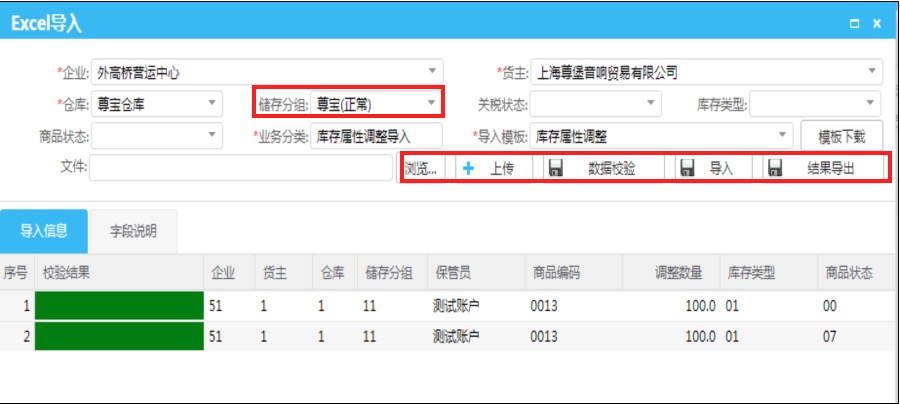
【温馨提示】
如Excel模版中未维护储存分组,信息界面选择一下储存分组。
界面功能按钮说明:
浏览:浏览电脑本地文件,用于查找维护完成的Excel模板。
上传:将Excel中商品信息上传到导入信息界面。
数据校验:对上传之后的商品信息进行校验。若数据校验通过,则可导入;若数据校验不通过,则在“校验结果”中会显示不通过的原因,需修改后重新上传。
导入:对确认无误的商品信息执行导入,逐条生成对应的维护单据。
结果导出:将导入信息界面中的商品信息导出存为Excel。
【第五步】,模版成功导入之后,单据默认状态为“录入”, 默认为录入状态的单据需要确认,右击菜单:库存属性调整→确认,如下图所示:
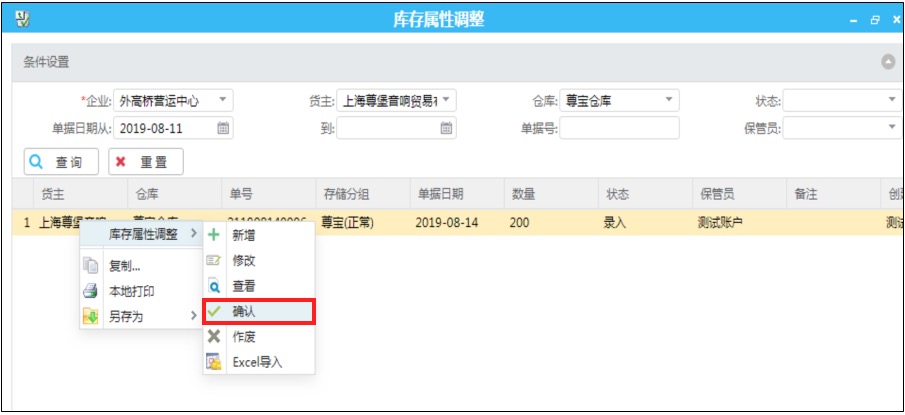
【温馨提示】
确认后,库存属性调整扩展属性会体现在库存明细中。
录入状态下的单据可修改、可作废。
模块路径:开始→WM30库内作业→WM3020库内类型转换
目前库存类型仅正常和残次两种,通过此模块针对指定仓位的库存类型进行维护。
系统提供两种作业流程,根据业务需求可选择不同的操作流程。
模式一:
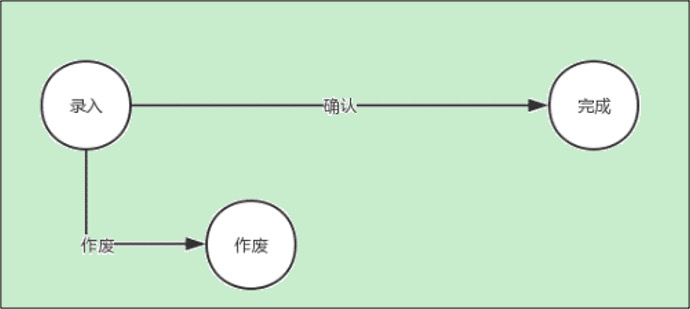
模式二:
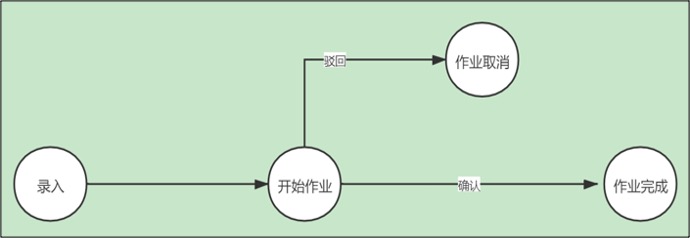
【第一步】空白处右击,点击库存类型转换业务→新增,系统界面如图所示。
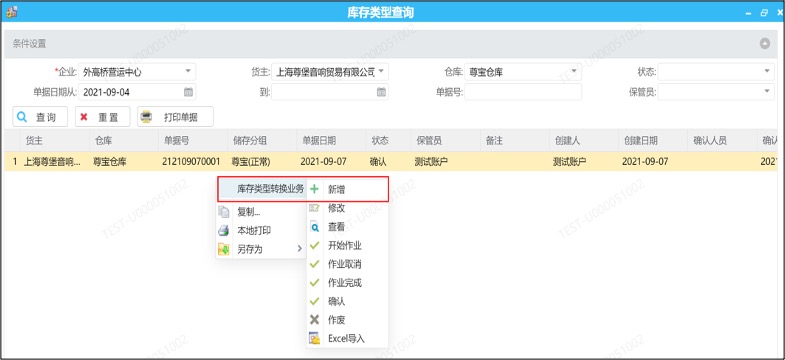
【栏位说明】
打印单据:打印库存类型转换过程单据。
新增:打开空白的库存类型状态转换单,维护商品的库存类型转换情况。
修改:针对录入状态的单据,可以通过此按钮进行修改。
查看:查看指定的单据明细,内容均为只读不可修改。
开始作业:对“录入”状态的库存类型转换单进行开始作业,根据转换单更新对应的库存。
作业取消:对“进行中”的库存类型转换单进行作业取消,单据状态变为驳回,驳回之后单据不能进行修改。
作业完成:对“进行中”的库存类型转换单进行操作,操作完成之后,更改属性更新库存明细。
确认:针对录入状态的可以通过此功能按钮进行确认。一旦确认会更新库存明细中的商品库存类型信息。
作废:针对录入状态的单据可以作废本次的库存类型转换单。
【第二步】维护上方单据概要信息,系统界面如图所示。
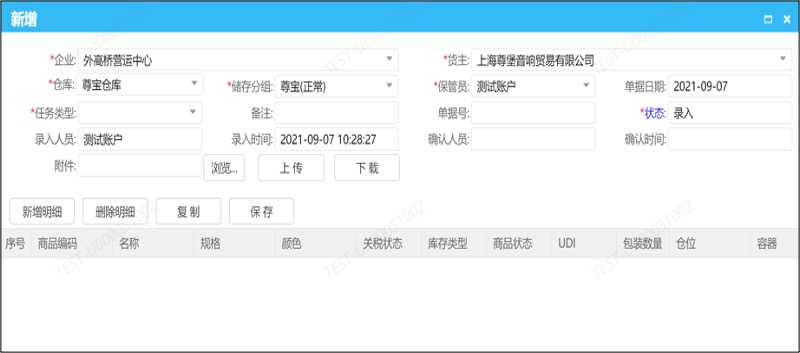
【温馨提示】
上方维护的是单据的概要信息,必填信息均可通过下拉框进行选择。
功能按钮说明:
新增明细:通过此按钮添加商品明细信息。
删除明细:针对已经插入的明细信息可以通过此按钮进行删除。
复制:若同一个商品的库存类型需要进行变更时,针对商品信息不需要再次查询直接通过复制即可。
保存:保存本次维护的库存类型转换单。
【第三步】维护完成上方的单据概要信息后,点击第二步图中的新增明细按钮。进入新增明细界面。
【第四步】点击查询,则系统筛选出符合查询条件的查询结果。维护新库存类型、件数以及零数点击插入即可。系统界面如图所示。
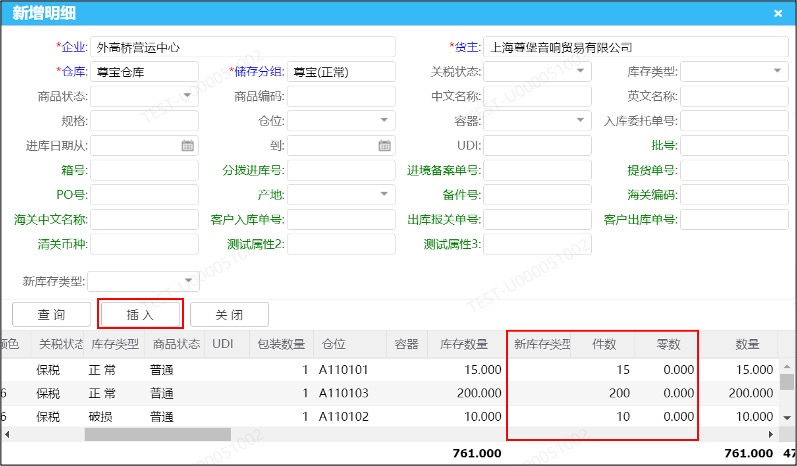
【温馨提示】
维护上方的查询条件
栏位说明:
蓝色字体栏位:系统自动带出只读,不可修改。
商品编码:此栏位支持模糊查询,手动输入商品编码即可。
其余栏位:根据实际情况,配合使用。仅为选填的查询条件。
勾选商品明细,针对清关件数以及零数进行维护。
维护完成点击上方的插入,即将勾选的商品明细插入到第二步图中。
功能按钮说明:
查询:根据上方维护的查询条件,筛选出最后的查询结果。
插入:将维护完成的商品明细信息插入到库存类型转换单中。
关闭:不保存维护内容,关闭当前页面。
【第五步】点击第二步图中的保存,即生成录入状态的库存类型转换单。选中一张录入状态的库存类型转换单,右击确认则状态变更完成。系统界面如图所示。
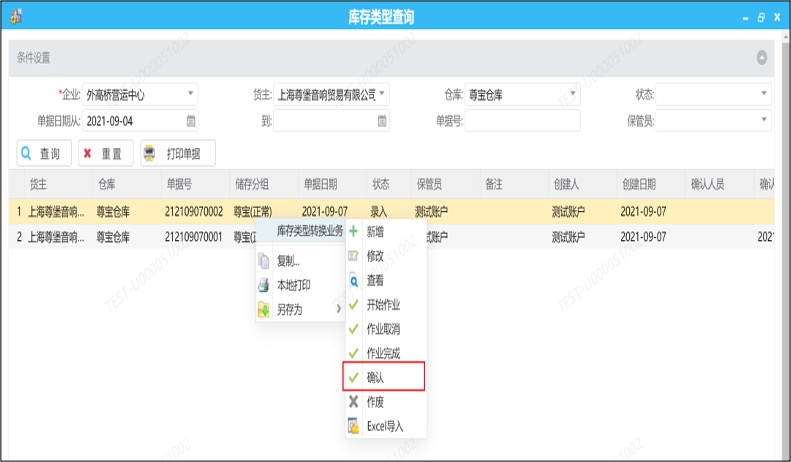
【温馨提示】
确认后,指定商品库存类型会根据单据中的库存类型更新库存明细中的相应信息。
模块路径:开始→WM30库内作业→WM3025商品状态转换。
在系统中,商品状态的转变可以通过此模块进行维护。
【第一步】空白处右击,点击商品状态转换业务→新增,系统界面如图所示。
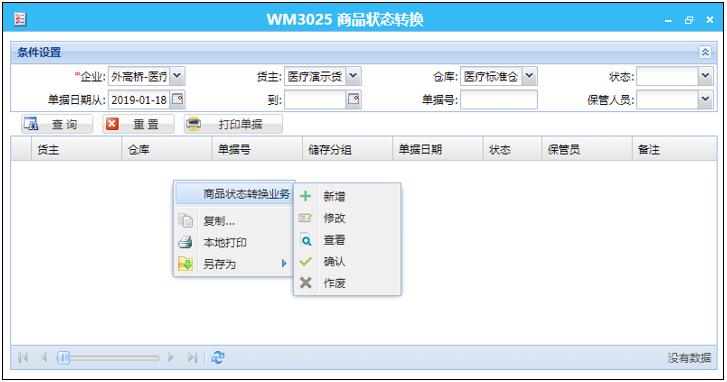
【栏位说明】
打印单据:打印商品状态转换过程单据。
新增:打开空白的商品状态转换单,维护商品的状态转换情况。
修改:针对录入状态的单据,可以通过此按钮进行修改。
查看:查看指定的单据明细,内容均为只读不可修改。
确认:针对录入状态的可以通过此功能按钮进行确认。一旦确认会更新库存明细中的商品状态信息。
作废:针对录入状态的单据可以作废取消本次的清关操作。
【第二步】维护上方单据概要信息,系统界面如图所示。
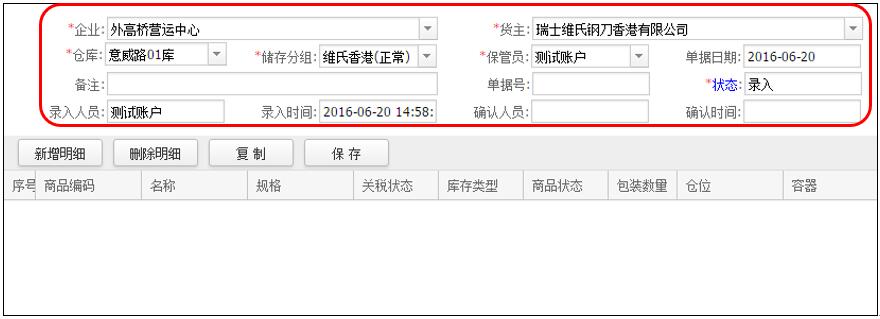
【温馨提示】
上方维护的是单据的概要信息,必填信息均可通过下拉框进行选择。
功能按钮说明:
新增明细:通过此按钮添加商品明细信息。
删除明细:针对已经插入的明细信息可以通过此按钮进行删除。
复制:若针对同一个商品需要转变为多个状态时,可以通过此按钮进行复制,修改中间新商品状态以及件数的部分。
保存:保存本次维护的商品状态转换单。
【第三步】上方概要信息维护完成后,点击第二步图中的新增明细按钮。针对状态转换的商品明细进行新增,系统界面如图所示。
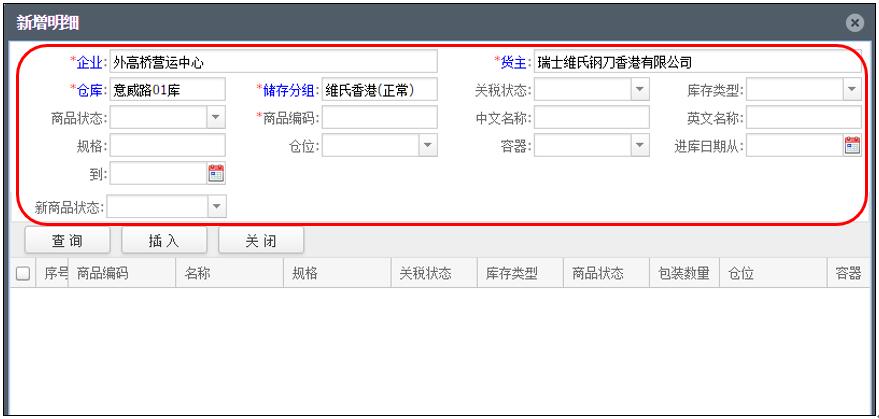
【温馨提示】
维护上方的查询条件。
栏位说明:
蓝色字体栏位:系统自动带出只读,不可修改。
商品编码:此栏位支持模糊查询,手动输入商品编码即可。
其余栏位:根据实际情况,配合使用。仅为选填的查询条件。
【第四步】点击查询,则系统筛选出符合查询条件的查询结果。维护新商品状态、件数以及零数点击插入即可。系统界面如图所示。
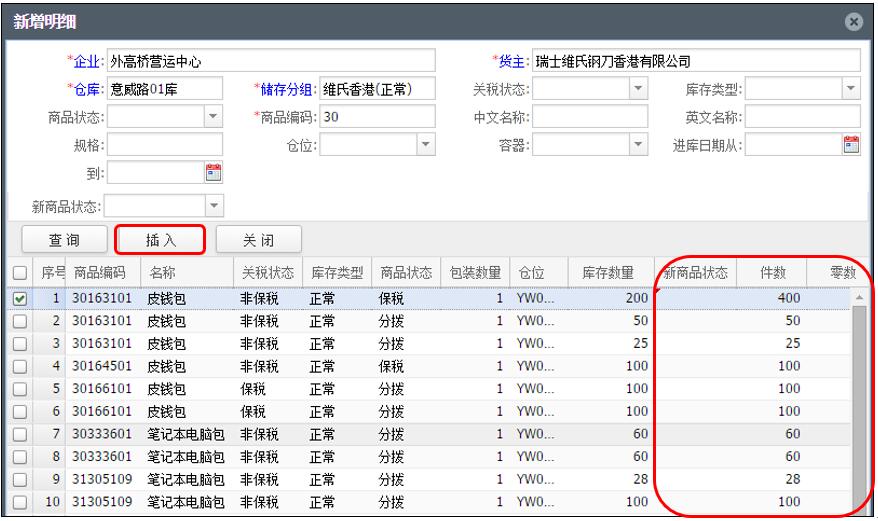
【温馨提示】
勾选商品明细,针对清关件数以及零数进行维护。
维护完成点击上方的插入,即将勾选的商品明细插入到第二步图中。
功能按钮说明:
查询:根据上方维护的查询条件,筛选出最后的查询结果。
插入:将维护完成的商品明细信息插入到商品状态转换单中。
关闭:不保存维护内容,关闭当前页面。
【第五步】点击第二步图中的保存,即生成录入状态的商品状态转换单。选中一张录入状态的商品状态转换单,右击确认则状态变更完成。系统界面如图所示。
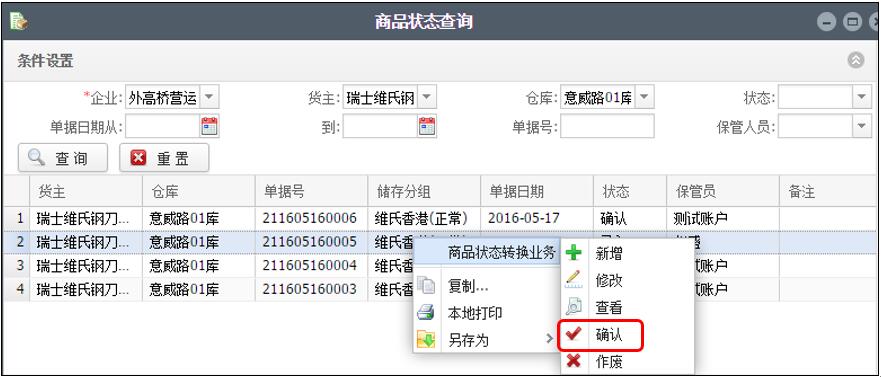
【温馨提示】
确认后,指定商品的状态会根据单据中的状态更新库存明细中的商品状态信息。
模块路径:开始→WM30库内作业→WM3030库存冻结解冻。
通过此模块,可以针对库存进行冻结,已冻结库存不可进行分拣操作。
【第一步】维护上方的查询条件,筛选查询结果。系统界面如图所示。
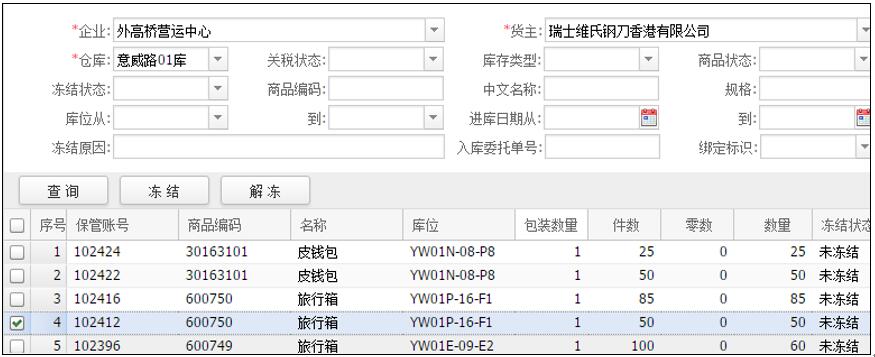
【温馨提示】
查询条件中,针对下拉框选择的查询条件均为精确查询,其余查询条件为模糊查询。
设置查询条件,点击查询按钮则可筛选出相应的查询结果。
【第二步】勾选需要冻结的商品,点击上方冻结按钮。维护冻结原因,点击确定。系统界面如图所示。
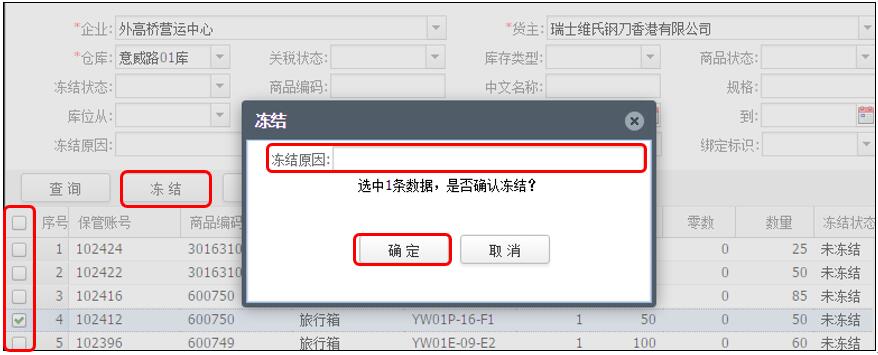
【温馨提示】
根据实际情况在系统中记录冻结原因。
点击确定,针对当前维护的冻结原因系统保存;点击取消则关闭当前页面,可以从新选择需要冻结的商品。
针对已冻结的库存,选中点击解冻即可。针对此库存是否冻结可通过查询结果中的冻结状态来分辨。
模块路径:开始→WM30库内作业→WM3040库存养护。
该模块可根据商品上次养护日期和商品对应养护周期自动生成库存养护清单;并且后续开始执行及养护结果的维护也可在此模块中进行。系统界面如图所示。
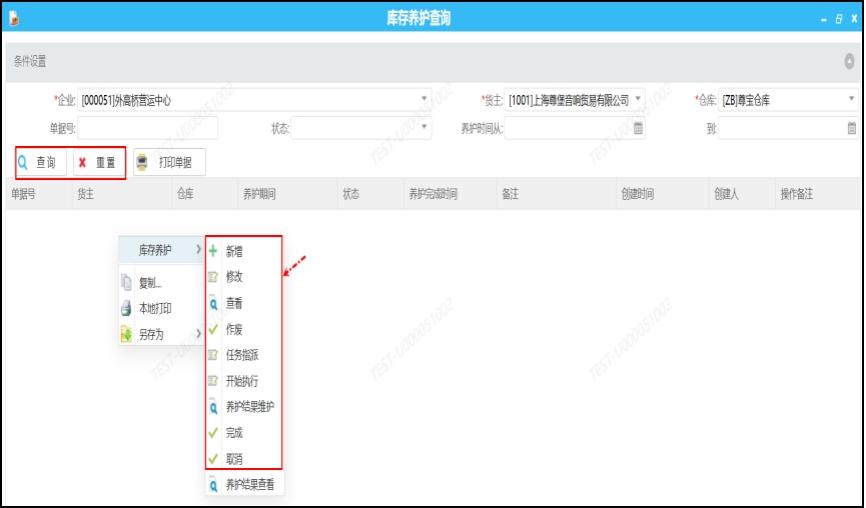
【温馨提示】
设置查询条件,带红色*号的必填;可查询出已经生成完成的库存养护清单。
功能按钮说明:
新增:用于新增生成库存养护清单。
修改:用于修改现有库存养护清单。
查看:用于查看对应库存养护清单的明细信息。
作废:仅适用于“录入”状态的单据,将其从“录入”状态转变为“作废”状态。
任务指派:可通过任务指派,指定养护人员,养护人员通过PRD登录帐号,就能接收到养护任务。
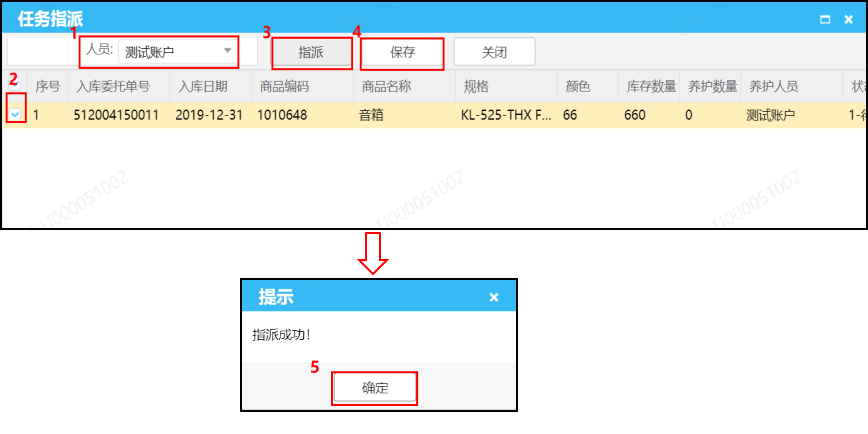
开始执行:仅适用于“录入”状态的单据,将其从“录入”状态转变为“执行中”状态,为后续养护结果维护做准备。
养护结果维护:仅适用于“执行中”状态的单据,维护其实际的养护情况。
完成:仅适用于“执行中”状态的单据,实际养护结果维护完毕,即点击“完成”。
取消:仅适用于“执行中”状态的单据,将其从“执行中”状态转变为“取消”状态。
【第一步】新增库存养护清单,空白出右击点击:库存养护→新增。系统界面如图所示。
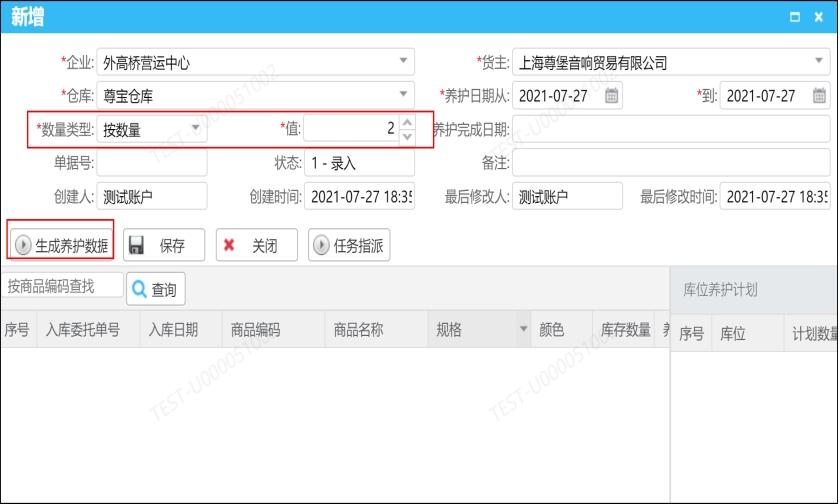
【温馨提示】
带红色*号的栏位必须维护。
数量类型分为:按数量(计划养护数量=目标值)和按比例(计划养护数量=库存数量*目标值);值为数量类型对应的目标值。
基本信息维护完成之后点击“生成养护数据”按钮,系统将自动计算出需要养护的商品明细数据。
界面中下方左侧展示商品明细数据,下方右侧展示养护计划数据(具体的仓位和数量)。
功能按钮说明:
生成养护数据:用于计算生成库存养护数据。
保存:确认数据无误,生成库存养护清单。
关闭:退出该界面。
【第二步】若库存养护清单确认无误,则右击点击:库存养护→开始执行。单据状态变为“执行中”。
若此次库存养护无效,需要作废,则右击点击:库存养护→作废。单据状态变为“作废”。
若库存养护清单存在问题,需要修改,则右击点击:库存养护→修改。系统界面如图所示。

【温馨提示】
下方计算出的养护数据不允许直接修改。
若要修改养护数量,重新维护数量类型和目标值,再点击“生成养护数据”即可。
若单据其他基本信息,需要修改,直接修改后,点击“保存”按钮即可。
【第三步】若“执行中”的养护计划需要被取消,右击点击:库存养护→取消;否则进行养护结果维护。系统界面如图所示。
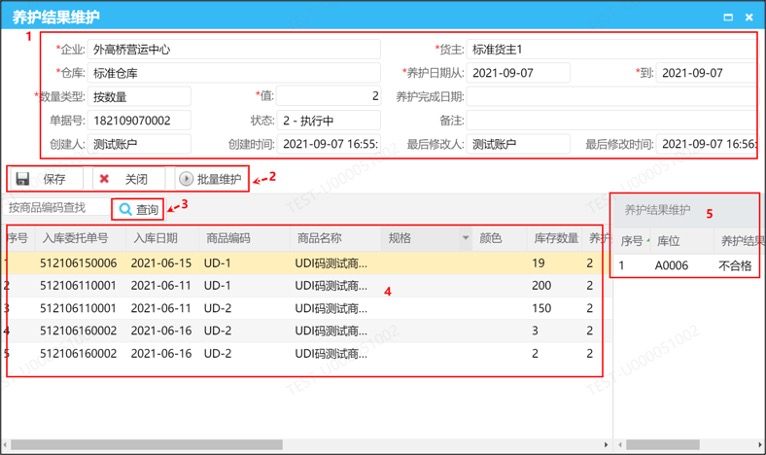
【温馨提示】
区域①为养护清单基本信息,只展示不允许维护。
区域②为界面功能按钮:
保存:养护结果维护完成,点击“保存”按钮。
关闭:退出本界面。
批量维护:针对所有商品记录,批量统一维护其养护结果。
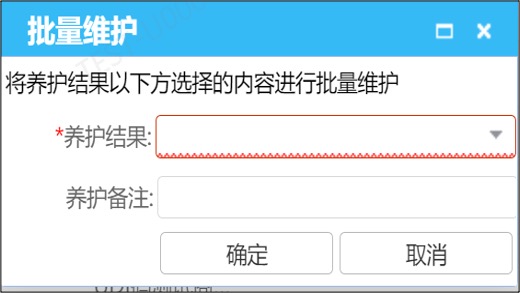
区域③用于快速定位到某条商品明细记录。
区域④用于展示待养护商品具体明细记录。
区域⑤用于编辑维护具体的养护结果。
【第四步】若养护结果维护完成且确认无误,则选中该条记录,右击点击:库存养护→完成,完成养护结单。
模块路径:开始→WM30库内作业→WM3045库存预警。
本模块用于查询出需要预警的库存明细,执行冻结或解冻操作。系统界面如图所示。
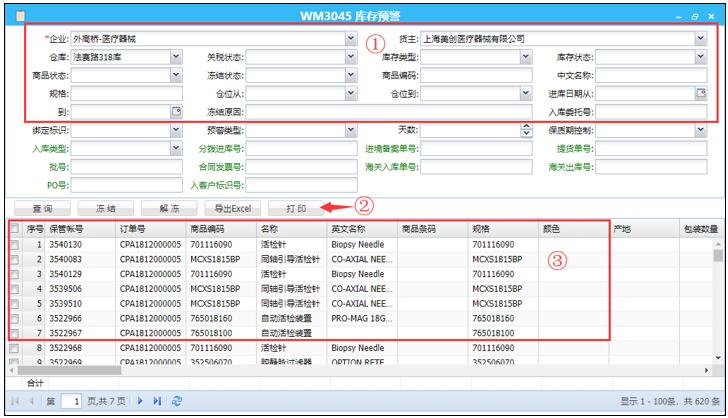
【温馨提示】
区域①为查询条件,带红色*号的栏位必填。
区域②为界面功能按钮:
查询:用于查询库存明细结果。
冻结:选中明细记录,冻结库存,不可分拣。
解冻:选中明细记录,库存解冻,可分拣。
导出Excel:将界面中所查数据,导出存为Excel。
打印:保质期预警→设置天数→打印《近效期医疗器械清单》。
区域③展示库存具体明细结果。
【第一步】设置查询条件,查询预警库存明细。特别注意预警类型栏位的维护,系统界面如图所示。

【温馨提示】
库龄预警:库龄大于等于目标天数的明细数据将被筛选出来。
保质期预警:保质天数小于等于目标天数的明细数据将被筛选出来。
低于出库预留天数:不需要维护“天数”,低于出库预留天数的明细数据将被筛选出来。
【第二步】冻结预警数据,选中数据,点击“冻结”。系统界面如图所示。
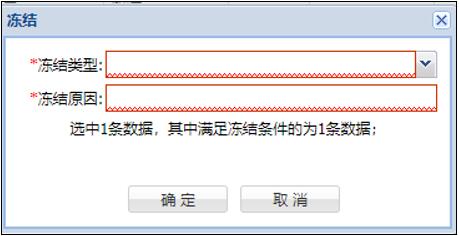
【温馨提示】
带红色*号的栏位必填。
冻结类型分为两种:保质期冻结、手工冻结。
冻结原因自行维护。
维护完成,点击“确定”按钮即可。
对应库存明细“冻结状态”将改变;系统会自动维护冻结人、冻结时间、冻结原因等信息。
【第三步】解冻非预警数据,选中数据,点击“解冻”。系统界面如图所示。
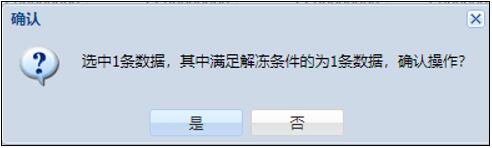
【温馨提示】
如上图弹框,点击“是”即解冻成功。
解冻成功,系统将自动维护冻结状态(未冻结)、冻结人(空)、冻结时间(之前的冻结时间)、冻结原因(空)。
模块路径:开始→WM30库内作业→WM3050标签管理。
本模块用于查询历史贴标任务,维护贴标任务,执行贴标流程,对贴标过程进行严格管控。系统界面如图所示。
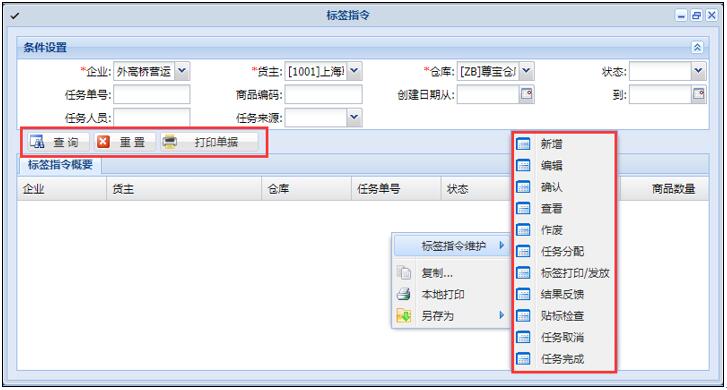
【温馨提示】
设置查询条件,带红色*号的必填;可查询贴标任务记录。
功能按钮说明:
新增:新增贴标任务单,维护任务单概要及明细。
编辑:修改“录入”状态贴标任务单,维护任务单概要及明细。
确认:确认“录入”状态任务单,任务单状态更新为“确认”。
查看:查看各状态任务单,具体概要及明细信息。
作废:作废“录入”状态任务单,任务单状态更新为“作废”。
任务分配:将贴标任务指定到具体操作人员。
标签打印/发放:记录实际领用或打印标签数量。
结果反馈:记录贴标过程中使用、剩余、破损的标签数量及贴标任务开始结束时间,同时若标签数量不够,可在此申请补标。
贴标检查:检查贴标结果,反馈记录检查结果。
任务取消:任务单确认之后,到任务完成之前,均可通过此按钮来取消任务。
任务完成:贴标流程全部结束,点击“任务完成”,贴标任务完成。
【第一步】新增任务单,维护贴标任务概要信息,系统界面如图所示。
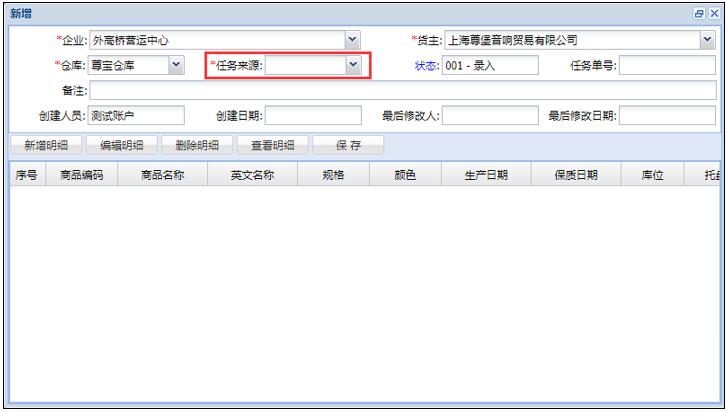
【温馨提示】
带红色*号栏位必填,其他栏位不用填写,任务单默认状态“001-录入”。
任务来源:1-入库预报、2-入库验收、3-出库预报、4-出库拣货、5-库存。
【第二步】新增任务单,维护贴标任务明细信息,系统界面如图所示。
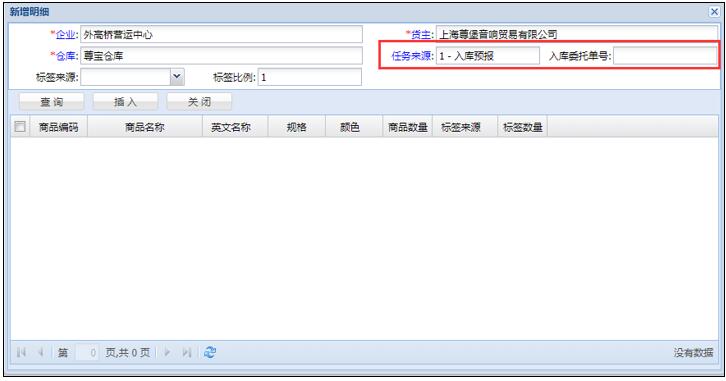
【温馨提示】
任务来源,根据概要上所选,自动带出。
根据出/入库委托单号查询数据。
标签来源根据主档信息自动带出,可修改,支持批量维护。
标签数量根据特定计算规则,由系统自动计算出,可修改。
勾选明细信息(支持单选、全选、多选),点击“插入”,明细信息维护完成。
任务单信息维护完成,点击“保存”,生成“录入”状态任务单。
【第三步】确认贴标任务,任务单状态更新为“确认”,系统界面如图所示。
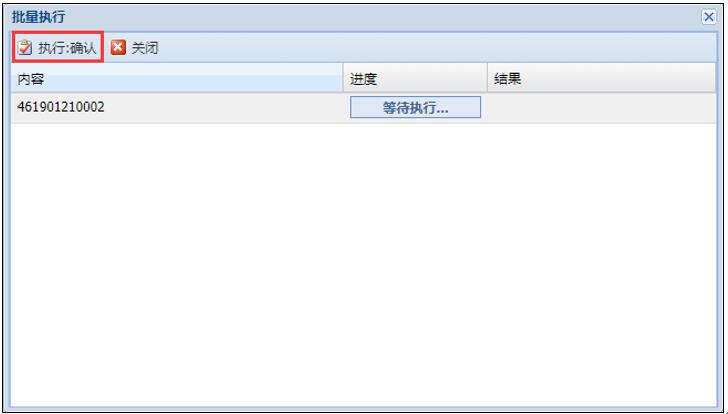
【第四步】贴标任务分配,系统界面如图所示。
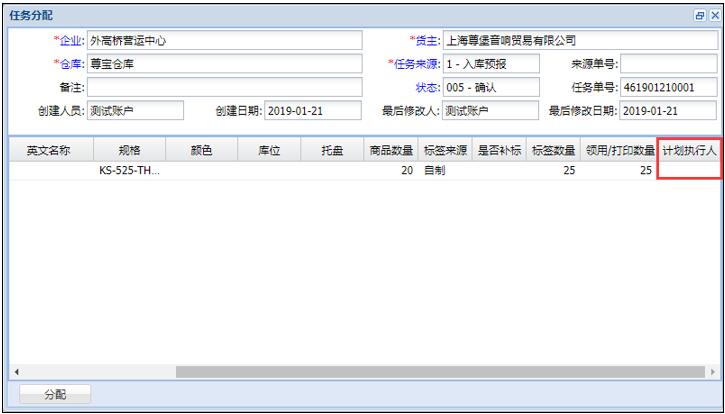
【温馨提示】
计划执行人必填,否则无法完成分配。
任务分配信息维护完成,点击“分配”,任务单状态更新为“分配完成”。
【第五步】标签打印/发放,系统界面如图所示。
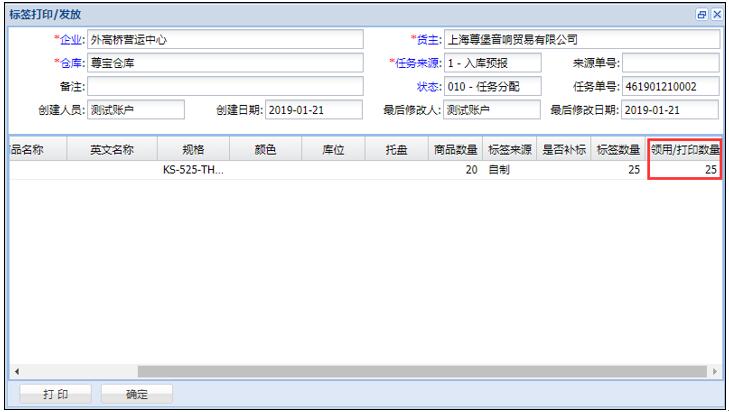
【温馨提示】
领用/打印数量默认等于标签数量,可编辑。
可以通过此步骤,打印自制标签,或领用标签。
维护完成,点击“确定”,任务单更新为“标签已领”。
【第六步】贴标结果反馈,若标签不够,可在此申请补标,系统界面如图所示。
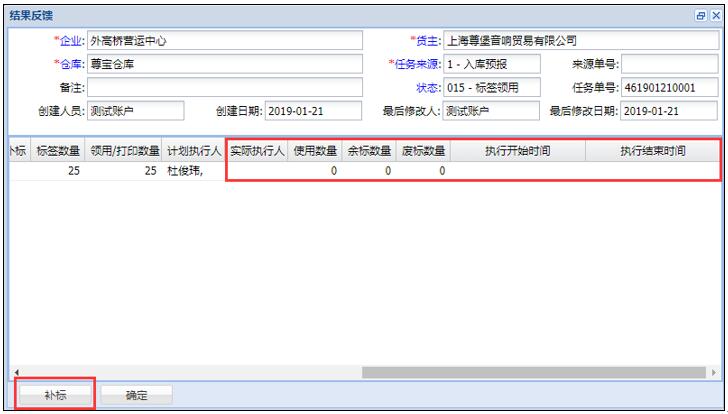
【温馨提示】
实际执行人、使用数量、余标数量、废标数量、执行开始时间、执行结束时间栏位可维护,其中前4项必填。
反馈结果维护时,必须满足:领用/打印数量=使用数量+余标数量+废标数量,否则无法保存。
若标签不够,可申请补标,维护补标数量,系统界面如图所示:
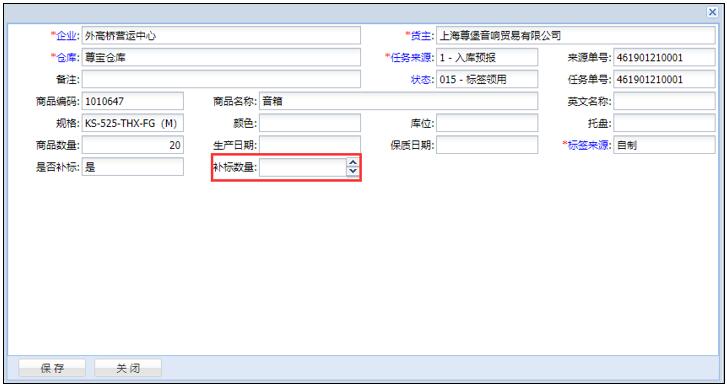
结果维护完成,点击“确定”即可,任务单状态更新为“待检查”。
【第七步】贴标结果检查,维护检查结果,系统界面如图所示。
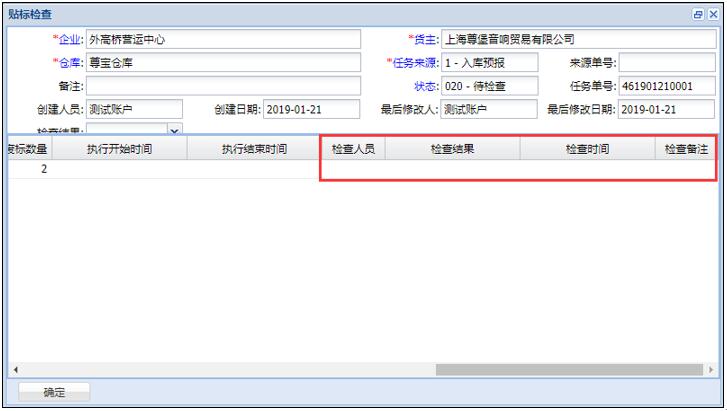
【温馨提示】
检查人员、检查结果、检查时间、检查备注栏位可编辑维护,其中前2项必填。
检查结果可批量维护。
维护完成,点击“完成”,任务单状态不变。
【第八步】检查结果维护完成,点击“任务完成”,任务单状态更新为“贴标完成”,系统界面如图所示。
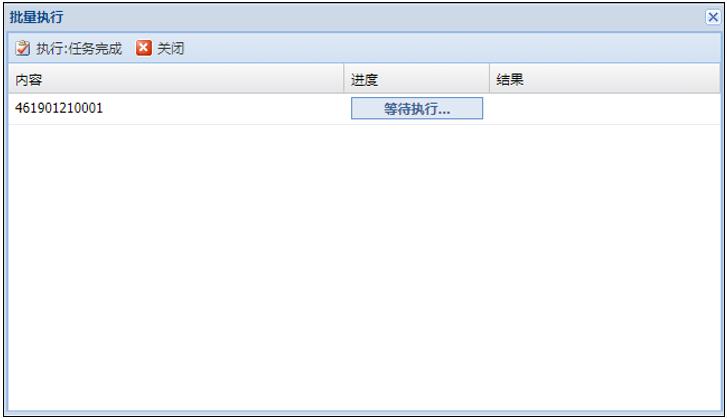
模块路径:开始→库内作业→加工作业→加工单。
针对此模块,可以对商品(原材料)进行加工单维护,协调不同商品间的加工关系,实现商品多样化,标准化,系统支持手动录入或者Excel模板导入。
【第一步】右击菜单:加工单维护→新增,系统界面如下图所示。
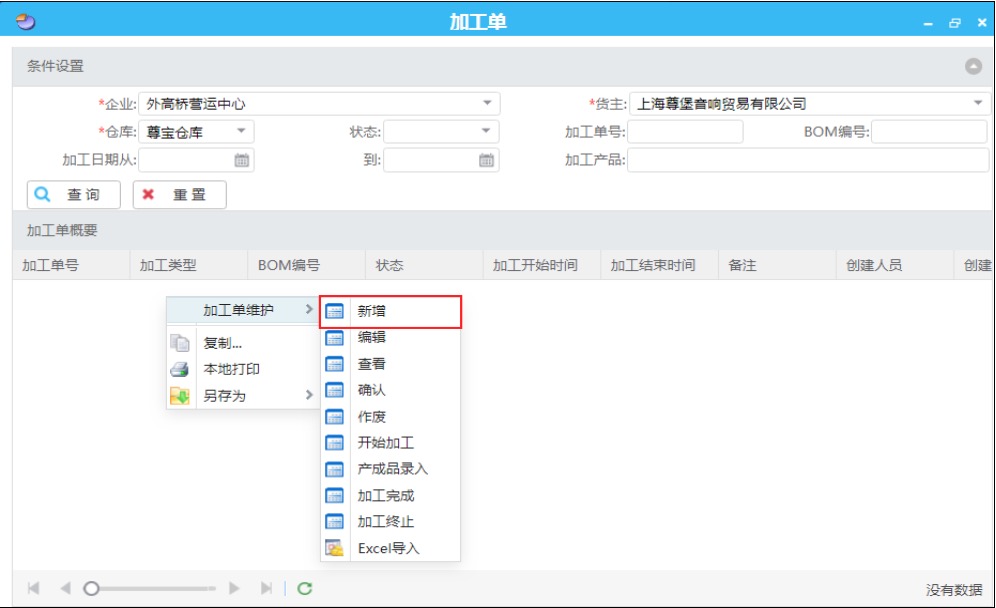
【第二步】进入加工单据维护界面,新增人员需要在此分别维护原材料及产成品信息,系统界面如下图所示。
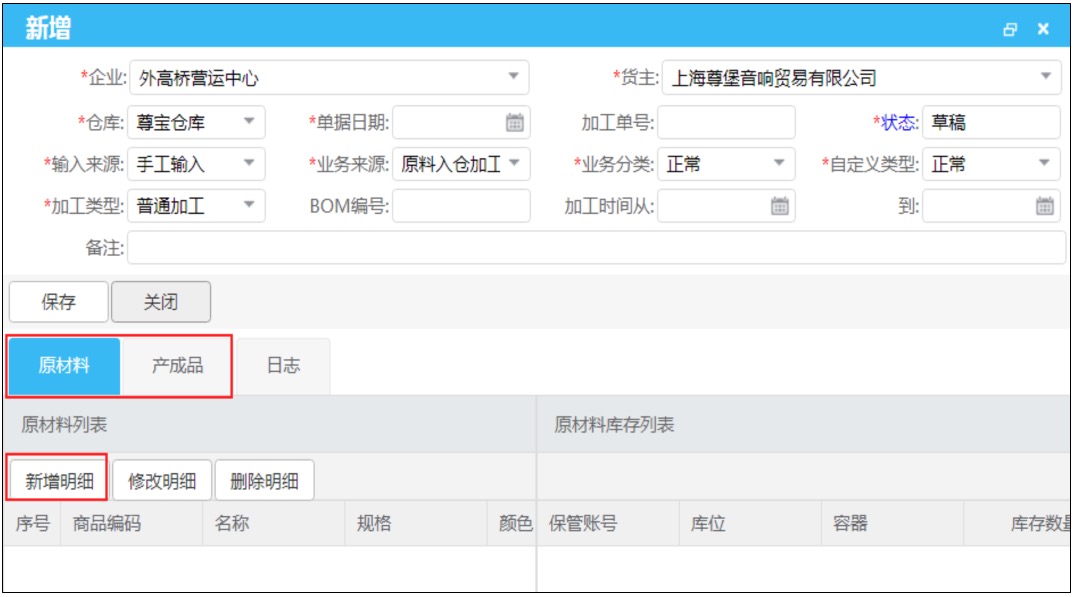
【温馨提示】
上方需维护加工单据概要信息。
下方需新增原材料及产成品信息。
功能按钮说明:
查询:根据上方维护的查询条件,点击此按钮查询出符合设定查询条件的商品库存信息。
插入:选择对应的库位,输入此次加工数量,点击插入。
关闭:关闭当前窗口。
【第三步】按加工需求,维护商品编码等信息,查询该商品的库存情况,并勾选指定库存信息,数量可修改,系统界面如下图所示。
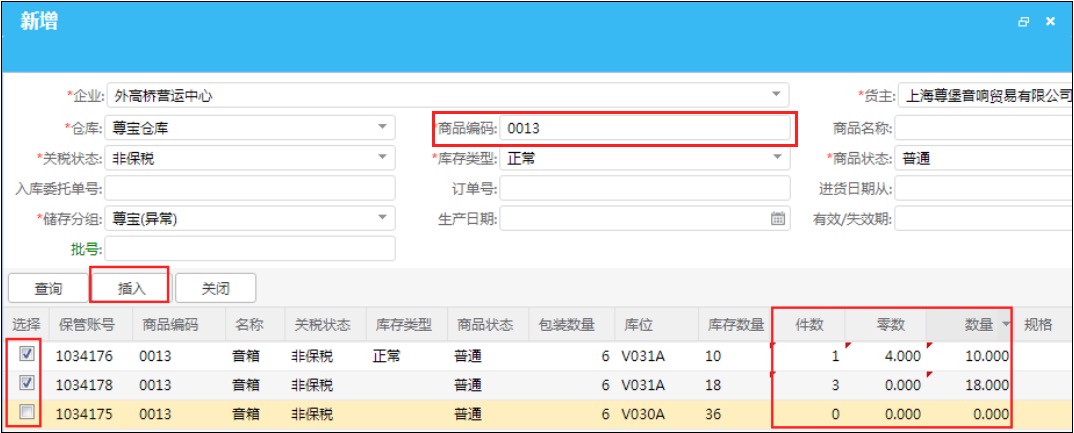
点击 上图“插入”按钮,选中信息会插入到原材料列表中,系统界面如下图所示。
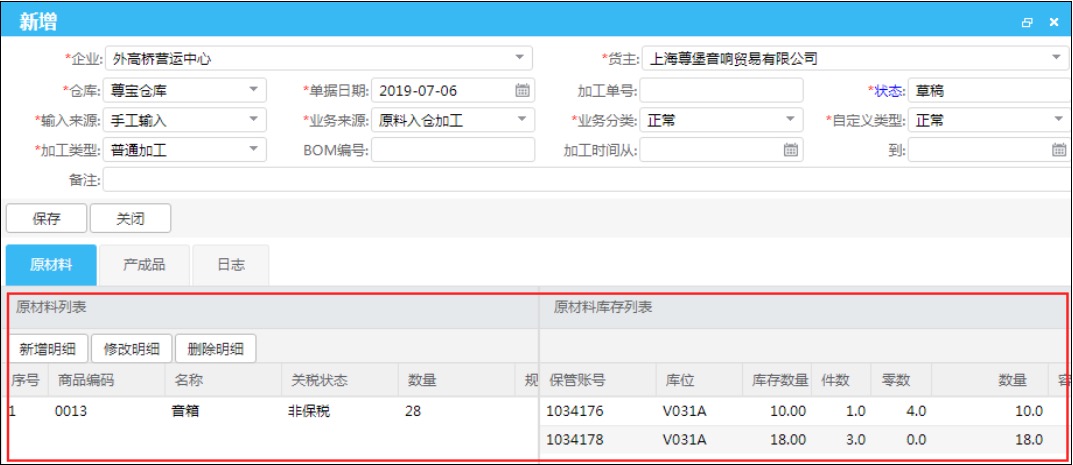
【温馨提示】
上方为该加工单据的概要信息。
下方为该加工原材料概要信息以及加工原材料的库位信息,加工人员根据商品的库位,从仓库领取原料。
【第四步】选中产成品,点击下方新增明细按钮,维护产成品信息,点击插入,系统界面如下图所示。
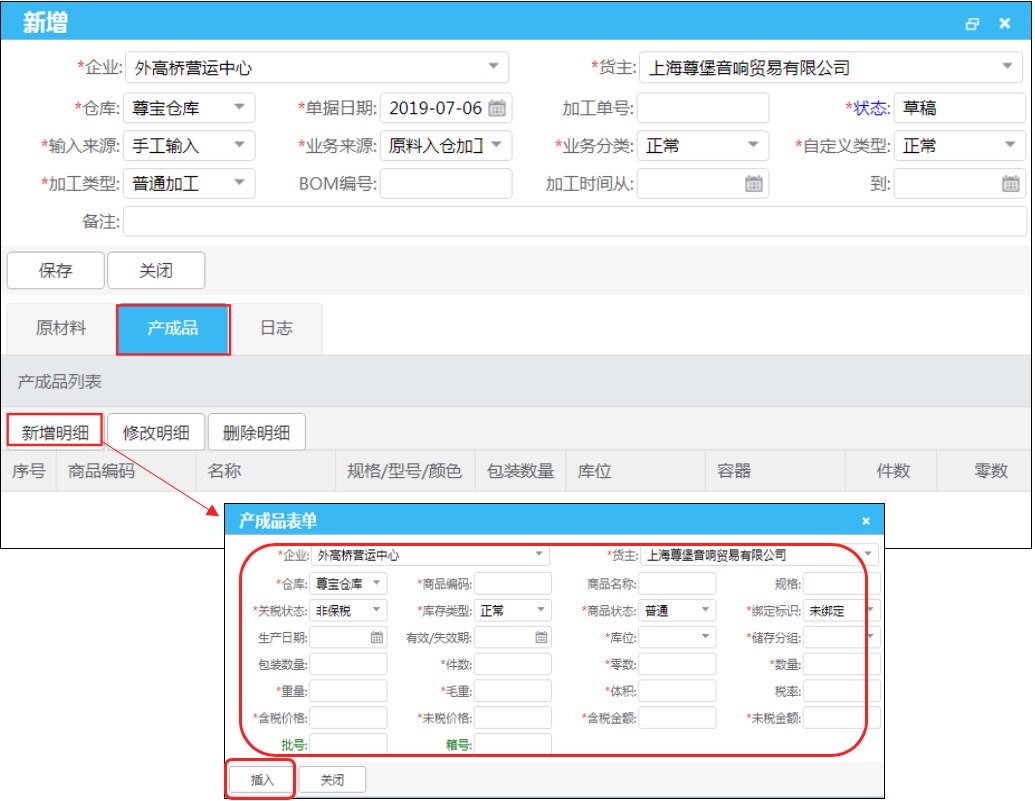
【温馨提示】
维护产成品表单,带红色星号必填。
【第五步】原材料、产成品维护完成,点击【保存】按钮,系统界面如下图所示。
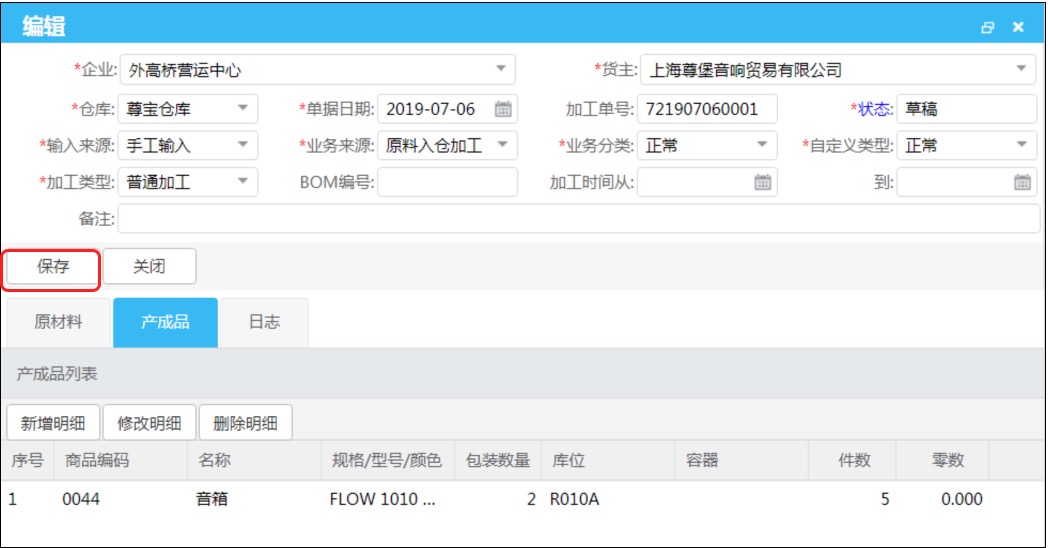
【第六步】保存之后状态为“草稿”,点击【确认】之后状态为“待加工”
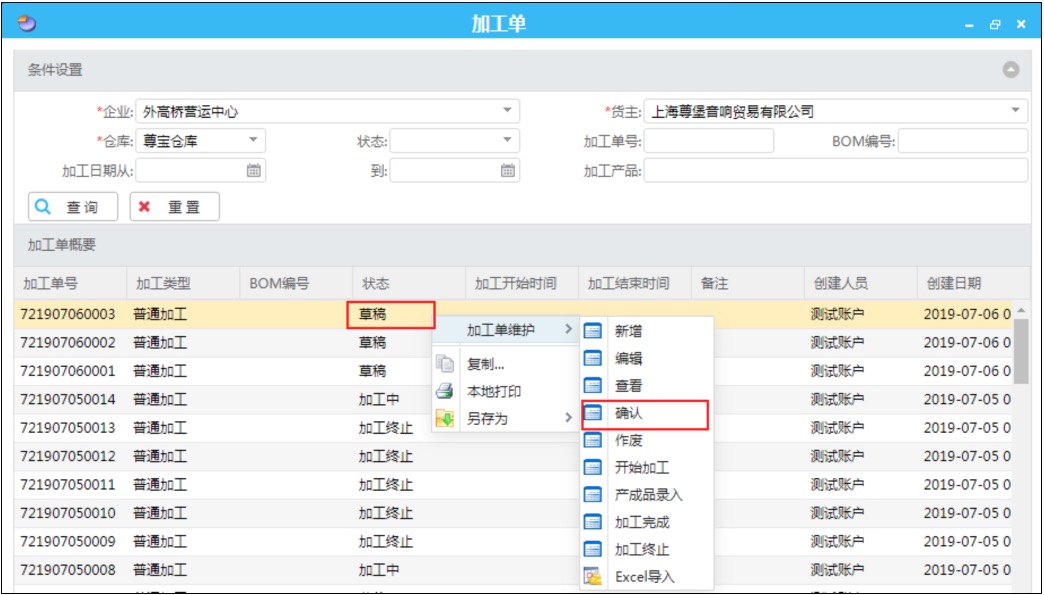
【温馨提示】
草稿”状态下的单据,可以作废;
“待加工”、“开始加工”状态下的单据,都可以对之前维护的产成品进行编辑或新增;
功能按钮说明
新增:新增空白的加工维护单,维护原材料及产成品。
编辑:针对草稿状态的单据,可以通过此按钮进行编辑修改。
查看:查看指定的单据明细,内容均为只读不可修改。
确认:对草稿状态的单据进行提交确认,单据状态变为待加工。
作废:仅针对“草稿”状态的单据可以作废。
开始加工:针对“待加工”状态的单据进行开始加工,单据状态变为“加工中”。
产成品录入:在加工完成之前,任何状态下都可以通过产成品录入去针对产成品进行编辑和新增。
加工完成:仅适用于“加工中”状态的单据,实际产成品结果维护完毕,即点击“完成”
加工终止:仅适用于“加工中”状态的单据,将其从“加工中”状态转变为“加工终止”状态。
Excel导入:针对原材料种类较多的情况下,可以通过模板导入进行加工。导入时系统会根据模板所填写的内容,框定库存进行加工。
基本操作同6.8.1.1手动新增。Bom加工重要节点说明如下:
【节点一】加工单新增页面,加工类型需选择“BOM加工”,然后双击“BOM编号”编辑框进入bom加工页面
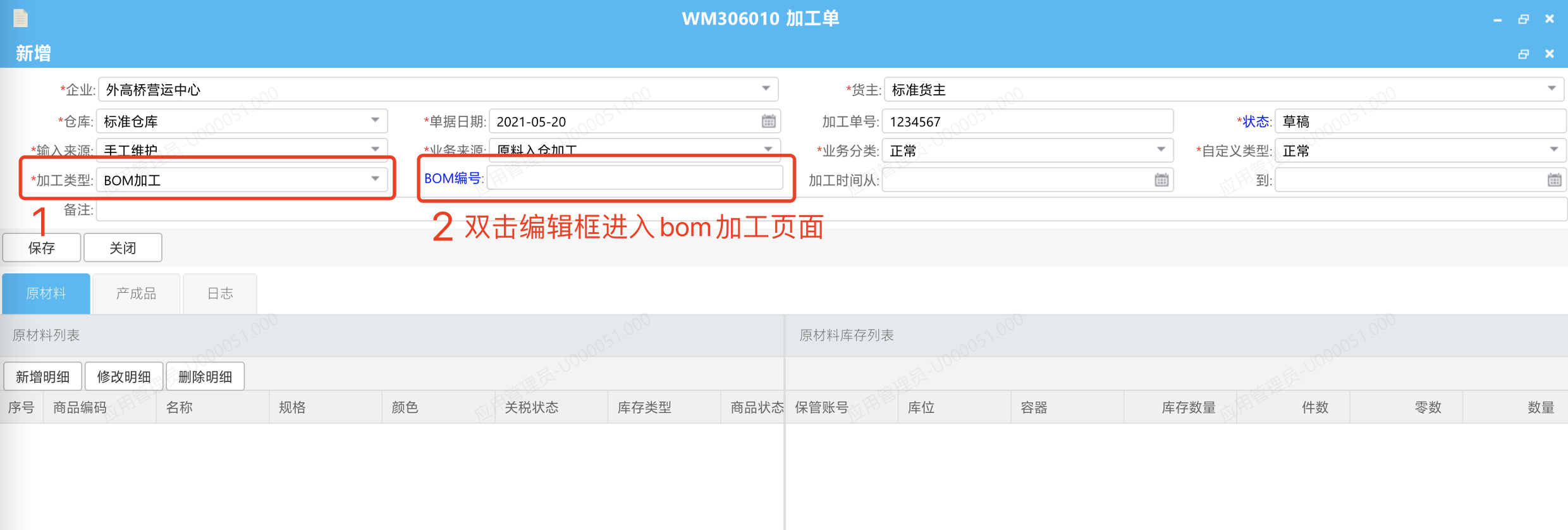
【节点二】BOM加工页面,首先选择本次加工需要的BOM配方,然后指定原材料及产成品的关税状态等信息。填写需要加工的套数以及产成品库位后,点击查询。系统根据选定的BOM配方,自动带出原材料明细及产成品。
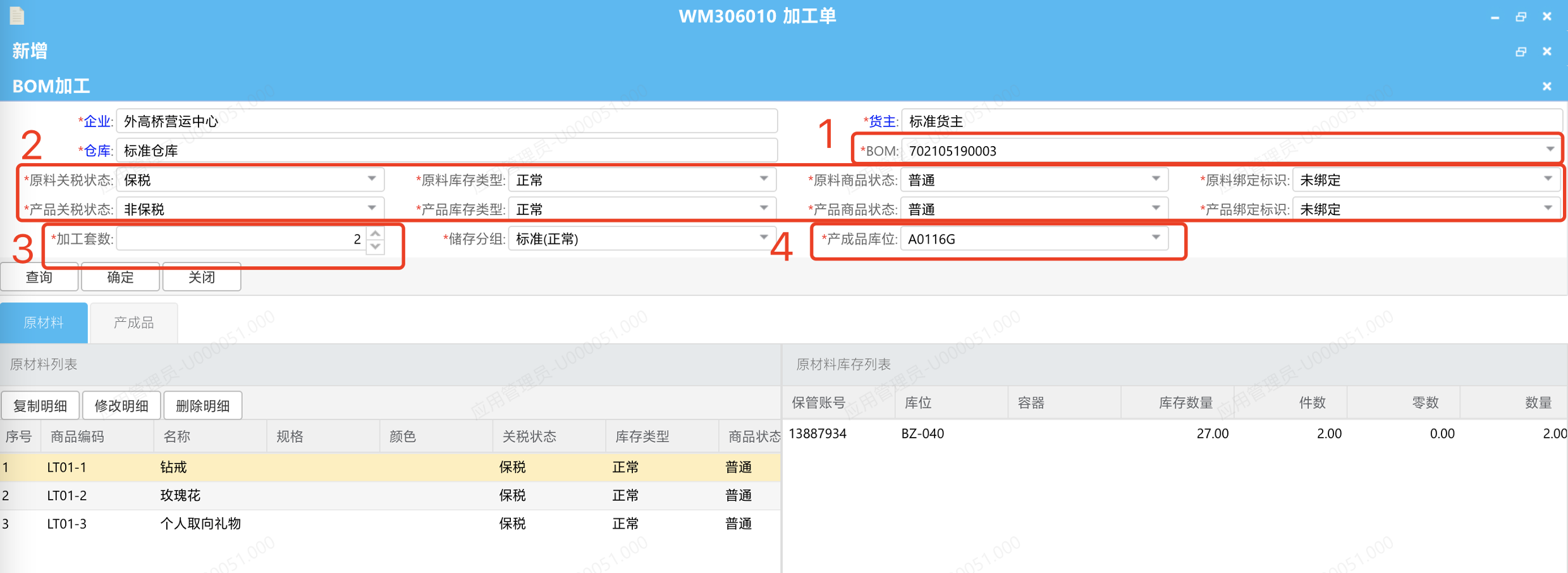
【节点三】原材料及产成品均可进行复制、修改、删除操作,可满足加工指定库存,维护产成品信息等业务需求。
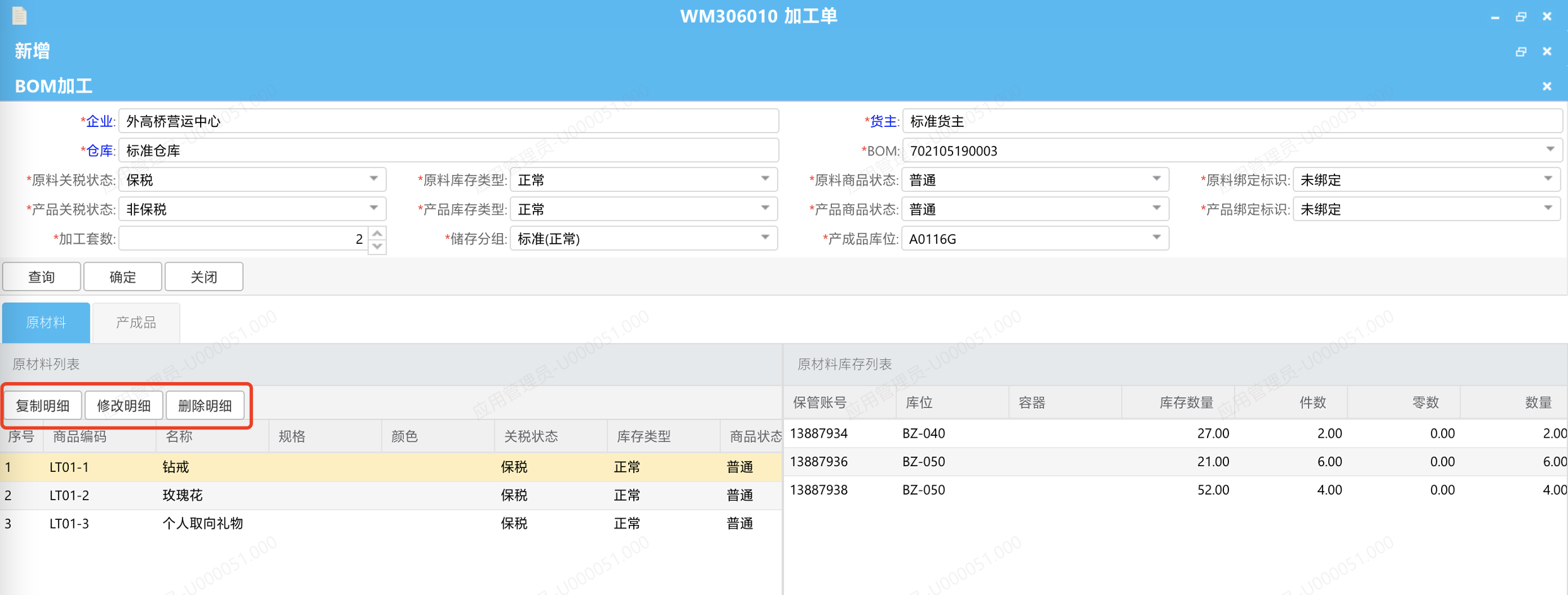
【第一步】右击菜单:加工单维护→Excel导入,系统界面如下图所示。
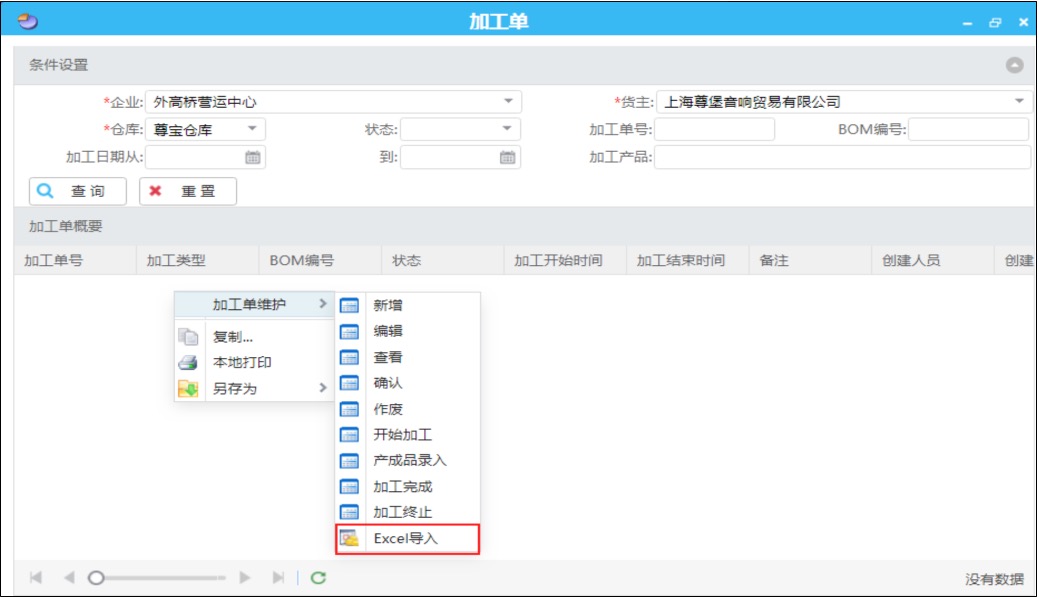
【第二步】,进入Excel导入界面,获取导入模板,单击【模板下载】按钮,系统界面如图下图所示。
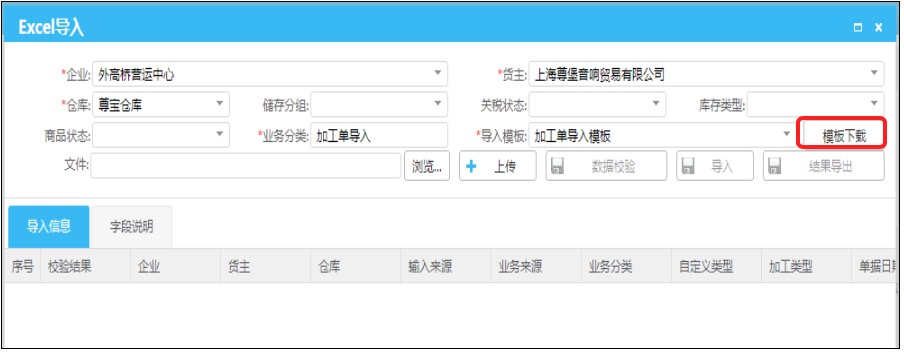
【第三步】,获取模版,维护模版内容,模版支持多张加工单合并导入,如下图:
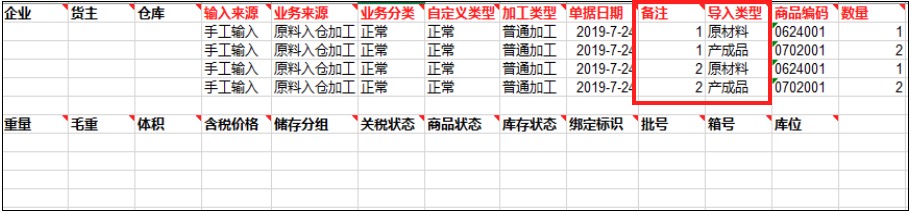
【温馨提示】
多张加工单合并导入,需正确维护备注及导入类型,一张加工单备注标识需一样,系统会根据维护的备注标识和导入类型进行拆单
红色字段为必填字段,其他字段如果有管理需要可以填入,如无特殊需要可不用填;
【第四步】,维护好模板内容之后,导入流程如下:

• 点击浏览,选择文件,点击上传,系统会自动将同一数据合并。
• 点击数据校验,对文件数据进行审核,绿色校验通过,如出现红色底部,为校验不成功,会显示不成功原因。
• 点击导入,将已经通过校验的数据上传到系统,生成单据。
• 点击结果导出,可以将校验结果导出。
【温馨提示】
模版成功导入之后,单据默认状态为“草稿”, 默认为草稿状态的加工单,需要确认。
【第五步】,模版成功导入之后,单据默认状态为“草稿”, 默认为草稿状态的加工单需要确认,系统支持批量处理,勾选需要确认的单据,右击菜单:加工单维护→确认,如下图所示:
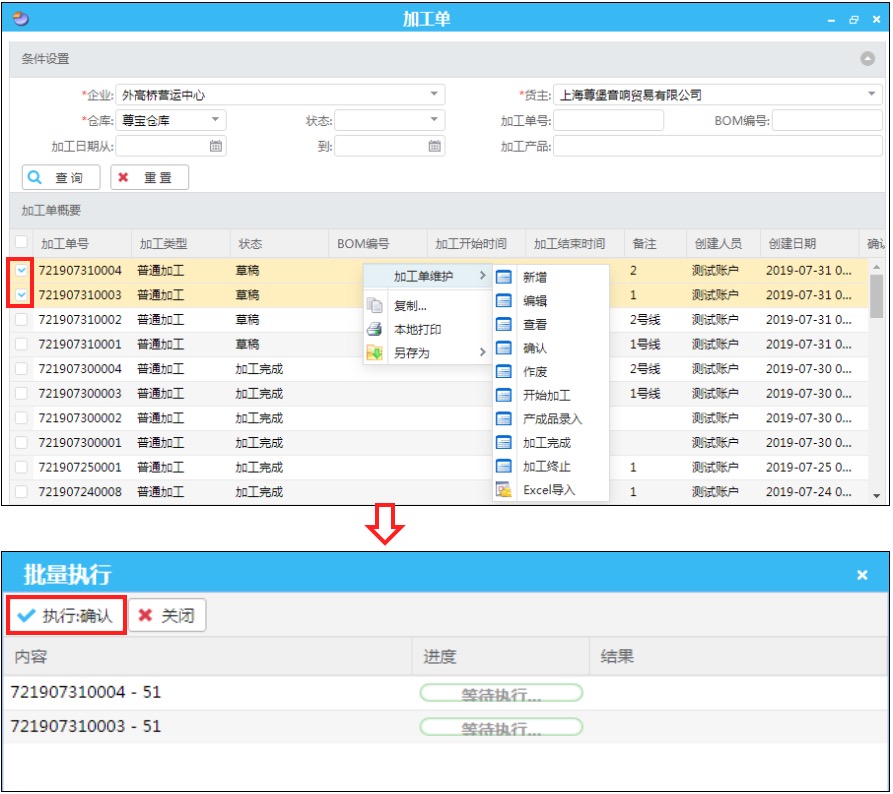
模块路径:开始→库内作业→加工作业→BOM维护。
此模块,是针对商品进行组合加工,例如:将A商品、B商品,组合成C商品出库,系统减A商品、B商品库存。
【第一步】需要通过WM5040商品资料去新增一个产成品(系统有产成品信息,则跳过此步骤);
【第二步】通过BOM维护模块,进行组合加工维护,点击新增,如下图:

【第三步】维护单据概要信息并新增明细;
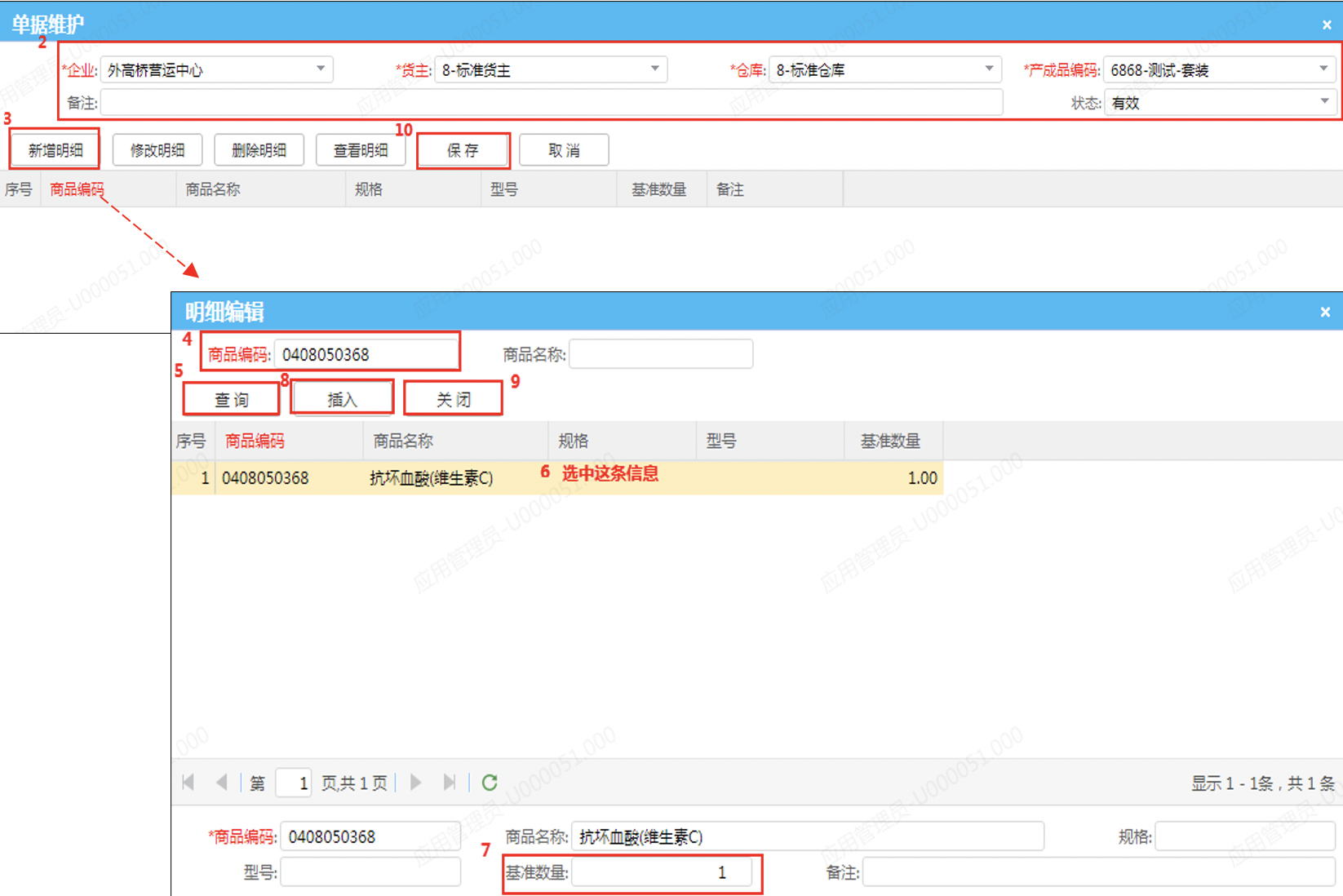
【温馨提示】
基数:指的这个商品在组合中的数量
【第四步】勾选单据,提交并依次初审和审批,【审批】通过,该产成品可根据;
【温馨提示】
BOM审批完成生效后,目前仅支持在出库订单模块使用EXCEL导入。导入模板中只需维护产成品信息即可,出库订单确认后系统将自动添加BOM原材料商品到出库明细中。
【功能按钮说明】
查询:查询已新增过的单据信息。
重置:重置查询条件。
新增:对维护单据进行新增
修改:对草稿或退回修改状态的单据进行修改。
查看:对各个不同状态的单据进行查看明细。
提交:对草稿或退回修改状态的单据进行提交确认。
作废:若单据有误或多余重复,对草稿或退回修改状态的单据进行作废。
初审:对提交状态的单据进行初审操作。
审批:对初审通过的单据进行审批。
撤消:整张单子作废(权限控制)。
模块路径:开始→库内作业→加工作业→WM306015套件管理。
此模块,可以对BOM加工单维护好的套件,进行拆套组套操作,系统界面如下图所示。
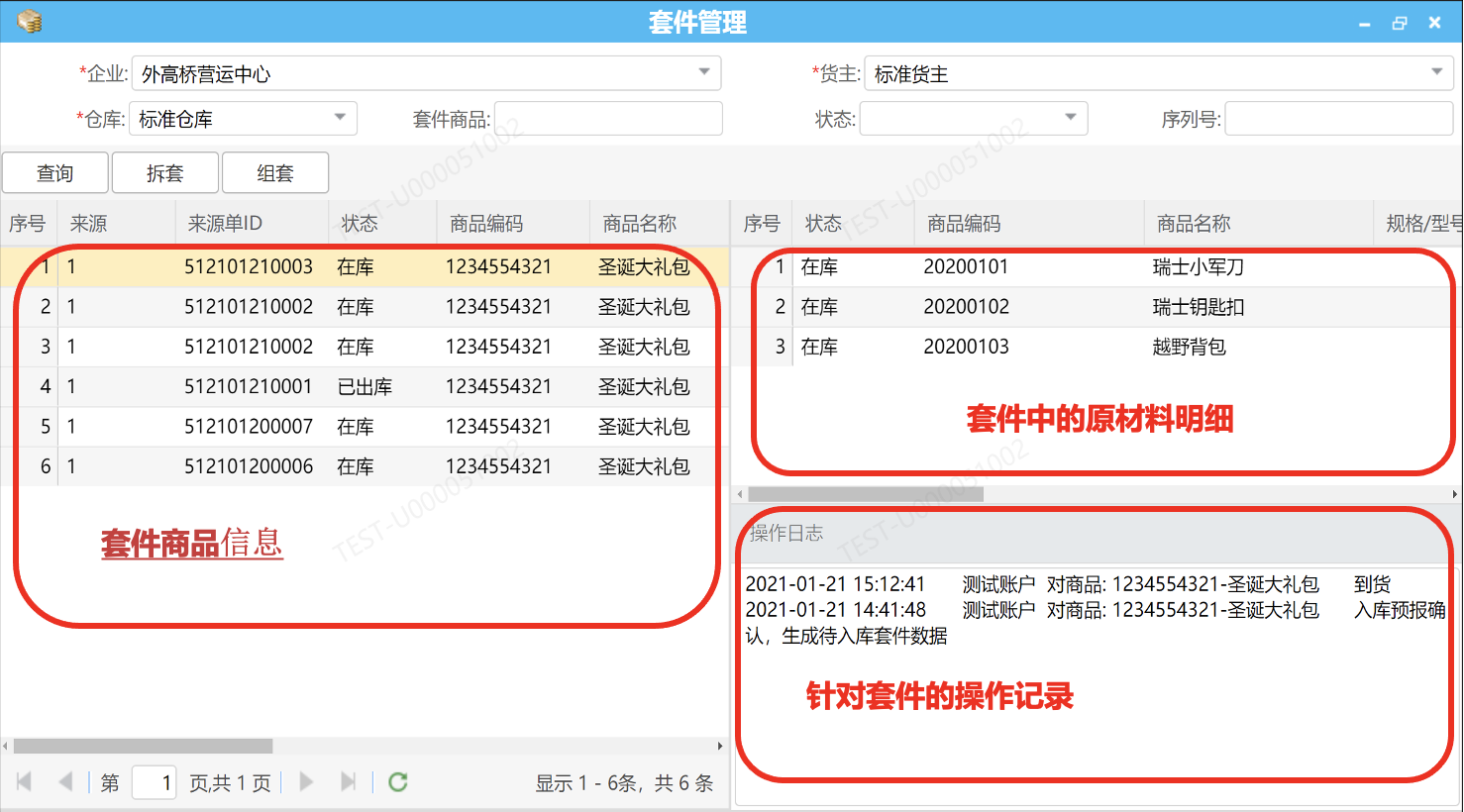
拆套
第一步,选中套件区域需拆套商品点“拆套”。
第二步,维护“拆套数量”。
第三步,确定,原材料状态更新。
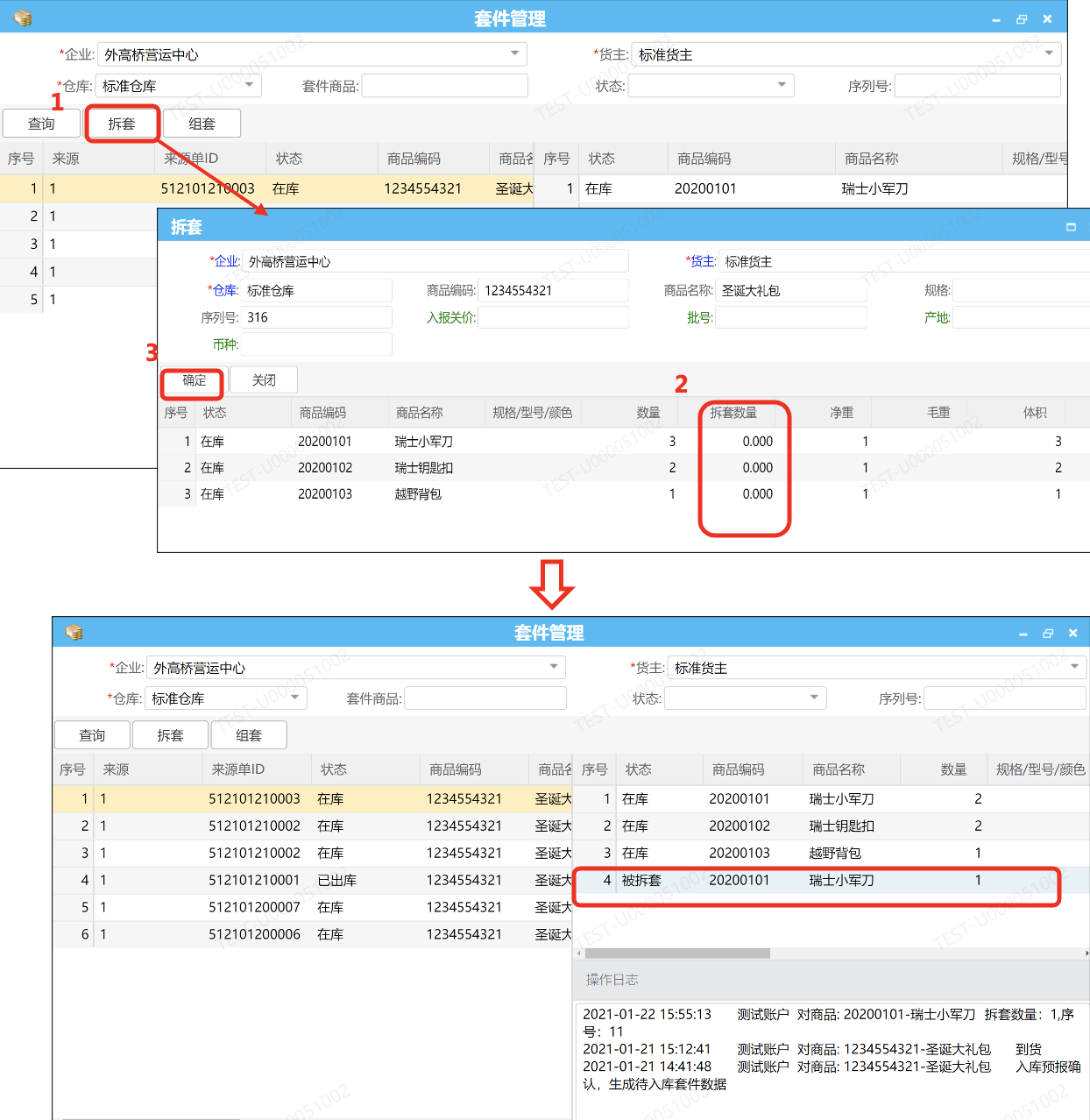
【温馨提示】
状态在库,才可进行拆套操作。
拆套数量不能大于,原有数量(可部分拆)。
组套
第一步,选中套件区域需组套商品点“组套”。
第二步,新增料件。

第三步,进入添加料件界面,维护组套数量。
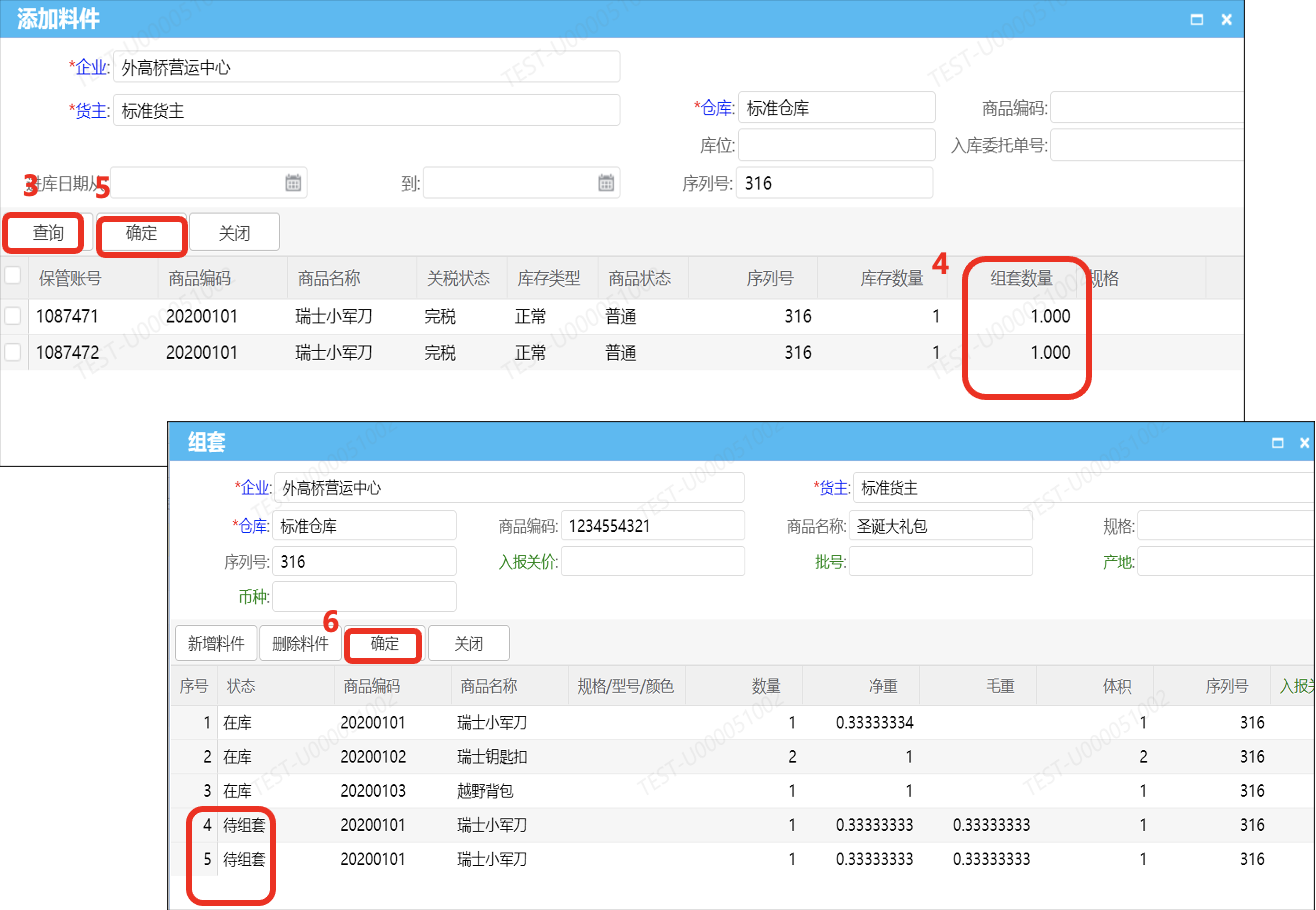
【温馨提示】
状态在库、被拆套,才可进行组套操作。
删除明细,只能针状态为待组套的数据进行删除。
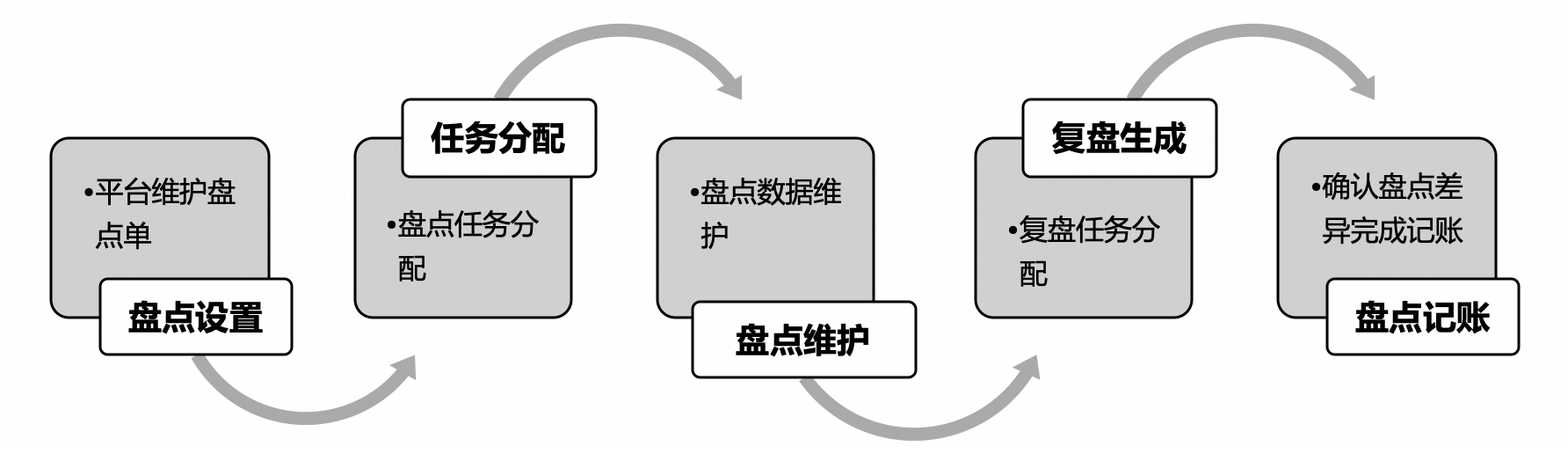
【流程解释】:
1) 维护盘点计划---通过盘点设置(右击→盘点管理→新增盘点单);
2) 新增盘点单据初始状态“生成”,可进行任务分配 ----通过盘点单查询(右击→盘点管理→任务分配);
3) 盘点完成之后可在平台上进行盘点数据维护---通过盘点任务查询(选中盘点单号→维护→确认);
4) 盘点单状态为“初盘结束”,可查看差异报告----通过盘点单查询(右击→盘点管理→差异预览);
5) 针对差异较大,系统支持复盘任务分配----通过盘点单查询(右击→盘点管理→复盘任务分配) ,如不需要复盘可直接盘点记帐,完成盘点;
6) 最后盘点记帐----通过盘点单查询(右击→盘点管理→盘点记账);
7) 更新库存----通过库存明细查询;
模块路径:WM30库内作业→WM3070盘点作业→WM307005盘点设置
此模块用于维护盘点的盘点日期以及盘点范围。以新增盘点单为例,系统操作如下:
【第一步】空白处右击,点击盘点管理——新增盘点单,系统界面如图所示。
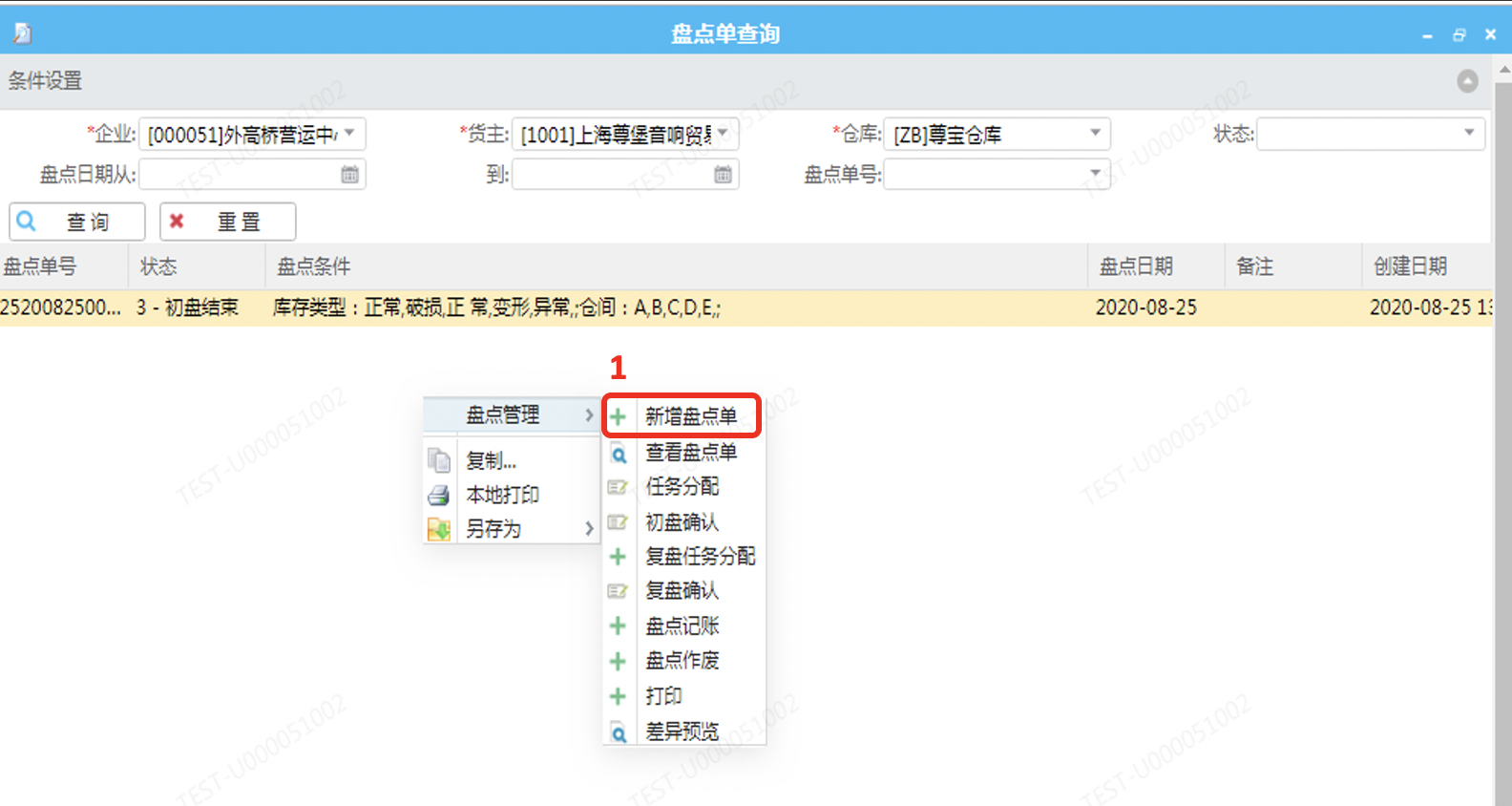
【第二步】维持新增盘点单
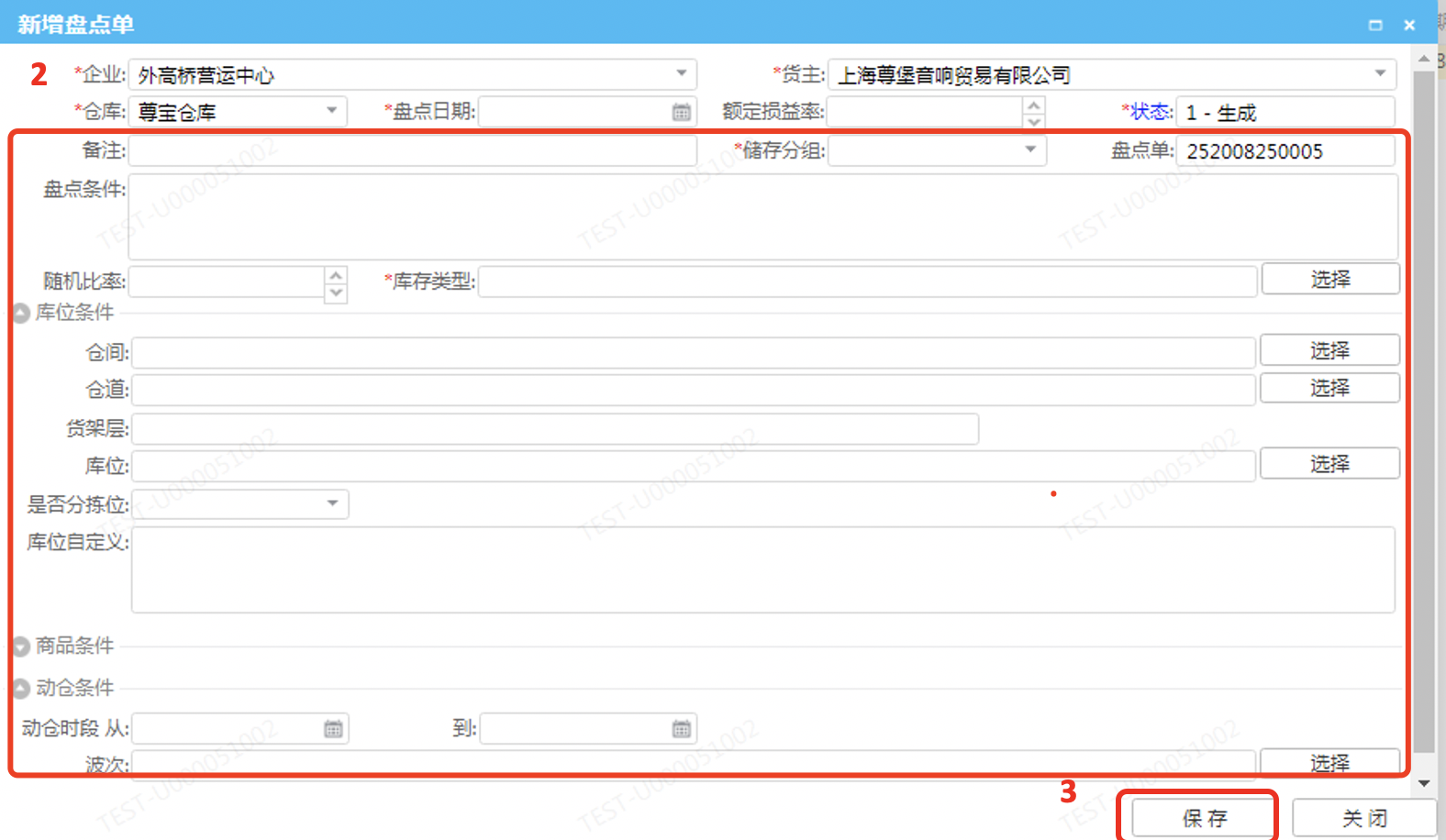
【温馨提示】
» 红色*为必填项;
» 点击小标题左侧三角标志按钮可以展开详细栏维护栏位;
» “库存类型”、“库位条件”、“商品条件”、“动仓条件”用于维护盘点范围,根据实际的盘点安排,维护盘点信息即可。
» 维护完成点击【保存】,系统自动冻结盘点库存;
» 盘点单初始状态为“生成”,生成状下可进行任务分配。
【第三步】选中盘点单,右击盘点管理——任务分配,系统界面如图所示。
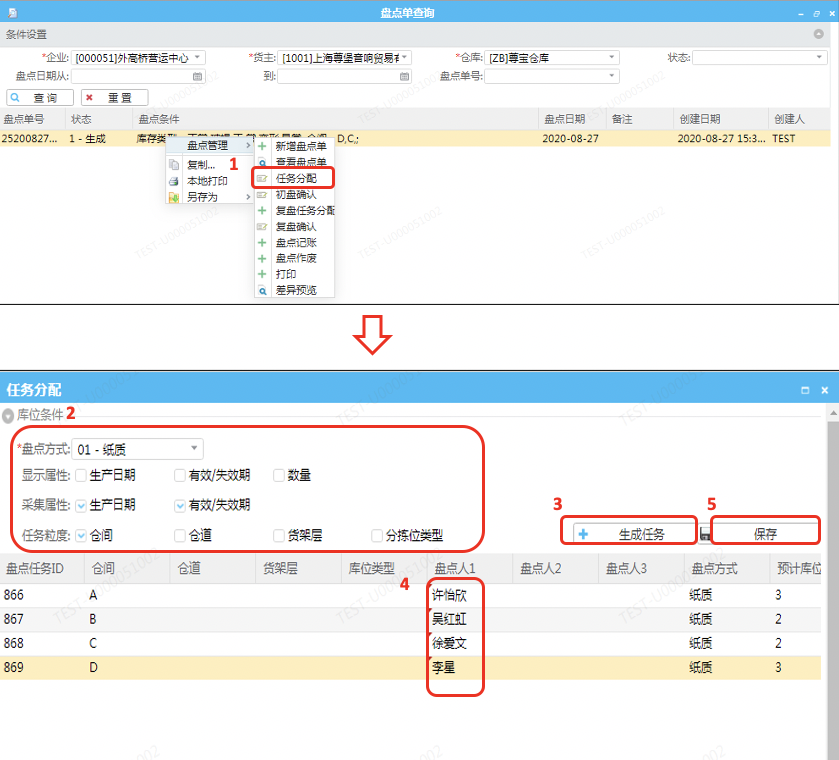
【温馨提示】
» 通过此模块维护库位条件,盘点方式、显示属性、采集属性等基本信息,维护好之后点击“生成任务”;
» 系统根据设置的库位条件生成盘点任务,可针对盘点任务,指定盘点人;
» 所有信息维护完成,点击“保存”即可。
模块路径: WM30库内作业→WM3070盘点作业→WM307010盘点维护
【第一步】选中盘点任务单维护实盘数量,系统界面如图所示。
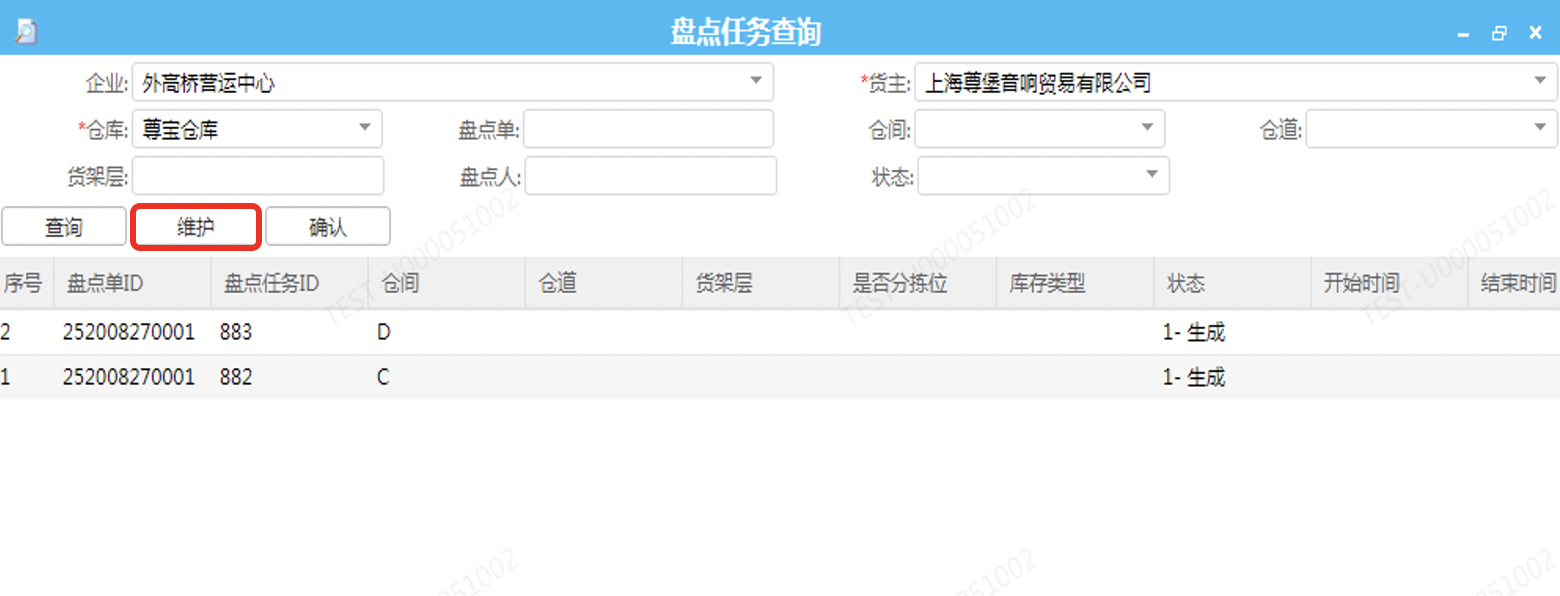
【温馨提示】
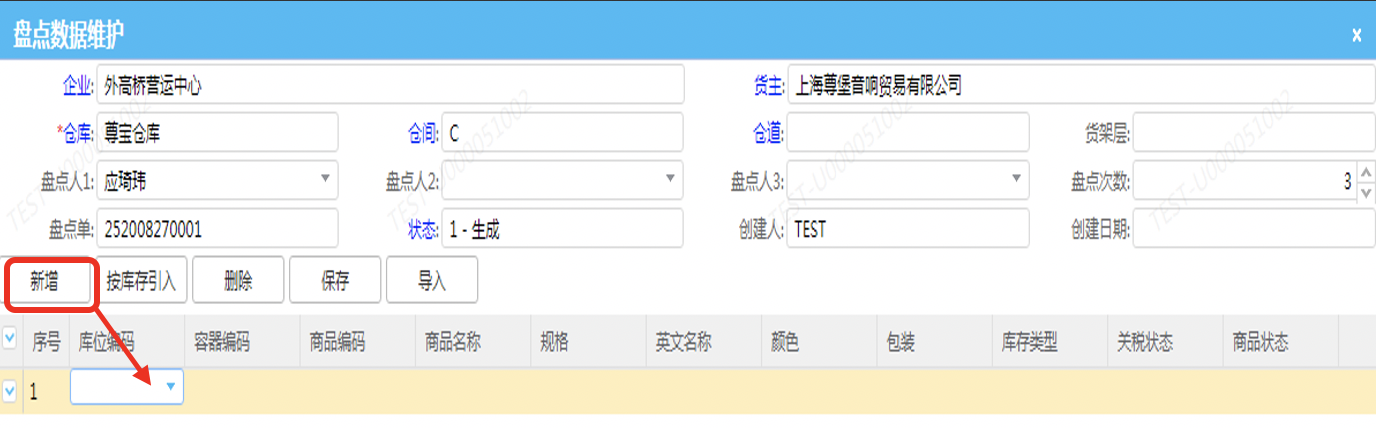
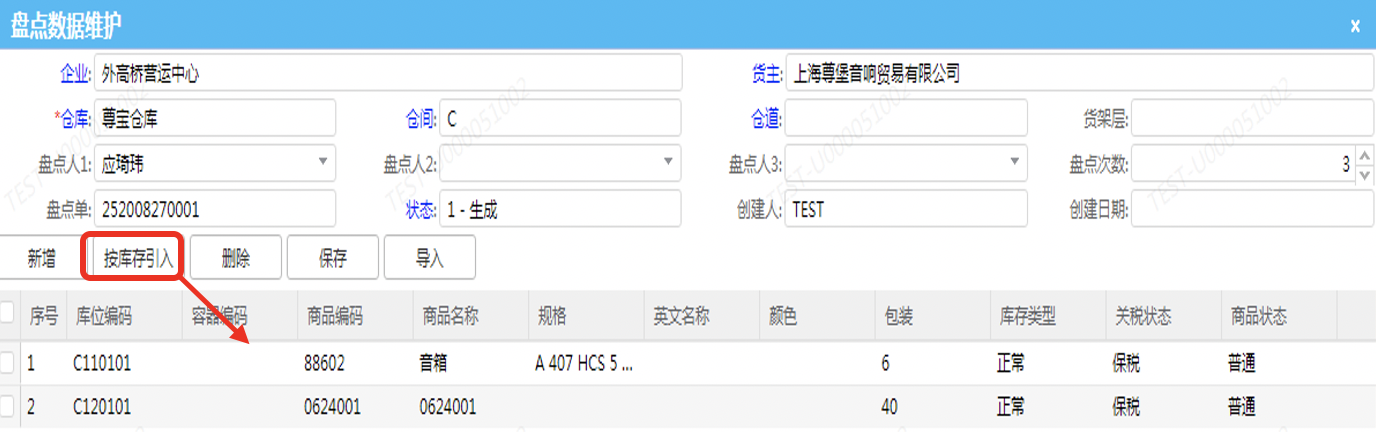
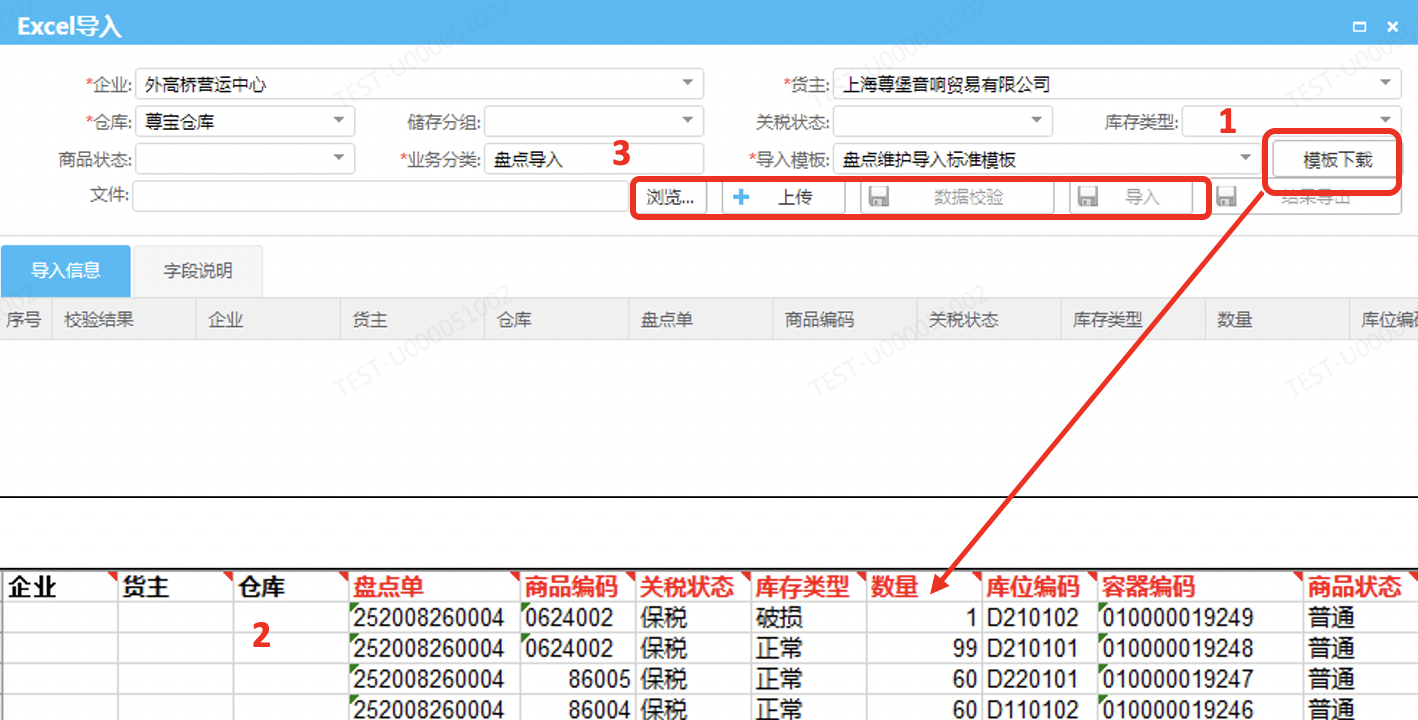
【第二步】盘点维护数据“保存”并确认,初盘结束。
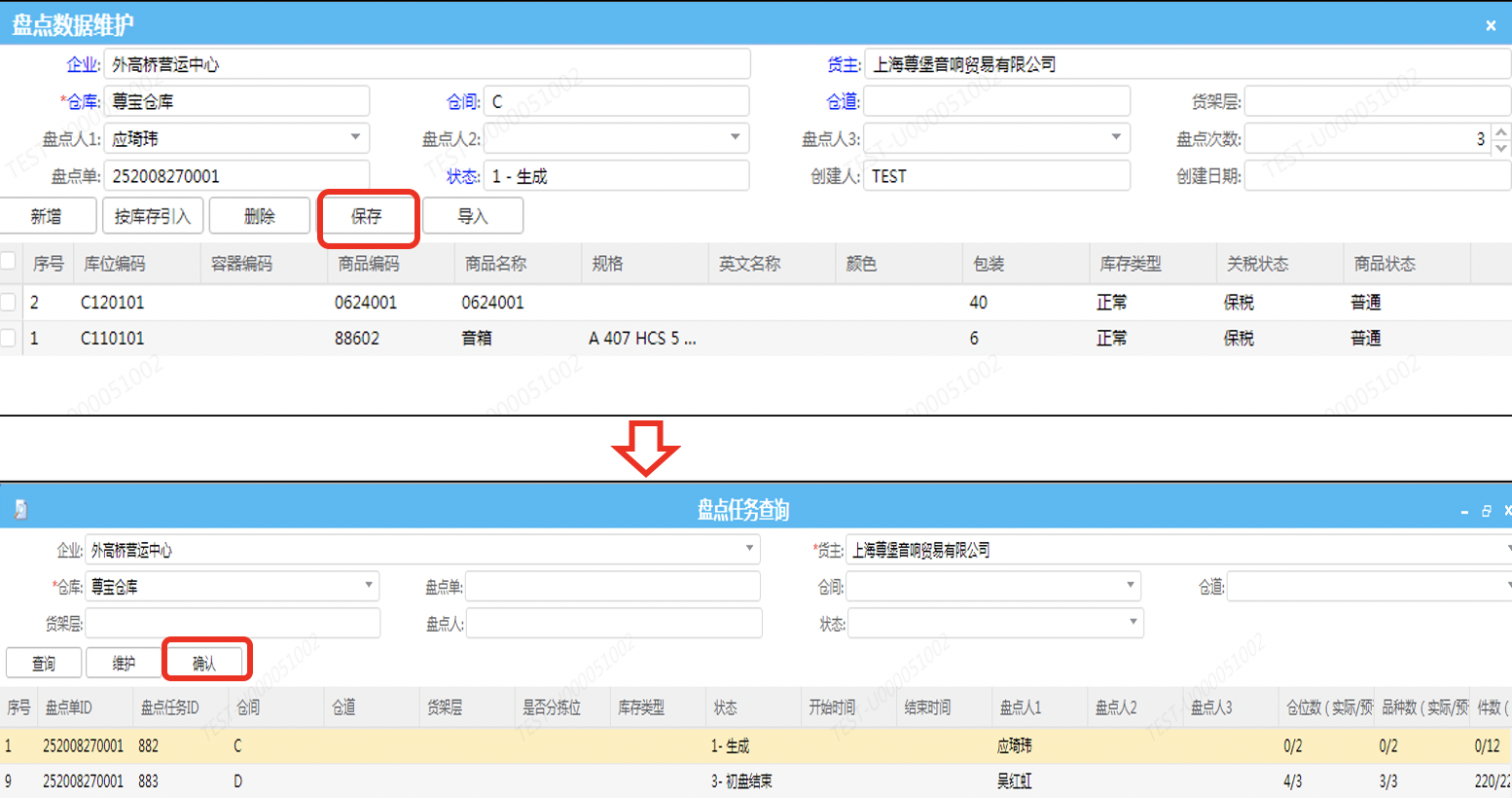
【温馨提示】
» 确认完成之后,单据状态变为“初盘结束”, 需要返回到盘点单查询模块去看差异报告;
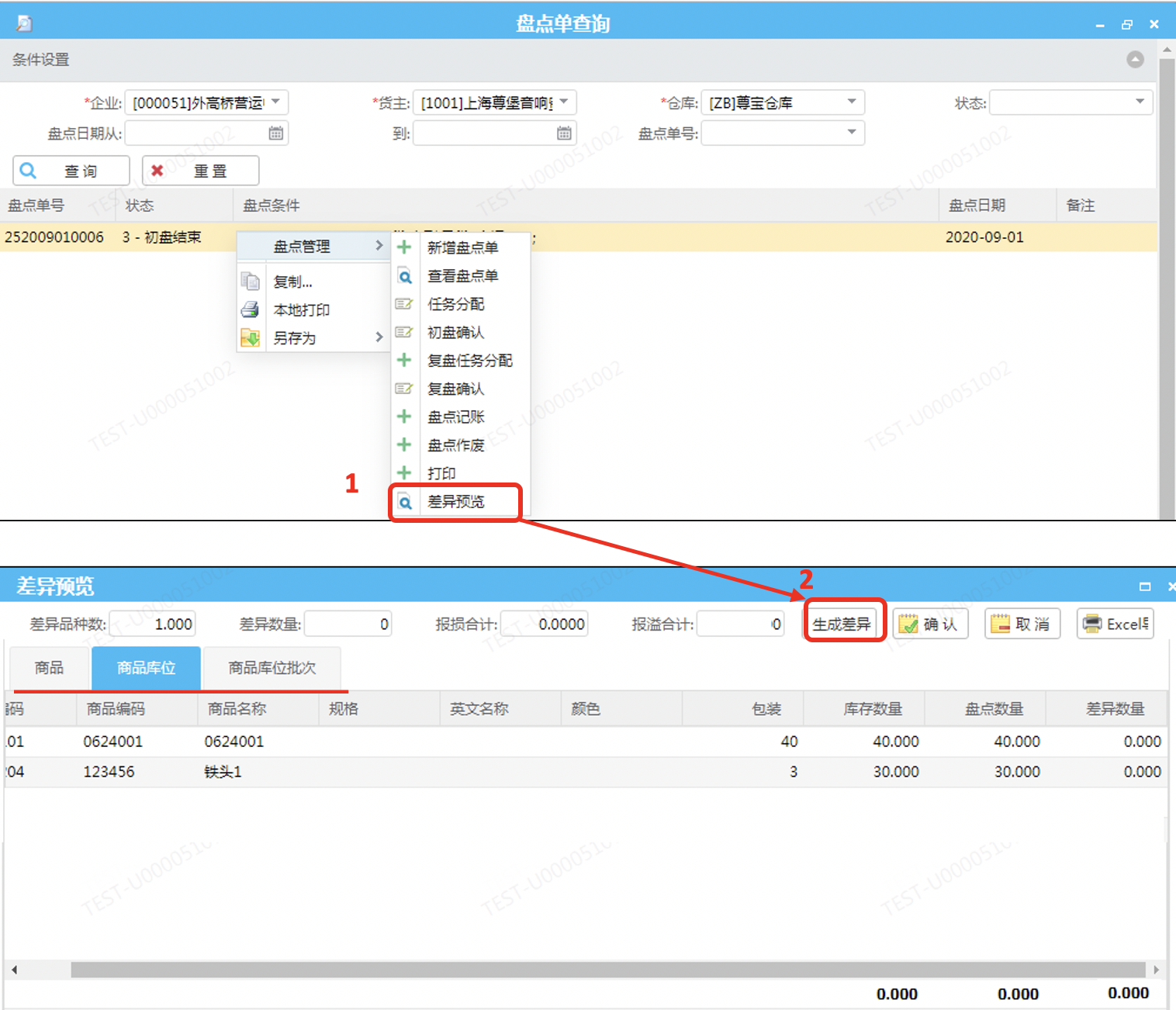
» 如需要复盘,可过过复盘任务分配,如不需要,可直接盘点记账,完成盘点。
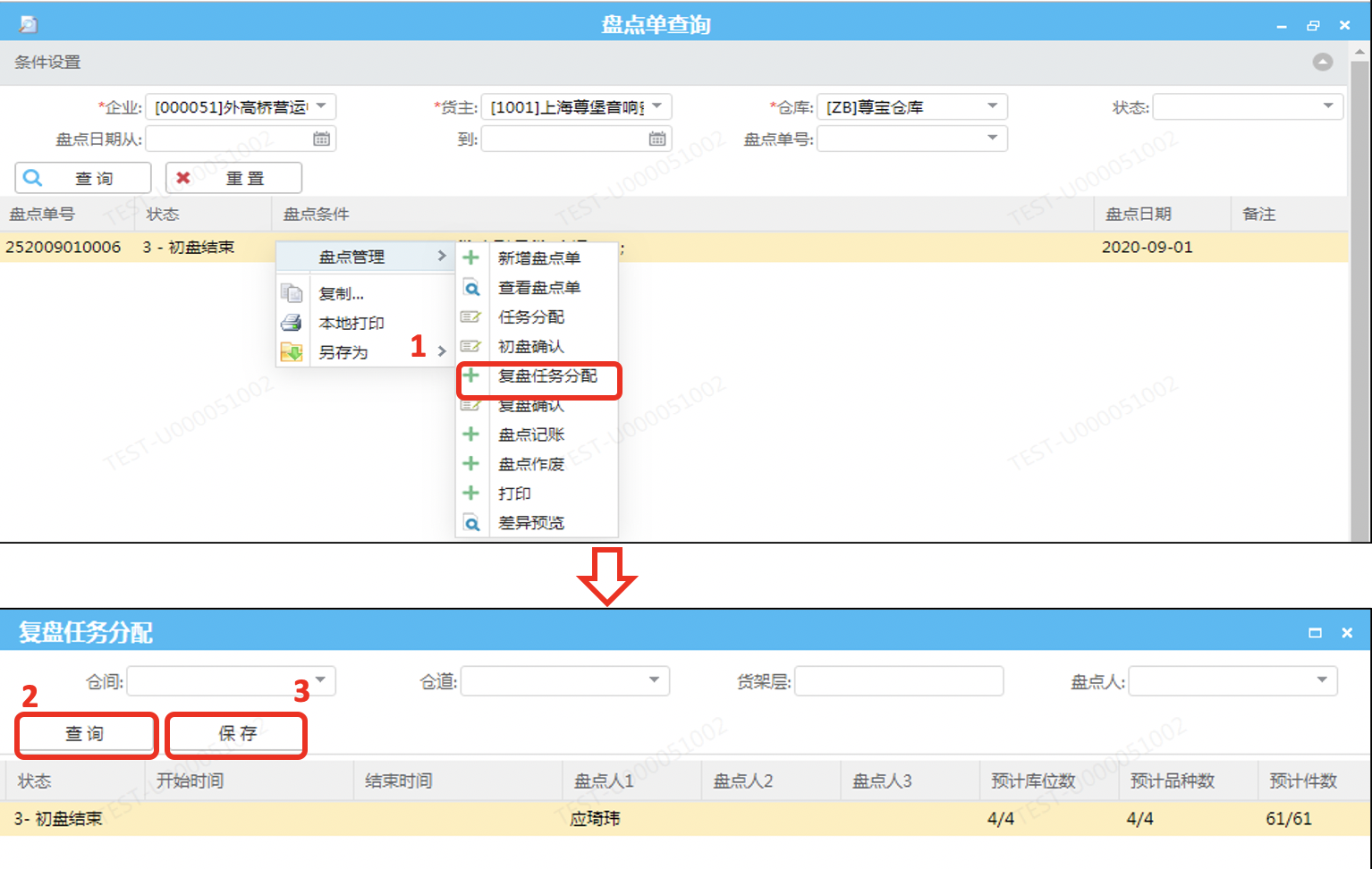
» 复盘任务分配之后,单据状态为“复盘开始”,通过盘点任务查询,去维护复盘数据(操作与初盘任务数据维护一样)。
» 最后盘点记帐,库存更新
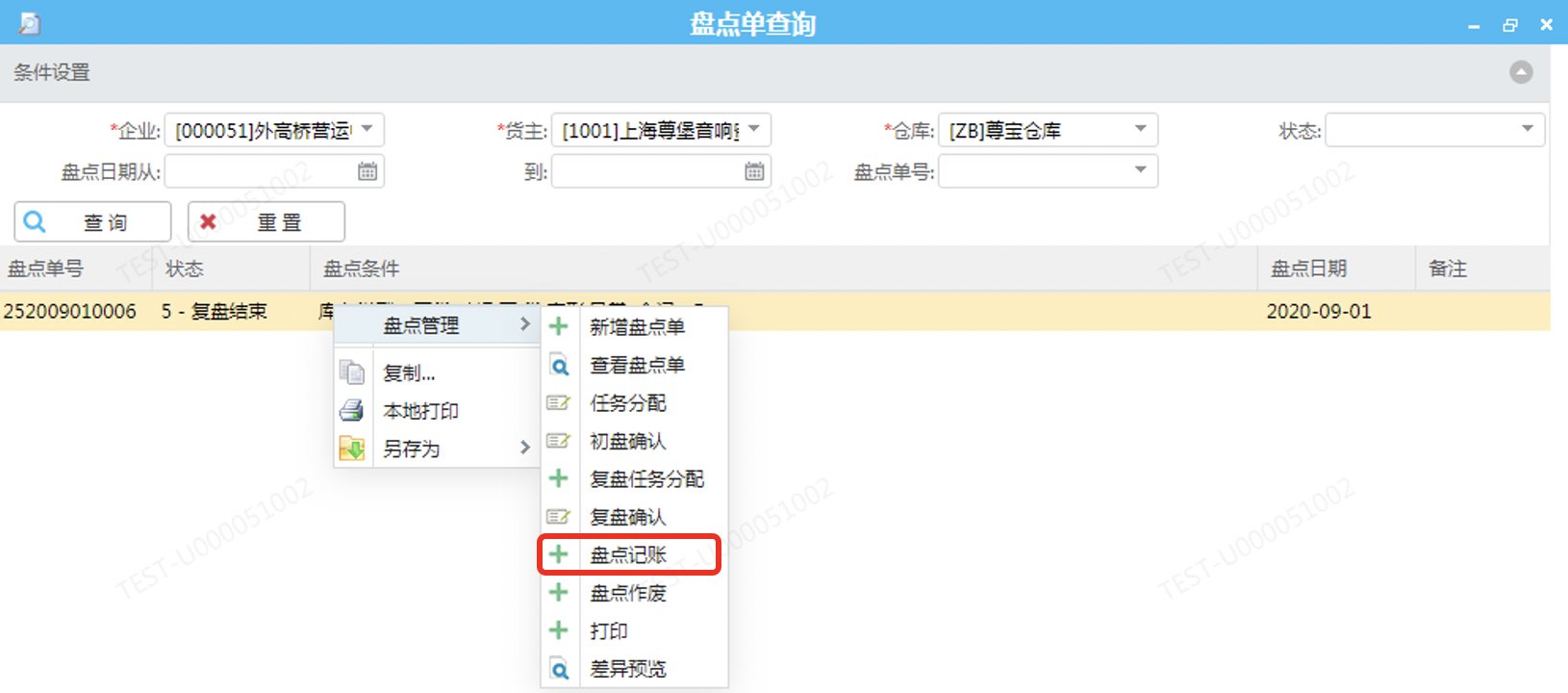
模块路径:开始→WM40出库作业
商品的所有出库相关操作均在出库业务中进行。其中包括出库单的生成、分拣、装车以及出货调整等详细操作。
模块路径:开始→WM40出库作业→WM4005出库订单。
针对客户所提出的出库指令需要通过此模块生成一张出库订单。
针对客户的需求,在“出库订单查询”模块对出库单据进行手工新增。
【第一步】空白处右击,点击出库订单维护→新增,系统界面如图所示。
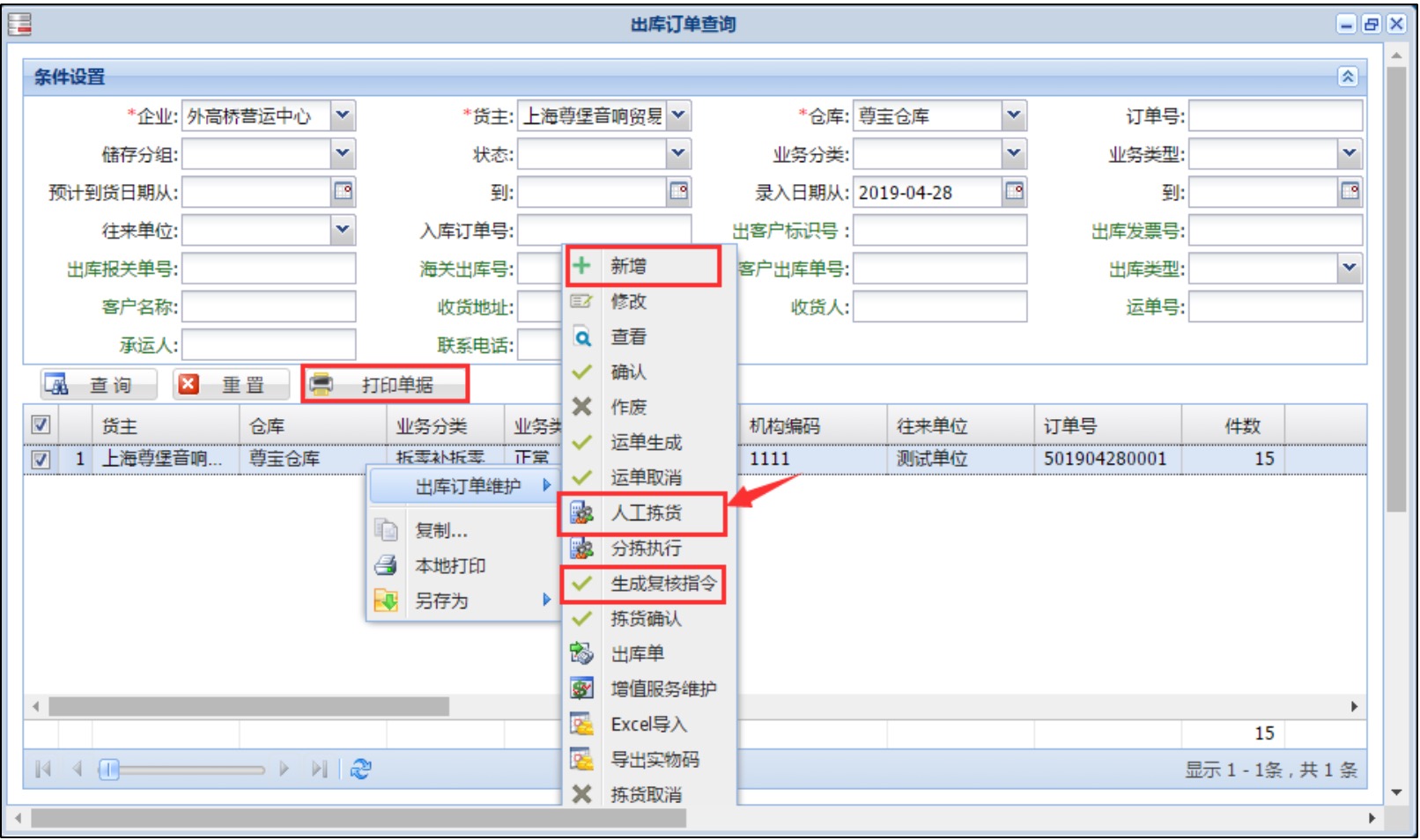
【上方功能按钮说明】
打印单据:对于各状态的出库单据进行打印操作,可打印唛头、装箱单、出库单、捡货单、出区单等。
【右键菜单按钮说明】
新增:新增空白的出库单,维护商品的出库指令。
修改:针对录入状态的单据,可以通过此按钮进行修改;若该单已进行了人工捡货,则保存时会给出相应的提示“此单已有人工拣货的记录继续保存将清空之前人工拣货的记录,是否继续?”。
查看:查看指定的单据明细,内容均为只读不可修改。
确认:针对“录入”状态的单据,进行确认;单据确认可进行批量操作
作废:仅针对“录入”状态的单据可以作废;单据作废可进行批量操作。
人工拣货:针对“录入”状态的出库指令进行手工挑选库存。
分拣执行:可对“拣货中”的单据进行拣货操作。
生成复核指令:对于拣货中的出库订单,生成复核指令,可在出库复核中进行查看。
拣货取消:对于“拣货中”的单据进行取消操作,和“实拣数量=0+按波次确认”的结果一样。
【第二步】维护上方单据概要信息,系统界面如图所示。
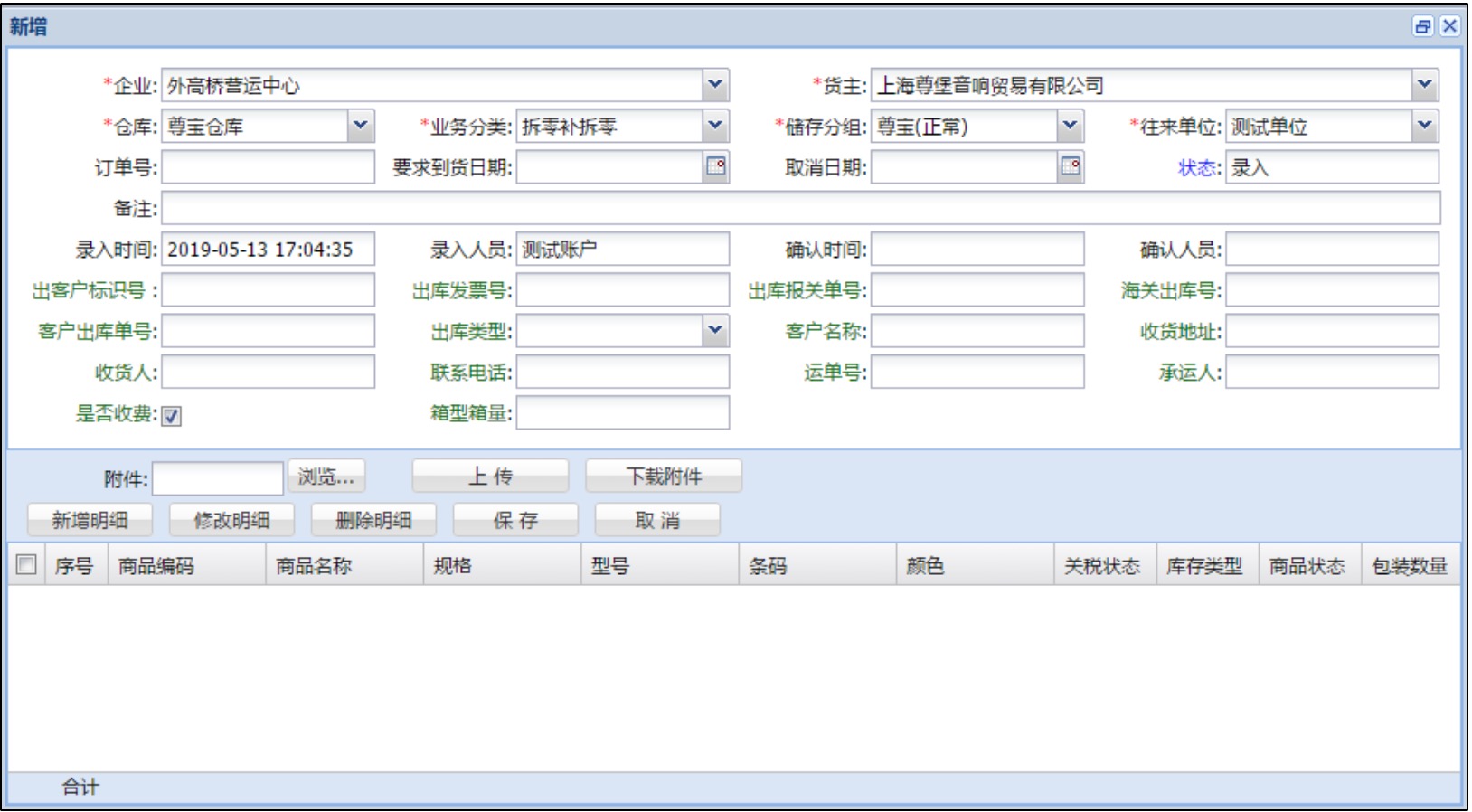
【温馨提示】
上方维护的是单据的概要信息,必填信息均可通过下拉框进行选择。针对其中的订单号的部分,系统自动生成不需要维护。绿色栏位为扩展属性部分,可以根据需要进行维护。
功能按钮说明:
新增明细:通过此按钮添加商品明细信息,可显示“入库日期”。
修改明细:针对录入状态单据中的商品明细信息可以通过此按钮进行修改,可显示“入库日期”。
删除明细:针对已经插入的明细信息可以通过此按钮进行删除。
保存:保存本次维护的出库订单;若该单已进行了人工捡货,则保存时会给出相应的提示“此单已有人工拣货的记录继续保存将清空之前人工拣货的记录,是否继续?”。
取消:不保存维护的信息,并且关闭当前页面。
【第三步】点击第二步图中的新增明细按钮,查询本次出库商品信息,维护出库情况。系统界面如图所示。
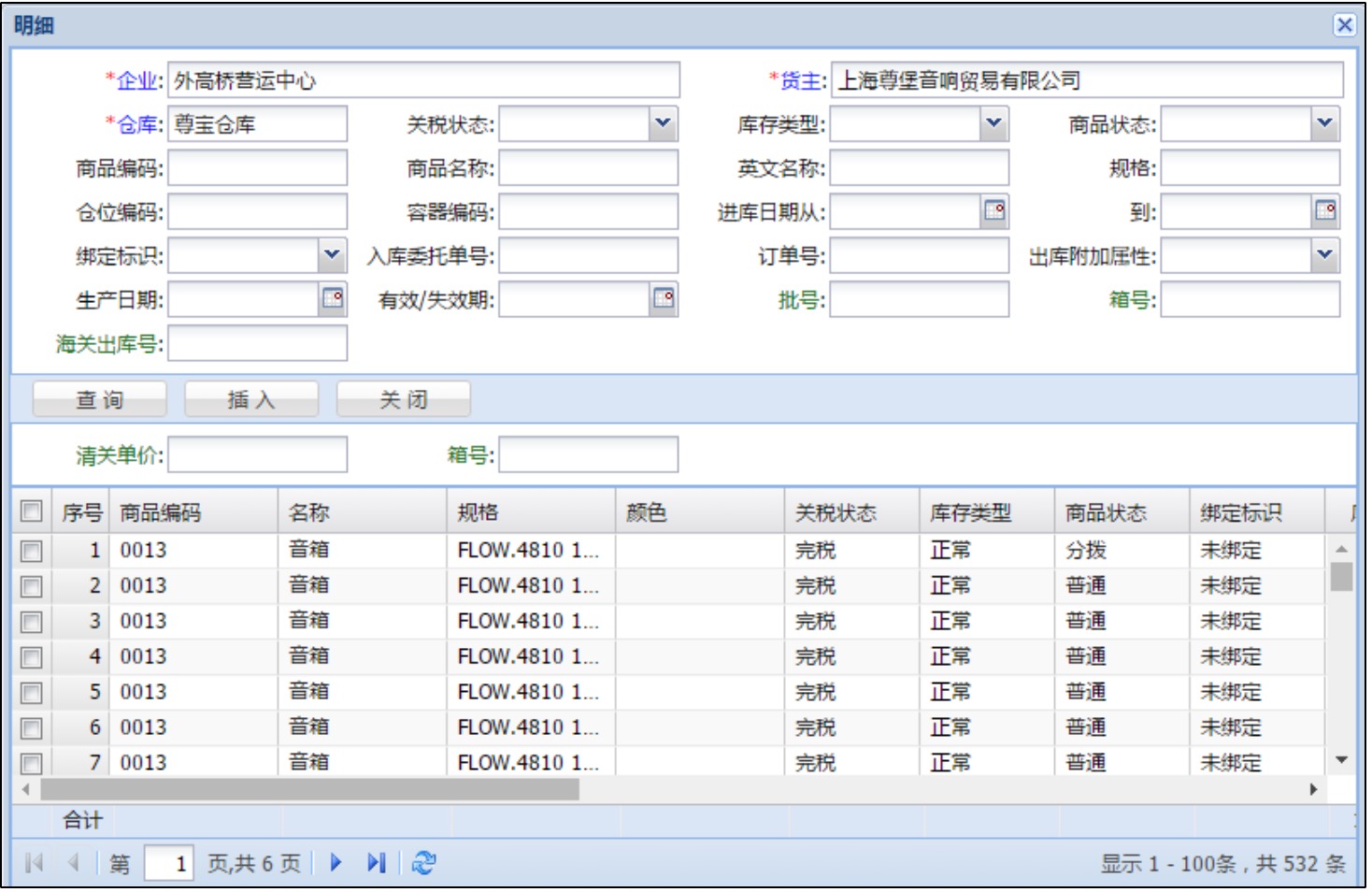
【温馨提示】
上方为查询条件,若查询条件为空则默认查询全部商品信息。
下方为指定商品的出库情况。绿色栏位为扩展属性部分,可以根据实际出库情况进行维护。
【第四步】商品出库情况维护完成后,点击第三步图中的插入按钮,则维护信息将插入到第二步图中。点击上方的保存。系统界面如图所示。
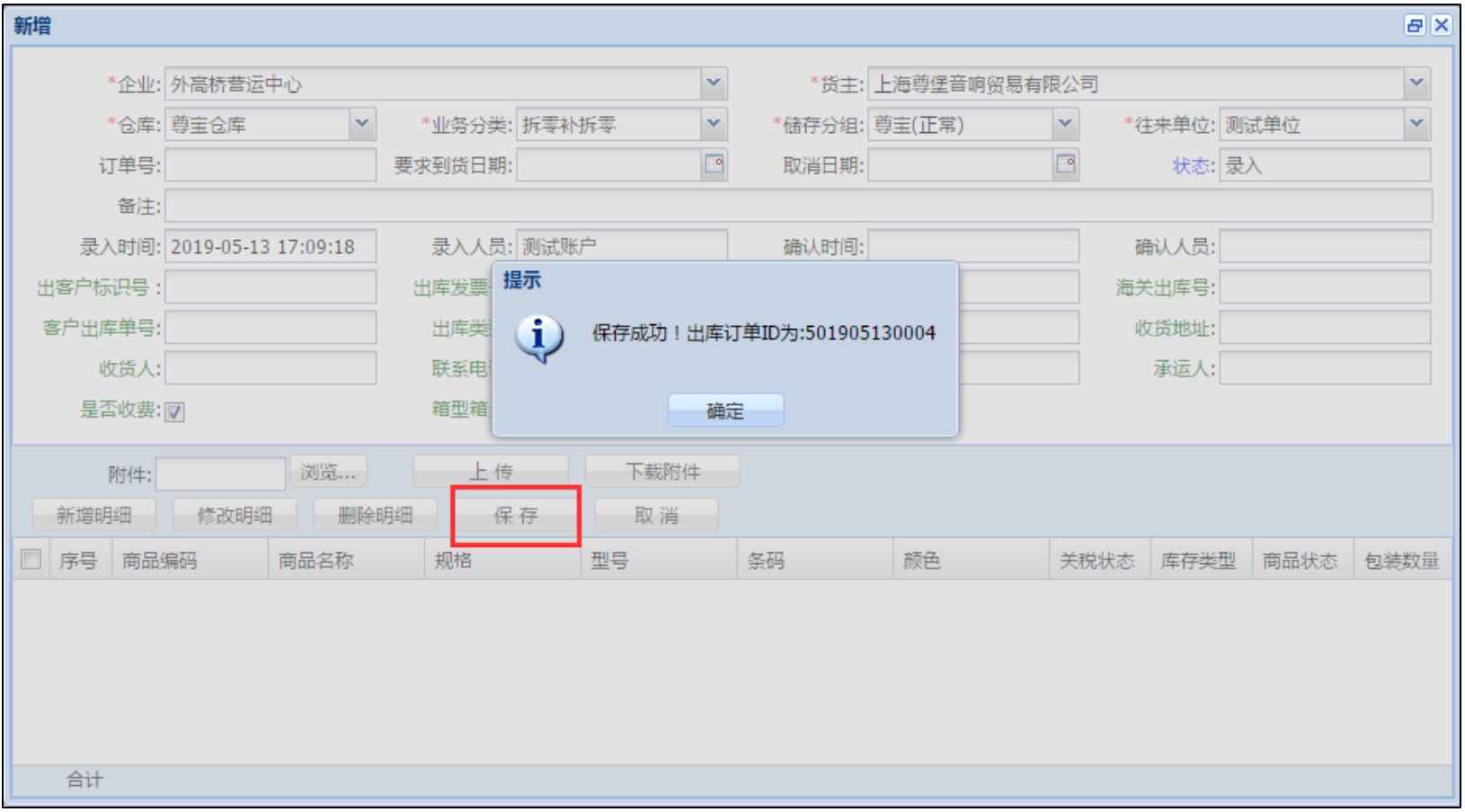
【温馨提示】
点击保存后,系统会提示保存成功并且自动生成相应单号。
注意出库订单明细中:体积=数量*商品主档上的体积;重量=数量*商品主档上的重量。系统界面如图所示。
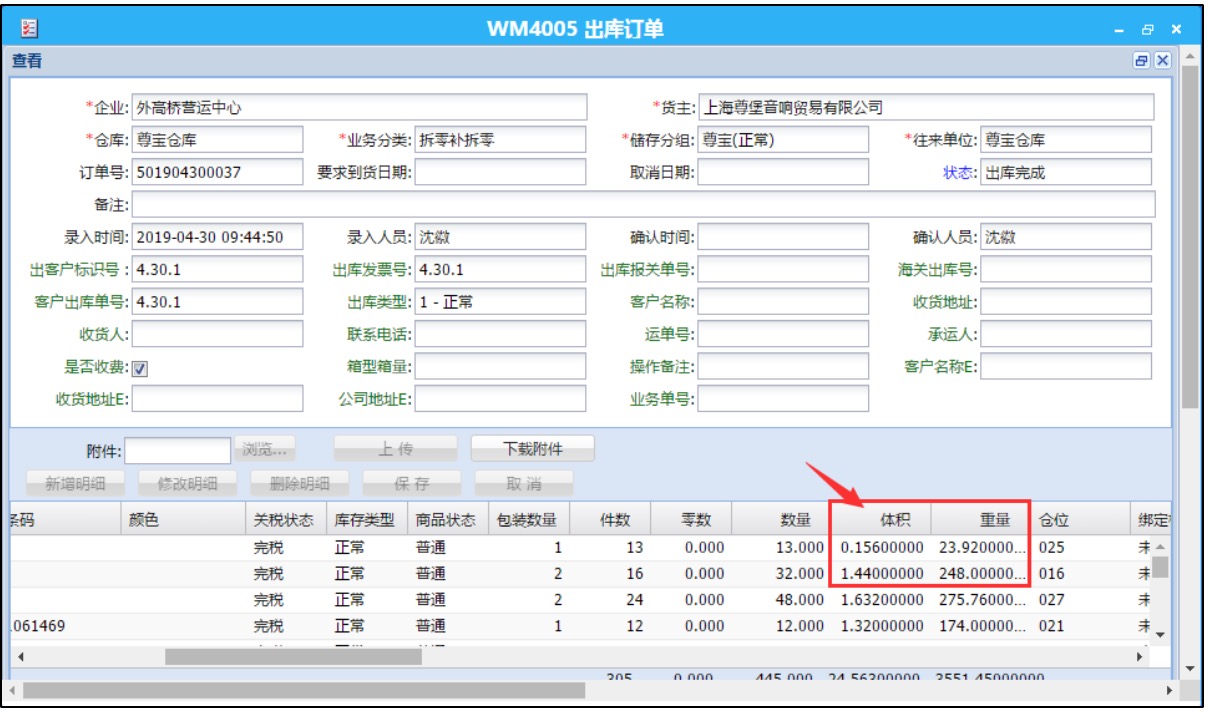
【第五步】针对已经生成的单据,右击点击确认,则生成出库订单。针对本次所维护的出库商品及内容,系统会自动去核对库存,若库存满足维护的商品信息,则单据状态为出库状态。若维护单据内容与库存不相符,则单据状态仅为确认状态。
【温馨提示】
增值服务维护的操作同入库做的增值服务维护,详见5.1.5。
状态“拣货中“的出库单,系统现已支持修改单据概要信息。操作步骤同正常修改。
针对“录入”状态的出库订单,根据出库指令,按客户需求进行人工指定出库库存。
【第一步】选择“录入”状态的出库订单,右击点击出库订单维护—人工拣货,系统界面如图所示。
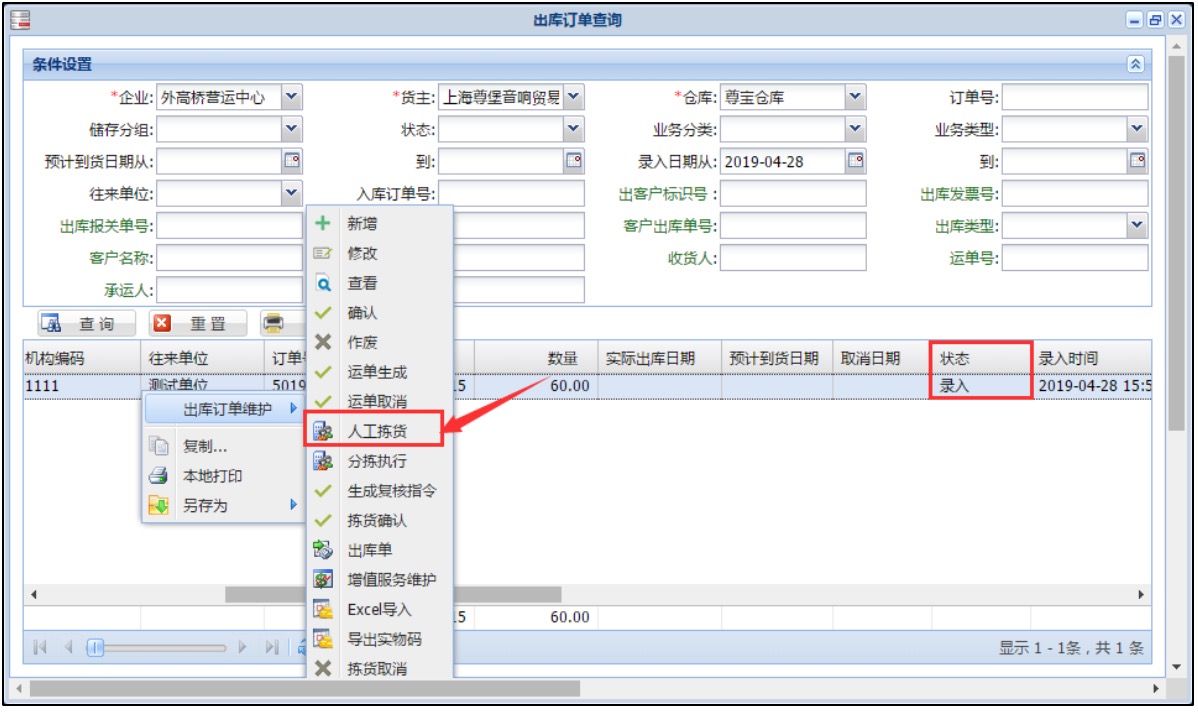
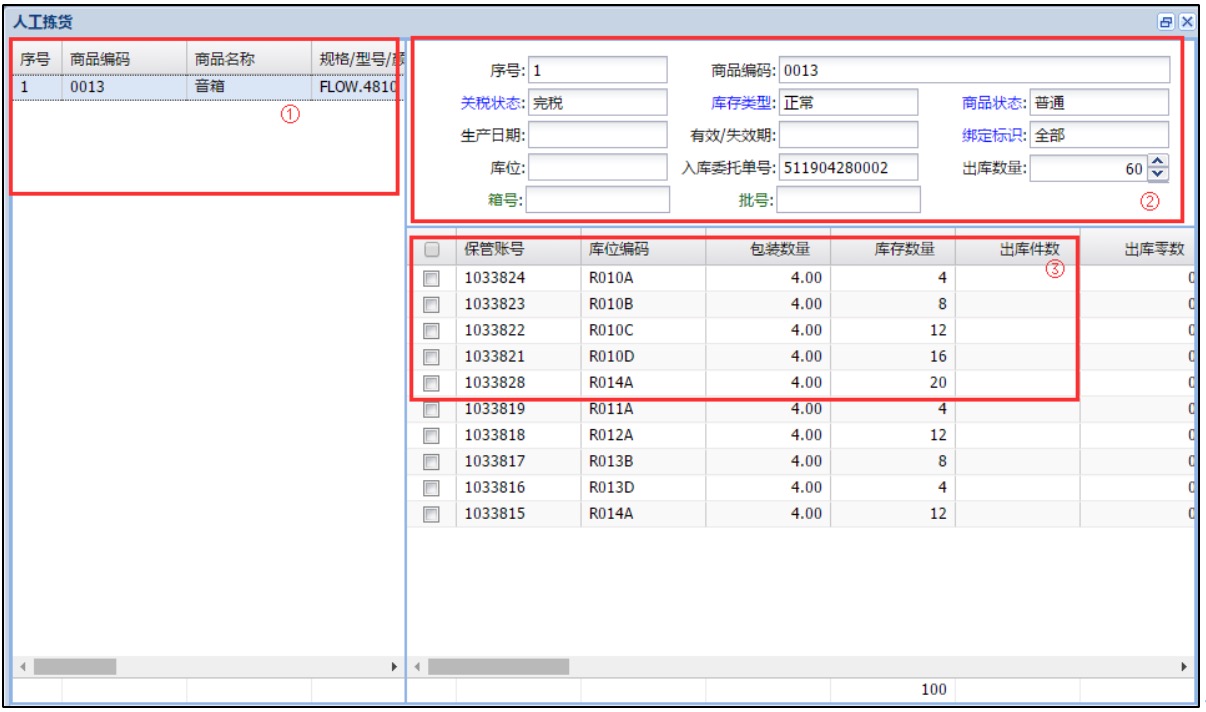
【温馨提示】
区域①展示该出库订单中所有出库指令,即纵向展示出库指令。
选中区域①中某条出库指令,区域②中指令动态加载,即横向展示出库指令。
区域③中展示对应出库指令查询出的所有库存信息,根据选中的不同指令,动态加载区域③中库存信息。
【第二步】根据指令勾选对应的库存信息。系统界面如图所示。
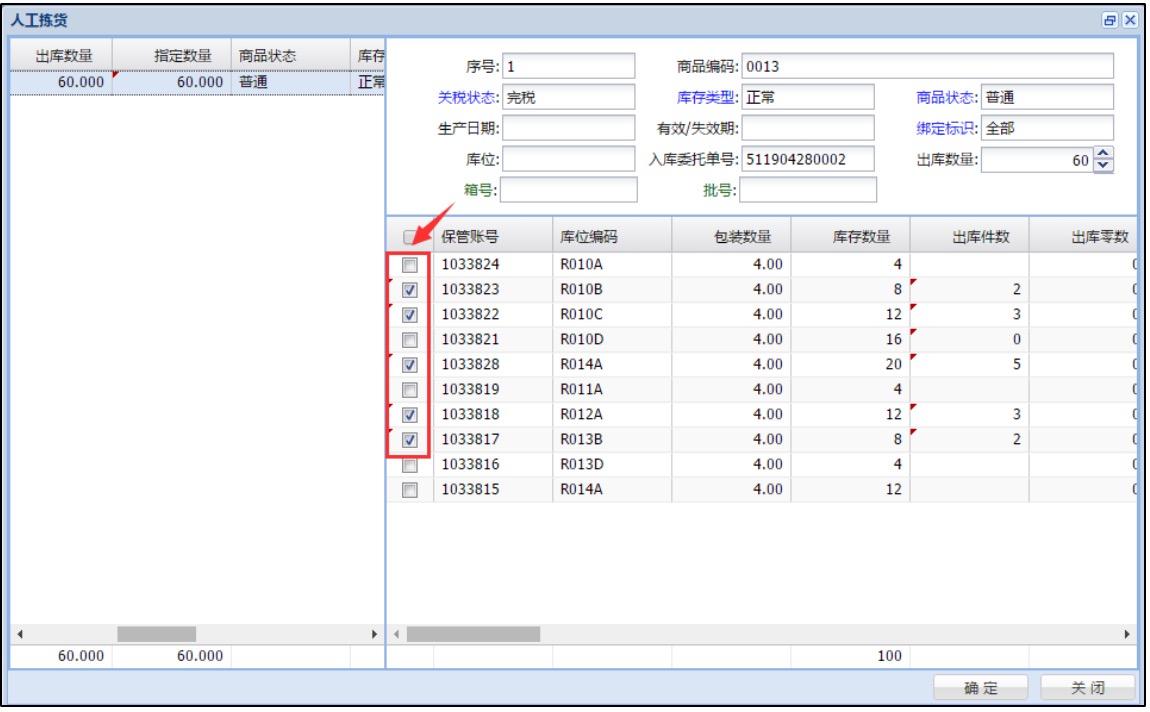
【温馨提示】
右侧“指定数量”栏位,根据勾选的库存及出库数量动态进行增减。
只有勾选的库存,才能修改“出库件数”、“出库零数”、“出库数量”。系统界面如图所示。
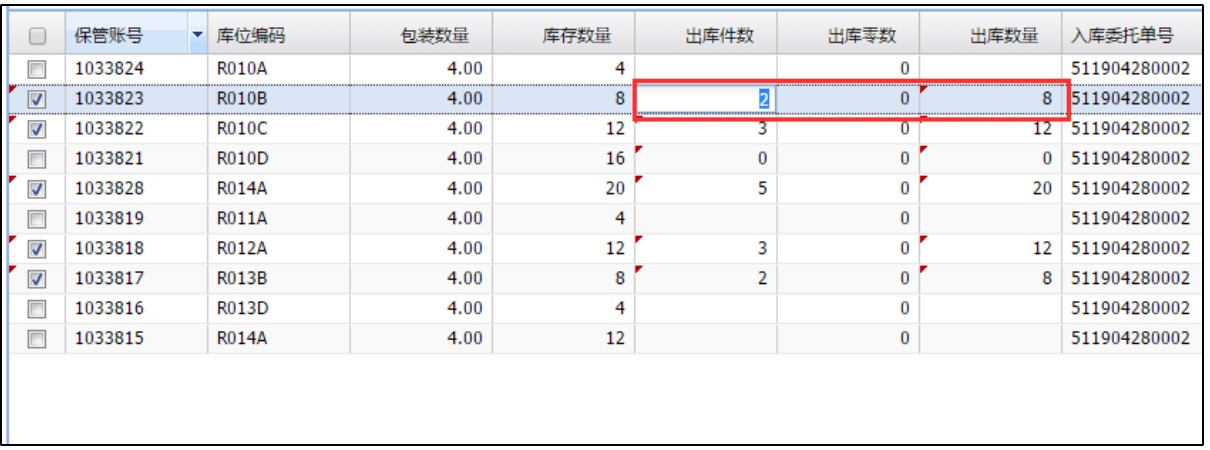
【第三步】库存勾选完成,点击【确定】。系统界面如图所示。
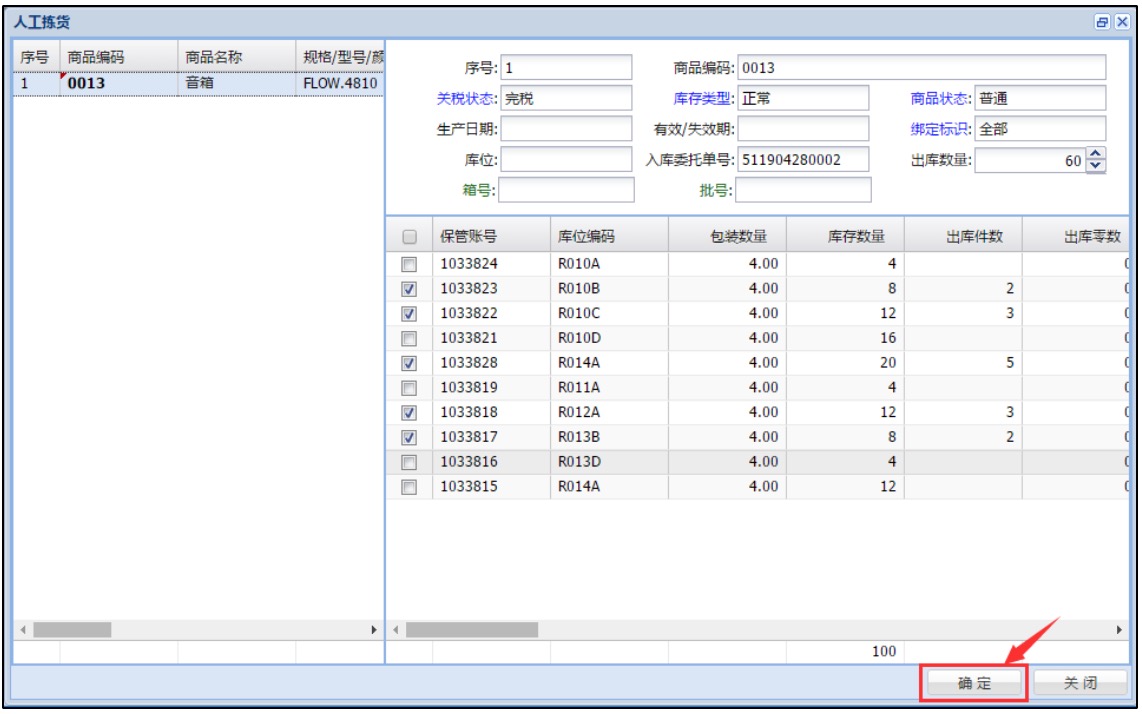
【温馨提示】
若“出库数量”和“指定数量”不匹配时,系统会给出相应的提示。系统界面如图所示。
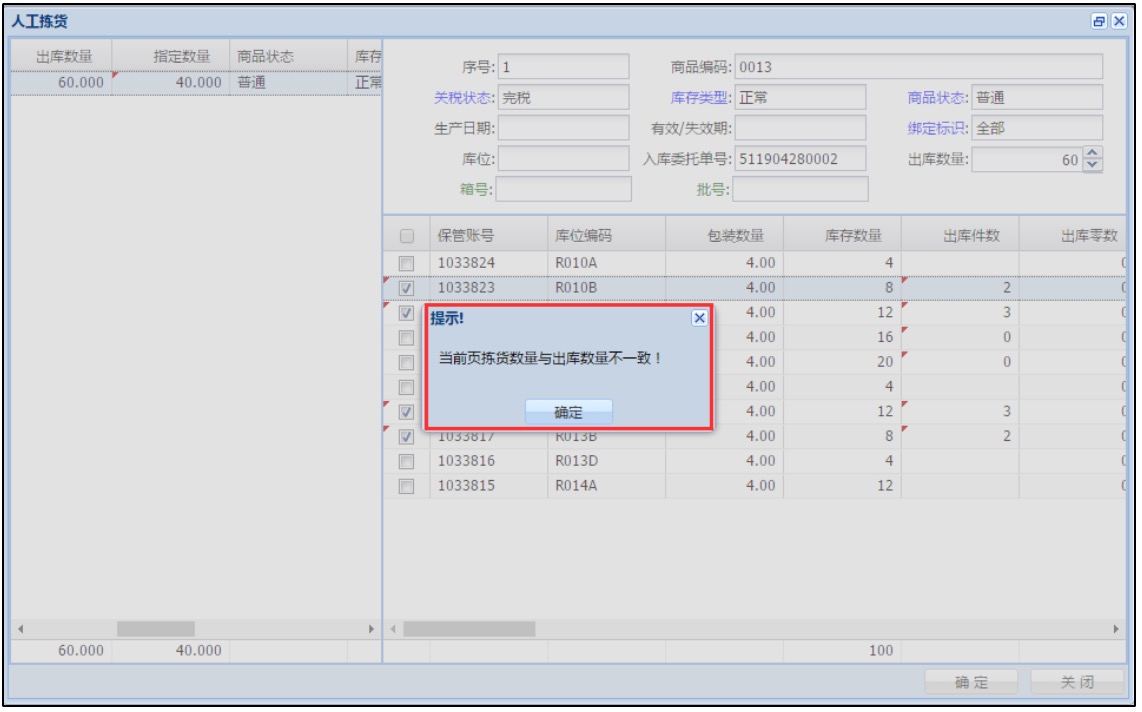
若“出库数量”和“指定数量”不匹配时,可补齐出库数量;或也可调整出库数量。系统界面如图所示。
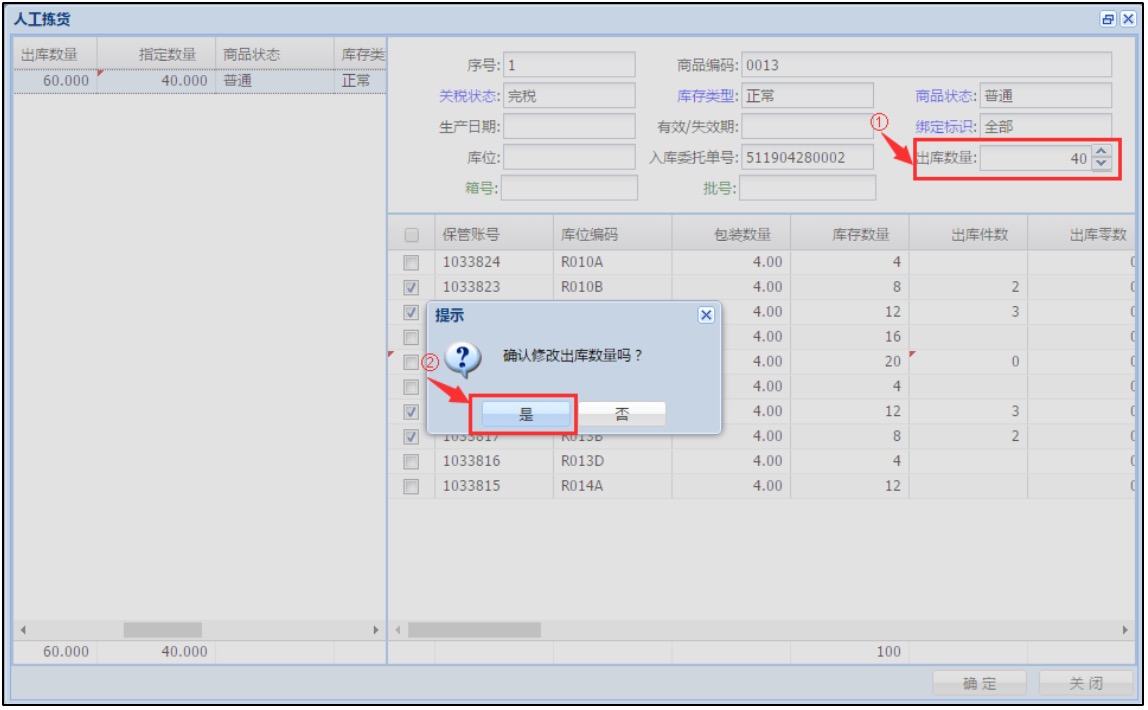
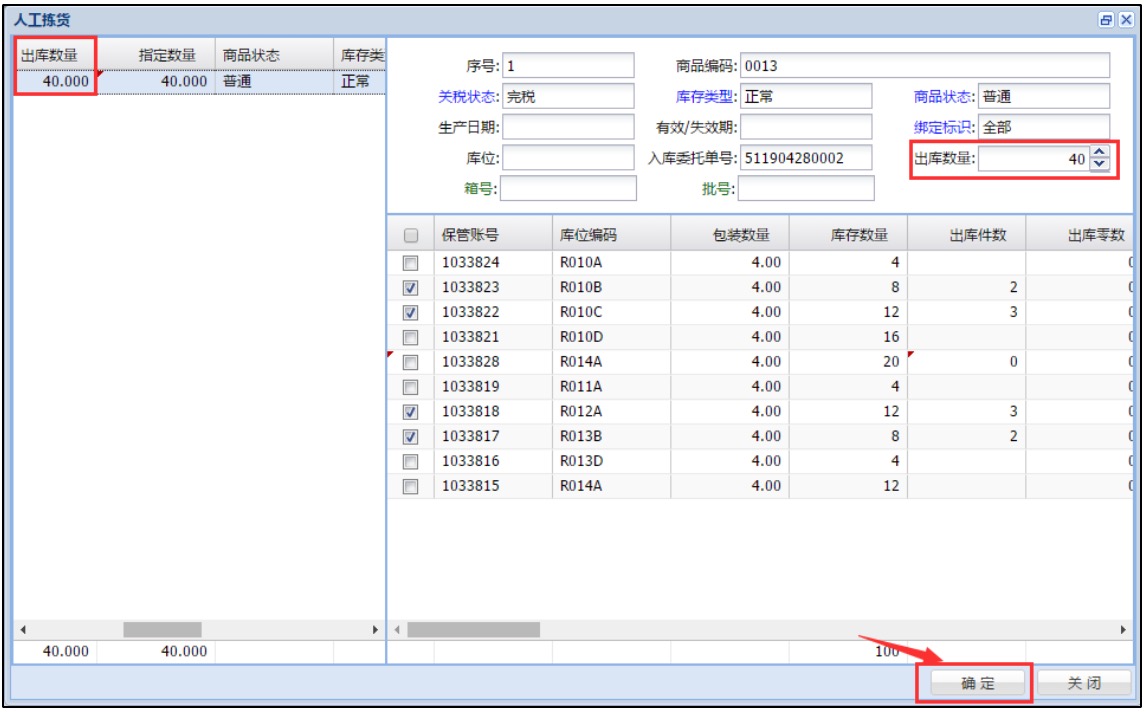
【第四步】人工拣货,库存分配完成,执行后续【确认】,【拣货确认】操作即可。
运单合并/运单跟踪,均在出库业务中进行,仅针对“拣货中”、“拣货完成”的出库订单进行运单生成操作。
【第一步】勾选需生成运单的出库单,右击鼠标→出库订单维护→运单合并,系统界面如图所示。
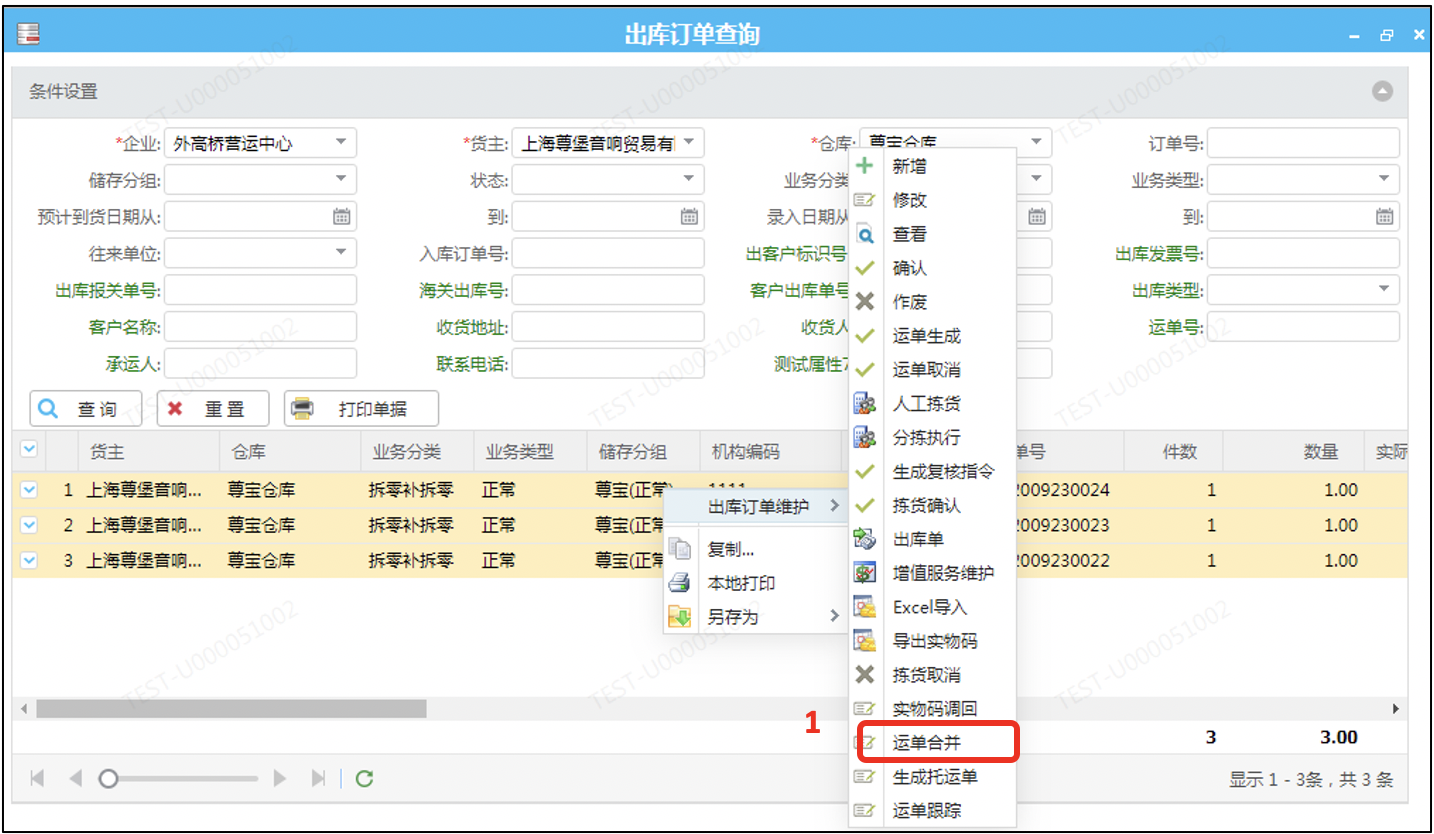
【温馨提示】
无论是单张运单生成还是多张运单合并,都通过【运单合并】按钮完成操作。
需生成运单的出库单,在维护出库指令时必须维护承运人(京东)、客户名称、收货地址、收货人、联系电话等字段,这些字段都是运单合并的属性条件,否则系统无法拼单。
支持跨货主订单合并,只有同主货主同仓库的可以合并(主货主需在货主维护模块进行维护)。
【第二步】维护运单合并信息,系统界面如图所示。
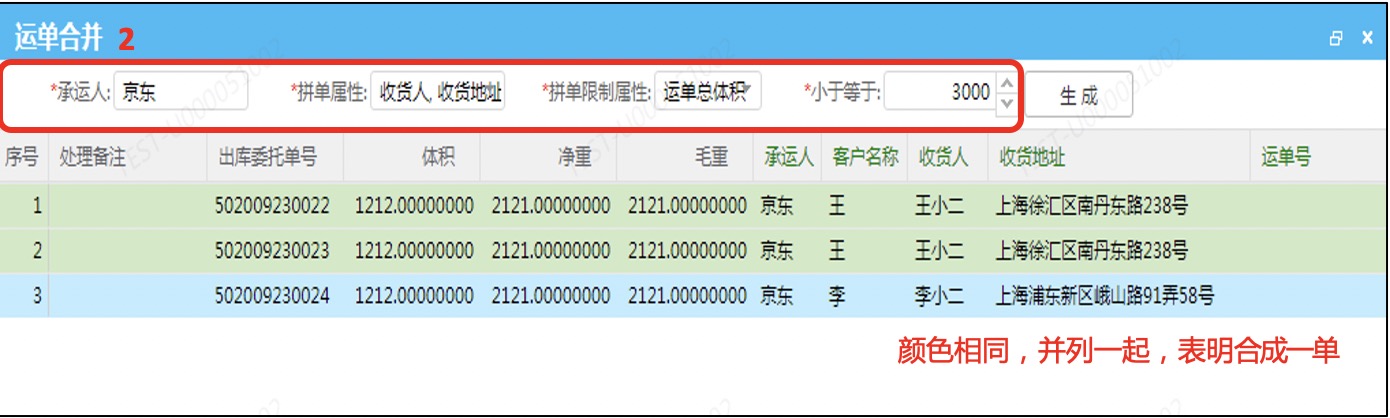
【温馨提示】
红色*字段必须维护;
承运人,根据出库单维护信息自动带出;
拼单属性,可根据出库委托单号、客户名称、收货地址、运单号合并,系统支持多选;
拼单限制属性,可根据体积、净重、毛重去做选择;
小于等于,维护对应拼单限制属性选项的运单总值;
如若条件不符合,系统会如下图所示:
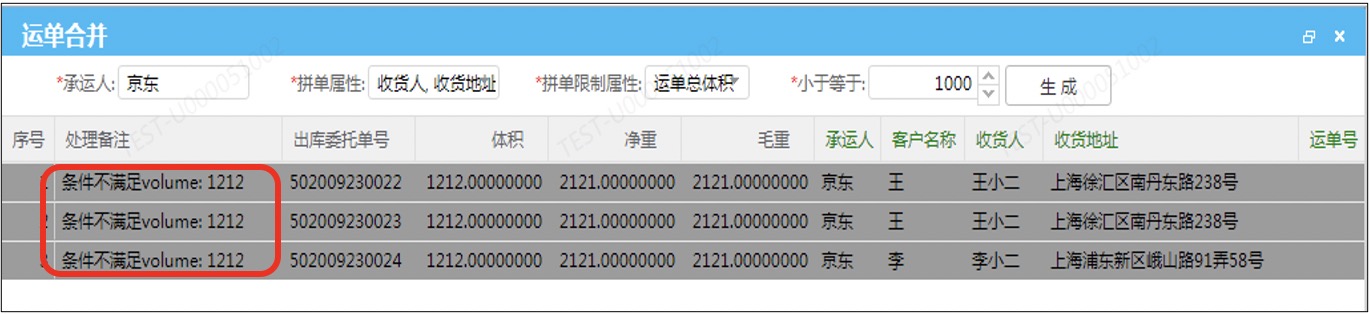
【第三步】生成运单,系统界面如图所示。
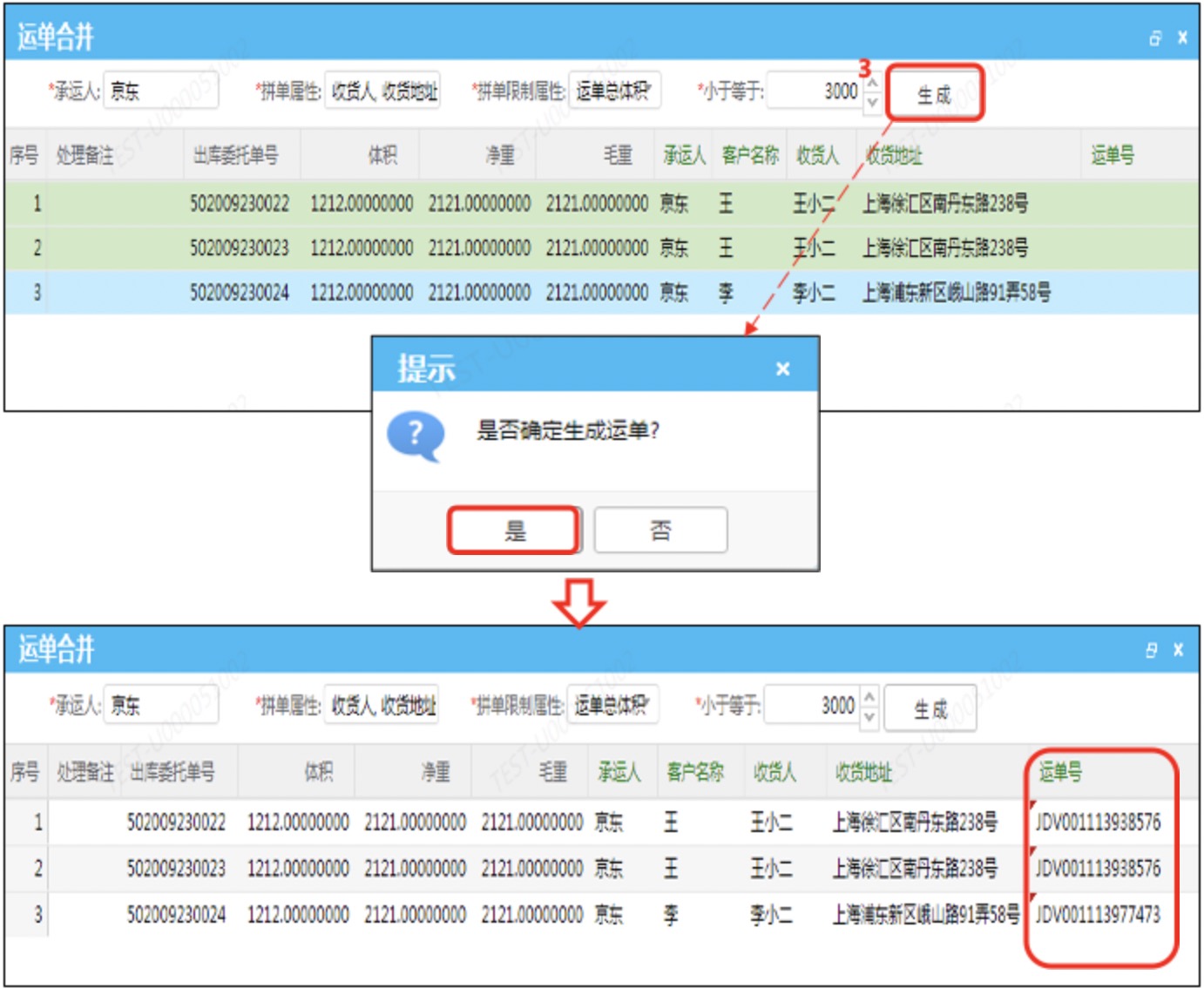
【第一步】勾选出库单,右击鼠标→出库订单维护→运单跟踪,系统界面如图所示。
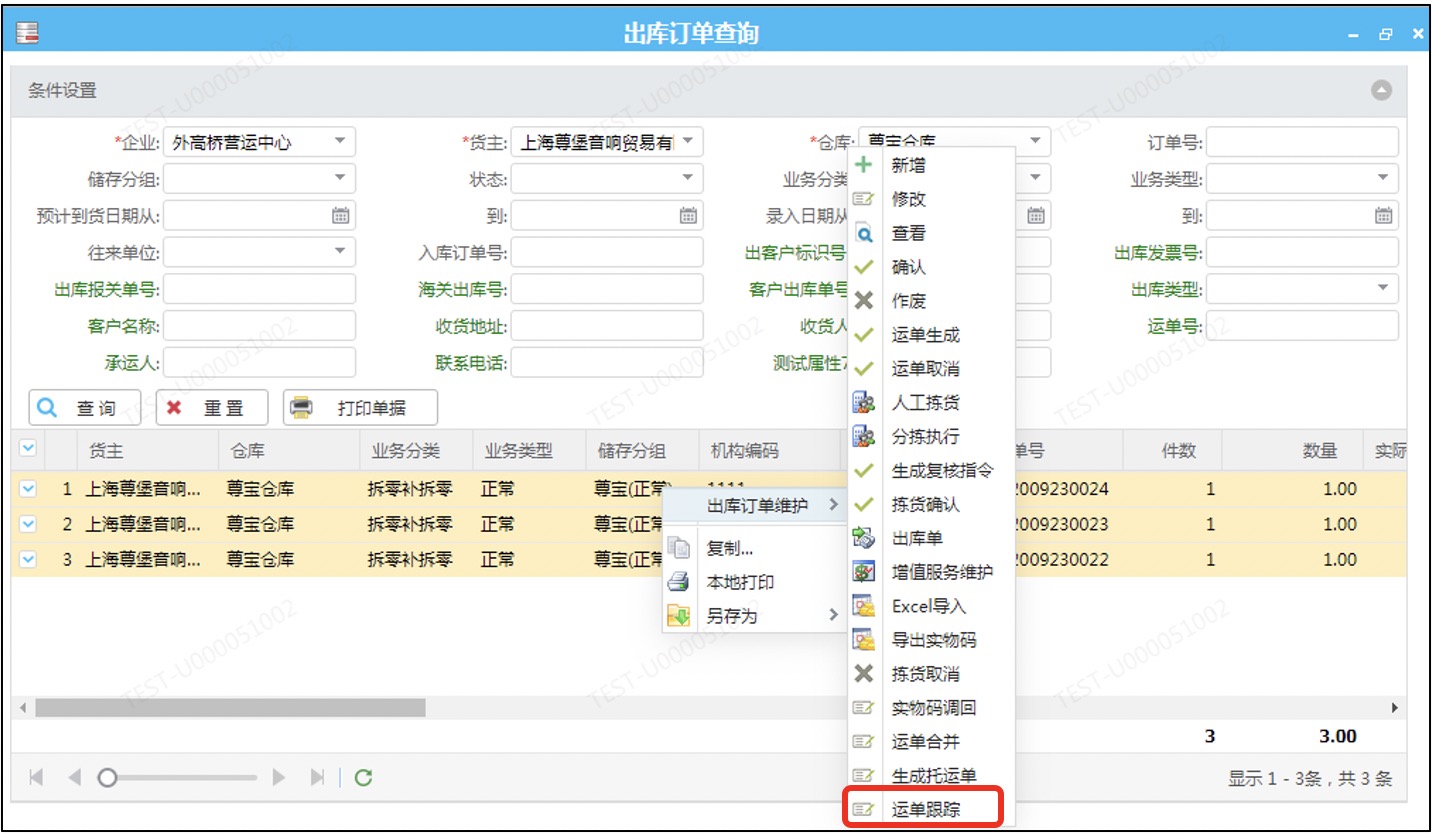
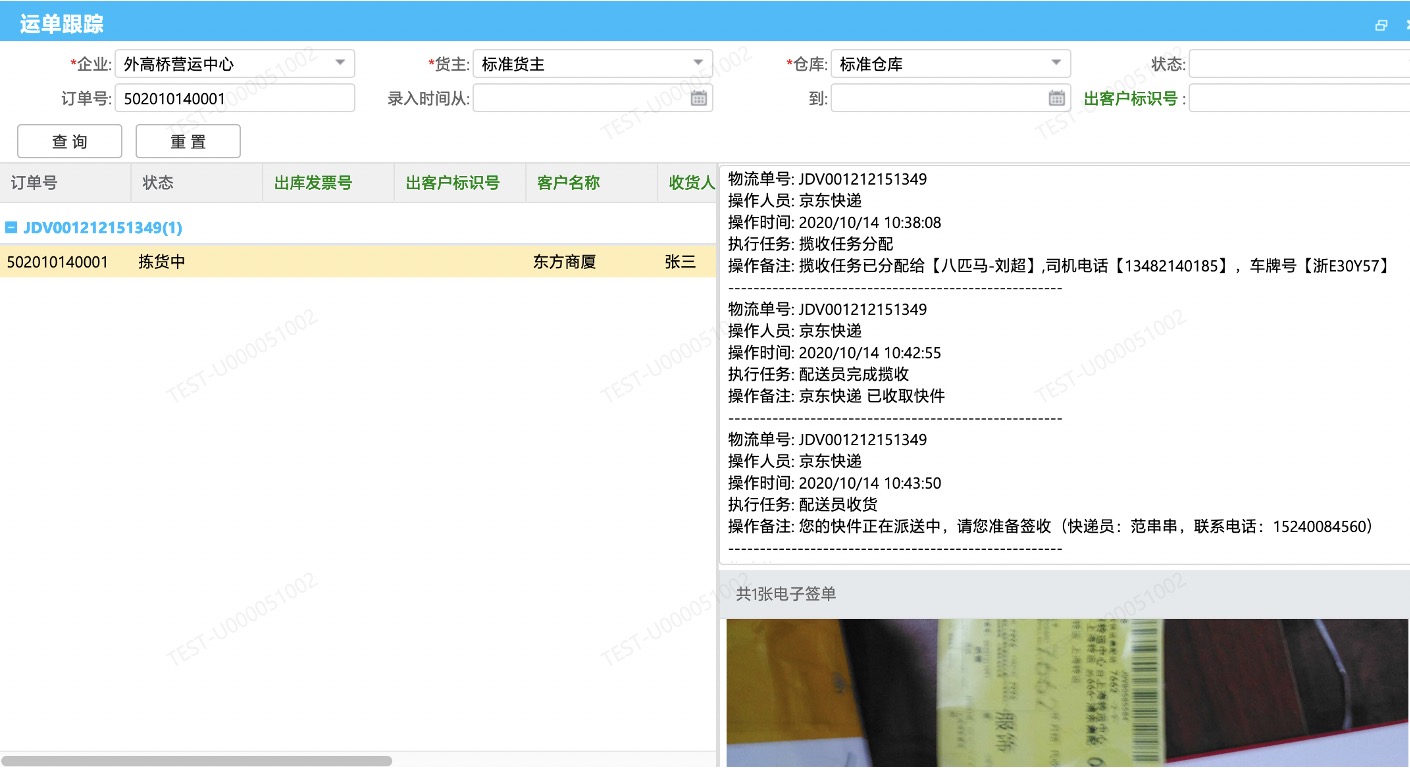
【温馨提示】
根据选中订单,系统默认查看该订单的物流信息及电子签单;
也可在此界面重新设置查询条件,查询其它单号物流信息。
模块路径:开始→WM40出库作业→WM4010分拣执行。
根据系统中已经生成的出库指令,通过此模块针对实际出库分拣情况进行记录。
【第一步】维护上方单据概要信息,点击查询,系统界面如图所示。
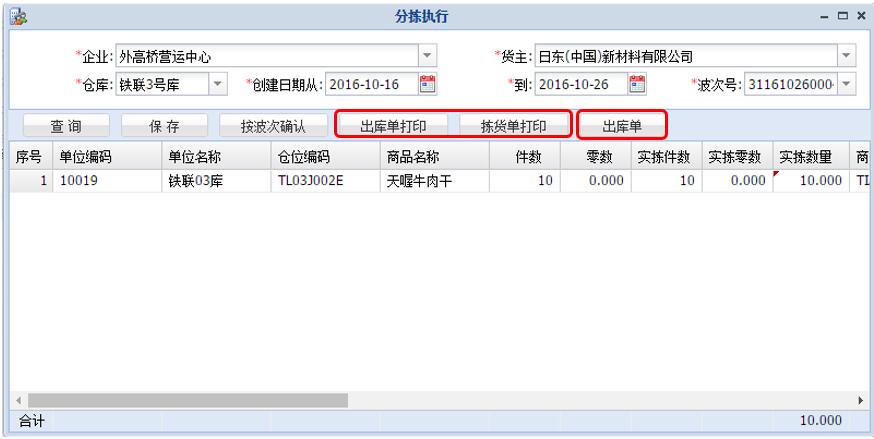
【栏位说明】
必填栏位大部分均可通过下拉框进行选择。其中日期和波次号手动输入或者通过后方按钮选择均可。
【上方功能按钮说明】
查询:查询对应波次号中的商品信息。
保存:针对当前页面所维护的信息进行保存。
按波次确认:该波次单出库,系统会自动扣减相应的库存信息
出库单打印:打印对应的出库单。
拣货单打印:打印对应的拣货单
出库单:直接跳转到WM4015出库单模块,进行“出库日期”等的修改。
【第二步】针对指定波次单中的出库商品,维护实际出库件数以及零数,点击上方的按波次确认。系统界面如图所示。
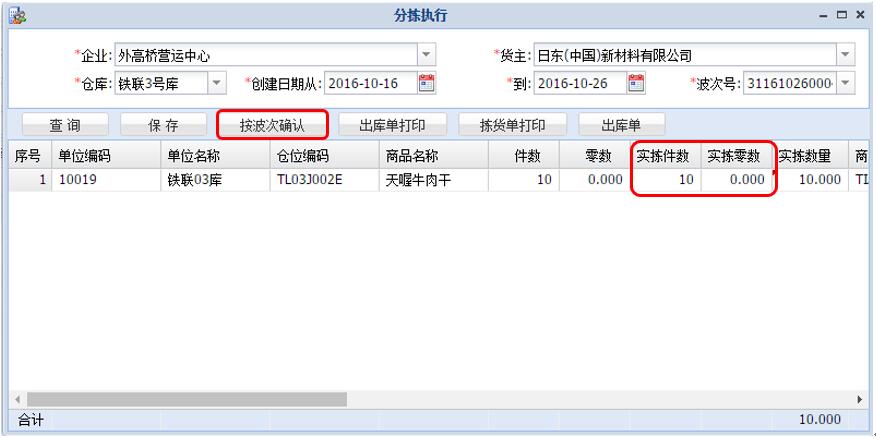
【温馨提示】
指令件数、零数不可修改,仅可维护实捡件数以及实捡零数。
点击按波次确认,则此表示指定波次单出库。系统会自动扣减相应的库存信息。
实拣件数录入为0并按波次确认,该单据拣货取消,对应商品的库存数量不进行扣减。
若该出库单生成了复核指令,且正在“复核中”,则不允许“按波次确认”。
模块路径:开始→WM40出库作业→WM4015出库单。
针对已经分拣执行的单据,系统会生成相对应的出库单,可以通过此模块进行查询。其中针对商品的实际出库日期、是否整托以及其他配置的扩展属性可进行修改。
【第一步】维护上方概要信息,点击查询,系统界面如图所示。
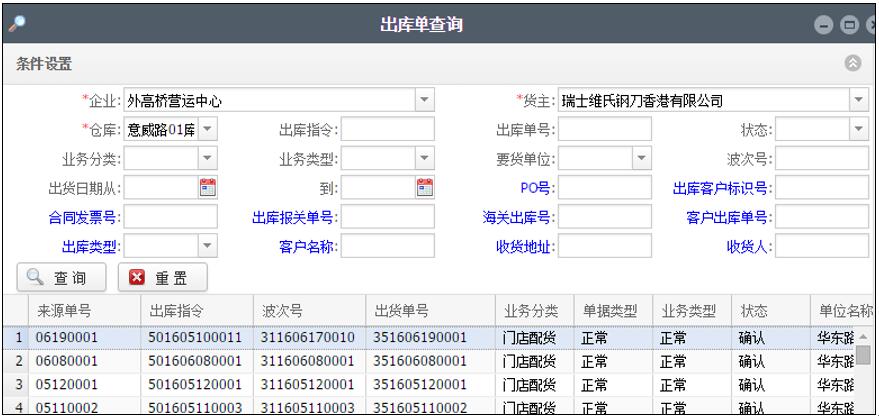
【栏位说明】
所有必填栏位均可通过后方下拉框进行选择。其余查询栏位根据实际情况,配合使用。其中蓝色字体栏位为扩展属性。
【第二步】选中需要修改的出库单,右击修改,系统界面如图所示。
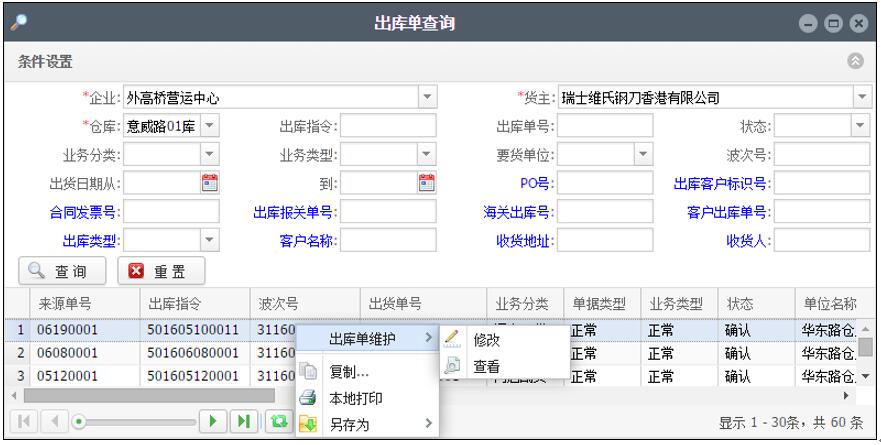
【温馨提示】
选中单据的实际出库日期必须大于系统记账日期。小于记账日期系统不允许修改。
模块路径:开始→WM40出库作业→WM4020出货调整。
针对商品已经出库后,对于出库数量需要调整,可以通过此模块执行。
【第一步】空白处右击,点击出库调整单维护→新增,系统界面如图所示。
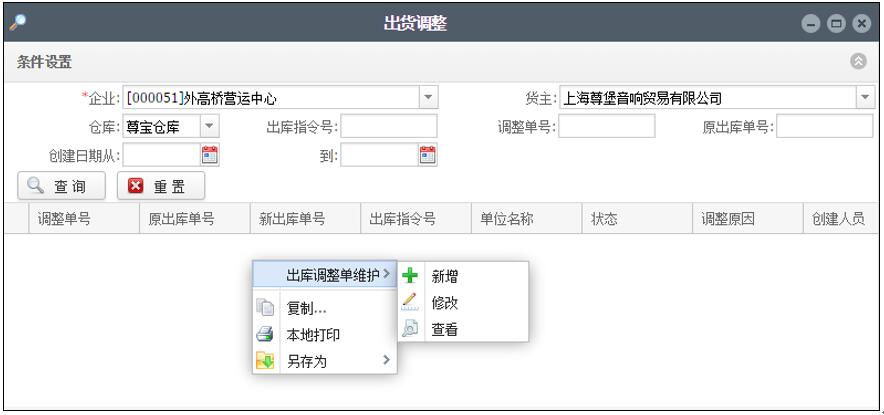
【功能按钮说明】
新增:新增空白的出库调整单,维护商品的出库指令。
修改:针对录入状态的单据,可以通过此按钮进行修改。
查看:查看指定的单据明细,内容均为只读不可修改。
【第二步】维护上方单据概要信息,系统界面如图所示。
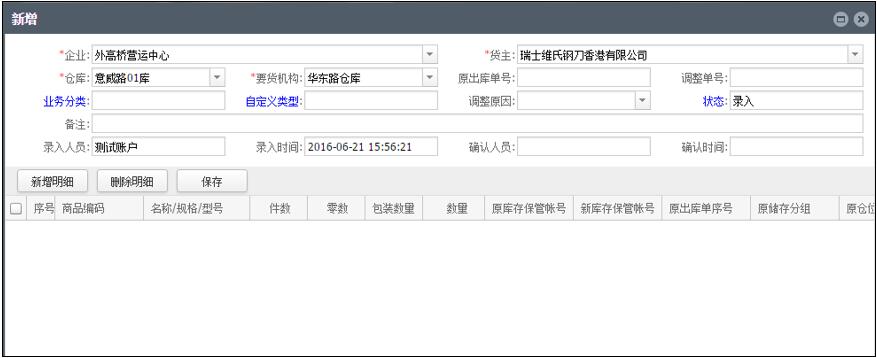
【温馨提示】
上方维护的是单据的概要信息,必填信息均可通过下拉框进行选择。针对原出库单号栏位,可以通过手动维护或者是双击此空白栏位,进行单据选择。当原出库单号栏位为手动输入时,必须维护完整单号。
功能按钮说明:
新增明细:通过此按钮添加商品明细信息。若在概要信息中维护了原出库单号,则系统会将指定单号中的所有商品均带出。
删除明细:由于维护原出库单号会将指定单据中的出库商品全部带出,针对正常没问题的出库商品,通过此功能按钮将其明细删除,仅保留需要调整的商品明细。
保存:保存本次维护的出库调整单。
【第三步】通过维护原出库单号或者通过点击新增明细,出库商品添加完成后,维护出库调整数量,点击上方保存按钮。系统界面如图所示。
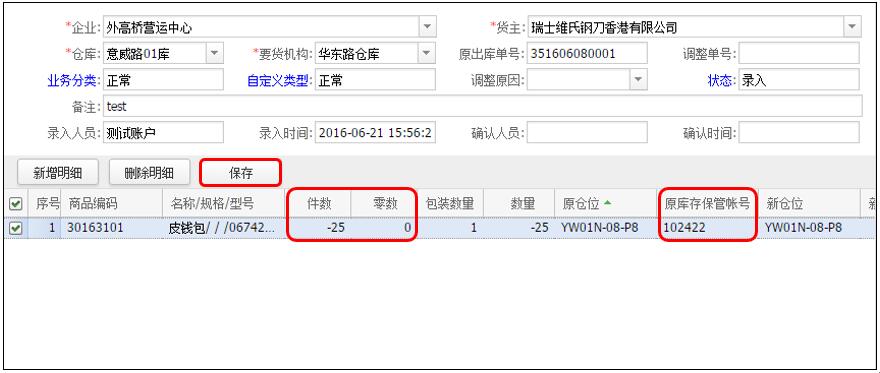
【温馨提示】
件数以及零数可以调整,调整范围为负原指令件数到零。
针对调整后的库存,可以维护新的仓位信息,默认带出的是原仓库。
保存后系统会给出相应提示并且自动生成调整单号。系统界面如图所示。
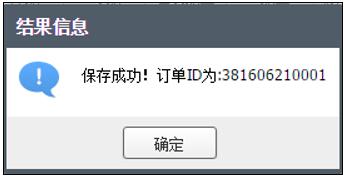
模块路径:开始→WM40出库作业→WM4035出库复核。
该模块用于查询查看系统生成的复核指令,并且针对拣货后未确认的出库订单进行复核操作。系统界面如图所示。
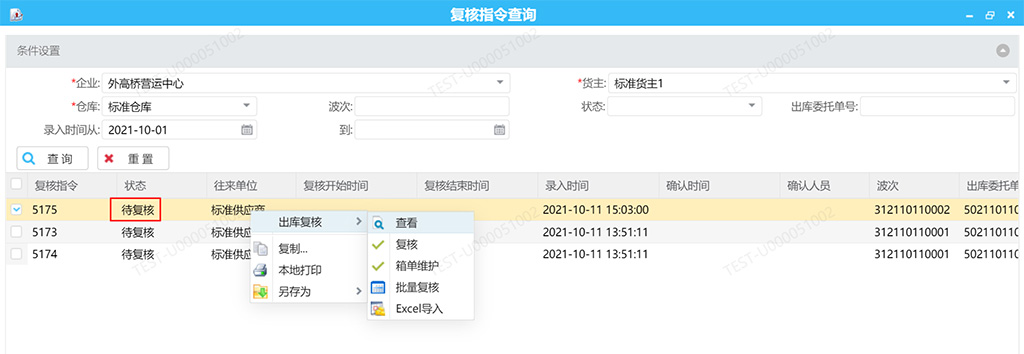
【温馨提示】
查询条件,带红色*号的必填,其余条件根据实际情况进行选填。
复核指令的状态包括:取消、待复核、复核完成、差异确认、复核中。
复核指令与出库订单一一对应。
功能按钮说明:
查询:设置查询条件,查询复核指令。
查看:查看某条复核指令具体明细信息。
复核:选中某条复核指令,右击“复核”,进入复核界面。(人工复核可以维护箱号、容器)
箱号维护:复核完成状态,才可以维护箱单中的长、宽、高。
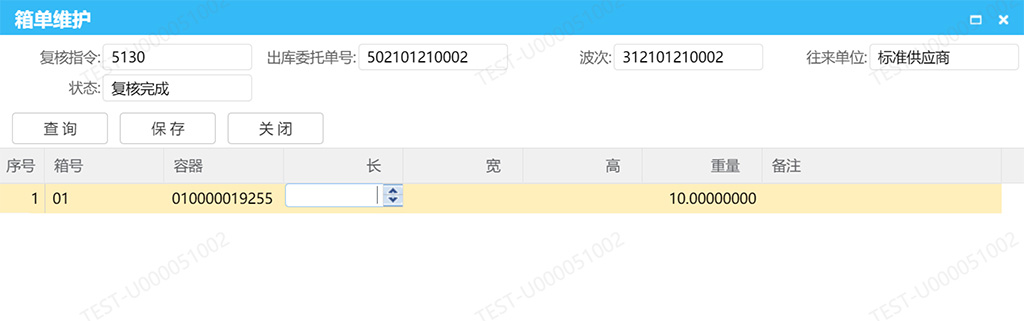
批量复核:多张复核指令一起复核
Excel导入:用于批量维护复核结果。
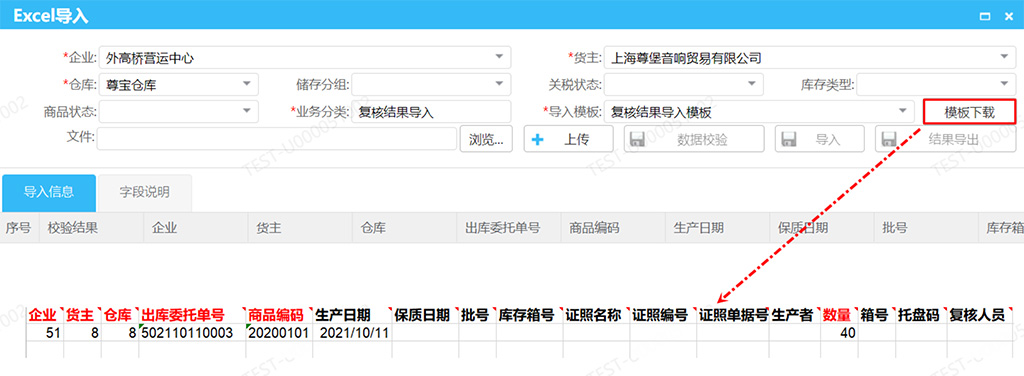
注:
模版红色标示字段为必填
生产日期、保持日期、批号、库存箱号都是圈库存字段,如有填写,会按填写值去圈库存。
【第一步】选中状态为“复核中”或“待复核”的符合指令,右击点击:出库指令→复核。系统界面如图所示。
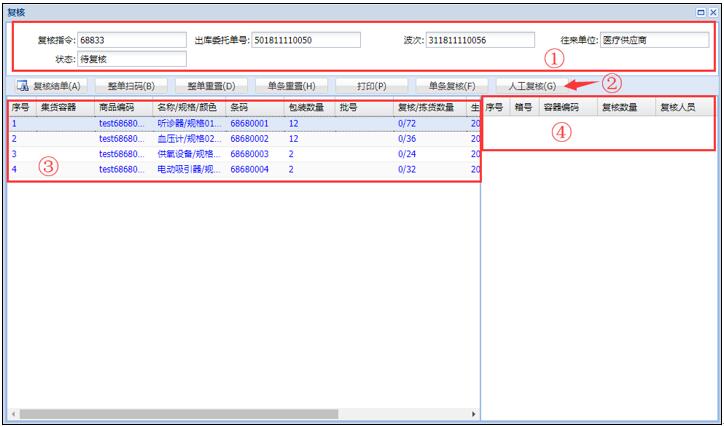
【温馨提示】
区域①为该条复核指令基本信息。
区域②为界面功能按钮:
复核结单:复核完成,点击“复核完成”进行确认。
整单扫码:针对该条复核指令,进行整单扫码复核。
整单重置:清空该条复核指令中全部复核记录。
单条重置:清空该条复核指令中某一条商品明细记录。
打印:打印对应的唛头和装箱清单。
单条复核:针对某一条商品明细记录,进行单条扫码复核。
人工复核:针对某一条商品明细记录,进行手工录入方式的复核操作。
区域③为复核指令对应商品明细信息。
区域④为商品明细对应复核明细信息。
【第二步】选中某条商品明细进行“单条扫码复核”或直接进行“整单扫码复核”。系统界面如图所示。
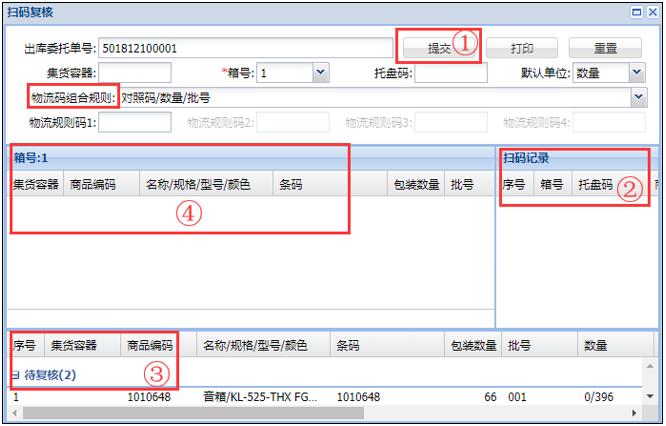
【温馨提示】
区域①,复核完成,点击“提交”按钮;复核有误,点击“重置”按钮;可边复核边打印箱单或唛头。
单条复核时,物流码组合规则下拉选择仅一条;整单复核时,物流码组合规则下拉选择一条(商品所用物流码规则一致)或多条。
区域②展示扫码复核记录。
区域③为复核结果展示,当单条复核时,此处仅有一条记录;当整单复核时,此处有多条记录。
区域③存在三个分组,分别为待复核(数量0/20)、复核中(数量10/20)、复核完成(数量20/20)。
区域④为对应箱号内,已装商品明细;通过选择箱号,箱子里所装商品会动态展示。
实际复核数量不能大于待复核数量。
【第三步】当商品不能进行扫码复核时,选中该条商品记录进行“人工复核”。系统界面如图所示。

【温馨提示】
仅本次复核、箱号、容器三个栏位可以进行维护,其他栏位为系统展示信息。
实际复核数量(总和)不能大于待复核数量;若大于,不能保存生效,系统会给出相应的提示。
复核信息维护完成,点击“保存”即可。
【第四步】复核完成,进行复核结单,点击“复核结单”按钮即可。若实际复核数量小于待复核数量,不允许复核结单。
模块路径:开始→WM40出库业务→WM405装车单维护
针对拣货后未确认的出库订单进行装车操作。
【第一步】空白处右击,点击装车单维护——新增,系统界面如图所示。
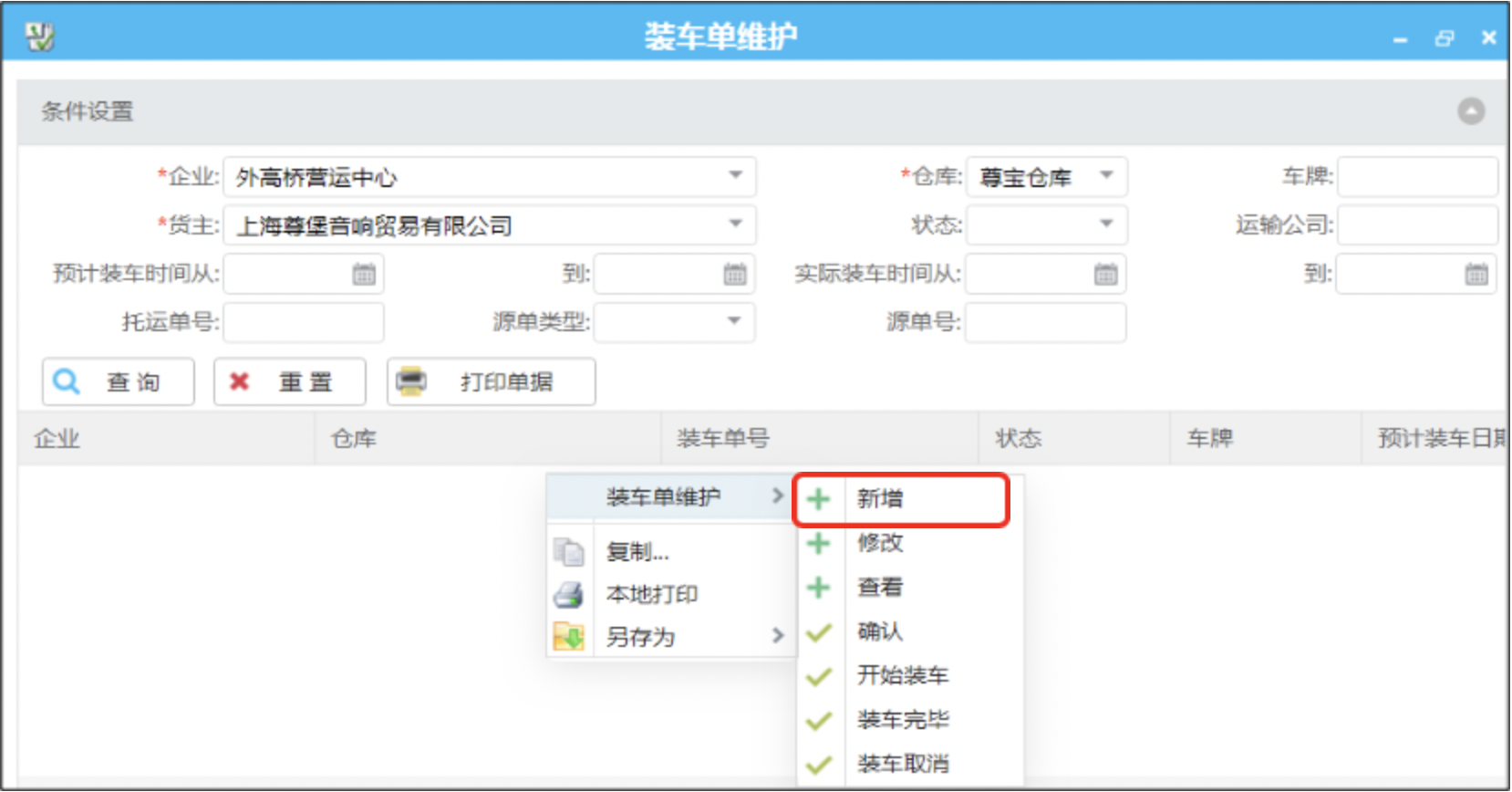
【温馨提示】
此界面为查询界面,上方为查询条件。根据所设置的查询条件,筛选已生成的装车单。
针对需要查询的单据,右击,点击查看即可。
【右键菜单按钮说明】
新增:新增空白的装车单。
修改:针对录入状态的单据,可以通过此按钮进行修改。
查看:查看指定的单据明细,内容均为只读不可修改。
确认:针对“录入”状态的单据,进行确认。
开始装车:仅针对“确认”状态的单据可以开始装车。
装车完毕:仅针对“开始装车”状态的单据可以装车完毕。
装车取消:针对“录入、确认、开始装车”状态下的单据都可以装车取消。
【第二步】维护上方单据概要信息,系统界面如图所示。
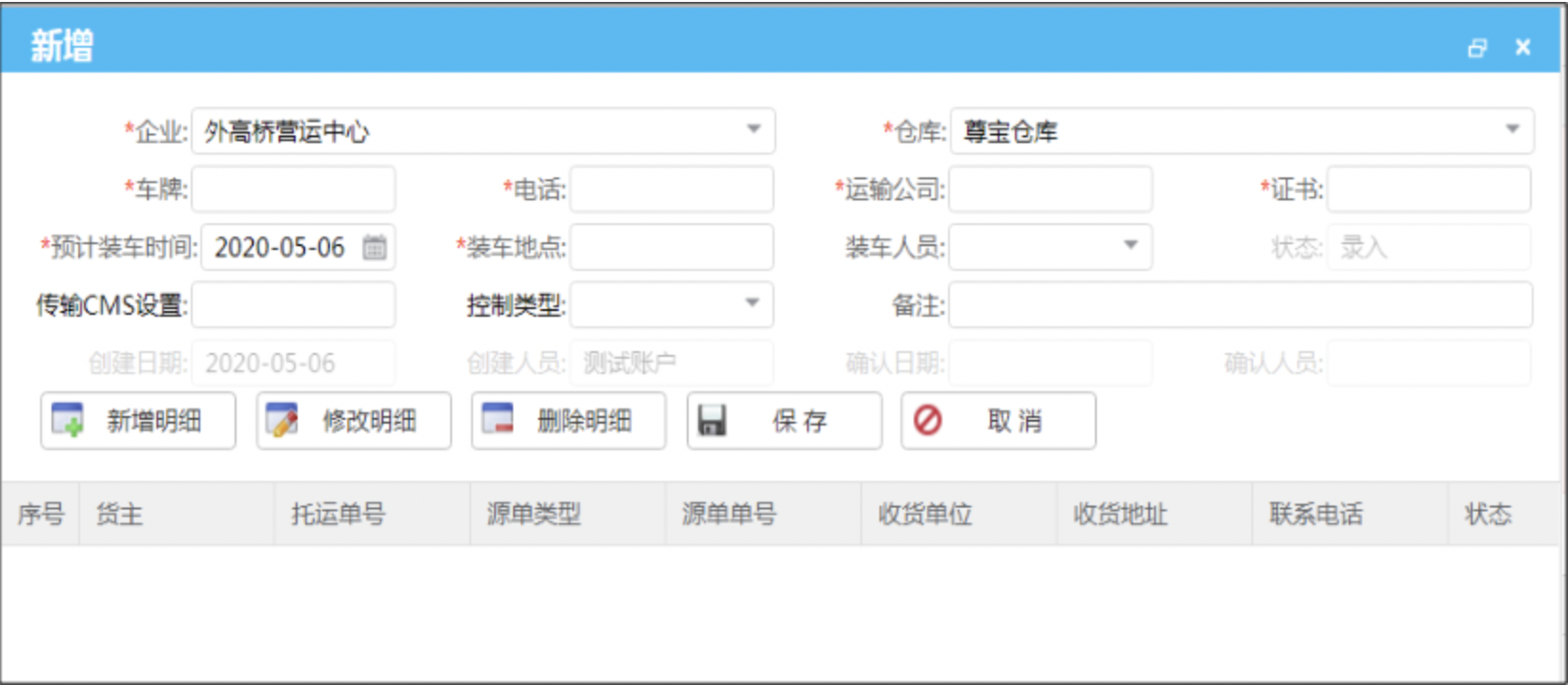
【温馨提示】
上方维护的是单据的概要信息,红色为必填信息。
【功能按钮说明】
新增明细:通过此按钮添加商品明细信息。
删除明细:针对已经插入的明细信息可以通过此按钮进行删除。
修改明细:针对已录入未确认的单据,可以通过此模块进行修改。
保存:保存本次维护的装车单。
【第三步】上方概要信息维护完成后,点击上图中的新增明细按钮。针对装车商品进行新增,系统界面如下图所示。
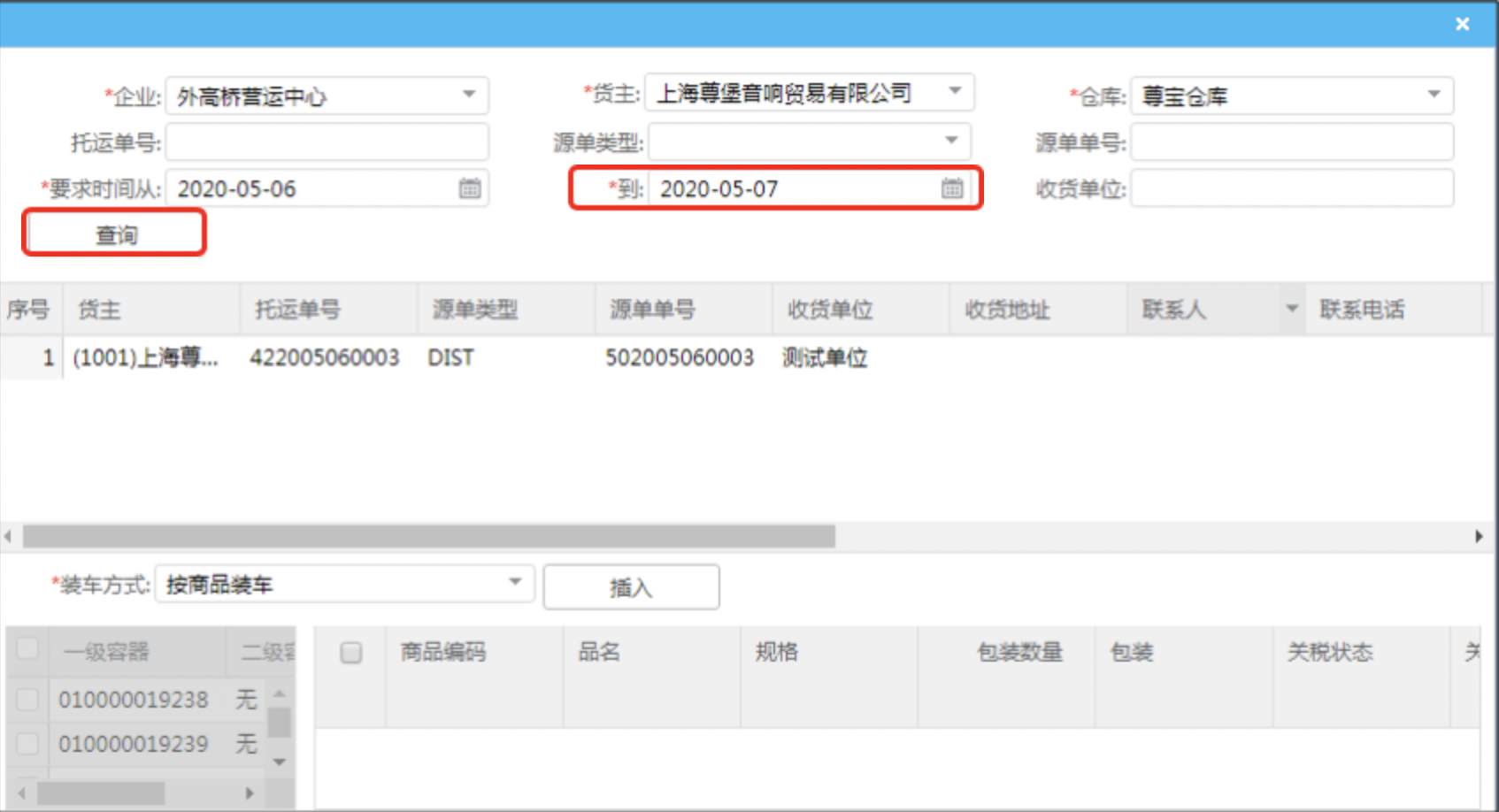
【温馨提示】
维护上方的查询条件,在设置查询时间时,“到”这栏位要大于托运单据日期。
【第四步】查询,则系统会根据筛选条件匹配出所有符合装车的托运单信息,选中要装车托运单,下方会显示商品明细,针对明细维护装车数量,点击插入即可,系统界面如图所示。
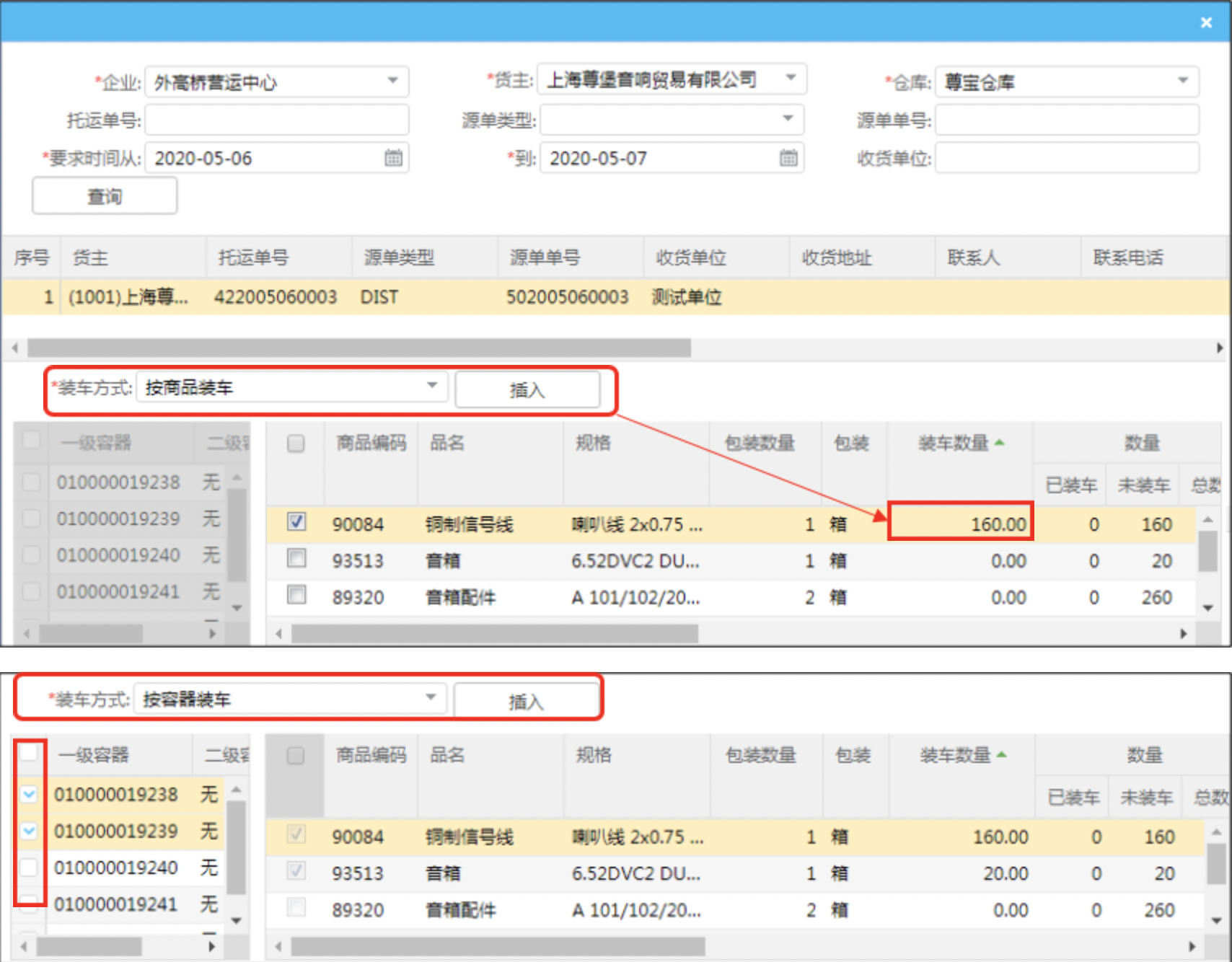
【温馨提示】
装车方式为两种:
1.按商品装车,可修改商品数量。
2.按容器装车,不可修改商品数量,只有在复核的时候维护了容器,才可选择容器装车。
3.一张托运单号,支持分车装货,同样多张托运单号也可合并一车装货。
【第五步】点击下图中的保存,即生成录入状态的装车单
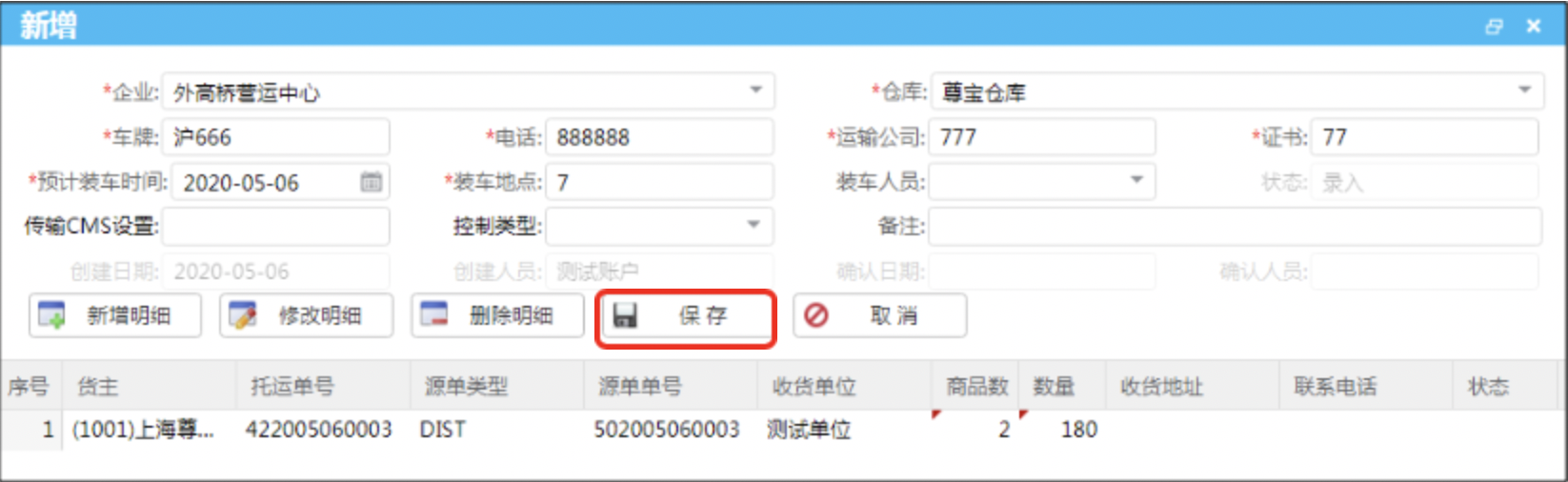
【第六步】针对“录入”状态的单据,右击确认→开始装车→装车完毕。系统界面如图所示。
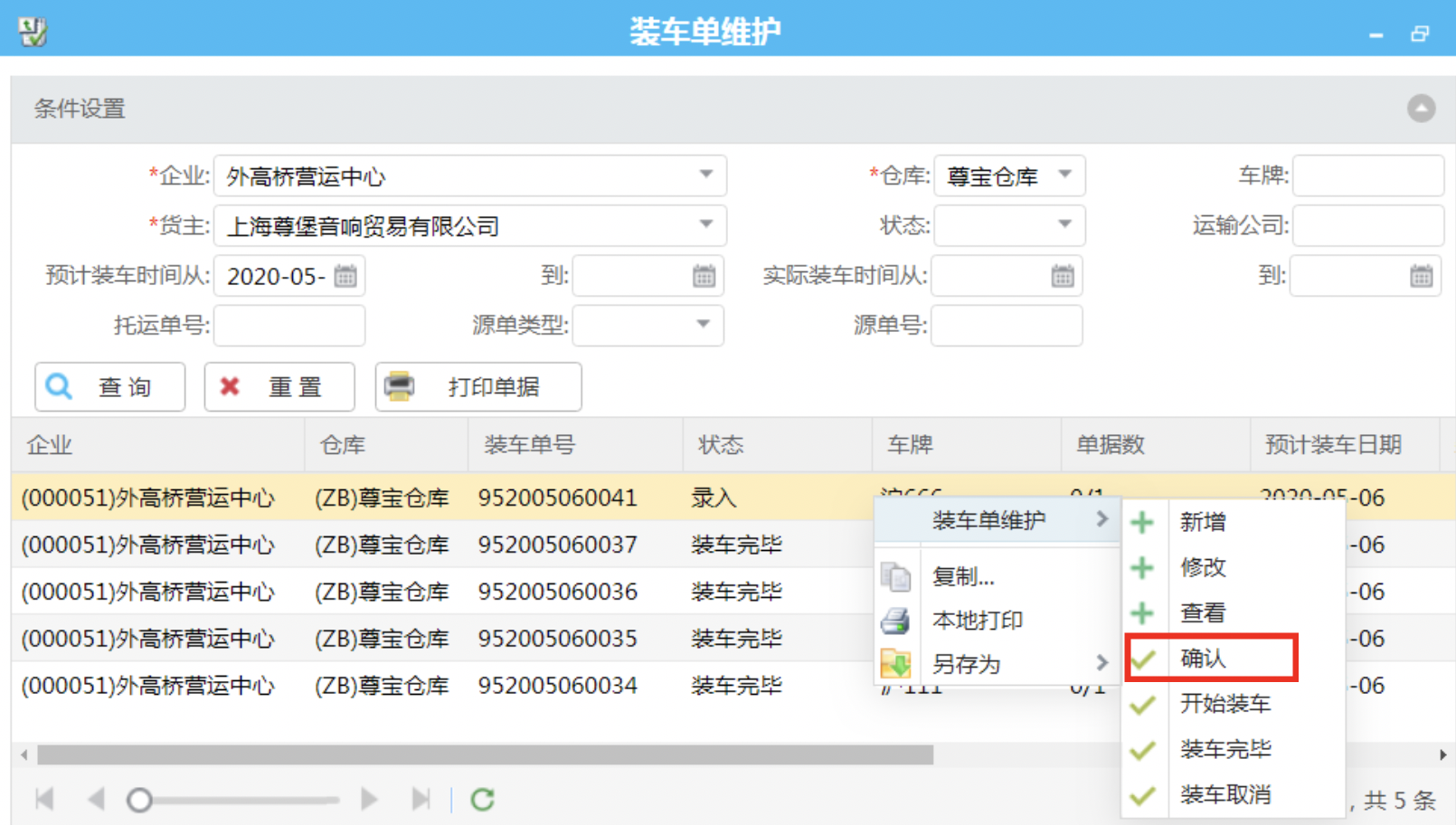
模块路径:开始→WM40出库作业→WM4037触屏复核。
该模块用于查询查看系统生成的复核指令,并且针对拣货后未确认的出库订单进行复核操作,操作页面如图:
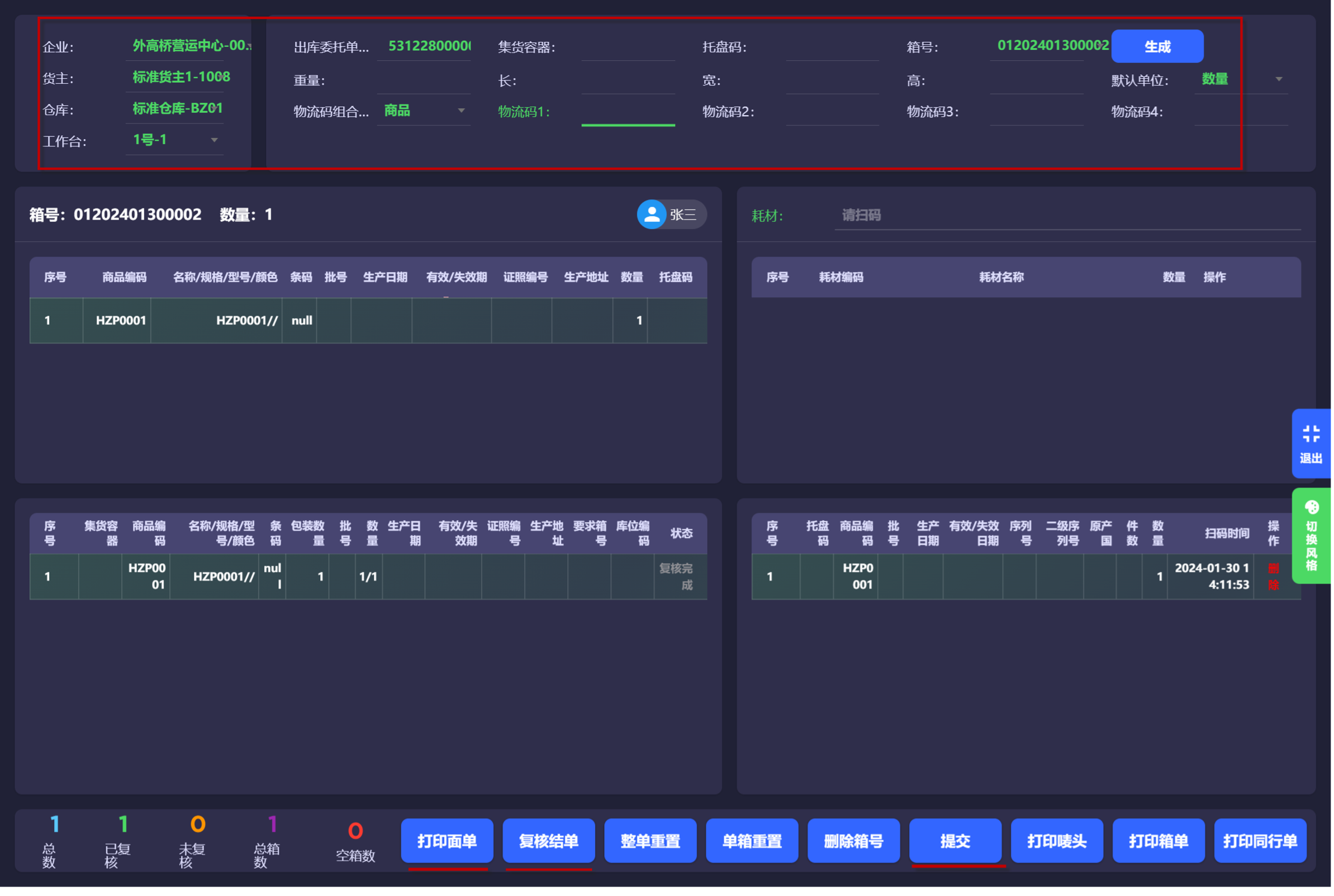
【温馨提示】
填写上方的企业信息出库委托单号后回车即可;
上方【生成】按钮是指生成箱号,系统根据配置信息执行,如未配置自动生成箱号,则需要手工点击【生成】按钮;如配置了自动生成,则填写完出库委托单号之后系统会自动生成箱号;
复核时,在上方“物流码”字段的位置填写或扫描商品进行复核;
【按钮说明】
打印面单:打印格式如下
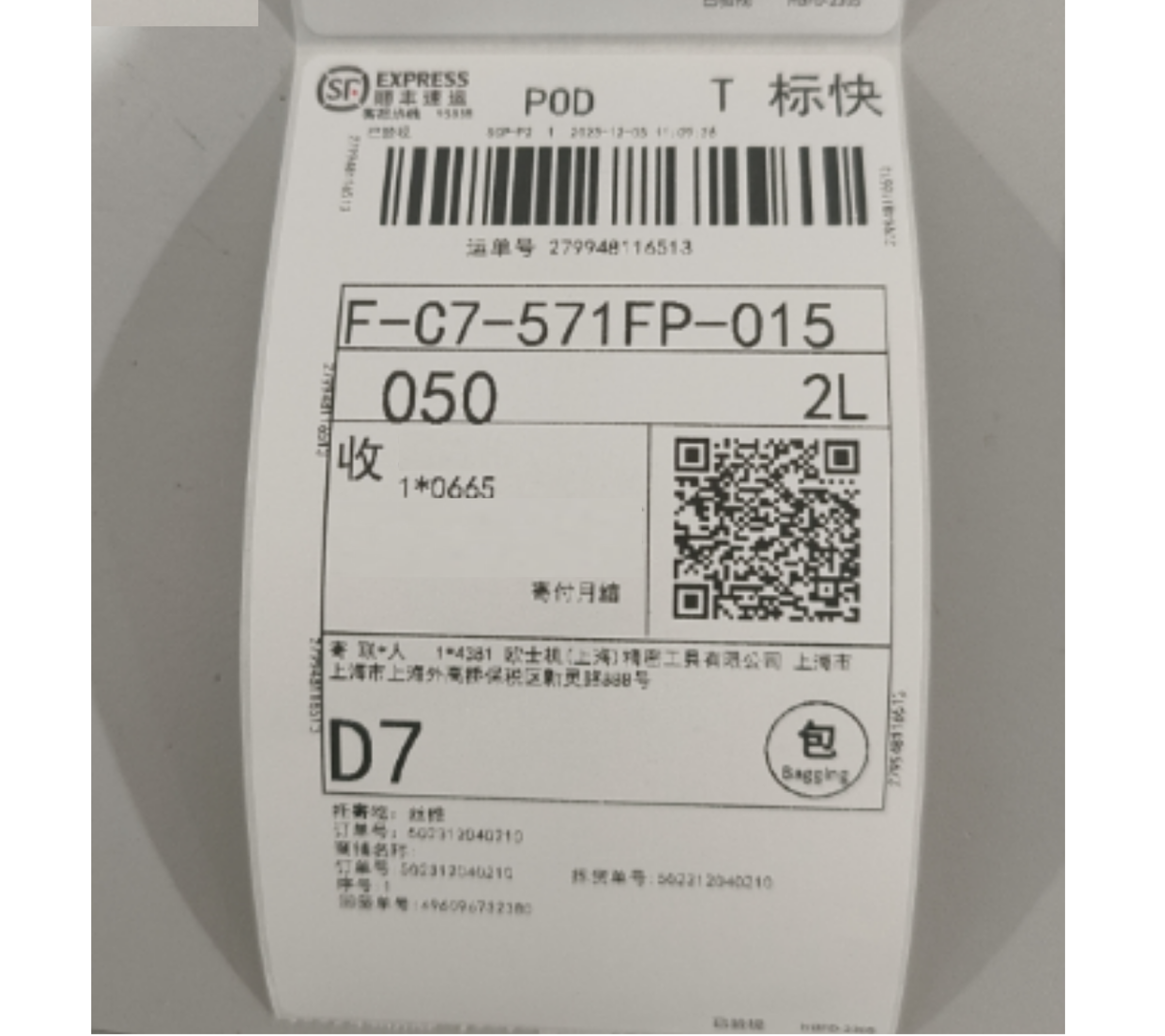
复核结单:完成本单商品的复核工作;
整单重置:结单前可将本单已复核完成的商品全部清除重新复核;
单箱重置:如一张出库单装入多个箱子中,可将其中某一箱进行重置重新复核;
删除箱号:将已填入的箱号清除;
提交:将已复核的数据进行提交保存;
打印唛头:打印格式如下
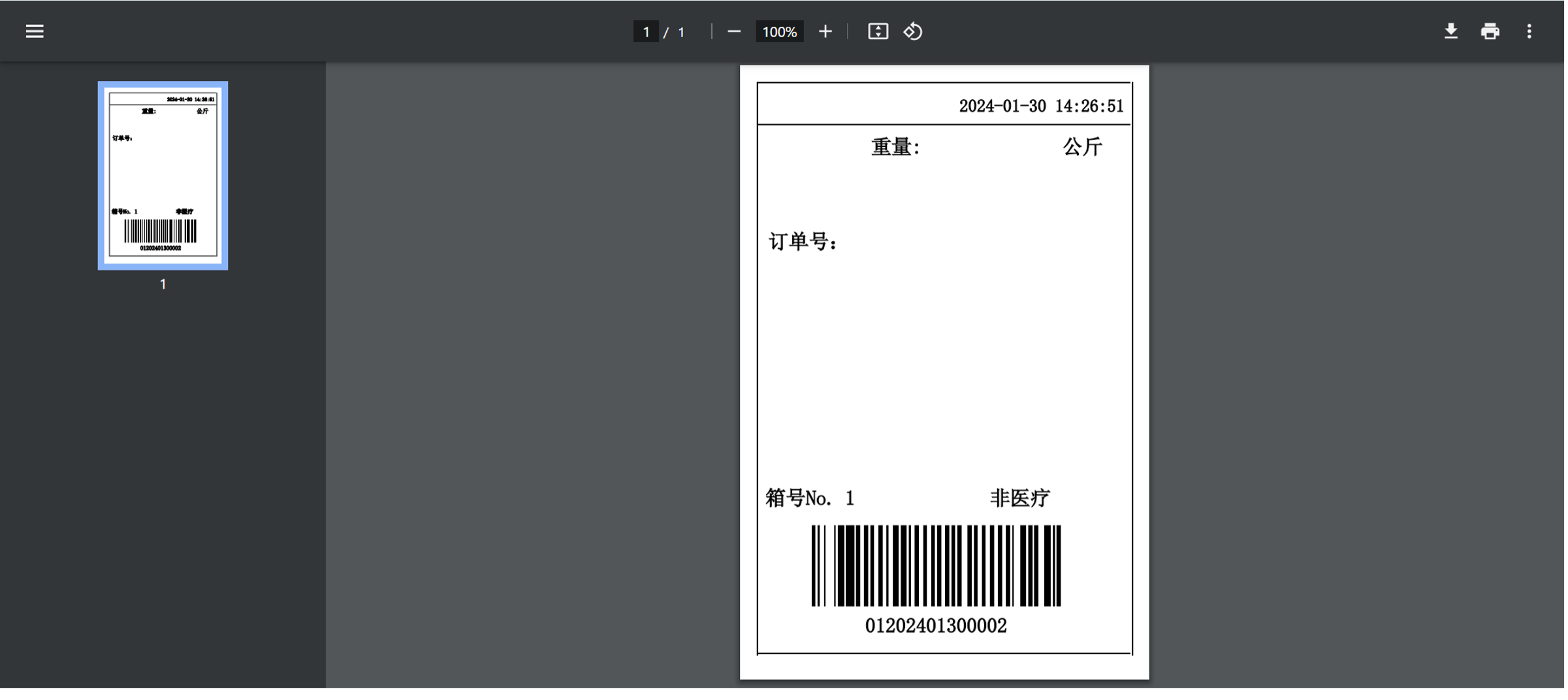
打印箱单:打印格式如下
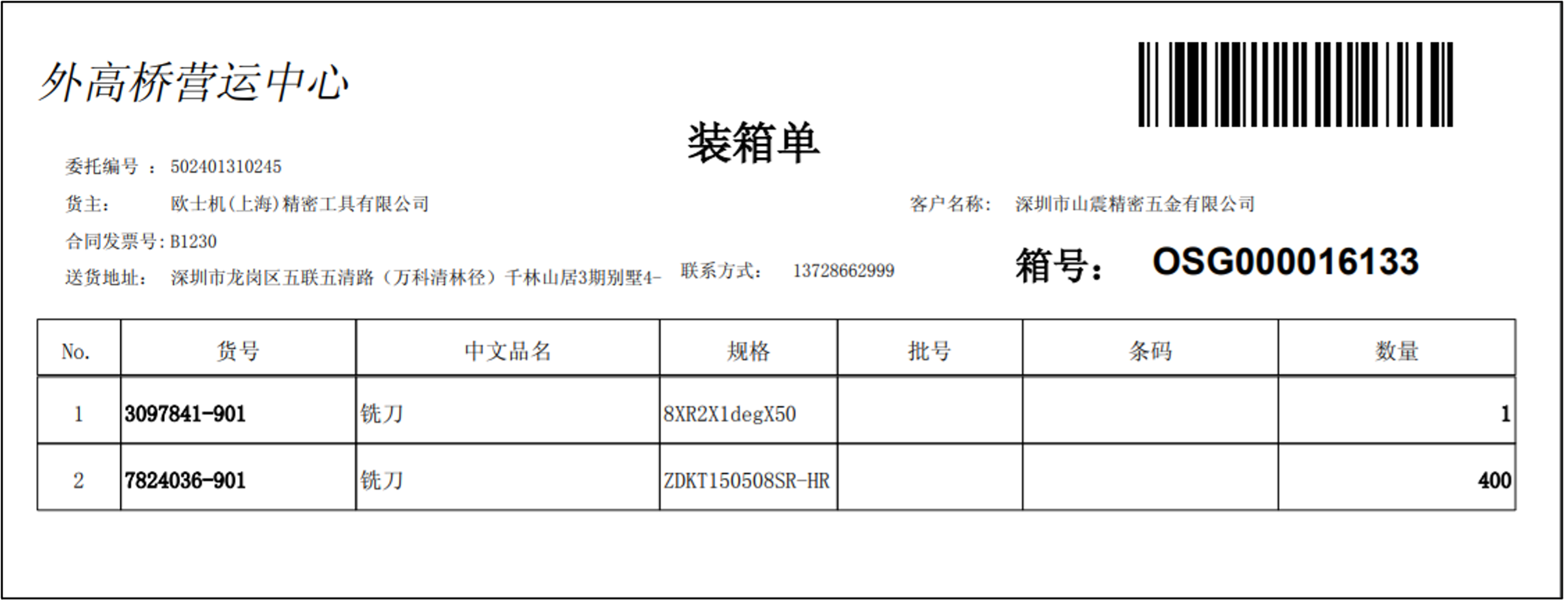
打印同行单:打印格式如下
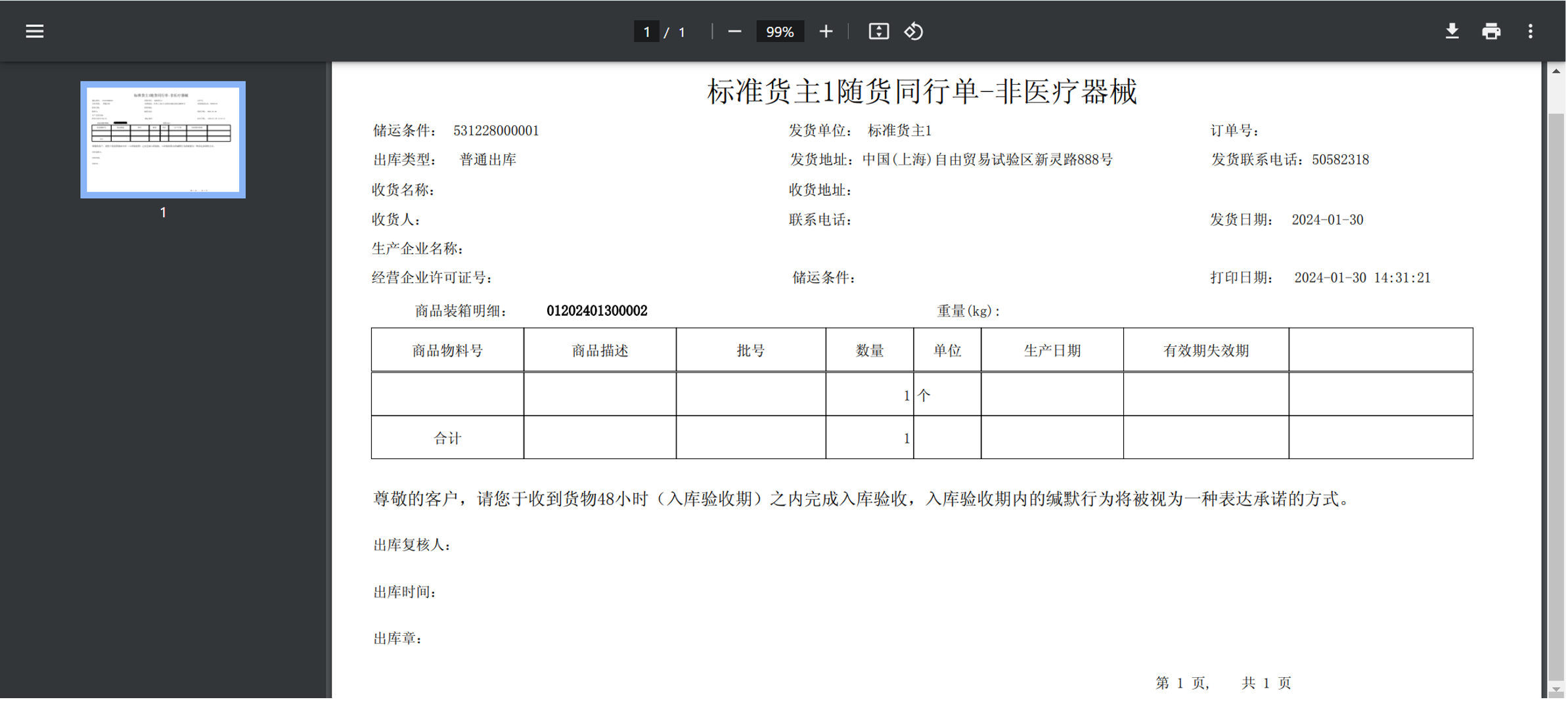
模块路径:开始→WM60物流报表→WM6005综合查询。
此模块仅查询模块,可以通过此模块查询指定仓库内商品的库存、进库、出库、清关&反清关以及库内作业信息。实现在一个模块中查询多类信息。系统界面如图所示。
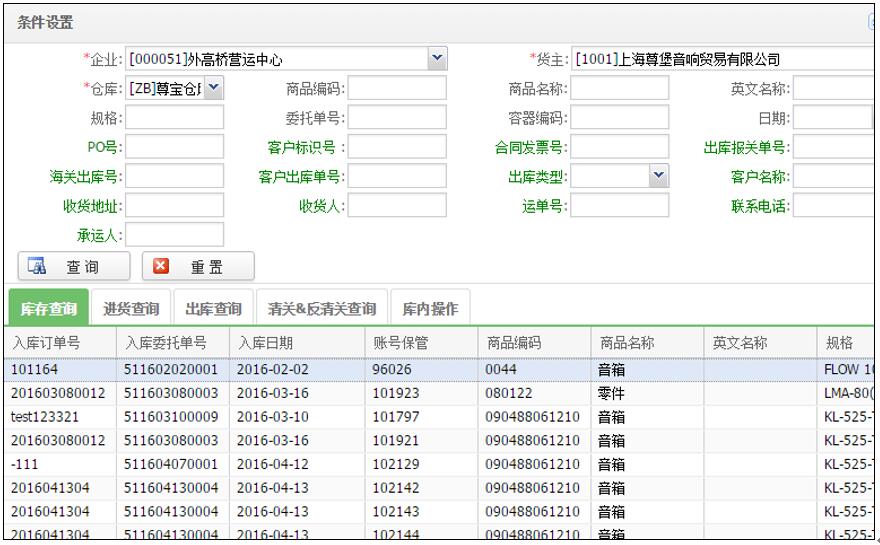
【温馨提示】
此模块仅查询模块。
针对库内作业的部分,可以查询到移库、库存类型转换、商品状态转换等信息。
模块路径:开始→WM60物流报表→WM6010历史库存。
根据指定时间查询某段时间的历史库存,但是此模块仅体现汇总信息。具体明细还是需要通过库存明细查询进行查看。系统界面如图所示。
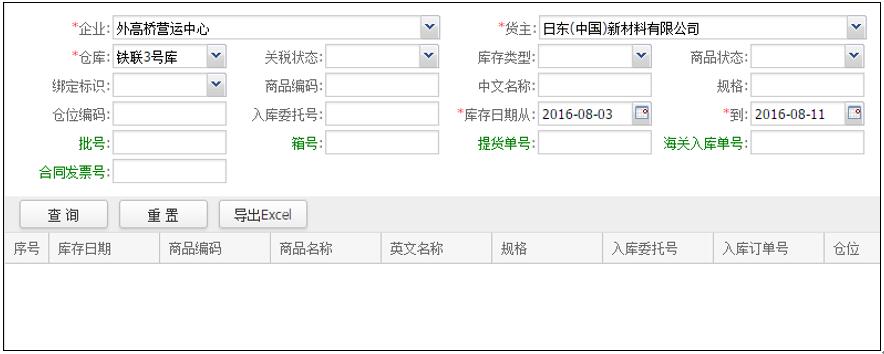
【温馨提示】
带*为必填栏位,其余均为选填栏位。
针对其中库存日期的部分仅可查询最多连续15天的历史库存数据。
可显示商品的入库日期。
功能按钮说明:
查询:根据上方的查询条件,点击此按钮查询出符合条件的历史库存数据。
重置:清空上方的所有查询条件。
导出excel:针对查询结果,可以以表格的形式导出保存。
模块路径:开始→WM60物流报表→WM6015进货汇总查询。
该模块可对在库库存对应的入库进行汇总查询,系统界面如图所示。
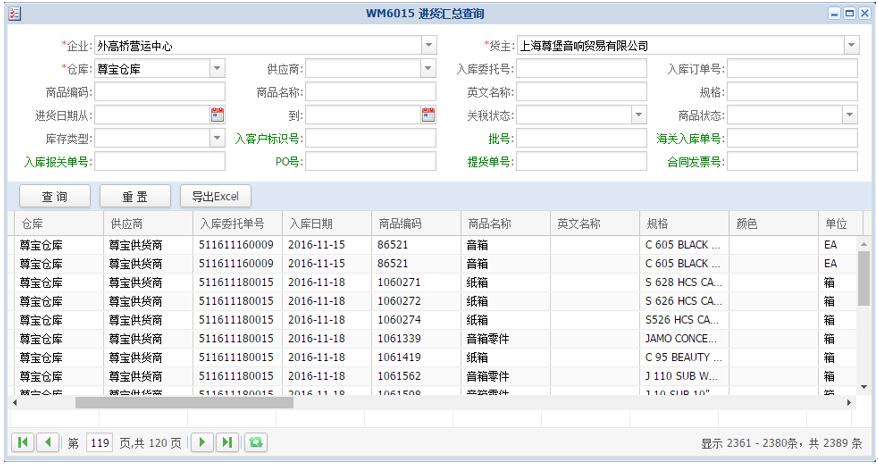
【温馨提示】
带*为必填栏位,其余均为选填栏位。
功能按钮说明:
查询:根据上方的查询条件,点击此按钮查询出符合条件的进货单据信息。
重置:清空上方的所有查询条件。
导出excel:针对查询结果,可以以表格的形式导出保存。
模块路径:开始→WM60物流报表→WM6016进货单据汇总查询。
该模块可对在库库存对应的单据进行汇总查询,系统界面如图所示。
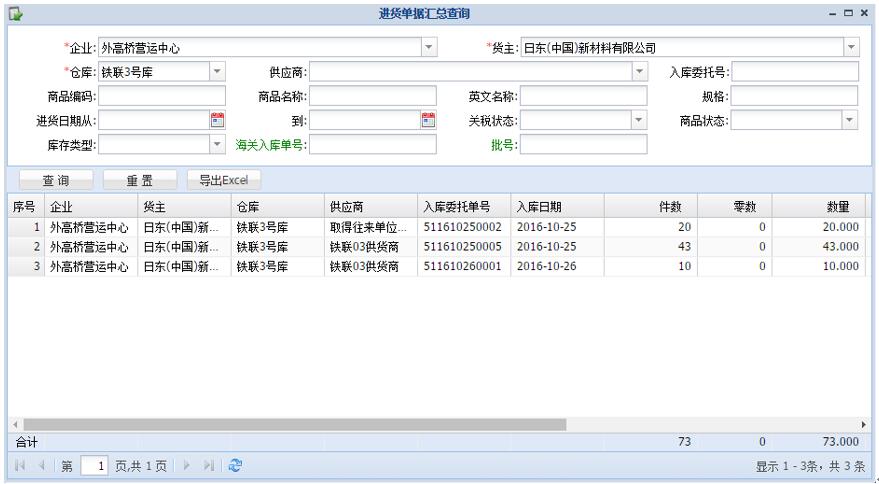
【温馨提示】
带*为必填栏位,其余均为选填栏位。
功能按钮说明:
查询:根据上方的查询条件,点击此按钮查询出符合条件的进货单据信息。
重置:清空上方的所有查询条件。
导出excel:针对查询结果,可以以表格的形式导出保存。
模块路径:开始→WM60物流报表→WM6020出库汇总查询。
该模块可对出库的商品按照库位进行汇总查询,系统界面如图所示
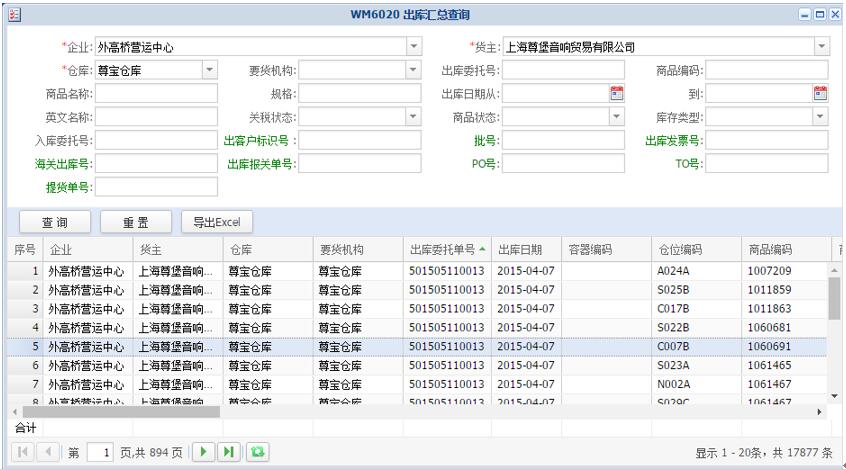
【温馨提示】
带*为必填栏位,其余均为选填栏位。
功能按钮说明:
查询:根据上方的查询条件,点击此按钮查询出符合条件的出库信息。
重置:清空上方的所有查询条件。
导出excel:针对查询结果,可以以表格的形式导出保存。
模块路径:开始→WM60物流报表→WM6021进库单品汇总。
该模块可对出库的商品按照单品进行汇总查询,系统界面如图所示。
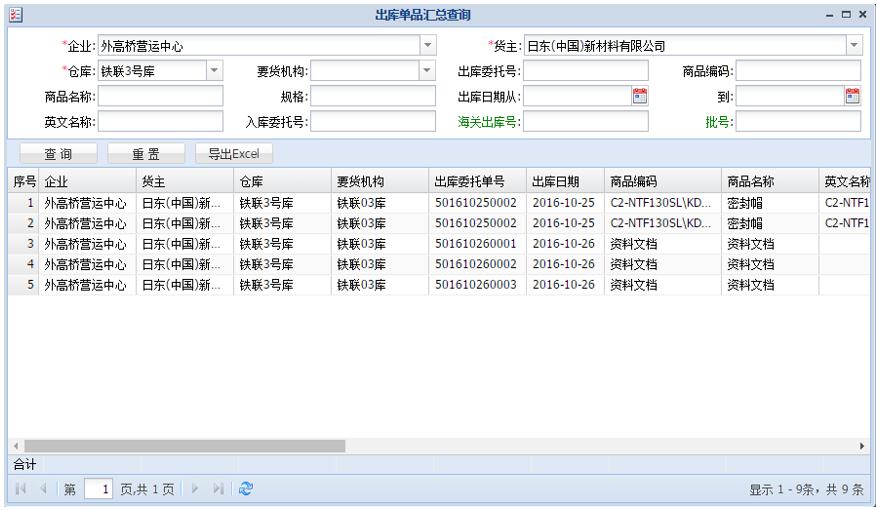
【温馨提示】
带*为必填栏位,其余均为选填栏位。
功能按钮说明:
查询:根据上方的查询条件,点击此按钮查询出符合条件的出库单品信息。
重置:清空上方的所有查询条件。
导出excel:针对查询结果,可以以表格的形式导出保存。
模块路径:开始→WM60物流报表→WM6022出库单据汇总。
该模块可对出库的商品按照单据进行汇总查询,系统界面如图所示。
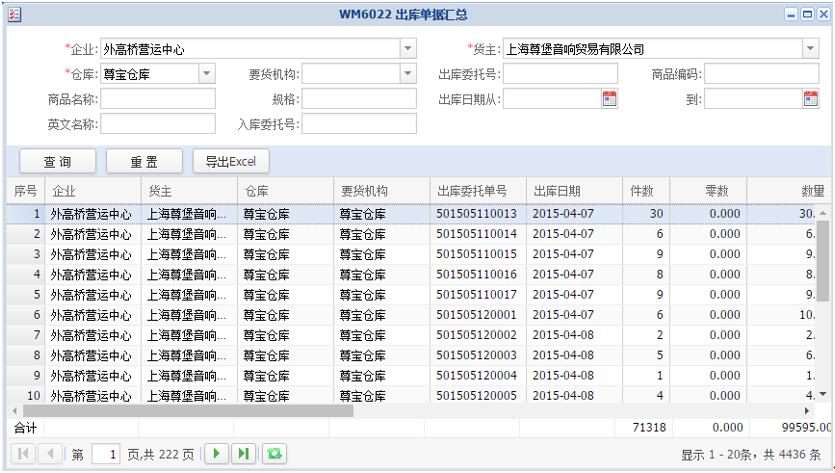
【温馨提示】
带*为必填栏位,其余均为选填栏位。
功能按钮说明:
查询:根据上方的查询条件,点击此按钮查询出符合条件的出库单品信息。
重置:清空上方的所有查询条件。
导出excel:针对查询结果,可以以表格的形式导出保存。
模块路径:开始→WM60物流报表→WM6030历史库存。
该模块可对规定时间区间的托数进行汇总查询,系统界面如所示。
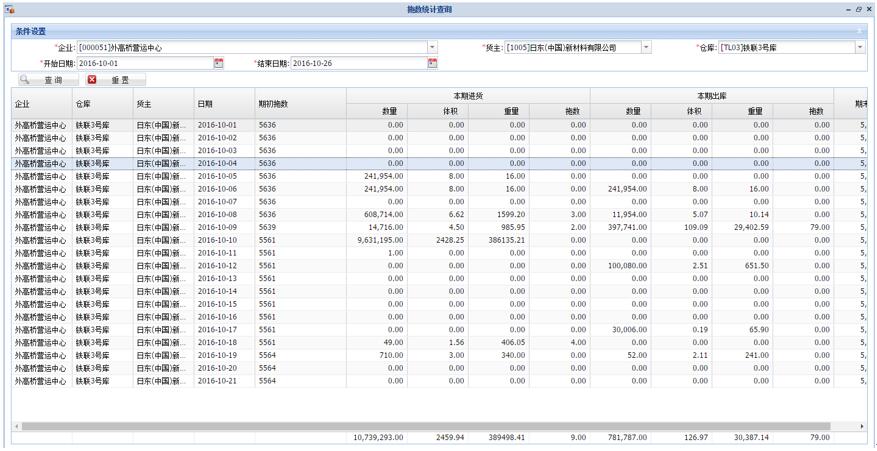
【温馨提示】
带*为必填栏位,其余均为选填栏位。
功能按钮说明:
查询:根据上方的查询条件,点击此按钮查询出符合条件的托数信息。
重置:清空上方的所有查询条件。
系统支持将查询结果以Excel的形式导出,保存在本地,右击另存为→Excel即可。
模块路径:开始→WM60物流报表→WM6035增值服务查询。
该模块可对出入库的增值服务进行汇总查询,并且可以分“日期汇总”和“单据明细”两种汇总方式查看,系统界面如图所示。
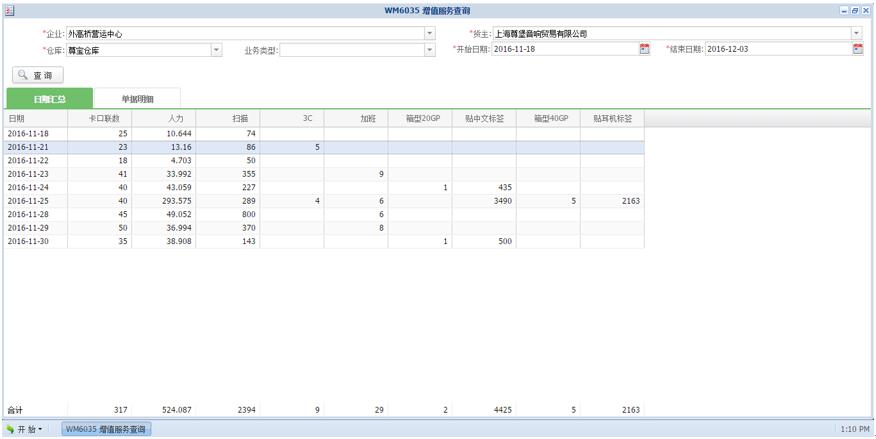
【温馨提示】
带*为必填栏位
功能按钮说明:
查询:根据上方的查询条件,点击此按钮查询出符合条件的增值服务信息。
系统支持将查询结果以Excel的形式导出,保存在本地,右击另存为→Excel即可。
模块路径:开始→WM60物流报表→WM6905出库征税插叙。
该模块可对出库征税的商品进行汇总查询,系统界面如图所示。
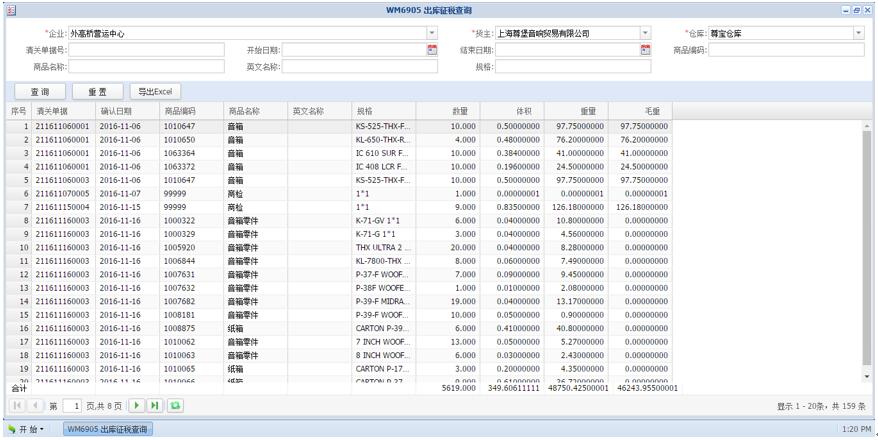
【温馨提示】
带*为必填栏位
功能按钮说明:
查询:根据上方的查询条件,点击此按钮查询出符合条件的增值服务信息。
重置:清空上方的所有查询条件。
导出excel:针对查询结果,可以以表格的形式导出保存。
模块路径:开始→WM60物流报表→WM6910日东报表→WM691005入库单品汇总。
此模块是针对日东做的模块,通过此模块,可对日东的入库的商品以单品为分类进行汇总查询。系统界面如图所示。
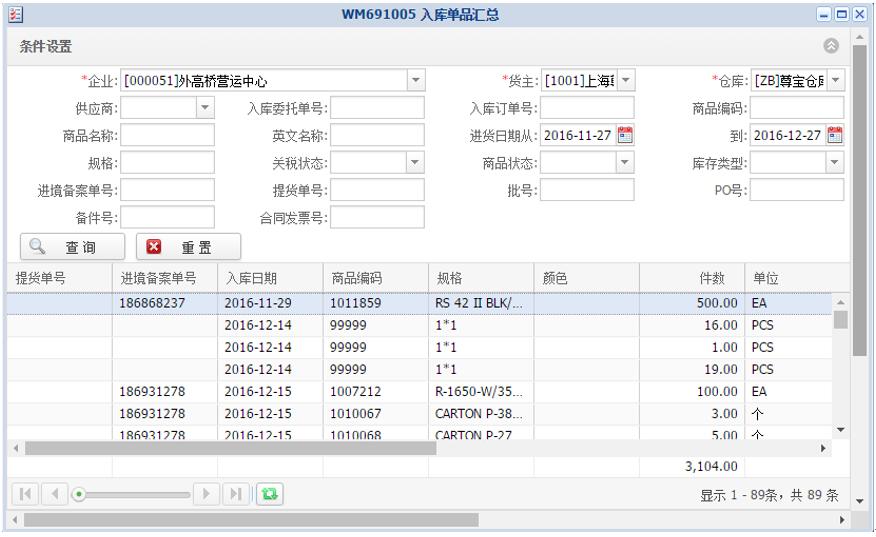
【温馨提示】
带*为必填栏位
功能按钮说明:
查询:根据上方的查询条件,点击此按钮查询出符合条件的增值服务信息。
重置:清空上方的所有查询条件。
系统支持将查询结果以Excel的形式导出,保存在本地,右击导出Excel即可。
模块路径:开始→WM60物流报表→WM6910日东报表→WM691010出库单品汇总。
此模块是针对日东做的模块,通过此模块,可对日东的出库的商品以单品为分类进行汇总查询。系统界面如图所示。
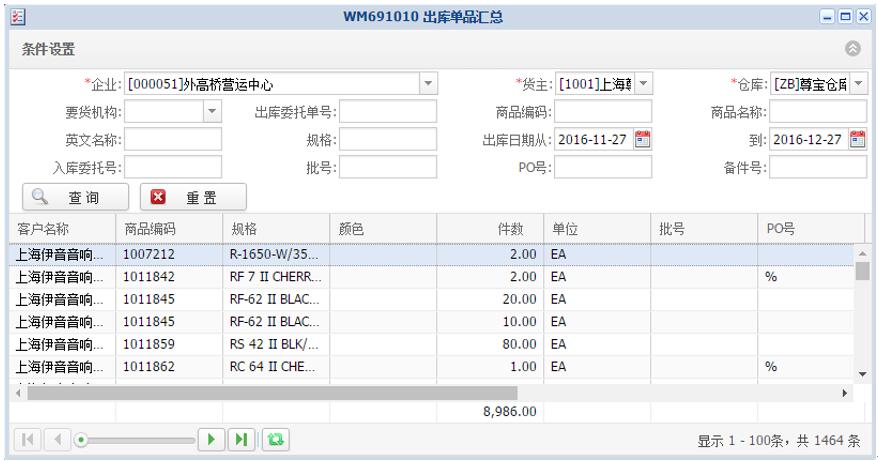
【温馨提示】
带*为必填栏位
功能按钮说明:
查询:根据上方的查询条件,点击此按钮查询出符合条件的增值服务信息。
重置:清空上方的所有查询条件。
系统支持将查询结果以Excel的形式导出,保存在本地,右击导出Excel即可。
模块路径:开始→WM60物流报表→WM6915 OSG运单报表。
此模块是针对OSG做的模块,通过此模块,可对OSG的出库的商品以单据为分类进行汇总查询。系统界面如图所示。
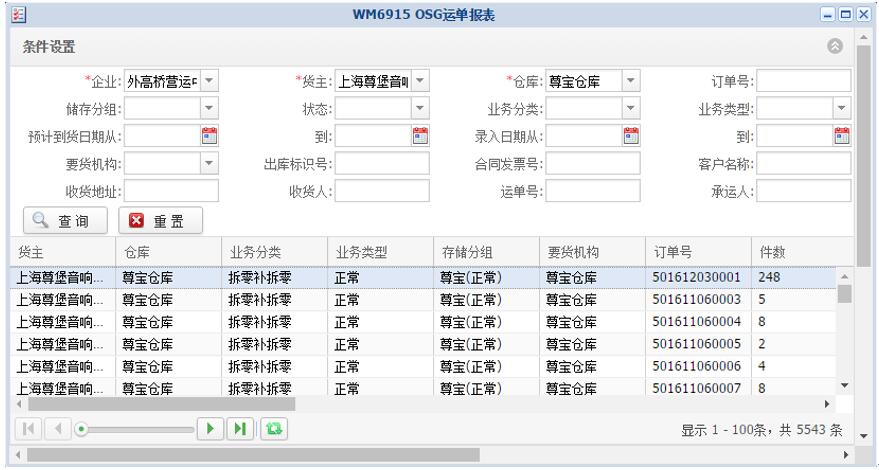
【温馨提示】
带*为必填栏位
功能按钮说明:
查询:根据上方的查询条件,点击此按钮查询出符合条件的增值服务信息。
重置:清空上方的所有查询条件。
系统支持将查询结果以Excel的形式导出,保存在本地,右击导出Excel即可。
模块路径:开始WM60物流报表→WM6006金二数据导出→WM600605
该模块是针对清关报送类型“整报整出、整报分出”进行数据查询及导出操作。系统界面如下图所示。
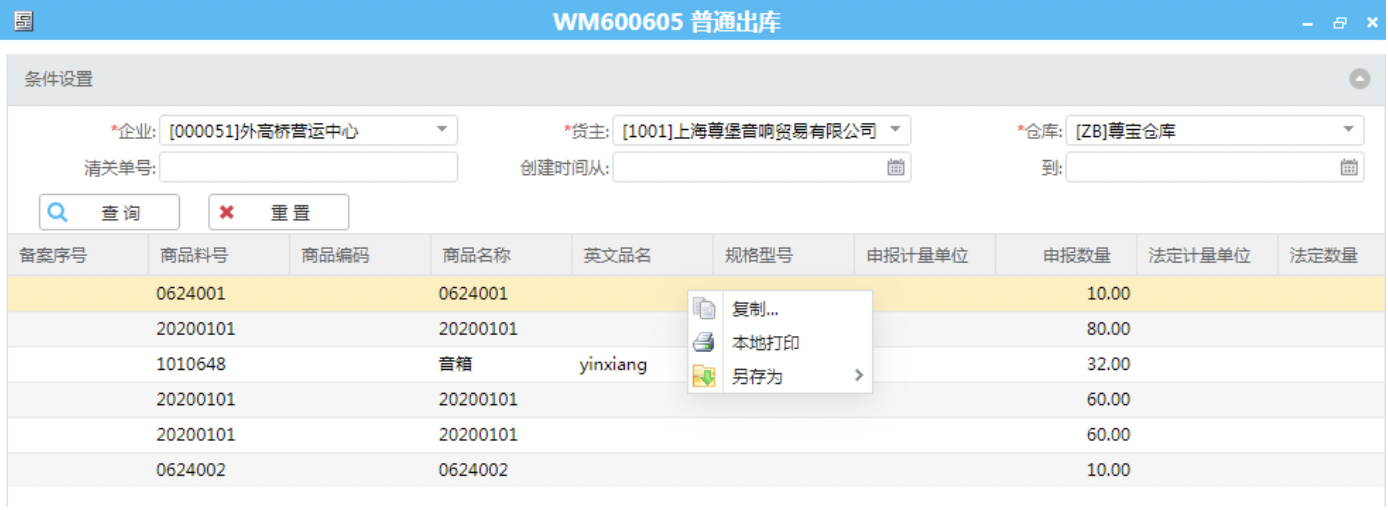
【温馨提示】
此模块仅单据状态“申请中”,CMS处理标记为“待发送、处理中”的数据
右击鼠标,可另存为”EXCEL”。
模块路径:开始WM60物流报表→WM6006金二数据导出→WM600606
该模块是针对清关报送类型“分拨出库”进行数据查询及导出操作。系统界面如下图所示。
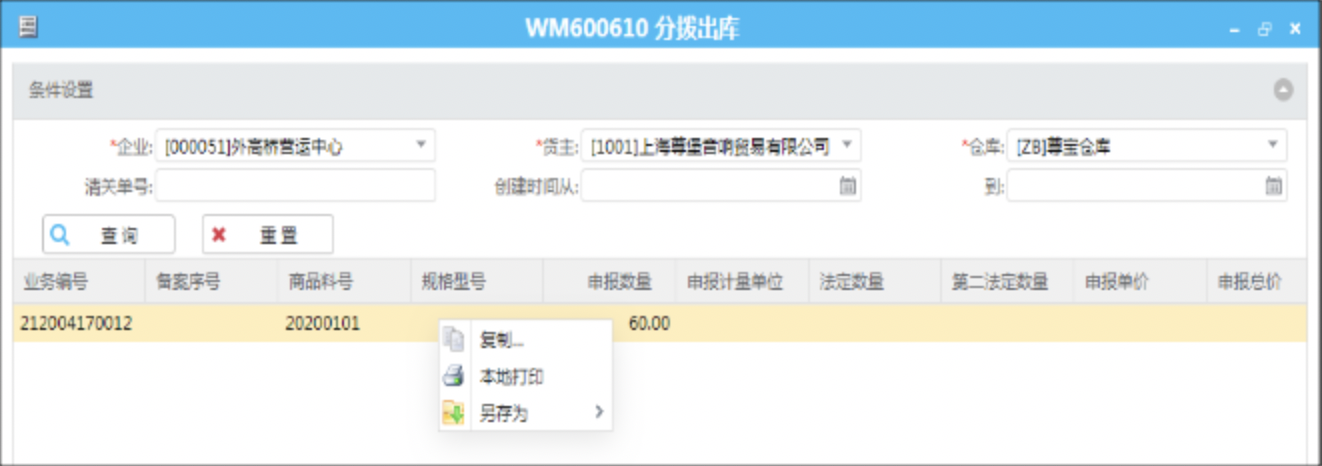
【温馨提示】
此模块仅单据状态“申请中”,CMS处理标记为“待发送、处理中”的数据
右击鼠标,可另存为”EXCEL”。
模块路径:开始→WM11增值任务。
增值任务中包含任务查询、任务处理和任务回笼。清单、贴标、二维码绑定和二维码解绑等增值业务都是在该模块进行操作与控制的。
模块路径:开始→WM11增值任务→WM1100任务大屏。
通过此模块可以快速了解到目前任务的安排及执行情况,如图所示。
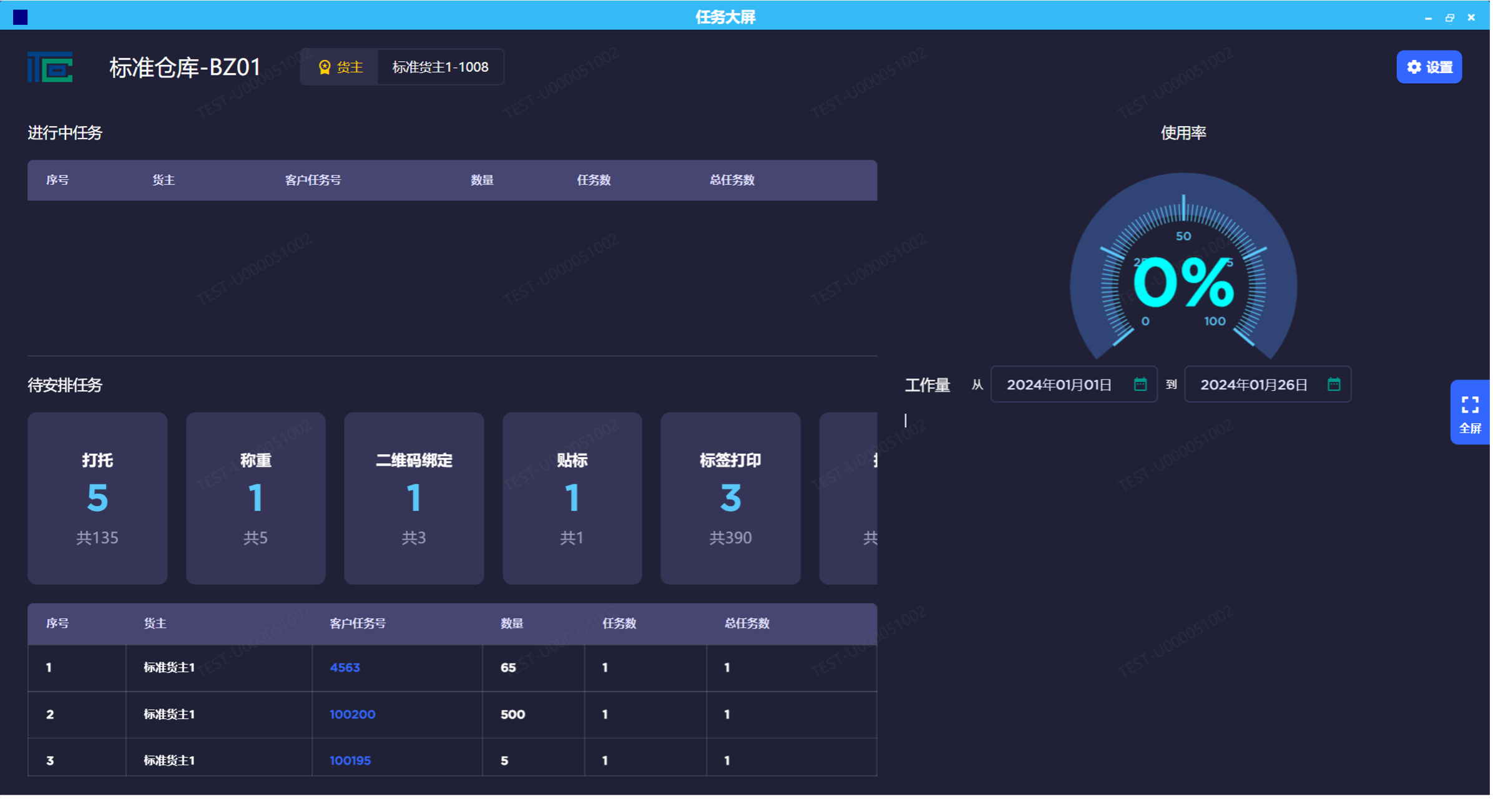
模块路径:开始→WM11增值任务→WM1105任务维护。
通过此模块,可对增值任务进行一系列操作,包括新增、修改、查看、确认、作废。
【第一步】右键菜单:增值任务维护→新增,维护上方企业货主等信息,如图所示
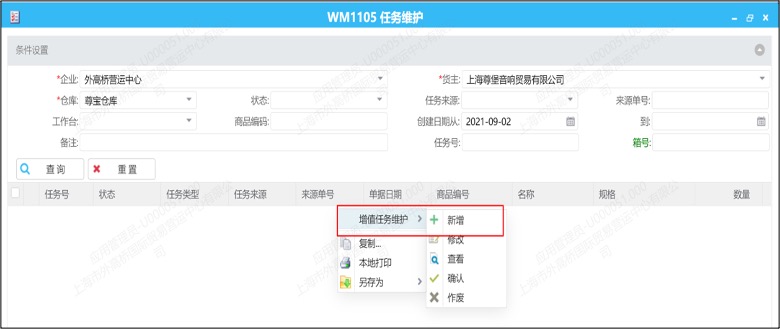
【温馨提示】
右击菜单说明:
新增:维护新的任务指令。
修改:只能修改工作台和备注。
查看:查看选中任务的明细信息。
确认:针对“录入”状态的任务,进行确认。确认后的任务状态变成生成,可以在任务处理中查看到相关任务。
作废:仅针对“录入”状态的单据可以作废。
上方栏位说明:
上方所有带*的均为必填栏位。
状态栏系统自动带入内容。
来源单号:双击输入框进行选择。
功能按钮说明:
查询:查询来验单号对应的商品明细。
生成:将选中的商品明细批量生成任务。
关闭:关闭当前窗口。
【第二步】双击“来源单号”输入框,点击查询,选择要进行操作的入库订单,点击确定,如图所示。
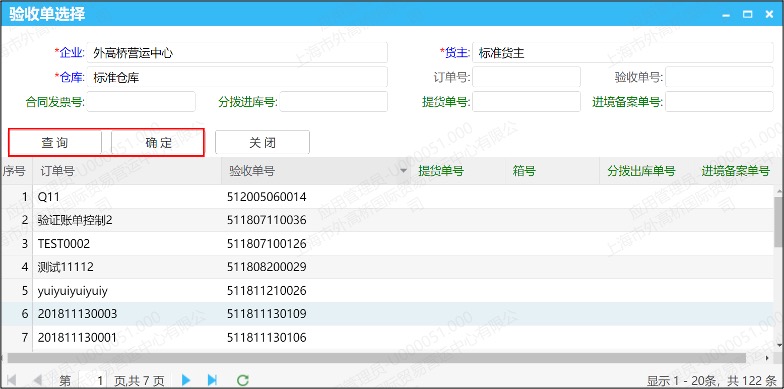
【温馨提示】
来源单号选择界面分为上下两个部分。上方显示企业货主等概要信息,下方显示来源单号的查询结果
企业、货主、仓库3个字段的内容系统自动带出。
订单号和验收单号为查询条件,可选择性输入。
【第三步】选择要进行操作的商品,点击生成,生成一张录入状态的任务单据,如图所示。
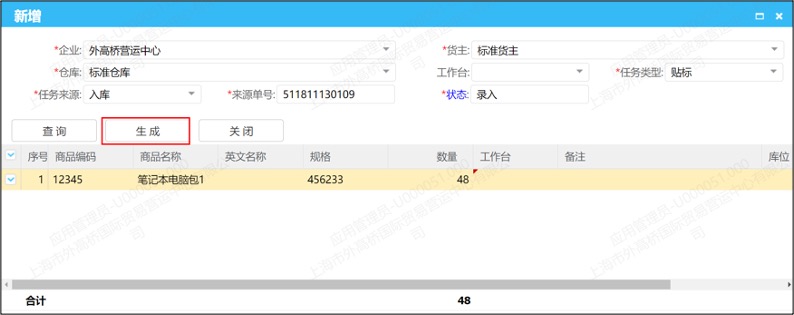
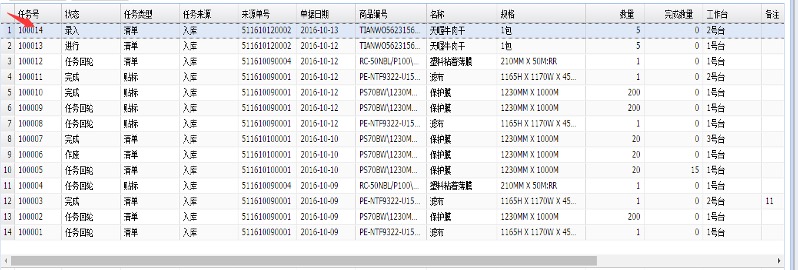
【第四步】选择录入状态的任务单据,右键菜单:增值任务维护→确认,任务新增完成,该单据状态变成“生成”,如图所示。
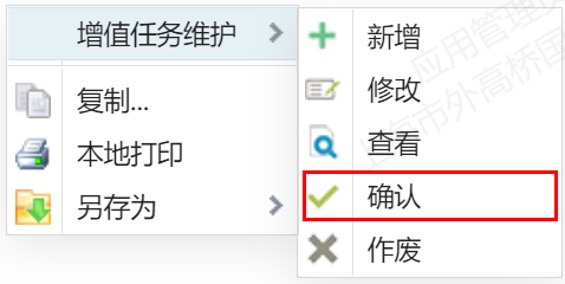

模块路径:开始→WM11增值任务→WM1110任务处理。
通过此模块,可对确认过的增值任务进行一系列操作,包括查询、开始、暂停、完成。
【第一步】在上方输入必要的查询条件,点击查询,下方显示待处理的任务,如图所示
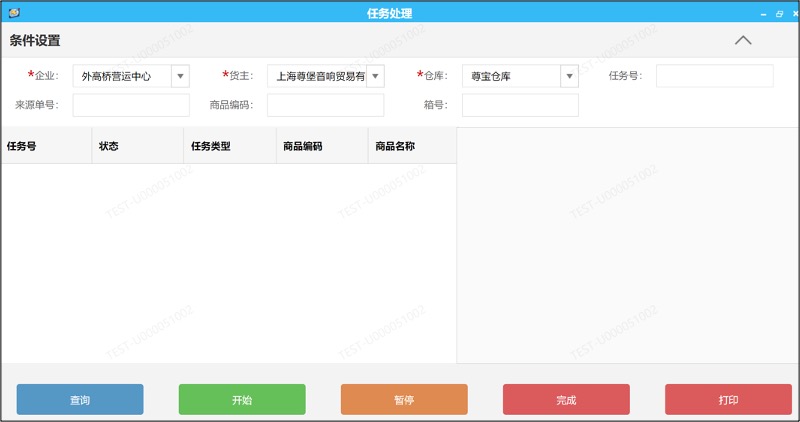
【第二步】选择任务,点击开始,任务状态变成“进行”,如图所示。
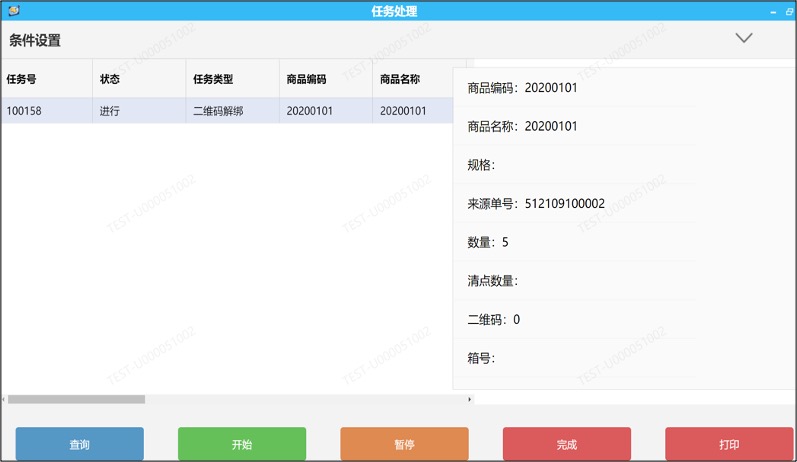
【温馨提示】
更改工作台:
状况一:对于生成状态的任务,直接修改工作台,然后点击开始。
状况二:对于进行状态的任务,先暂停,然后修改工作台,最后点击开始。
【第三步】在pad端上选择清点任务;点击清点,进行扫码操作;点击提交,清点数量上传到pc端中,如图所示。
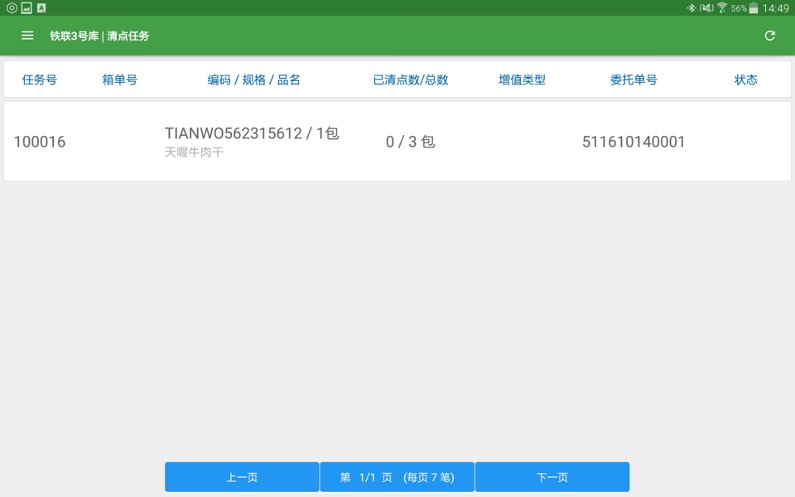
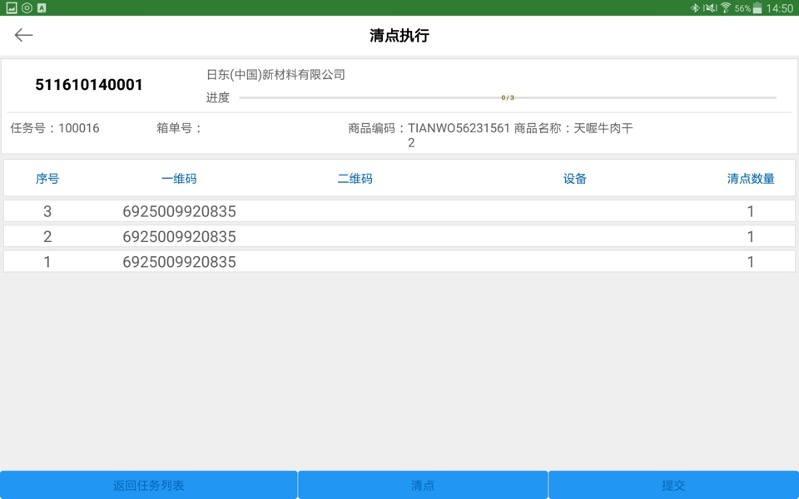
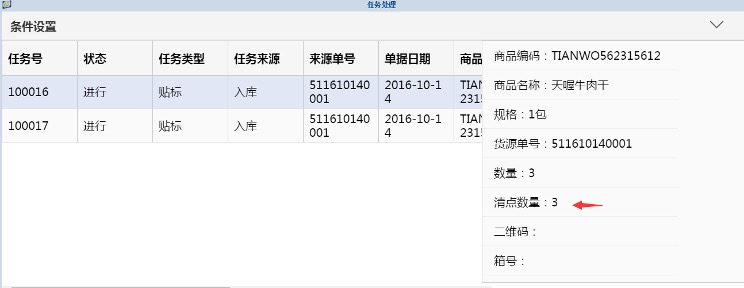
【温馨提示】
操作步骤:
只有当用户在pad上,点击了“清点”,才可以进行扫码。
扫码结束后,点击“提交”,数据才会上传。
“清点”提交之后,可通过pad,进行增值绑定或解绑操作。
【可选步骤】如有需要,选择“进行”状态的任务,点击暂停,任务状态由“进行”→“暂停”,如图所示。
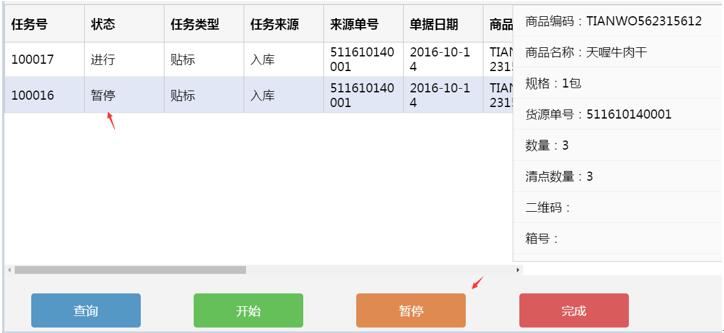
【第四步】选择任务,点击“完成”,从任务查询列表中消失。从“任务查询”中进行查询,对应任务状态→“完成”,如图所示。
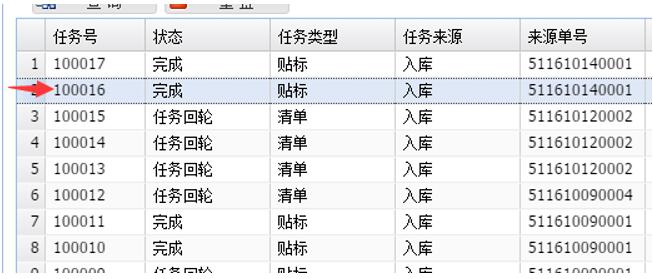
模块路径:开始→WM11增值任务→WM1115任务回笼。
通过此模块,可对清点过的增值任务进行一系列操作,包括查询和回笼。
【第一步】在上方输入必要的查询条件,点击查询,下方显示所有待回笼的任务概要,如图所示。
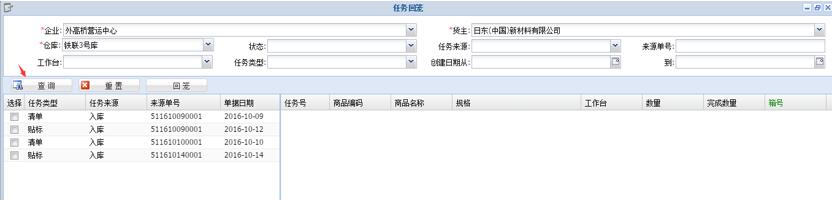
【温馨提示】
任务回笼界面分为上方,下方左侧,下方右侧三个部分。
上方:显示企业货主等概要信息;
下方左侧:显示任务概要信息;
下方右侧:显示任务明细信息;
企业、货主、仓库3个字段的内容系统自动带出。
【第二步】多选或者单选查询框左侧的任务概要,点击回笼,数据回笼成功,任务概要在回笼列表中消失,如图所示。
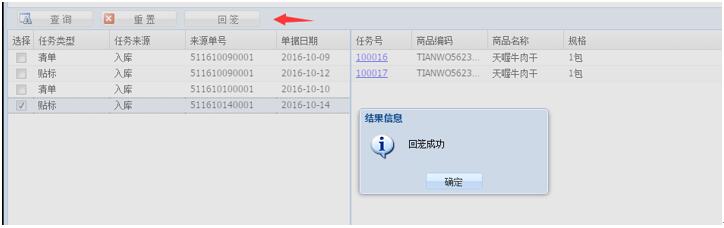
【温馨提示】
在进行回笼操作时,要保证选中的任务概要所对应的所有任务明细的状态是作废或者完成,才能顺利进行回笼操作,否则无法回笼。
【第三步】在对回笼过的商品进行验收操作时,清点时的数据自动带入,如图所示。
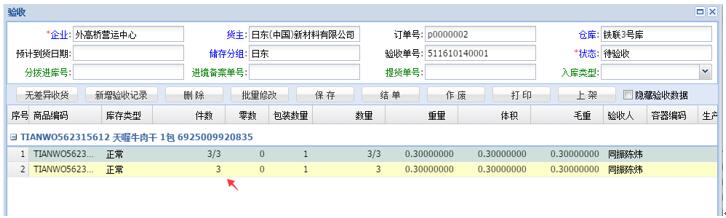
模块路径:开始→WM11增值任务→WM1125增值任务导出。
通过此模块可以查询到指定时段内的增值任务,如需要导出,在查询结果展示区域将鼠标右击,选择“另存为”即可导出至本地电脑,操作页面如图所示:
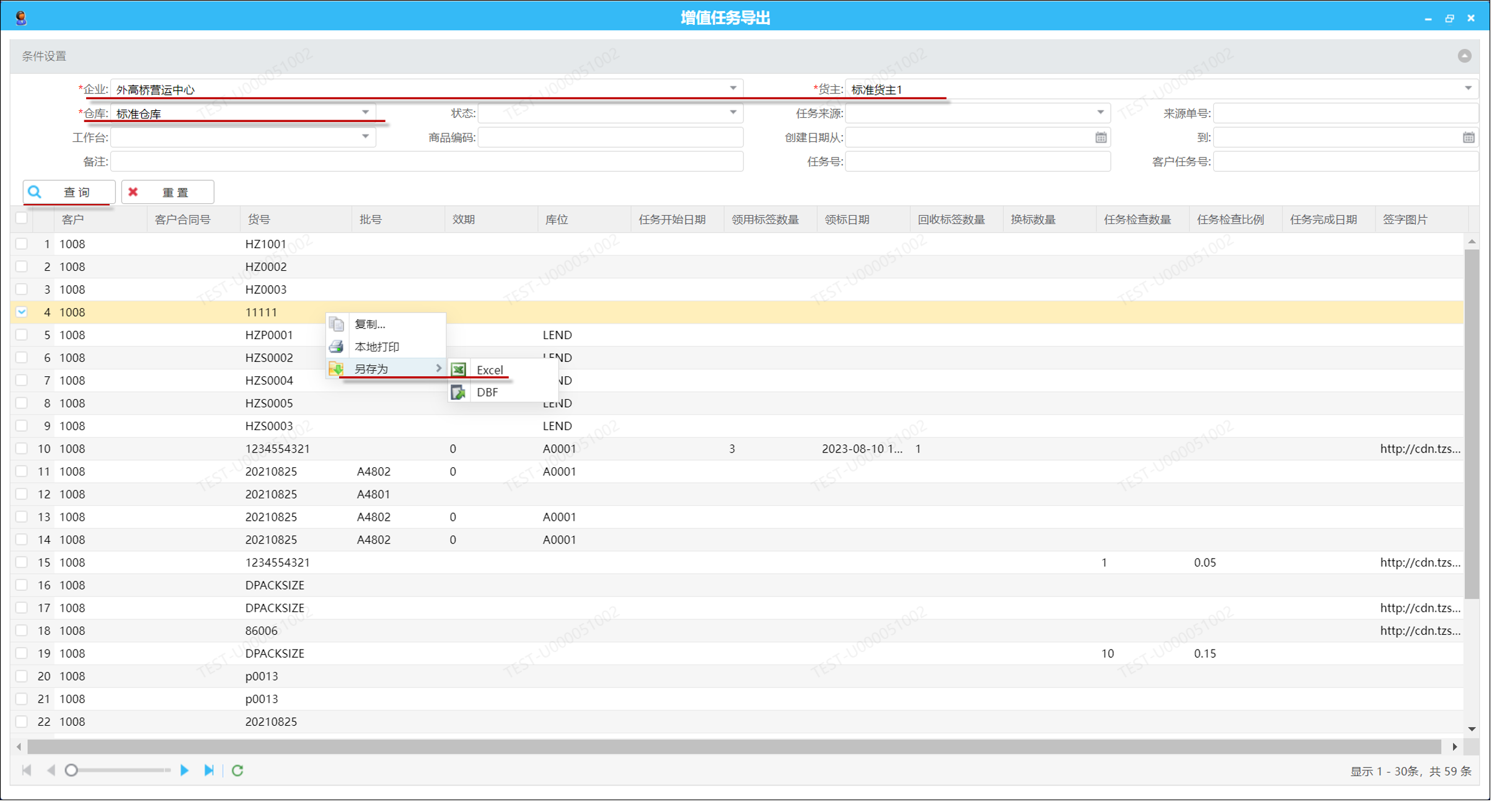
模块路径:开始→WM00系统管理。
模块路径:开始→WM00系统管理→WM0010业务属性设置。
通过此模块,我们可以对每个页面上的扩张属性进行业务上的设置,系统界面如图所示。
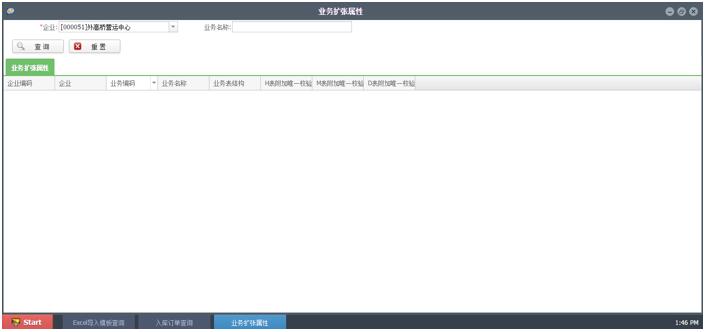
【第一步】在上方输入必要的查询条件,点击查询,下方显示相应的查询结果,如图所示。
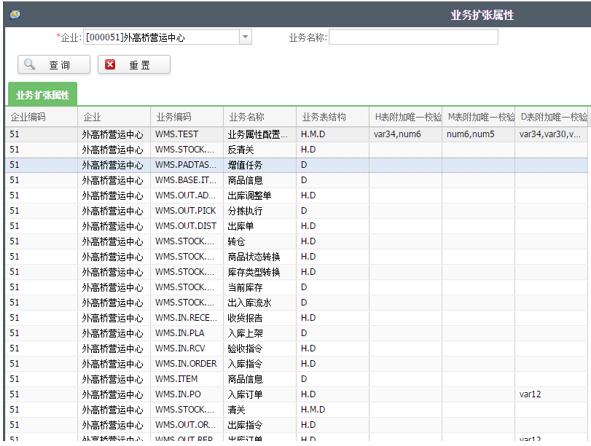
【第二步】右键菜单:业务扩张属性→修改,进入修改界面,如图所示。
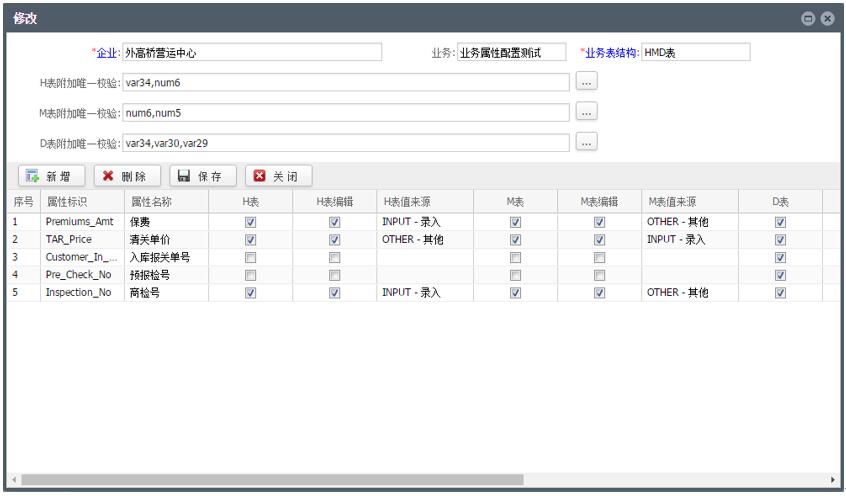
【温馨提示】
功能按钮说明:
新增:对页面上的所需要编辑业务的扩展属性进行新增。
删除:对选中的属性进行删除。
保存:将上述的操作进行保存。
关闭:退出当前界面。
下方字段说明:
H表:勾选后,可在“H表附加唯一校验”中选到。
H表编辑:勾选后,页面上对应属性的输入框中的值可以传到数据库中。
M表:勾选后,可在“M表附加唯一校验”中选到。
M表编辑:勾选后,页面上对应属性的输入框中的值可以传到数据库中。
D表:勾选后,可在“D表附加唯一校验”中选到。
D表编辑:勾选后,页面上对应属性的输入框中的值可以传到数据库中。
【第三步】点击新增,勾选需要编辑的属性,确定,如图所示。
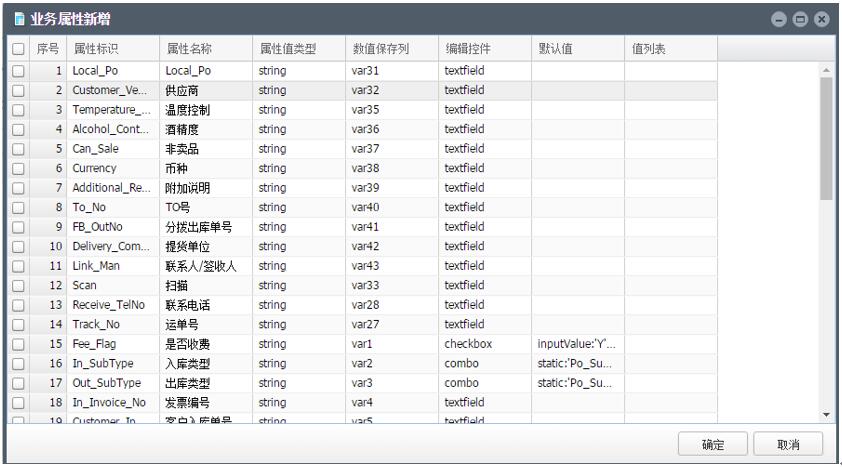
【第四步】对属性进行编辑后,点击保存。
模块路径:开始→WM00系统管理→WM0010业务属性设置。
通过这个模块,我们可以对各个业务类型的Excel导入模板进行维护,系统界面如图所示。
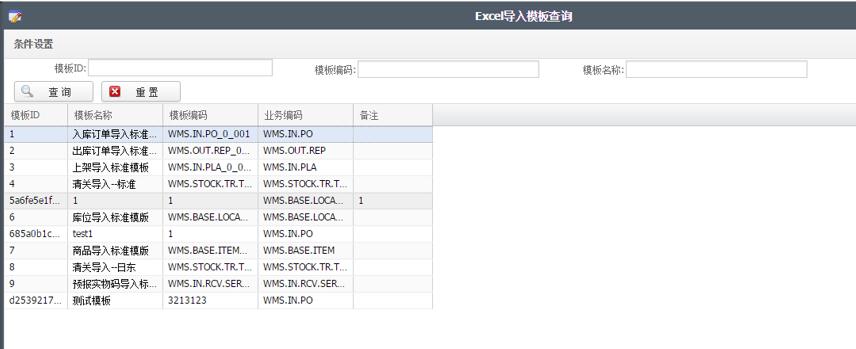
【第一步】右键菜单:导入模板设置→新增,进入新增界面,如图所示。
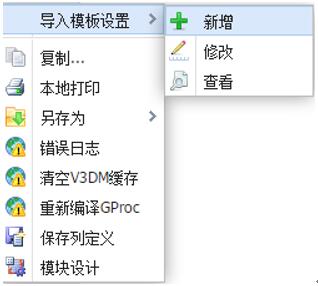
【第二步】维护上方的概要信息后,新增模板列属性,并对列属性进行编辑,如图所示。
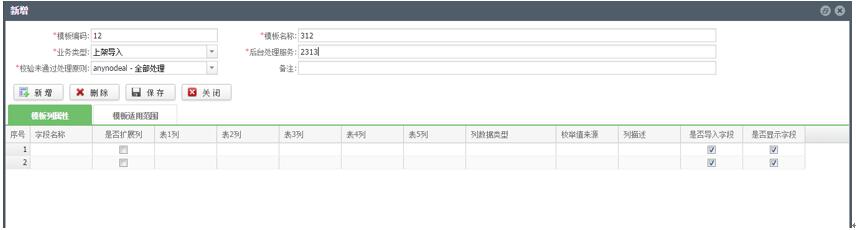
【温馨提示】
上方为概要信息模块,打*的都是必填项。
功能按钮说明:
新增:新增模板里的列属性。
删除:对列属性进行删除。
保存:将维护的信息进行保存。
关闭:退出当前界面。
【第三步】维护好信息后,点击保存,导入模板新增成功。
模块路径:开始→WM80 数据接口。
模块路径:开始→WM80数据接口→WM8010接口数据。
通过此模块,我们可以查询通过接口传送的每笔数据及其详情,系统界面如图所示。点击某一单据,下方会显示该单据的明细信息。
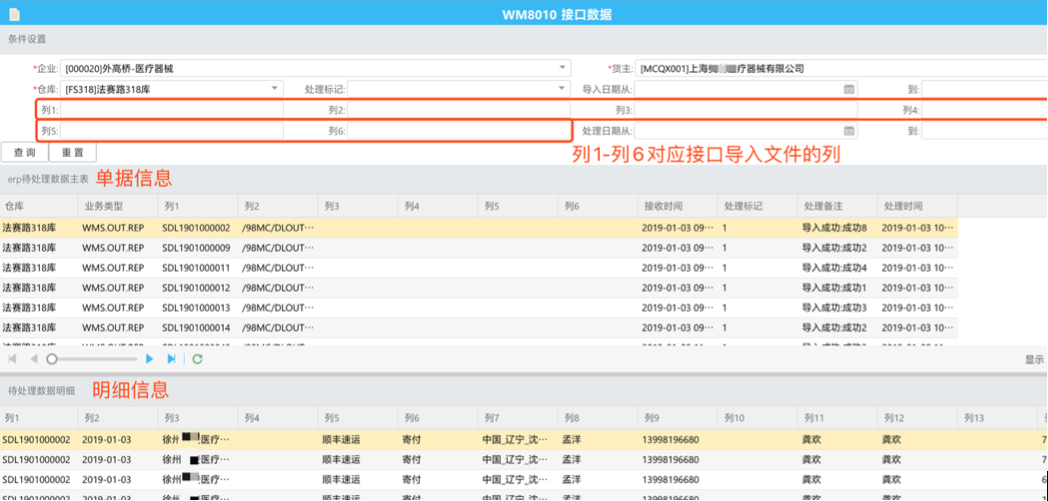
如果客户发送数据后没有在对应模块看到,就可到该模块查看。如果这个模块有数据,会在“处理备注”字段中标注原因
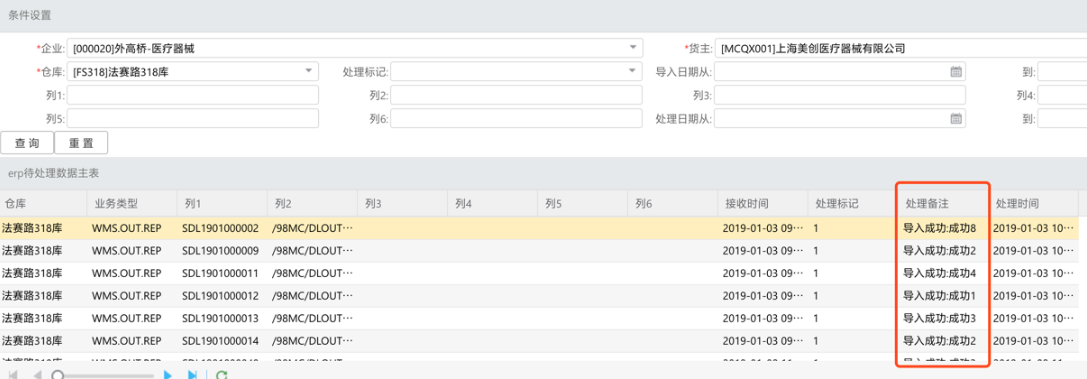
针对异常数据,可进行重新标注并退回重传。
【第一步】选中异常数据,点处理,如下图所示:
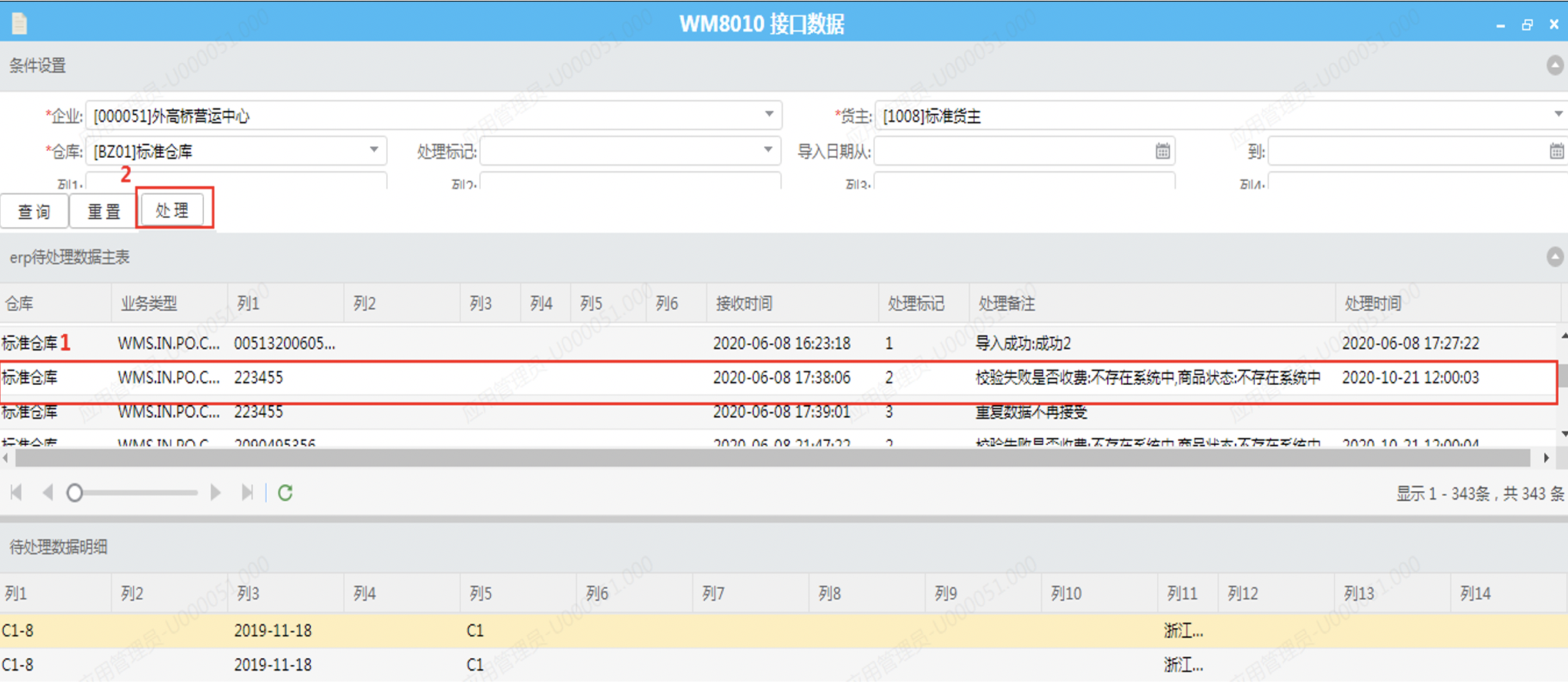
【第二步】维护新的处理标记和处理备注,确认。
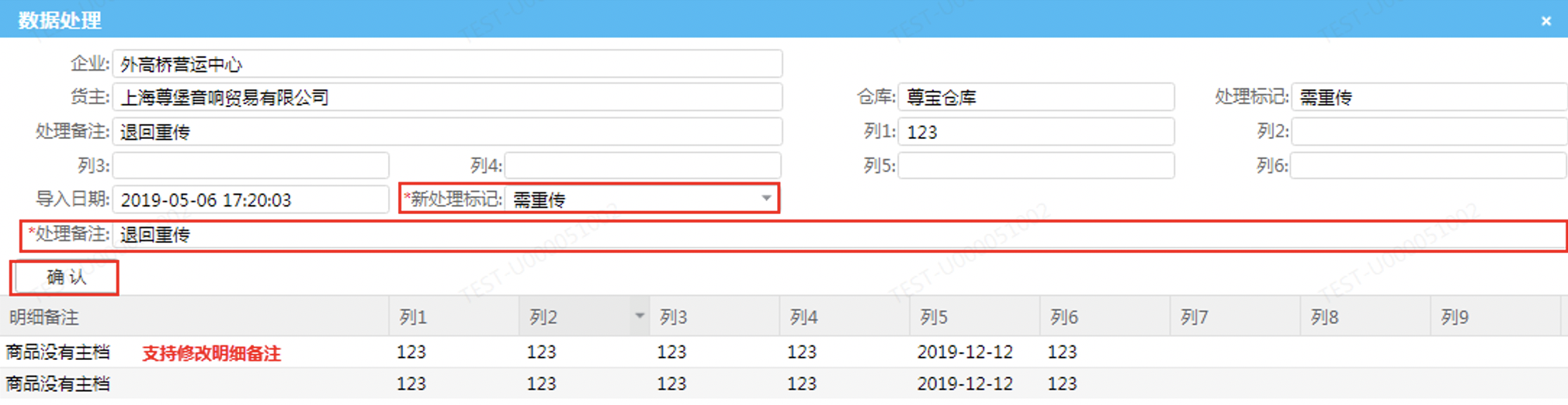
【温馨提示】
红色*为必填项
问题:系统因为安全性和隐私性的问题会自动阻止弹出窗口,导致打印等模块无法正常进行操作。
方式一:快捷操作
当游览器出现弹窗阻止时,地址栏的最右侧有个阻止标记。
处理流程:
· 点击该标志。
· 选择始终允许。
· 点击完成。
· 重启浏览器。
操作界面如图所示。
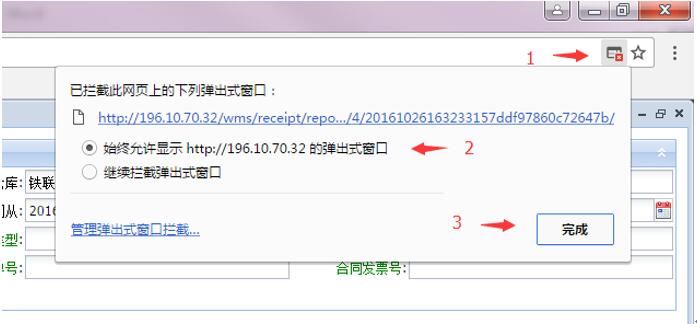
方式二:全局允许
处理流程:
· 点击地址栏的右侧“自定义及控制”按钮![]()
· 点击设置→高级设置。
· 隐私设置→内容设置。
· 弹出式窗口→![]()
· 完成。
· 重启浏览器。
方式三:单独管控
处理流程:
· 点击地址栏的右侧“自定义及控制”按钮![]()
· 点击设置→高级设置。
· 隐私设置→内容设置。
· 弹出式窗口→![]()
· 管理例外情况。
· 输入网址,在右侧选择允许。界面如图所示
· 完成。
· 重启浏览器。
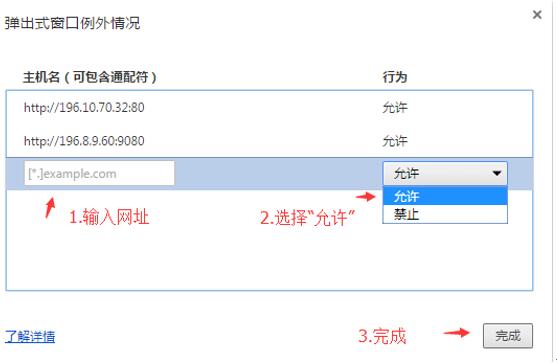
方式一:全局允许
处理流程:
· 点击命令栏的右侧“工具”下拉列表。
· 点击“Internet选项”。
· 隐私。
· 取消勾选→![]()
· 确定。
· 重启浏览器。
方式二:单独管控
处理流程:
· 点击命令栏的右侧“工具”下拉列表。
· 点击“Internet选项”。
· 隐私。
· 勾选→![]()
· 确定。
· 重启浏览器。
界面如图所示。
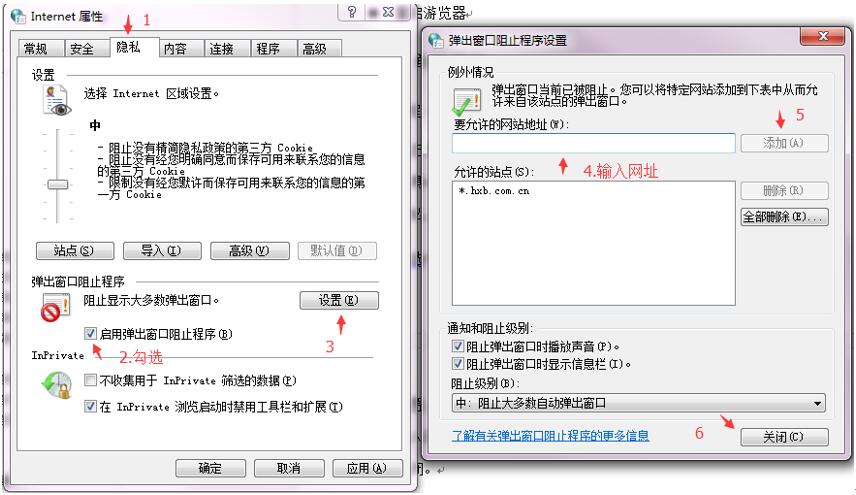
方式一:全局允许
处理流程:
· 点击地址栏的右侧“自定义及控制”按钮![]()
· 工具→Internet选项。
· 隐私。
· 取消勾选→![]()
· 确定。
· 重启浏览器。
方式二:单独管控
处理流程:
· 点击地址栏的右侧“自定义及控制”按钮![]()
· 工具→Internet选项。
· 隐私。
· 勾选→![]()
· 设置。
· 输入网址→添加。
· 关闭。
· 重启浏览器。
界面如图所示。
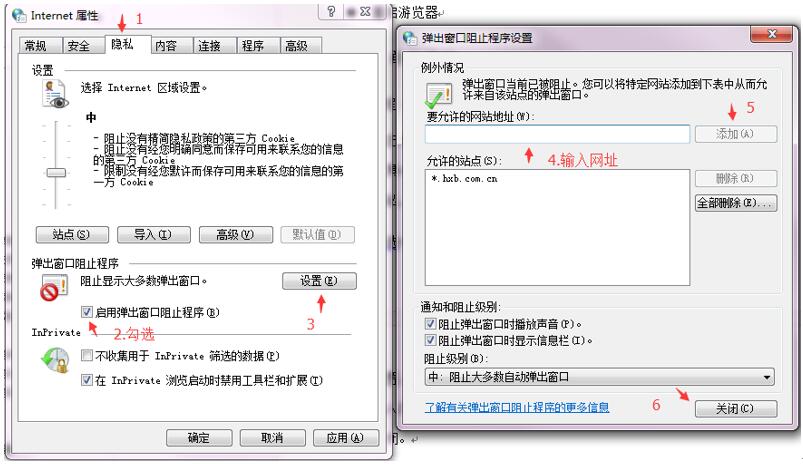
设置路径:开始→设备与打印机→选中打印机
【第一步】点击打印服务器属性,界面如图所示。
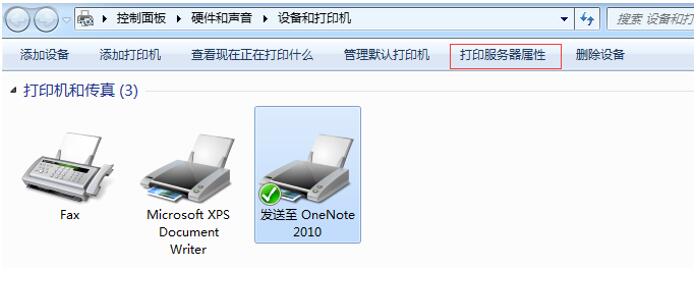
【第二步】创建新表单,界面如图所示。
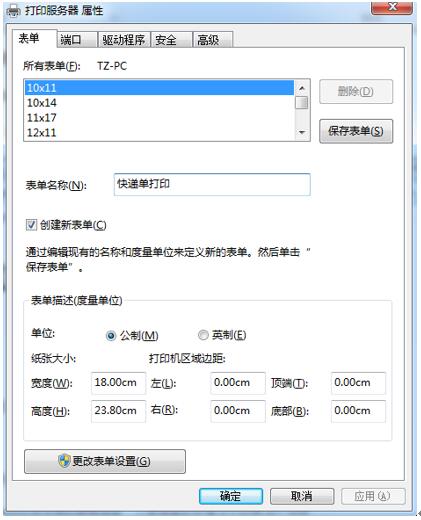
【温馨提示】
需要先勾选创建新表单,并命名。
将需要打印的快递纸张量好长宽输入,输入完毕后需要先保存表单。保存好表单后关闭。
【第三步】设置打印默认纸张为快递单打印。界面如图所示。
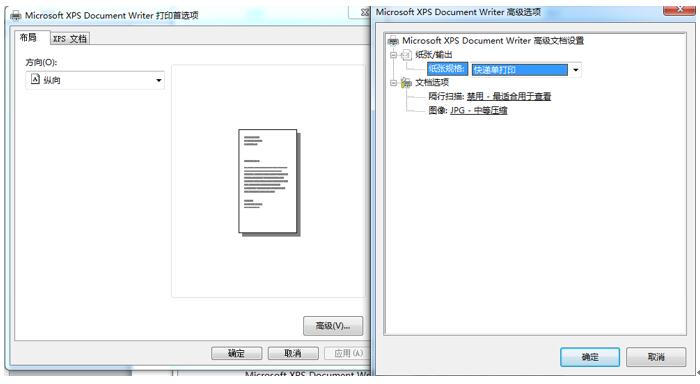
【温馨提示】
选中需要打印的打印机右键,选择打印首选项,然后选择高级,将纸张规格选为刚设置的快递单打印,然后点击确定。
设置完毕后该打印机默认纸张为快递单打印,如需打印其他格式,可在打印界面更改纸张。此处为更改打印机的默认纸张。